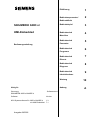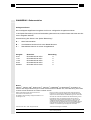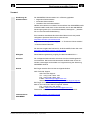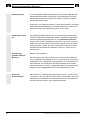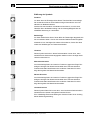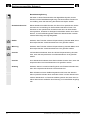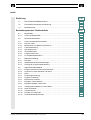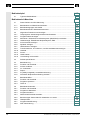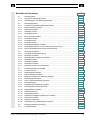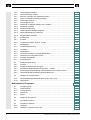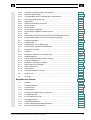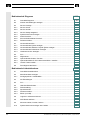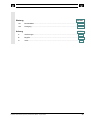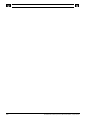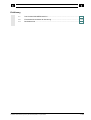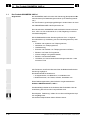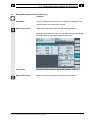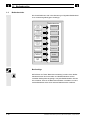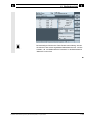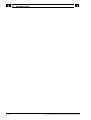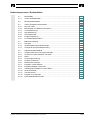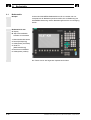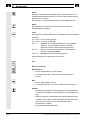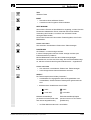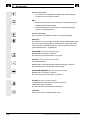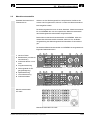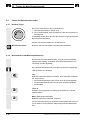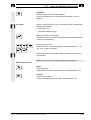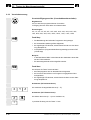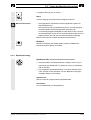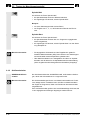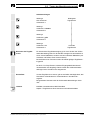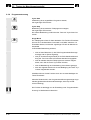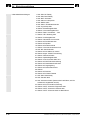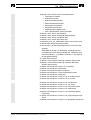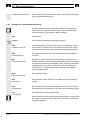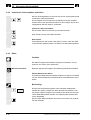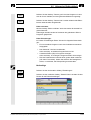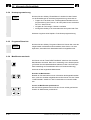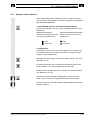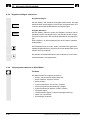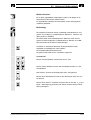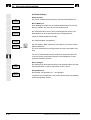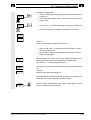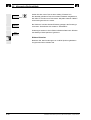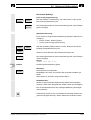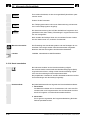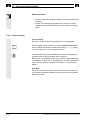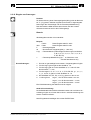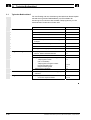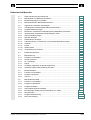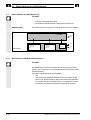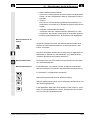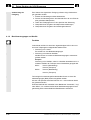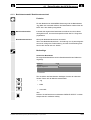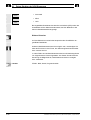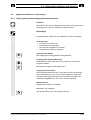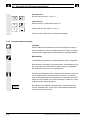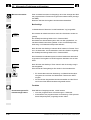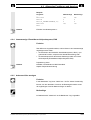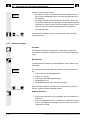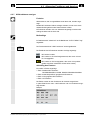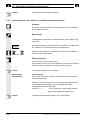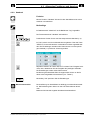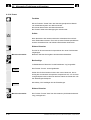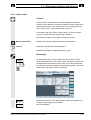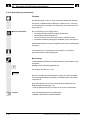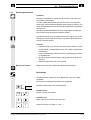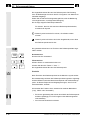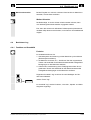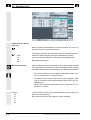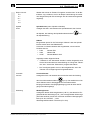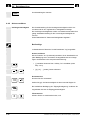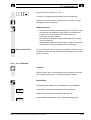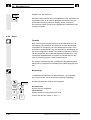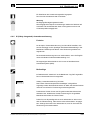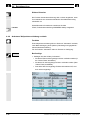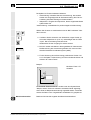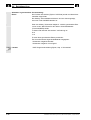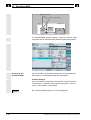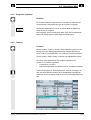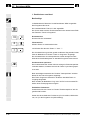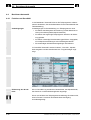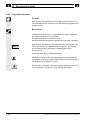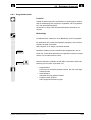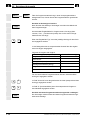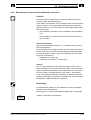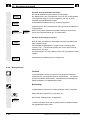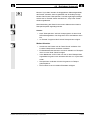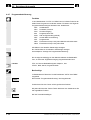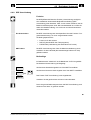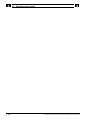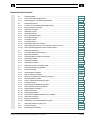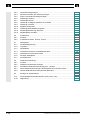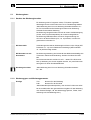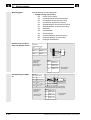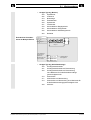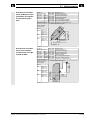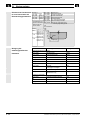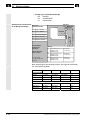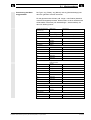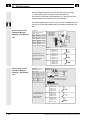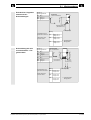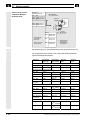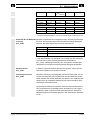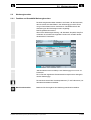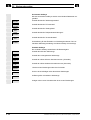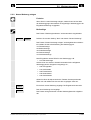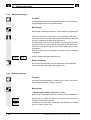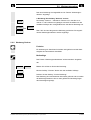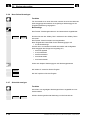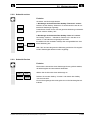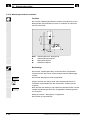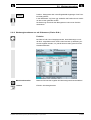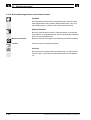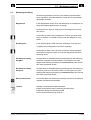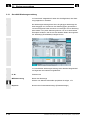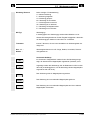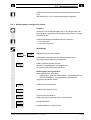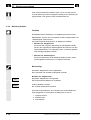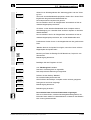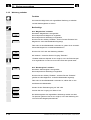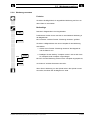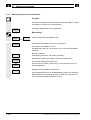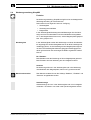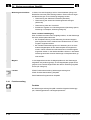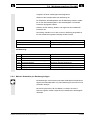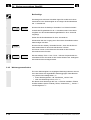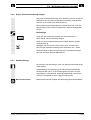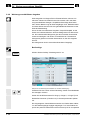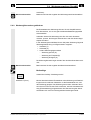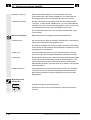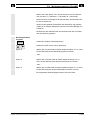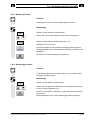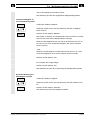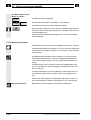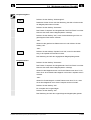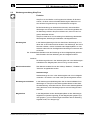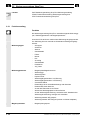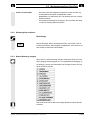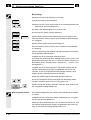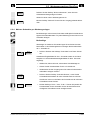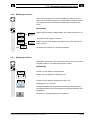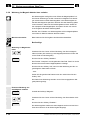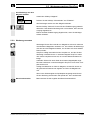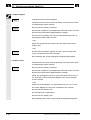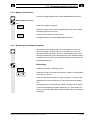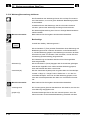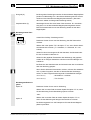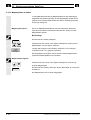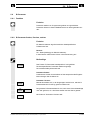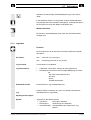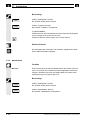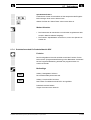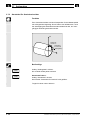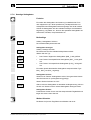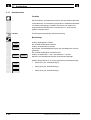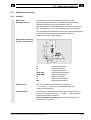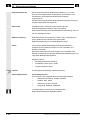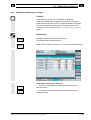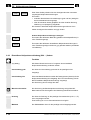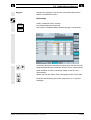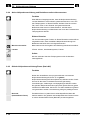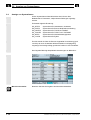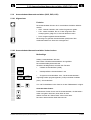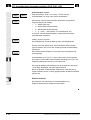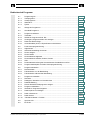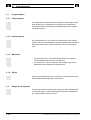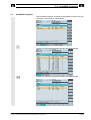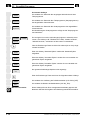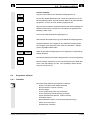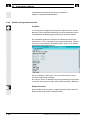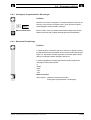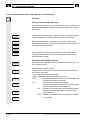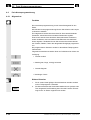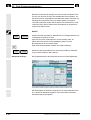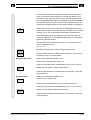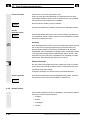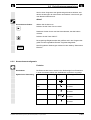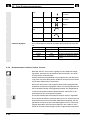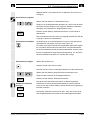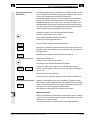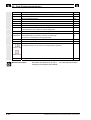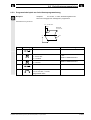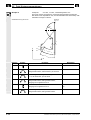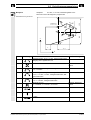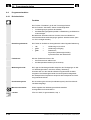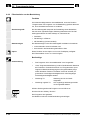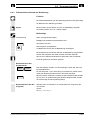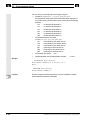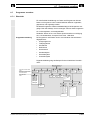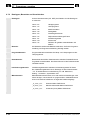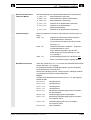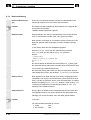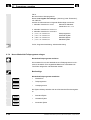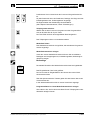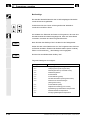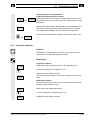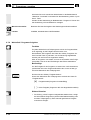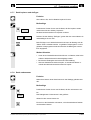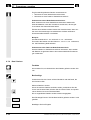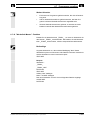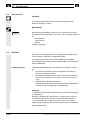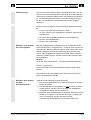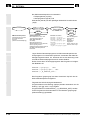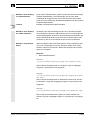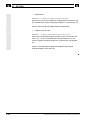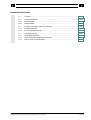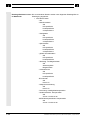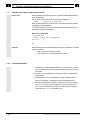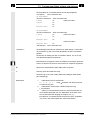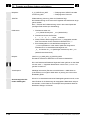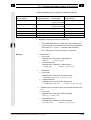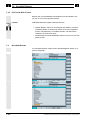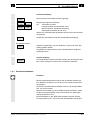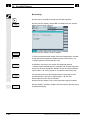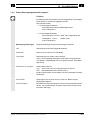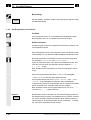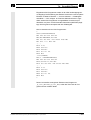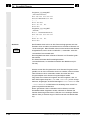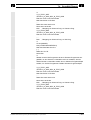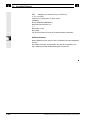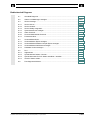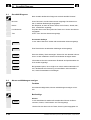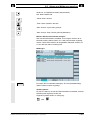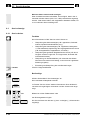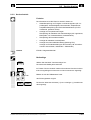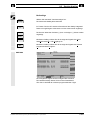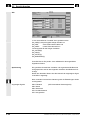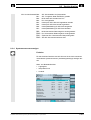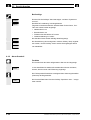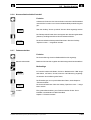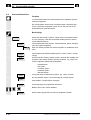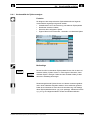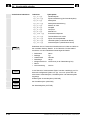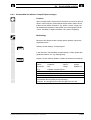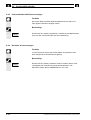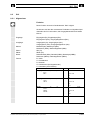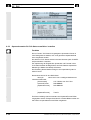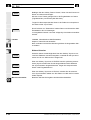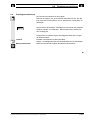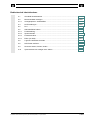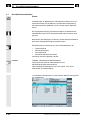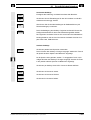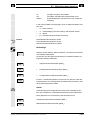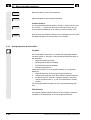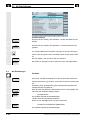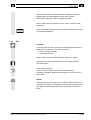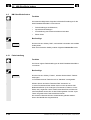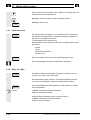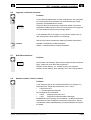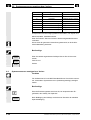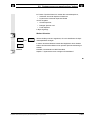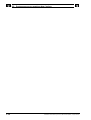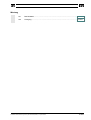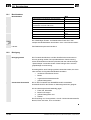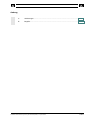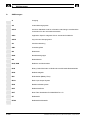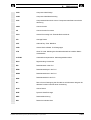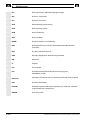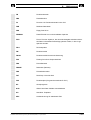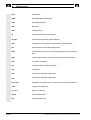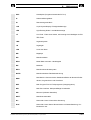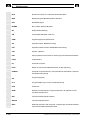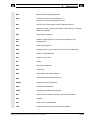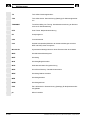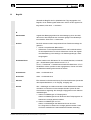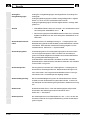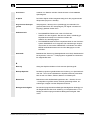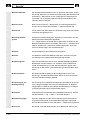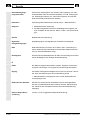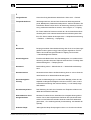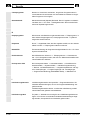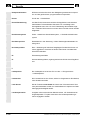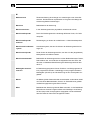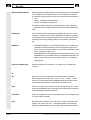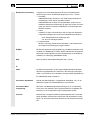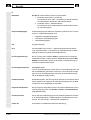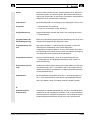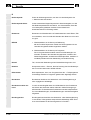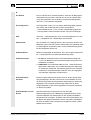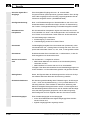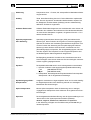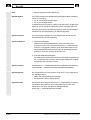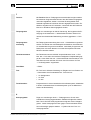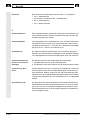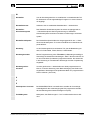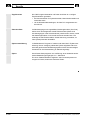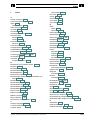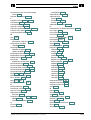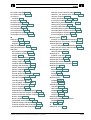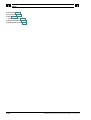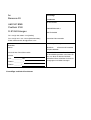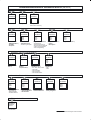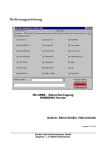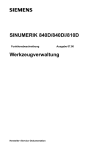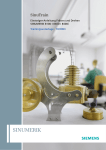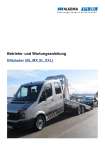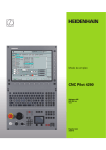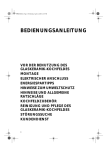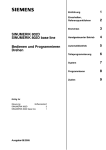Download 5 - Service
Transcript
Einführung 1 Bedienkomponenten/ 2 Bedienabläufe SINUMERIK 840D sl Bedienbeispiel 3 HMI-Embedded Bedienbereich 4 Maschine Bedienbereich 5 Parameter Bedienungsanleitung Bedienbereich 6 Programm Bedienbereich 7 Dienste Bedienbereich 8 Diagnose Bedienbereich 9 Inbetriebnahme Gültig für Steuerung SINUMERIK 840D sl/ 840DE sl Software Softwarestand Version NCU Systemsoftware für 840D sl/ 840DE sl 1.3 mit HMI Embedded 7.1 Ausgabe 08/2005 Wartung 10 Anhang A SINUMERIK® -Dokumentation Auflagenschlüssel Die nachfolgend aufgeführten Ausgaben sind bis zur vorliegenden Ausgabe erschienen. In der Spalte "Bemerkung" ist durch Buchstaben gekennzeichnet, welchen Status die bisher erschienenen Ausgaben besitzen. Kennzeichnung des Status in der Spalte "Bemerkung": A .... B .... C .... Neue Dokumentation. Unveränderter Nachdruck mit neuer Bestell-Nummer. Überarbeitete Version mit neuem Ausgabestand. Ausgabe 02.01 11.01 11.02 03.04 08/2005 Bestell-Nr. 6FC5298-6AC00-0AP0 6FC5298-6AC00-0AP1 6FC5298-6AC00-0AP2 6FC5298-6AC00-0AP3 6FC5398-1AP10-0AA0 Bemerkung A C C C C Marken SIMATIC®, SIMATIC HMI®, SIMATIC NET®, SIROTEC®, SINUMERIK® und SIMODRIVE® sind Marken von Siemens. Die übrigen Bezeichnungen in dieser Druckschrift können Marken sein, deren Benutzung durch Dritte für deren Zwecke die Rechte der Inhaber verletzen können. Weitere Informationen finden Sie im Internet unter: www.siemens.com/motioncontrol Die Erstellung diese Unterlage erfolgte mit WinWord V 7.0 und Designer V 4.0. © Siemens AG 1995 - 2005. All rights reserved. 6FC5398-1AP10-0AA0 Es können weitere, in dieser Dokumentation nicht beschriebene Funktionen in der Steuerung lauffähig sein. Es besteht jedoch kein Anspruch auf diese Funktionen bei Neulieferung bzw. im Servicefall. Wir haben den Inhalt der Druckschrift auf Übereinstimmung mit der beschriebenen Hard- und Software geprüft. Dennoch können Abweichungen nicht ausgeschlossen werden, so dass wir für die vollständige Übereinstimmung keine Gewähr übernehmen. Die Angaben in dieser Druckschrift werden jedoch regelmäßig überprüft, und notwendige Korrekturen sind in den nachfolgenden Auflagen enthalten. Für Verbesserungsvorschläge sind wir dankbar. Technische Änderungen vorbehalten. Siemens-Aktiengesellschaft. 0 08/2005 Vorwort Bestimmungsgemäßer Gebrauch 0 Vorwort Gliederung der Dokumentation Die SINUMERIK-Dokumentation ist in 3 Ebenen gegliedert: • Allgemeine Dokumentation • Anwender-Dokumentation • Hersteller-/Service-Dokumentation Nähere Informationen zu weiteren Druckschriften über SINUMERIK 840D sl/ 840D/ 840Di/ 810D sowie zu Druckschriften, die für alle SINUMERIKSteuerungen gelten (z.B. Universalschnittstelle, Messzyklen...), erhalten Sie von Ihrer Siemens-Niederlassung. Eine monatlich aktualisierte Druckschriften-Übersicht mit den jeweils verfügbaren Sprachen finden Sie im Internet unter: http://www.siemens.com/motioncontrol Folgen Sie den Menüpunkten "Support" "Technische Dokumentation" "Druckschriften-Übersicht". Die Internet-Ausgabe der DOConCD, die DOConWEB, finden Sie unter: http://www.automation.siemens.com/doconweb Gültigkeit Diese Bedienungsanleitung ist gültig für HMI-Embedded SW 7.1 Adressat Die vorliegende Dokumentation wendet sich an den Werkzeugmaschinen-Anwender. Die Druckschrift beschreibt ausführlich die für den Anwender notwendigen Sachverhalte zur Programmierung der Steuerung SINUMERIK 840D sl Hotline Bei Fragen wenden Sie sich bitte an folgende Hotline: A&D Technical Support A&D Technical Support Tel.: +49 (0) 180 / 5050 - 222 Fax: +49 (0) 180 / 5050 - 223 E-Mail: mailto:[email protected] Internet: http://www.siemens.de/automation/support-request Bei Fragen zur Dokumentation (Anregungen, Korrekturen) senden Sie bitte ein Fax oder eine E-Mail an folgende Adresse: Fax: +49 (0) 9131 / 98 - 63315 E-Mail: mailto:[email protected] Faxformular: siehe Rückmeldeblatt am Schluss der Druckschrift. Internetadresse SINUMERIK http://www.siemens.com/motioncontrol © Siemens AG 2005 All rights reserved. SINUMERIK 840D sl Bedienungsanleitung HMI-Embedded (BEMsl) - Ausgabe 08/2005 iii 0 Vorwort 08/2005 Bestimmungsgemäßer Gebrauch Standardumfang 0 In der vorliegenden Bedienungsanleitung ist die Funktionalität des Standardumfangs beschrieben. Ergänzungen oder Änderungen, die durch den Maschinenhersteller vorgenommen werden, werden vom Maschinenhersteller dokumentiert. Es können in der Steuerung weitere, in dieser Dokumentation nicht erläuterte Funktionen ablauffähig sein. Es besteht jedoch kein Anspruch auf diese Funktionen bei der Neulieferung bzw. im Servicefall. iv Qualifiziertes Personal Das zugehörige Gerät/System darf nur in Verbindung mit dieser Dokumentation eingerichtet und betrieben werden. Inbetriebsetzung und Betrieb eines Gerätes/Systems dürfen nur von qualifiziertem Personal vorgenommen werden. Qualifiziertes Personal im Sinne der sicherheitstechnischen Hinweise dieser Dokumentation sind Personen, die die Berechtigung haben, Geräte, Systeme und Stromkreise gemäß den Standards der Sicherheitstechnik in Betrieb zu nehmen, zu erden und zu kennzeichnen. Bestimmungsgemäßer Gebrauch Warnung Beachten Sie Folgendes: Aufbau der Beschreibungen Alle Funktionen und Bedienungsmöglichkeiten wurden - soweit sinnvoll und möglich - nach der gleichen inneren Struktur beschrieben. Durch die Gliederung in verschiedene Informationsebenen können Sie gezielt auf die Informationen zugreifen, die Sie gerade benötigen. Das Gerät darf nur für die im Katalog und in der technischen Beschreibung vorgesehenen Einsatzfälle und nur in Verbindung mit von Siemens empfohlenen bzw. zugelassenen Fremdgeräten und -komponenten verwendet werden. Der einwandfreie und sichere Betrieb des Produktes setzt sachgemäßen Transport, sachgemäße Lagerung, Aufstellung und Montage, sowie sorgfältige Bedienung und Instandhaltung voraus. © Siemens AG 2005 All rights reserved. SINUMERIK 840D sl Bedienungsanleitung HMI-Embedded (BEMsl) - Ausgabe 08/2005 0 08/2005 Vorwort Bestimmungsgemäßer Gebrauch 0 Erklärung der Symbole Funktion Vor allem dem NC-Einsteiger dient dieser Theorieteil als Lernunterlage. Der Anwender erhält an dieser Stelle wichtige Informationen zum Verständnis von Bedienfunktionen. Arbeiten Sie das Handbuch mindestens einmal durch, um sich einen Überblick über den Bedienumfang und die Leistungsfähigkeit Ihrer SINUMERIK-Steuerung zu verschaffen. Bedienfolge An dieser Stelle finden Sie auf einen Blick die Tastenfolge dargestellt, die Sie zu bedienen haben. Sind in den einzelnen Bedienschritten Eingaben erforderlich, bzw. benötigen Sie weitere Informationen, finden Sie diese neben den Abbildungen der Tasten beschrieben. Hinweise Dieses Symbol erscheint in dieser Dokumentation immer dann, wenn weiterführende Sachverhalte angegeben werden und ein wichtiger Sachverhalt zu beachten ist. Maschinenhersteller Aus Sicherheitsgründen sind manche Funktionen gegen den Zugriff Unbefugter verriegelt. Der Maschinenhersteller kann das beschriebene Funktionsverhalten beeinflussen oder verändern. Beachten Sie unbedingt die Angaben des Maschinenherstellers. Weitere Hinweise Aus Sicherheitsgründen sind manche Funktionen gegen den Zugriff Unbefugter verriegelt. Der Maschinenhersteller kann das beschriebene Funktionsverhalten beeinflussen oder verändern. Beachten Sie unbedingt die Angaben des Maschinenherstellers. Literaturhinweise Dieses Symbol finden Sie immer dann, wenn bestimmte Sachverhalte in weiterführender Literatur nachgelesen werden können. Eine vollständige Zusammenstellung der Literatur finden Sie im Anhang dieser Bedienungsanleitung. © Siemens AG 2005 All rights reserved. SINUMERIK 840D sl Bedienungsanleitung HMI-Embedded (BEMsl) - Ausgabe 08/2005 v 0 Vorwort 08/2005 Bestimmungsgemäßer Gebrauch 0 Bestelldatenergänzung Sie finden in dieser Dokumentation das abgebildete Symbol mit dem Hinweis auf eine Bestelldatenergänzung. Die beschriebene Funktion ist nur lauffähig, wenn die Steuerung die bezeichnete Option enthält. Sicherheitshinweise Dieses Handbuch enthält Hinweise, die Sie zu Ihrer persönlichen Sicherheit sowie zur Vermeidung von Sachschäden beachten müssen. Die Hinweise zu Ihrer persönlichen Sicherheit sind durch ein Warndreieck hervorgehoben, Hinweise zu alleinigen Sachschäden stehen ohne Warndreieck. Je nach Gefährdungsstufe werden die Warnhinweise in abnehmender Reihenfolge wie folgt dargestellt. Gefahr bedeutet, dass Tod oder schwere Körperverletzung eintreten wird, wenn die entsprechenden Vorsichtsmaßnahmen nicht getroffen werden. Warnung bedeutet, dass Tod oder schwere Körperverletzung eintreten kann, wenn die entsprechenden Vorsichtsmaßnahmen nicht getroffen werden. Vorsicht mit Warndreieck bedeutet, dass eine leichte Körperverletzung eintreten kann, wenn die entsprechenden Vorsichtsmaßnahmen nicht getroffen werden. Vorsicht ohne Warndreieck bedeutet, dass Sachschaden eintreten kann, wenn die entsprechenden Vorsichtsmaßnahmen nicht getroffen werden. Achtung bedeutet, dass ein unerwünschtes Ergebnis oder Zustand eintreten kann, wenn der entsprechende Hinweis nicht beachtet wird. Beim Auftreten mehrerer Gefährdungsstufen wird immer der Warnhinweis zur jeweils höchsten Stufe verwendet. Wenn in einem Warnhinweis mit dem Warndreieck vor Personenschäden gewarnt wird, dann kann im selben Warnhinweis zusätzlich eine Warnung vor Sachschäden angefügt sein. vi © Siemens AG 2005 All rights reserved. SINUMERIK 840D sl Bedienungsanleitung HMI-Embedded (BEMsl) - Ausgabe 08/2005 0 08/2005 Inhalt 0 Inhalt Einführung 1-15 1.1 Das Produkt SINUMERIK 840D sl............................................................................ 1-16 1.2 Einschalten/Ausschalten der Steuerung................................................................... 1-17 1.3 Bedienbereiche ......................................................................................................... 1-18 Bedienkomponenten / Bedienabläufe 2-21 2.1 2.1.1 Bedientafeln .............................................................................................................. 2-22 Tasten der Bedientafeln............................................................................................ 2-23 2.2 Maschinensteuertafeln.............................................................................................. 2-27 2.3 2.3.1 2.3.2 2.3.3 2.3.4 2.3.5 2.3.6 2.3.7 Tasten der Maschinensteuertafel ............................................................................. 2-28 Not-Aus Taster.......................................................................................................... 2-28 Betriebsarten und Maschinenfunktionen .................................................................. 2-28 Vorschubsteuerung................................................................................................... 2-30 Spindelsteuerung ...................................................................................................... 2-31 Schlüsselschalter ...................................................................................................... 2-32 Programmsteuerung ................................................................................................. 2-34 PC-Standardtastatur MF-II........................................................................................ 2-35 2.4 2.4.1 2.4.2 2.4.3 Bildschirmaufteilung.................................................................................................. 2-36 Übersicht ................................................................................................................... 2-36 Globale Maschinenzustandsanzeige........................................................................ 2-37 Anzeige der Programmbeeinflussung ...................................................................... 2-40 2.5 2.5.1 2.5.2 2.5.3 2.5.4 2.5.5 2.5.6 2.5.7 2.5.8 2.5.9 2.5.10 2.5.11 2.5.12 2.5.13 Allgemeine Bedienabläufe ........................................................................................ 2-41 Programmübersicht und Programmanwahl .............................................................. 2-41 Verzeichnis / Datei anwählen und öffnen ................................................................. 2-42 Editor......................................................................................................................... 2-42 Konturprogrammierung ............................................................................................. 2-44 Programm-Übersicht................................................................................................. 2-44 Menüfenster wechseln .............................................................................................. 2-44 Eingaben / Werte editieren ....................................................................................... 2-45 Eingabe bestätigen / abbrechen ............................................................................... 2-46 Teileprogramm editieren im ASCII-Editor ................................................................. 2-46 Kanal umschalten ..................................................................................................... 2-52 Taschenrechner ........................................................................................................ 2-54 Eingabe von Passungen ........................................................................................... 2-55 Fehlerstatusbild Blue Screen.................................................................................... 2-56 © Siemens AG 2005 All rights reserved. SINUMERIK 840D sl Bedienungsanleitung HMI-Embedded (BEMsl) - Ausgabe 08/2005 vii 0 Inhalt 08/2005 Bedienbeispiel 3.1 3-57 Typischer Bedienablauf.............................................................................................3-58 Bedienbereich Maschine viii 0 4-59 4.1 4.1.1 4.1.2 4.1.3 Daten-Struktur der NCK-Steuerung ..........................................................................4-60 Betriebsarten und Maschinenfunktionen...................................................................4-60 Betriebsartengruppe und Kanäle ..............................................................................4-62 Betriebsartenwahl / Betriebsartenwechsel................................................................4-63 4.2 4.2.1 4.2.2 4.2.3 4.2.4 4.2.5 4.2.6 4.2.7 4.2.9 4.2.10 4.2.11 4.2.12 4.2.13 Allgemeine Funktionen und Anzeigen ......................................................................4-65 Teileprogramm starten/stoppen/abbrechen/fortsetzen .............................................4-65 Programmebene anzeigen........................................................................................4-66 Maschinen- /Werkstück-Koordinatensystem (MKS/WKS) umschalten ....................4-67 Istwertanzeige: Einstellbares Nullpunktsystem, ENS ...............................................4-69 Achsvorschübe anzeigen ..........................................................................................4-69 Spindeln anzeigen.....................................................................................................4-70 Hilfsfunktionen anzeigen ...........................................................................................4-71 Transformationen, G-Funktionen, und Schwenkdatensatz anzeigen.......................4-72 Handrad.....................................................................................................................4-73 Preset ........................................................................................................................4-74 Istwert setzen ............................................................................................................4-75 Umschaltung Inch/metrisch.......................................................................................4-76 4.3 Referenzpunkt fahren................................................................................................4-77 4.4 4.4.1 4.4.2 4.4.3 4.4.4 4.4.5 4.4.6 Betriebsart Jog ..........................................................................................................4-79 Funktion und Grundbild.............................................................................................4-79 Achsen verfahren ......................................................................................................4-82 Inc: Schrittmaß ..........................................................................................................4-83 Repos ........................................................................................................................4-84 SI (Safety Integrated): Anwenderzustimmung ..........................................................4-85 Ankratzen/ Nullpunktverschiebung ermitteln ............................................................4-86 4.5 4.5.1 4.5.2 4.5.3 Betriebsart MDA ........................................................................................................4-89 Funktion und Grundbild.............................................................................................4-89 Programm speichern.................................................................................................4-91 Teach In ....................................................................................................................4-91 4.6 4.6.1 4.6.2 4.6.3 4.6.4 4.6.5 4.6.6 4.6.7 4.6.8 Betriebsart Automatik................................................................................................4-94 Funktion und Grundbild.............................................................................................4-94 Programme abarbeiten .............................................................................................4-96 Programmkorrektur ...................................................................................................4-97 Satzsuchlauf/Suchziel einstellen...............................................................................4-98 Beschleunigter Satzsuchlauf für Abarbeiten von extern .........................................4-101 Überspeichern .........................................................................................................4-102 Programmbeeinflussung .........................................................................................4-104 DRF-Verschiebung..................................................................................................4-105 © Siemens AG 2005 All rights reserved. SINUMERIK 840D sl Bedienungsanleitung HMI-Embedded (BEMsl) - Ausgabe 08/2005 0 08/2005 Inhalt Bedienbereich Parameter 0 5-107 5.1 5.1.1 5.1.2 Werkzeugdaten....................................................................................................... 5-109 Struktur der Werkzeugkorrektur.............................................................................. 5-109 Werkzeugtypen und Werkzeugparameter .............................................................. 5-109 5.2 5.2.1 5.2.2 5.2.3 5.2.4 5.2.5 5.2.6 5.2.7 5.2.8 5.2.9 5.2.10 5.2.11 5.2.12 Werkzeugkorrektur.................................................................................................. 5-123 Funktion und Grundbild Werkzeugkorrektur........................................................... 5-123 Neues Werkzeug anlegen ...................................................................................... 5-125 Werkzeug anzeigen ................................................................................................ 5-126 Werkzeug suchen ................................................................................................... 5-126 Werkzeug löschen .................................................................................................. 5-127 Neue Schneide anlegen ......................................................................................... 5-128 Schneide anzeigen ................................................................................................. 5-128 Schneide suchen .................................................................................................... 5-129 Schneide löschen.................................................................................................... 5-129 Werkzeugkorrekturen ermitteln............................................................................... 5-130 Werkzeugkorrekturen nur mit D-Nummern (Flache D-Nr.)..................................... 5-131 Aktive Werkzeugkorrektur sofort wirksam setzen .................................................. 5-132 5.3 5.3.1 5.3.2 5.3.3 5.3.4 5.3.5 5.3.6 5.3.7 Werkzeugverwaltung .............................................................................................. 5-133 Grundbild Werkzeugverwaltung.............................................................................. 5-134 Werkzeug anwählen ............................................................................................... 5-136 Werkzeugdaten anzeigen und ändern.................................................................... 5-137 Werkzeug beladen .................................................................................................. 5-138 Werkzeug entladen ................................................................................................. 5-140 Werkzeug umsetzen ............................................................................................... 5-141 Werkzeug suchen und positionieren ...................................................................... 5-142 5.4 5.4.1 5.4.2 5.4.3 5.4.4 5.4.5 5.4.6 5.4.7 5.4.8 5.4.9 5.4.10 5.4.11 5.4.12 5.4.13 5.4.14 5.4.15 5.4.16 Werkzeugverwaltung ShopMill ............................................................................... 5-143 Funktionsumfang .................................................................................................... 5-144 Werkzeugliste anwählen......................................................................................... 5-145 Neues Werkzeug anlegen ...................................................................................... 5-146 Mehrere Schneiden pro Werkzeug anlegen ........................................................... 5-147 Werkzeugnamen ändern ........................................................................................ 5-148 Duplo- /Schwesterwerkzeug anlegen ..................................................................... 5-149 Handwerkzeuge ...................................................................................................... 5-149 Werkzeugverschleißdaten eingeben ...................................................................... 5-150 Werkzeugüberwachung aktivieren ......................................................................... 5-151 Magazinplätze verwalten ........................................................................................ 5-154 Werkzeug löschen .................................................................................................. 5-155 Werkzeugtyp ändern............................................................................................... 5-155 Werkzeug ins Magazin beladen bzw. entladen ...................................................... 5-156 Werkzeug umsetzen ............................................................................................... 5-158 Magazin positionieren ............................................................................................. 5-160 Werkzeuge in der Werkzeugliste sortieren............................................................. 5-160 5.5 5.5.1 Werkzeugverwaltung ShopTurn ............................................................................. 5-161 Funktionsumfang .................................................................................................... 5-162 © Siemens AG 2005 All rights reserved. SINUMERIK 840D sl Bedienungsanleitung HMI-Embedded (BEMsl) - Ausgabe 08/2005 ix 0 Inhalt 08/2005 5.5.2 5.5.3 5.5.4 5.5.5 5.5.6 5.5.7 5.5.8 5.5.9 5.5.10 5.5.11 5.5.12 5.5.13 Werkzeugliste anwählen .........................................................................................5-163 Neues Werkzeug anlegen.......................................................................................5-163 Mehrere Schneiden pro Werkzeug anlegen ...........................................................5-165 Duplo-/ Schwesternwerkzeuge anlegen .................................................................5-166 Werkzeuge sortieren ...............................................................................................5-167 Werkzeuge löschen.................................................................................................5-167 Werkzeug ins Magazin beladen bzw. entladen ......................................................5-168 Werkzeug umsetzen ...............................................................................................5-169 Magazin positionieren .............................................................................................5-171 Werkzeugverschleißdaten eingeben.......................................................................5-171 Werkzeugüberwachung aktivieren..........................................................................5-172 Magazinplätze verwalten.........................................................................................5-174 5.6 5.6.1 5.6.2 R-Parameter............................................................................................................5-175 Funktion...................................................................................................................5-175 R-Parameter ändern, löschen, suchen ...................................................................5-175 5.7 5.7.1 5.7.2 5.7.3 5.7.4 5.7.5 5.7.6 5.7.7 Settingdaten ............................................................................................................5-176 Arbeitsfeldbegrenzung ............................................................................................5-176 Jog-Daten................................................................................................................5-177 Spindeldaten ...........................................................................................................5-178 Probelaufvorschub für Probelaufbetrieb DRY.........................................................5-179 Startwinkel für Gewindeschneiden..........................................................................5-180 Sonstige Settingdaten .............................................................................................5-181 Schutzbereiche .......................................................................................................5-182 5.8 5.8.1 5.8.2 5.8.3 5.8.4 5.8.5 Nullpunktverschiebung............................................................................................5-183 Funktion...................................................................................................................5-183 Nullpuktverschiebungen anzeigen ..........................................................................5-185 Einstellbare Nullpunktverschiebung (G54 ...) ändern .............................................5-186 Aktive Nullpunktverschiebung und Basisframe sofort wirksam setzen...................5-188 Globale Nullpunktverschiebung/Frame (Basis NV) ................................................5-188 5.9 Anzeige von Systemframes ....................................................................................5-190 5.10 5.10.1 Anwenderdaten/Anwendervariablen (GUD, PUD, LUD).........................................5-191 Allgemeines.............................................................................................................5-191 Bedienbereich Programm x 0 6-193 6.1 6.1.1 6.1.2 6.1.3 6.1.4 Programmtypen.......................................................................................................6-194 Teileprogramm ........................................................................................................6-194 Unterprogramm .......................................................................................................6-194 Werkstück................................................................................................................6-194 Zyklen......................................................................................................................6-194 6.2 Ablage der Programme ...........................................................................................6-194 6.3 Grundbild Programm...............................................................................................6-195 6.4 6.4.1 6.4.2 Programme editieren...............................................................................................6-197 Texteditor ................................................................................................................6-197 Selektiver Programmschutz: RO.............................................................................6-198 © Siemens AG 2005 All rights reserved. SINUMERIK 840D sl Bedienungsanleitung HMI-Embedded (BEMsl) - Ausgabe 08/2005 0 08/2005 Inhalt 0 6.4.3 6.4.4 6.4.5 Verborgene Programmzeilen: HD anzeigen........................................................... 6-199 Reserviert Zeichenfolge .......................................................................................... 6-199 Anwenderdaten (GUD, LUD) definieren und aktivieren ......................................... 6-200 6.5 6.5.1 6.5.2 6.5.3 6.5.4 6.5.5 6.5.6 6.5.7 6.5.8 6.5.9 Freie Konturprogrammierung.................................................................................. 6-202 Allgemeines ............................................................................................................ 6-202 Grafische Darstellung der Kontur ........................................................................... 6-202 Kontur anlegen........................................................................................................ 6-203 Kontur ändern ......................................................................................................... 6-206 Konturelemente allgemein ...................................................................................... 6-207 Konturelemente erstellen, ändern, löschen ............................................................ 6-208 Hilfe ......................................................................................................................... 6-212 Parameterbeschreibung der Konturelemente Gerade/Kreis und Pol..................... 6-213 Programmierbeispiele zur freien Konturprogrammierung ...................................... 6-215 6.6 6.6.1 6.6.2 6.6.3 Programmsimulation ............................................................................................... 6-218 Drehsimulation ........................................................................................................ 6-218 Frässimulation vor der Bearbeitung........................................................................ 6-220 Frässimulation während der Bearbeitung............................................................... 6-221 6.7 6.7.1 6.7.2 6.7.3 6.7.4 6.7.5 6.7.6 6.7.7 6.7.8 6.7.9 6.7.10 Programme verwalten............................................................................................. 6-223 Übersicht ................................................................................................................. 6-223 Dateitypen, Bausteine und Verzeichnisse .............................................................. 6-224 Dateihandhabung.................................................................................................... 6-226 Neues Werkstück/Teileprogramm anlegen ............................................................ 6-228 Programm abarbeiten ............................................................................................. 6-231 Werkstück / Programm freigeben ........................................................................... 6-232 Datei kopieren und einfügen................................................................................... 6-233 Datei umbenennen.................................................................................................. 6-233 Datei löschen .......................................................................................................... 6-234 "Werkstück-Muster" -Funktion ................................................................................ 6-235 6.8 Speicher-Info........................................................................................................... 6-236 6.9 EXTCALL ................................................................................................................ 6-236 Bedienbereich Dienste 7-241 7.1 Funktion .................................................................................................................. 7-242 7.2 7.2.1 7.2.2 Verzeichnisstruktur ................................................................................................. 7-242 Verzeichnisse.......................................................................................................... 7-242 Datenauswahl ......................................................................................................... 7-243 7.3 7.3.1 7.3.2 Formate zum Daten sichern und einlesen.............................................................. 7-246 Lochstreifenformat .................................................................................................. 7-246 PC-Format Binär-Format ........................................................................................ 7-250 7.4 7.4.1 7.4.3 7.4.2 Grundbild Dienste ................................................................................................... 7-250 Serieninbetriebnahme............................................................................................. 7-251 Fehler-/Übertragungsprotokoll ausgeben ............................................................... 7-253 ISO-Programme ein-/auslesen ............................................................................... 7-254 © Siemens AG 2005 All rights reserved. SINUMERIK 840D sl Bedienungsanleitung HMI-Embedded (BEMsl) - Ausgabe 08/2005 xi 0 Inhalt 08/2005 Bedienbereich Diagnose 8-259 8.1 Grundbild Diagnose ................................................................................................8-260 8.2 Alarme und Meldungen anzeigen ...........................................................................8-260 8.3 8.3.1 8.3.2 8.3.3 8.3.4 8.3.5 8.3.6 8.3.7 Service-Anzeige ......................................................................................................8-262 Service Achse .........................................................................................................8-262 Service Antrieb ........................................................................................................8-263 Service Safety Integrated........................................................................................8-264 Systemressourcen anzeigen...................................................................................8-267 Alarm-Protokoll........................................................................................................8-268 Kommunikationsfehler-Protokoll .............................................................................8-269 Fahrtenschreiber .....................................................................................................8-269 8.4 8.4.1 8.4.2 8.4.3 8.4.4 Versionsbild aufrufen ..............................................................................................8-270 Versionsbild der Zyklen anzeigen ...........................................................................8-271 Versionsbild der ladbarer Compile-Zyklen anzeigen ..............................................8-273 Versionsbild der Definitionen anzeigen...................................................................8-274 Hardware Version anzeigen....................................................................................8-274 8.5 8.5.1 8.5.2 8.5.3 8.5.4 PLC .........................................................................................................................8-275 Allgemeines.............................................................................................................8-275 Operandenwert ändern / löschen............................................................................8-276 Operandenmaske für PLC-Status auswählen / erstellen........................................8-278 Uhrzeit / Datum stellen............................................................................................8-279 8.6 Ferndiagnose aktivieren..........................................................................................8-281 Bedienbereich Inbetriebnahme xii 0 9-283 9.1 Grundbild Inbetriebnahme.......................................................................................9-284 9.2 9.2.1 Maschinendaten anzeigen ......................................................................................9-286 Anzeigeoptionen: Ausblendfilter .............................................................................9-288 9.3 NC-Einstellungen ....................................................................................................9-290 8.5 PLC .........................................................................................................................9-291 9.5 9.5.1 9.5.2 9.5.3 9.5.4 HMI Oberfläche ändern...........................................................................................9-292 Farbeinstellung........................................................................................................9-292 Sprachauswahl........................................................................................................9-293 Fahrtenschreiber .....................................................................................................9-294 Editor (nur HMI).......................................................................................................9-294 9.6 Logische Laufwerke einrichten ...............................................................................9-295 9.8 NCK-Reset auslösen...............................................................................................9-295 9.9 Kennwort setzen, löschen, ändern..........................................................................9-295 9.10 Systemressourcen anzeigen bzw. ändern ..............................................................9-296 © Siemens AG 2005 All rights reserved. SINUMERIK 840D sl Bedienungsanleitung HMI-Embedded (BEMsl) - Ausgabe 08/2005 0 08/2005 Inhalt Wartung 0 10-299 10.1 Betriebsdaten........................................................................................................ 10-300 10.2 Reinigung .............................................................................................................. 10-300 Anhang A-301 A Abkürzungen...........................................................................................................A-302 B Begriffe....................................................................................................................A-311 D Index ........................................................................................................................ I-335 © Siemens AG 2005 All rights reserved. SINUMERIK 840D sl Bedienungsanleitung HMI-Embedded (BEMsl) - Ausgabe 08/2005 xiii 0 xiv Inhalt 08/2005 0 © Siemens AG 2005 All rights reserved. SINUMERIK 840D sl Bedienungsanleitung HMI-Embedded (BEMsl) - Ausgabe 08/2005 1 08/2005 Einführung 1 Einführung 1.1 Das Produkt SINUMERIK 840D sl ............................................................................ 1-16 1.2 Einschalten/Ausschalten der Steuerung................................................................... 1-17 1.3 Bedienbereiche ......................................................................................................... 1-18 © Siemens AG 2005 All rights reserved. SINUMERIK 840D sl Bedienungsanleitung HMI-Embedded (BEMsl) - Ausgabe 08/2005 1-15 1 1.1 Einführung 08/2005 1.1 Das Produkt SINUMERIK 840D sl 1 Das Produkt SINUMERIK 840D sl Allgemeines Die SINUMERIK 840D sl ist eine CNC-Steuerung (Computerized Numerical Control) für Bearbeitungsmaschinen (z.B. Werkzeugmaschinen). Für den Einsatz in genehmigungspflichtigen Ländern bieten wir Ihnen die SINUMERIK 840DE sl als Exportversion an. Das Herzstück der SINUMERIK 840D sl bildet die Numerical Control Unit - NCU 710. Sie vereint NCK, PLC, HMI, Regelungs- und Kommunikationsaufgaben. Mit der Bedientafelfront der Steuerung können Sie u. a. folgende Grundfunktionen (in Verbindung mit einer Werkzeugmaschine) realisieren: • Erstellen und Anpassen von Teileprogrammen, • Abarbeiten von Teileprogrammen, • Handsteuerung, • Einlesen und Auslesen von Teileprogrammen und Daten, • Editieren von Daten für Programme, • Alarme anzeigen und gezielt beheben, • Editieren von Maschinendaten, • Herstellen von Kommunikationsverbindungen zwischen 1 oder mehreren TCUs Alle Funktionen sind für die Benutzer über die Bedienoberfläche der Steuerung zugänglich. Die Bedienoberfläche besteht aus: • Anzeigeeinheiten, wie Bildschirm, Leuchtdioden usw. • Bedienelementen, wie Tasten, Schalter, Handräder usw.. Diese Bedienungsanleitung beschreibt die Vorgehensweise der Software HMI-Embedded sl, SW 7.1 Standardmäßig befindet ist die Software HMI-Embedded sl bei der Auslieferung der NCU auf der CompactFlash Card. Das Kapitel 2 "Bedienung" sollten Sie vor allen nachfolgenden Kapiteln sorgfältig lesen. Alle weiteren Kapitel setzen dieses Wissen voraus! 1-16 © Siemens AG 2005 All rights reserved. SINUMERIK 840D sl Bedienungsanleitung HMI-Embedded (BEMsl) - Ausgabe 08/2005 1 1.2 08/2005 Einführung 1.2 Einschalten/Ausschalten der Steuerung 1 Einschalten/Ausschalten der Steuerung Funktion Einschalten Das Einschalten der Steuerung bzw. der gesamten Anlage kann auf unterschiedliche Art realisiert sein, deshalb: Maschinenhersteller Beachten Sie bitte die Angaben des Maschinenherstellers! Nach dem Einschalten erscheint ein vom Maschinenhersteller festgelegtes Grundbild, z.B. das Bild "Referenzpunkt fahren". Ausschalten Zum Ausschalten der Steuerung bzw. der gesamten Anlage gilt: Maschinenhersteller Beachten Sie bitte die Angaben des Maschinenherstellers! © Siemens AG 2005 All rights reserved. SINUMERIK 840D sl Bedienungsanleitung HMI-Embedded (BEMsl) - Ausgabe 08/2005 1-17 1 1.3 Einführung 08/2005 1.3 Bedienbereiche 1 Bedienbereiche Die Grundfunktionen sind in der Steuerung zu folgenden Bedienbereichen zusammengefasst (grau hinterlegt): Bedienbereiche Teileprogramm abarbeiten, Handsteuerung MASCHINE Editieren von Daten für Programme/ Werkzeugverwaltg. PARAMETER Erstellen und Anpassen von Teileprogrammen PROGRAMM Einlesen und Auslesen von Programmen und Daten DIENSTE Alarmanzeige, Serviceanzeigen DIAGNOSE Anpassen der NC-Daten an die Maschine, Systemeinstellung. INBETRIEBNAHME Nur für Option Zyklen ZYKLEN Bedienfolge Mit Drücken der Taste "Bereichsumschaltung" werden Ihnen die Bedienbereiche auf der horizontalen und die Betriebsarten auf der vertikalen Softkeyleiste angezeigt. Aus jeder Bediensituation können Sie mit dieser Taste in die Bereichsmenüleiste umschalten und eine andere Betriebsart oder einen anderen Bedienbereich anwählen. 1-18 © Siemens AG 2005 All rights reserved. SINUMERIK 840D sl Bedienungsanleitung HMI-Embedded (BEMsl) - Ausgabe 08/2005 1 08/2005 Einführung 1.3 Bedienbereiche 1 Bei zweimaligem Drücken der Taste "Bereichsumschaltung" können Sie zwischen den zuletzt angewählten Bedienbereichen hin- und herschalten, z.B. vom Bedienbereich "Parameter" in den Bedienbereich "Maschine" und zurück. © Siemens AG 2005 All rights reserved. SINUMERIK 840D sl Bedienungsanleitung HMI-Embedded (BEMsl) - Ausgabe 08/2005 1-19 1 1-20 Einführung 1.3 Bedienbereiche 08/2005 1 © Siemens AG 2005 All rights reserved. SINUMERIK 840D sl Bedienungsanleitung HMI-Embedded (BEMsl) - Ausgabe 08/2005 2 08/2005 Bedienkomponenten / Bedienabläufe 2 Bedienkomponenten / Bedienabläufe 2.1 2.1.1 Bedientafeln .............................................................................................................. 2-22 Tasten der Bedientafeln............................................................................................ 2-23 2.2 Maschinensteuertafeln.............................................................................................. 2-27 2.3 2.3.1 2.3.2 2.3.3 2.3.4 2.3.5 2.3.6 2.3.7 Tasten der Maschinensteuertafel.............................................................................. 2-28 Not-Aus Taster .......................................................................................................... 2-28 Betriebsarten und Maschinenfunktionen .................................................................. 2-28 Vorschubsteuerung................................................................................................... 2-30 Spindelsteuerung ...................................................................................................... 2-31 Schlüsselschalter ...................................................................................................... 2-32 Programmsteuerung ................................................................................................. 2-34 PC-Standardtastatur MF-II........................................................................................ 2-35 2.4 2.4.1 2.4.2 2.4.3 Bildschirmaufteilung.................................................................................................. 2-36 Übersicht ................................................................................................................... 2-36 Globale Maschinenzustandsanzeige ........................................................................ 2-37 Anzeige der Programmbeeinflussung....................................................................... 2-40 2.5 2.5.1 2.5.2 2.5.3 2.5.4 2.5.5 2.5.6 2.5.7 2.5.8 2.5.9 2.5.10 2.5.11 2.5.12 2.5.13 Allgemeine Bedienabläufe ........................................................................................ 2-41 Programmübersicht und Programmanwahl .............................................................. 2-41 Verzeichnis / Datei anwählen und öffnen ................................................................. 2-42 Editor......................................................................................................................... 2-42 Konturprogrammierung ............................................................................................. 2-44 Programm-Übersicht................................................................................................. 2-44 Menüfenster wechseln .............................................................................................. 2-44 Eingaben / Werte editieren ....................................................................................... 2-45 Eingabe bestätigen / abbrechen ............................................................................... 2-46 Teileprogramm editieren im ASCII-Editor ................................................................. 2-46 Kanal umschalten ..................................................................................................... 2-52 Taschenrechner ........................................................................................................ 2-54 Eingabe von Passungen ........................................................................................... 2-55 Fehlerstatusbild Blue Screen .................................................................................... 2-56 © Siemens AG 2005 All rights reserved. SINUMERIK 840D sl Bedienungsanleitung HMI-Embedded (BEMsl) - Ausgabe 08/2005 2-21 2 2.1 Bedienkomponenten / Bedienabläufe 08/2005 2.1 Bedientafeln 2 Bedientafeln Beispiel Anhand der SINUMERIK Bedientafelfront OP 010 werden hier nur exemplarisch die Bedienkomponenten erklärt, die zur Bedienung der SINUMERIK-Steuerung und der Bearbeitungsmaschine zur Verfügung stehen. Bedientafel OP 010 A Display B Alpha-/Numerikblock Korrektur-/Cursortasten 1 2 3 4 Maschinenbereichstaste Recall (Rücksprung) Softkeyleiste (horizontal) Taste etc. (Menüerweiterung) 5 Bereichsumschalttaste 6 Softkeyleiste (vertikal) Die Tasten sind in den folgenden Kapiteln beschrieben. 2-22 © Siemens AG 2005 All rights reserved. SINUMERIK 840D sl Bedienungsanleitung HMI-Embedded (BEMsl) - Ausgabe 08/2005 2 2.1.1 08/2005 Bedienkomponenten / Bedienabläufe 2.1 Bedientafeln 2 Tasten der Bedientafeln Im Folgenden werden die Elemente der Bedientastatur und die Darstellung in dieser Dokumentation abgebildet und erklärt. Die mit * gekennzeichneten Tasten entsprechen der Darstellung im US-Layout. MACHINE Direkter Sprung in den Bedienbereich "Maschine". Taste Recall Rücksprung in das übergeordnete Menü. Mit Recall wird ein Fenster geschlossen. Taste etc. Erweiterung der horizontalen Softkeyleiste im gleichen Menü. MENÜ SELECT Aus jedem Bedienbereich und jeder Bediensituation können Sie mit dieser Taste das Grundmenü aufblenden. Zweimaliges Drücken der Taste wechselt vom aktuellen in den vorherigen Bedienbereich und zurück. Die Standard-Grundmenü verzweigt in die Bedienbereiche: 1. Maschine 2. Parameter 3. Programm 4. Dienste 5. Diagnose 6. Inbetriebnahme ALARM CANCEL Durch Drücken dieser Taste quittieren Sie den mit diesem Löschkennzeichen gekennzeichneten Alarm. CHANNEL Bei mehreren Kanälen ist eine Kanalumschaltung (weiterschalten von Kanal 1 bis n) möglich. Bei projektiertem "Kanalmenü" werden alle bestehenden Kommunikationsverbindungen mit ihren Kanälen auf den Softkeys angezeigt. (Siehe auch Kapitel "Kanal umschalten") © Siemens AG 2005 All rights reserved. SINUMERIK 840D sl Bedienungsanleitung HMI-Embedded (BEMsl) - Ausgabe 08/2005 2-23 2 Bedienkomponenten / Bedienabläufe 08/2005 2.1 Bedientafeln 2 HELP Mit dieser Taste können Sie Erläuterungen und Informationen zum aktuellen Bedienzustand aufrufen (z.B. Hilfe für die Programmierung, Diagnose, PLC, Alarme). Die Anzeige "i" in der Dialogzeile weist auf diese Möglichkeit hin. SHIFT Bei gedrückter Shift-Taste obere Zeichen auf den Tasten mit Doppelbelegung ausgeben. CTRL Mit folgenden Tastenkombinationen im Arbeitsplan und G-Code-Editor bewegen: Ctrl + Pos1: An den Anfang springen. Ctrl + End: An das Ende springen. Ctrl + C: Kopieren eines markierten Bereiches in den globalen Speicher. Ist nichts markiert, wird der Inhalt des gesamten Feldes im Zwischenspeicher gesichert. Ctrl + X: Kopieren des markierten Bereiches in den globalen Speicher und Ausschneiden CTRL +V: Einfügen des Inhalts aus dem globalen Zwischenspeichers auf die Position des Cursors. ALT Blank, Leerzeichen BACKSPACE • Wert im Eingabefeld von rechts löschen. • Im Einfügemodus das vor dem Cursor stehende Zeichen löschen. DEL • Wert im Parameterfeld löschen • Im Einfügemodus das vom Cursor markierte Zeichen löschen. INSERT • Umschalten in Tabellen und Eingabefelder in den Editiermodus (in diesem Fall befindet sich das Eingabefeld im Einfügemodus) oder • UNDO-Funktion auf Tabellenelemente und Eingabefelder (beim Verlassen eines Feldes mit der Editiertaste wird der Wert nicht übernommen, sondern auf den vorhergehenden Wert zurückgesetzt = UNDO). • Taschenrechnermodus aktivieren 2-24 © Siemens AG 2005 All rights reserved. SINUMERIK 840D sl Bedienungsanleitung HMI-Embedded (BEMsl) - Ausgabe 08/2005 2 08/2005 Bedienkomponenten / Bedienabläufe 2.1 Bedientafeln 2 TAB Tabulator Taste INPUT • Übernahme eines editierten Wertes • Verzeichnis oder Programm öffnen/schließen NEXT WINDOW Sind mehrere Fenster auf dem Bildschirm angezeigt, so kann über die Fensterumschalttaste der Fokus, erkennbar durch eine stärkere Umrandung des Fensters, von einem zum nächsten Fenster durchgeschaltet werden. Nur auf das Fenster mit Fokus wirken Tasteneingaben, wie z.B. die Blättertasten. Cursor nach oben Sich zwischen verschiedenen Feldern bzw. Zeilen bewegen. PAGE DOWN Sie "blättern" um eine Anzeige vorwärts. In einem Teileprogramm können Sie die Anzeige vorwärts (zum Probrammende hin) "blättern". Mit den Blättertasten rollen Sie den sichtbaren/angezeigten Fensterbereich, auf den der Fokus zeigt. Der Verschiebebalken zeigt an, welcher Ausschnitt des Programms/Dokuments/... angewählt ist. Cursor nach links • Sich zwischen verschiedenen Feldern bzw. Zeilen bewegen. • In die übergeordnete Verzeichnisebene wechseln. SELECT Die Taste entspricht dem Softkey "Alternativ". • Auswahltaste für vorgegebene Werte in Eingabefeldern und Auswahllisten, die durch dieses Tastensymbol gekennzeichnet sind. • Aktivieren bzw. Deaktivieren eines Feldes: = aktiv = aktiv = nicht aktiv = nicht aktiv Mehrfachauswahlknopf (es können mehrere Felder oder auch keines angewählt sein) Einfachauswahlknopf/Option (es kann immer nur ein Feld angewählt sein) • Im Editor Markiermodus ein-/ ausschalten © Siemens AG 2005 All rights reserved. SINUMERIK 840D sl Bedienungsanleitung HMI-Embedded (BEMsl) - Ausgabe 08/2005 2-25 2 Bedienkomponenten / Bedienabläufe 08/2005 2.1 Bedientafeln 2 Cursor nach rechts • Sich zwischen verschiedenen Feldern bzw. Zeilen bewegen. • Verzeichnis oder Programm öffnen. END • Mit der Taste wird der Cursor im Editor an das Zeilenende der aufgeschlagenen Seite bewegt. • Schnelles Stellen des Cursors auf eine zusammengehörige Gruppe von Eingabefeldern. Cursor nach unten Sich zwischen verschiedenen Feldern bzw. Zeilen bewegen. PAGE UP Sie "blättern" um eine Anzeige rückwärts. Mit den Blättertasten rollen Sie den sichtbaren/angezeigten Fensterbereich, auf den der Fokus zeigt. Der Verschiebebalken zeigt an, welcher Ausschnitt des Programms/Dokuments/... angewählt ist. PROGRAM (nur OP 010 und OP 010C) Bedienbereich "Programm" aufrufen. Die Taste entspricht dem Softkey "Prog. edit". OFFSET = (nur OP 010 und OP 010C) Werkzeugverwaltung Bedienbereich "Werkzeuge/Nullpunktverschiebungen" aufrufen. Die Taste entspricht dem Softkey "Werkz. Nullp.". PROGRAM MANAGER (nur OP 010 und OP 010C) Bedienbereich "Programm“ aufrufen. Die Taste entspricht dem Softkey "Programm". ALARM (nur OP 010 und OP 010C) Im Bedienbereich Diagnose, Übersicht der Alarme "Meldungen/Alarme" aufrufen. Die Taste entspricht dem Softkey "Alarmliste". CUSTOM Eine vom Kunden zu projektierende Taste. 2-26 © Siemens AG 2005 All rights reserved. SINUMERIK 840D sl Bedienungsanleitung HMI-Embedded (BEMsl) - Ausgabe 08/2005 2 2.2 08/2005 Bedienkomponenten / Bedienabläufe 2.2 Maschinensteuertafeln 2 Maschinensteuertafeln Standard-Drehmaschinen/Fräsmaschinen Aktionen an der Werkzeugmaschine, beispielsweise Verfahren der Achsen oder Programmstart, können nur über eine Maschinensteuertafel ausgelöst werden. Die Werkzeugmaschine kann mit einer Standard - Maschinensteuertafel von SIEMENS oder mit einer spezifischen Maschinensteuertafel des Werkzeugmaschinenherstellers ausgerüstet sein. Beschrieben ist die Maschinensteuertafel von SIEMENS. Wird eine andere Maschinensteuertafel verwendet, bitten wir Sie, die Bedienungsanleitung des Werkzeugmaschinenherstellers zu berücksichtigen. Die Standard-Maschinensteuertafel von SIEMENS ist ausgestattet mit folgenden Bedienelementen: 1 4 2 3 5 1 Not-Aus-Taster 2 Betriebsarten (mit Maschinenfunktionen) 3 Schrittmaß fahren / Inkrement 4 Programmsteuerung Maschinensteuertafel für Drehmaschinen 5 Richtungstaste mit Eilgangüberlagerung 1 4 2 3 5 6 Spindelsteuerung 7 Vorschubsteuerung 8 Schlüsselschalter 6 7 8 6 7 8 Maschinensteuertafel für Fräsmaschinen Maschinensteuertafel OP 032S Maschinensteuertafel OP 032S © Siemens AG 2005 All rights reserved. SINUMERIK 840D sl Bedienungsanleitung HMI-Embedded (BEMsl) - Ausgabe 08/2005 2-27 2 Bedienkomponenten / Bedienabläufe 08/2005 2.3 Tasten der Maschinensteuertafel 2.3 Tasten der Maschinensteuertafel 2.3.1 Not-Aus Taster 2 Den roten Taster drücken Sie in Notsituationen: 1. wenn Menschenleben in Gefahr sind, 2. wenn Gefahr besteht, dass die Maschine oder das Werkstück beschädigt wird. Im Regelfall werden durch Not-Aus alle Antriebe mit größtmöglichem Bremsmoment stillgesetzt. Maschinenhersteller 2.3.2 Weitere oder andere Reaktionen auf das Not-Aus: Beachten Sie bitte die Angaben des Maschinenherstellers. Betriebsarten und Maschinenfunktionen Drücken Sie eine "Betriebsartentaste", wird die entsprechende Betriebsart, falls zulässig, angewählt, alle anderen Betriebsarten und Funktionen werden abgewählt. Die wirksame Betriebsart wird durch das Leuchten der zugehörigen LED signalisiert und bestätigt. Jog Jog Bedienart “Maschine Manuell“ anwählen. Konventionelles Verfahren der Achsen durch: • kontinuierliche Bewegung der Achsen über die Richtungstasten, • inkrementelle Bewegung der Achsen über die Richtungstasten, • das Handrad. Teach In MDA 2-28 Teach In Erstellen von Programmen im Dialog mit der Maschine in der Betriebsart "MDA". MDA (Manual Data Automatic) Bedienart “Maschine Automatik” anwählen. Steuern der Maschine durch Abarbeiten eines Satzes oder einer Folge von Sätzen. Die Eingabe der Sätze erfolgt über die Bedientafelfront. © Siemens AG 2005 All rights reserved. SINUMERIK 840D sl Bedienungsanleitung HMI-Embedded (BEMsl) - Ausgabe 08/2005 2 08/2005 Bedienkomponenten / Bedienabläufe 2.3 Tasten der Maschinensteuertafel 2 Automatik Bedienart “Maschine Automatik” anwählen. Steuern der Maschine durch automatisches Abarbeiten von Programmen. Auto Die Inc-Funktionen können Sie in Verbindung mit den nachfolgenden Betriebsarten aktivieren: Inc-Tasten • Betriebsart "Jog" • Betriebsart "MDA/Teach In" * VAR (Incremental Feed variable) Schrittmaß fahren mit variabler Schrittmaßweite (siehe Bedienbereich Parameter, Settingdatum). VAR 1 10 1000 10000 100 Inc (Incremental Feed) Schrittmaß fahren mit fest vorgegebener Schrittmaßweite von 1, 10, 100, 1000, 10000 Inkrementen. Die Bewertung des Inkrementenwertes ist abhängig von einem Maschinendatum. Beachten Sie hierzu die Angaben des Maschinenherstellers. Maschinenfunktionen Repos Ref Point Repos Rückpositionieren Rückpositionieren, Kontur wieder anfahren in der Betriebsart "Jog". Ref Point Referenzpunkt anfahren Anfahren des Referenzpunktes (Ref) in der Betriebsart "Jog". © Siemens AG 2005 All rights reserved. SINUMERIK 840D sl Bedienungsanleitung HMI-Embedded (BEMsl) - Ausgabe 08/2005 2-29 2 2.3.3 Bedienkomponenten / Bedienabläufe 08/2005 2.3 Tasten der Maschinensteuertafel 2 Vorschubsteuerung Vorschub Eilgangoverride (Vorschubkorrekturschalter) Regelbereich: 0% bis 120% des programmierbaren Vorschubs. Im Eilgang wird der 100%-Wert nicht überschritten. Einstellungen: 0%, 1%, 2%, 4%, 6%, 8%, 10%, 20%, 30%, 40%, 50%, 60%, 70%, 75%, 80%, 85%, 90%, 95%, 100%, 105%, 110%, 115%, 120% Feed Stop Feed Stop • Die Bearbeitung des laufenden Programms wird gestoppt, • die Achsantriebe werden geführt stillgesetzt, • die zugehörige LED leuchtet, sobald Vorschub-Halt von der Steuerung akzeptiert ist, • im Kopfbereich (Programmbeeinflussungsanzeige) erscheint FST (=Feed Stop) Beispiel: − In der Betriebsart "MDA" wird während des Abarbeitens eines Satzes ein Fehler entdeckt. − Ein Werkzeugwechsel soll durchgeführt werden. Feed Start Feed Start Sie drücken die Taste "Vorschub-Start": • das Teileprogramm wird im aktuellen Satz fortgesetzt, • der Vorschub wird auf den vom Programm vorgegebenen Wert hochgefahren, • die zugehörige LED leuchtet, sobald Vorschub-Start von der Steuerung akzeptiert ist. Achstasten (für Drehmaschinen): X Y Z Sie verfahren die angewählte Achse (X ... Z). Achstasten (für Fräsmaschinen): Z + 2-30 Sie wählen die Achse (X ... 9) zum Verfahren an, .... 9th Axis in positiver Richtung mit der Taste "+" bzw. © Siemens AG 2005 All rights reserved. SINUMERIK 840D sl Bedienungsanleitung HMI-Embedded (BEMsl) - Ausgabe 08/2005 2 08/2005 Bedienkomponenten / Bedienabläufe 2.3 Tasten der Maschinensteuertafel 2 in negativer Richtung mit der Taste "–". Rapid Maschinenhersteller Rapid Achse im Eilgang (schnellste Geschwindigkeit) verfahren. − Die angegebenen Schrittwerte und der Regelbereich gelten für Standard-Maschinen. − Die Schrittwerte und der Regelbereich können vom Werkzeugmaschinenhersteller anwendungsspezifisch geändert sein! − Vorschub-/Eilganggeschwindigkeit und die Werte für die VorschubKorrekturstellungen (wenn der Vorschub-Korrekturschalter auch für Eilgang wirksam ist) sind über ein Maschinendatum festgelegt Beachten Sie bitte die Angaben des Maschinenherstellers! WCS MCS 2.3.4 WCS/MCS Zwischen Werkzeug-Koordinatensystem (WKS) und MaschinenKoordinatensystem (MKS) umschalten. Spindelsteuerung Spindeloverride (Spindeldrehzahlkorrekturschalter) • Der Drehschalter mit Rasterstellungen ermöglicht Ihnen, die programmierte Spindeldrehzahl "S" (entspricht 100%) zu erniedrigen oder zu erhöhen. • Der eingestellte Spindeldrehzahlwert "S" wird als absoluter Wert und in Prozent im Bild "Spindeln" auf dem Bildschirm angezeigt (vertikaler Softkey im Grundbild). Regelbereich: 50% bis 120% der programmierten Spindeldrehzahl Schrittweite: 5% von Rasterstellung zu Rasterstellung © Siemens AG 2005 All rights reserved. SINUMERIK 840D sl Bedienungsanleitung HMI-Embedded (BEMsl) - Ausgabe 08/2005 2-31 2 Bedienkomponenten / Bedienabläufe 08/2005 2.3 Tasten der Maschinensteuertafel 2 Spindel-Halt Spindle Stop Sie drücken die Taste "Spindel-Halt": • die Spindeldrehzahl wird zum Stillstand reduziert, • die zugehörige LED leuchtet, sobald "Spindel-Halt". Beispiel: • um einen Werkzeugwechsel durchzuführen, • zur Eingabe von S-, T-, H-, M-Funktionen während des Einrichtens. Spindel-Start Spindle Start Maschinenhersteller Sie drücken die Taste "Spindel-Start": • die Spindeldrehzahl wird auf den vom Programm vorgegebenen Wert hochgefahren, • die zugehörige LED leuchtet, sobald "Spindel-Start" von der Steuerung akzeptiert ist. − Die angegebene Schrittweite und der Regelbereich gelten für Standard-Maschinendaten (MD). Diese können vom Werkzeugmaschinenhersteller anwenderspezifisch geändert sein! − Über Maschinendatum bzw. Settingdatum sind die max. Spindeldrehzahl und die Werte für die Spindeldrehzahl-Korrekturstellung (siehe Angaben des Werkzeugmaschinenherstellers) festgelegt. 2.3.5 2-32 Schlüsselschalter SIEMENS-Schlüsselschalter Der Schlüsselschalter der SINUMERIK 840D, 810D besitzt 4 Stellungen, denen die Schutzstufen4 bis 7 zugeordnet sind. Maschinenhersteller Die Schlüsselstellungen können vom Maschinenhersteller mit Funktionen belegt werden. Außerdem kann mit Hilfe von Maschinendaten der Zugriff auf Programme, Daten und Funktionen benutzerorientiert eingestellt sein. Zum Schlüsselschalter gehören drei verschiedenfarbige Schlüssel, die in den angegebenen Stellungen abgezogen werden können: © Siemens AG 2005 All rights reserved. SINUMERIK 840D sl Bedienungsanleitung HMI-Embedded (BEMsl) - Ausgabe 08/2005 2 08/2005 Bedienkomponenten / Bedienabläufe 2.3 Tasten der Maschinensteuertafel 2 Schalterstellungen Stellung 0 Kein Schlüssel Schutzstufe 7 Stellung 1 Schlüssel 1 schwarz Schutzstufe 6 Stellung 2 Schlüssel 1 grün Schutzstufe 5 Stellung 3 Schlüssel 1 rot Schutzstufe 4 Wechseln des Zugriffsrechts Niedrigstes Zugriffsrecht ⏐ ⏐ ⏐ ⏐ ⏐ ⏐ ⏐ ⏐ ⏐ ⏐ ⏐ ⏐ ⏐ ⏐ ⏐ ⏐ ⏐ ⏐ ⏐ ⏐ ⏐ ⏐ ⏐ ⏐ ⏐ ↓ Höchstes Zugriffsrecht Ein Wechsel der Zugriffsberechtigung (z.B. durch Ändern der Schlüsselschalterstellung) führt für die aktuelle Anzeige nicht automatisch zu einem neuen Bildaufbau, sondern erst beim nächsten Bildaufbau (z.B. Schließen und Öffnen eines Verzeichnisses). Bei Ausführen einer Funktion werden die aktuell gültigen Zugriffsrechte geprüft. Ist die PLC im Stop-Zustand, wird das Eingangsabbild der Maschinensteuertafel nicht abgefragt. Damit werden die Schlüsselschalterstellungen beim Hochlauf nicht ausgewertet. Kennwörter Um das Zugriffsrecht zu setzen, gibt es zusätzlich die Möglichkeit, drei Kennwörter im Bedienbereich "Inbetriebnahme" Grundbild einzugeben. Bei gesetztem Kennwort sind die Schlüsselschalterstellungen irrelevant. Literatur /IAM/IM2, Inbetriebnahme HMI-Embedded Kapitel 4: Zugriffsschutz über Kennwort und Schlüsselschalter © Siemens AG 2005 All rights reserved. SINUMERIK 840D sl Bedienungsanleitung HMI-Embedded (BEMsl) - Ausgabe 08/2005 2-33 2 2.3.6 Bedienkomponenten / Bedienabläufe 08/2005 2.3 Tasten der Maschinensteuertafel 2 Programmsteuerung Cycle Start Cycle Stop Single Block Cycle-Start Abarbeitung eines angewählten Programms starten, die zugehörige LED leuchtet. Cycle-Stop Bearbeitung eines laufenden Teileprogramms stoppen, die zugehörige LED leuchtet. Die weitere Bearbeitung mit Drücken der Taste mit "Cycle-Start“ fortsetzen. Single Block Ein Teileprogramm Satz für Satz abarbeiten. Die Funktion Einzelsatz können Sie in der Betriebsart "Automatik" und "MDA" aktivieren. Ist Einzelsatz aktiviert, leuchtet die zugehörige LED auf der Maschinensteuertafel. Ist Einzelsatz-Bearbeitung wirksam, • wird auf dem Bildschirm (in der Zeile Programmbeeinflussungsanzeige) Halt im Zyklus angezeigt, • wird (im Unterbrechungszustand) in der Zeile Kanalbetriebsmeldung der Text "Halt: Satz im Einzelsatz beendet" ausgegeben. • wird der aktuelle Satz des Teileprogramms erst dann abgearbeitet, wenn Sie die Taste "Cycle-Start" drücken, • wird die Bearbeitung nach Abarbeitung eines Satzes gestoppt, • kann der folgende Satz durch erneute Betätigung der Taste "Cycle-Start" abgearbeitet werden. Abwählen können Sie die Funktion durch ein erneutes Betätigen der Taste "Einzelsatz". Aktueller Zustand wird in der Programmbeeinflussungsanzeige eingeblendet (globale Maschinenzustandsanzeige, siehe Kap.2: Bildschirmaufteilung) Die Funktion ist abhängig von der Einstellung unter "Programmbeeinflussung" im Bedienbereich Maschine. 2-34 © Siemens AG 2005 All rights reserved. SINUMERIK 840D sl Bedienungsanleitung HMI-Embedded (BEMsl) - Ausgabe 08/2005 2 08/2005 Bedienkomponenten / Bedienabläufe 2 2.3 Tasten der Maschinensteuertafel Reset (Rücksetzen) Reset • Die Bearbeitung des aktuellen Teileprogramms wird abgebrochen. • Meldungen von der Überwachung werden gelöscht (außer POWER ON-, Cycle-Start- und "Alarm quittieren"-Alarme). • Der Kanal wird in den "Reset"-Zustand versetzt, d.h., Literatur 2.3.7 − der NCK bleibt synchron mit der Maschine, − die Steuerung ist in Grundstellung und bereit für einen neuen Programmablauf. (Siehe auch) /FB1/K1: Funktionsbeschreibung BAG, Kanal Programmbetrieb PC-Standardtastatur MF-II Es kann eine PC-Standardtastaturangeschlossen werden. Neben dieser Tastatur wird jedoch zusätzlich eine Maschinensteuertafel benötigt. Die speziellen Funktionstasten der Bedientafelfront können auch mit der PC-Standardtastatur benutzt werden. Die folgende Tabelle zeigt, auf welchen Tasten die horizontalen/vertikalen Softkeys abgebildet sind: PCStandardTastatur F1 F2 F3 F4 F5 F6 F7 F8 SHIFT vertik Soft. 1 vertik vertik Soft. Soft. 2 3 vertik Soft. 4 vertik Soft. 5 vertik Soft. 6 vertik vertik Soft. Soft. 7 8 ohne SHIFT horiz Soft. 1 horiz Soft. 2 horiz Soft. 4 horiz Soft. 5 horiz Soft. 6 horiz Soft. 7 PCStandardTastatur Esc mit horiz Soft. 3 F9 F10 F11 F12 CUSTOM horiz Soft. 8 Num Block Insert Home Page Up Page Down Enter Tab 5 1 3 7 OFFSET PROGRAM MANAGER 9 mit SHIFT ohne SHIFT ausgeschalteter Num Block Vorsicht Die PC-Standardtastatur entspricht nicht den Rahmenbedingungen (Störfestigkeit) einer SINUMERIK-Steuerung, deshalb sollte sie nur zu Inbetriebnahme- und Servicezwecken verwendet werden. © Siemens AG 2005 All rights reserved. SINUMERIK 840D sl Bedienungsanleitung HMI-Embedded (BEMsl) - Ausgabe 08/2005 2-35 2 Bedienkomponenten / Bedienabläufe 08/2005 2.4 Bildschirmaufteilung 2.4 Bildschirmaufteilung 2.4.1 Übersicht 2 Softkeytasten Tasten, denen über eine Menüleiste am Bildschirm eine Funktion zugeordnet ist. − Über die horizontalen Softkeys gelangt man in jedem Bedienbereich in weiterführende Menüebenen. Zu jedem horizontalen Menüpunkt gibt es eine zugehörige vertikale Menüleiste / Softkeybelegung. − Die vertikalen Softkeys sind mit Funktionen zu dem aktuell angewählten horizontalen Softkey belegt. Durch Drücken eines vertikalen Softkeys wird die Funktion aufgerufen. Die Belegung der vertikalen Softkeyleiste kann dabei erneut wechseln, wenn unter einer Funktion weitere Unterfunktionen angewählt werden können. 1. 2. 3. 4. 5. 6. 7. 8. 9. 10. Bedienbereiche Kanalzustand Programmzustand Name für Kanal Alarm- und Meldezeile Betriebsart Programmname/-pfad des angewählten Programms Kanalbetriebsmeldungen Programmbeeinflussung zusätzliche Erläuterungen (Hilfe) abrufbar i Informationen können über die i-Taste eingeblendet werden ^ Recall: Rücksprung in übergeordnetes Menü > etc.: Erweiterung der horizontalen Softkeyleiste im gleichen Menü 11. Arbeitsfenster, NC-Anzeigen Die im angewählten Bedienbereich verfügbaren Arbeitsfenster (Programm-Editor) und NC-Anzeigen (Vorschub, Werkzeug) werden hier aufgeblendet. Positionsangaben in den Arbeitsfenstern zeigen vor der Einheit das Durchmessersymbol ∅, wenn die Achse aktuell Planachse ist und wenn das Werkzeugkoordinatensystem eingestellt ist. Wenn die Durchmesserprogrammierung mit DIAMOF aufgehoben wird, verschwindet auch das Symbol vor der Einheit. 2-36 © Siemens AG 2005 All rights reserved. SINUMERIK 840D sl Bedienungsanleitung HMI-Embedded (BEMsl) - Ausgabe 08/2005 2 08/2005 Bedienkomponenten / Bedienabläufe 2.4 Bildschirmaufteilung 2 12. Dialogzeile mit Bedienerhinweisen Zur angewählten Funktion erscheinen hier Bedienerhinweise (wenn verfügbar). 13. Fokus Das angewählte Fenster wird durch eine eigene Umrahmung gekennzeichnet. Die Kopfzeile des Fensters erscheint invertiert. Hier werden Eingaben der Bedientafelfront wirksam. 14. horizontale Softkeys 15. vertikale Softkeys Die im angewählten Bedienbereich verfügbaren SoftkeyFunktionen erscheinen auf der horizontalen bzw. vertikalen Softkeyleiste (entspricht auf der Volltastatur F1 bis F8). 2.4.2 Globale Maschinenzustandsanzeige 1 Bedienbereiche Der im Moment angewählte Bedienbereich wird angezeigt (Maschine, Parameter, Programm, Dienste, Diagnose, Inbetriebnahme). 2 Kanalzustand Der momentane Kanalzustand wird angezeigt, • Kanal Reset 3 Programmzustand • Kanal unterbrochen • Kanal aktiv Der Zustand des in Abarbeitung befindlichen Teileprogramms wird aktuell ausgegeben: • Programm abgebrochen • Programm läuft • Programm angehalten 4 Kanalname Name für Kanal, in dem das Programm läuft. 5 Alarm- und Meldezeile • Alarme und Meldungen oder • Hinweise, die im Teileprogramm mit dem Befehl MSG programmiert wurden (falls keine Alarme anstehen) 6 Betriebsart-Anzeige Die momentan angewählte Betriebsart Jog, MDA oder Auto (Automatik) wird angezeigt. 7 Programmname Dieses Programm kann mit Cycle-Start abgearbeitet werden. © Siemens AG 2005 All rights reserved. SINUMERIK 840D sl Bedienungsanleitung HMI-Embedded (BEMsl) - Ausgabe 08/2005 2-37 2 Bedienkomponenten / Bedienabläufe 8 Kanalbetriebsmeldungen 2-38 08/2005 2.4 Bildschirmaufteilung 2 1 Halt: Kein NC-Ready 2 Halt: Kein BAG-Ready 3 Halt: NOT-AUS aktiv 4 Halt: Alarm mit Stop aktiv 5 Halt: M0/M1 aktiv 6 Halt: Satz in Einzelsatz beendet 7 Halt: Cycle-Stop aktiv 8 Warten: Einlesefreigabe fehlt 9 Warten: Vorschubfreigabe fehlt 10 Warten: Restl. Verweilzeit: ... Sek 11 Warten: HiFu-Quittung fehlt 12 Warten: Achsfreigabe fehlt 13 Warten: Genauhalt nicht erreicht 14 Warten auf Positionierachse 15 Warten auf Spindel 16 Warten auf anderen Kanal 17 Warten: Vorschub-Override auf 0% 18 Halt: NC-Satz fehlerhaft 19 Warten auf NC-Sätze von extern 20 Warten wegen SYNACT-Anweisung 21 Warten: Satzvorlauf aktiv 22 Warten: Spindelfreigabe fehlt 23 Warten: Achs-Vorschub-Wert ist 0 24 Warten auf WKZ-Wechsel-Quittung 25 Warten auf Getriebestufenwechsel 26 Warten auf Lageregelung 27 Warten auf Gewindeanschnitt 28 Warten: 29 Warten auf Stanzen 30 Warten auf sicheren Betrieb 31 Halt: Kein Kanal-ready 32 Halt: Pendeln aktiv 33 Halt: Achstausch aktiv (Satzwechsel verhindert, weil ein Achstausch angestoßen wurde) 34 Warten auf Achs-Container-Drehung 35 Warten: AXCT Achse als Folgeachse aktiv 36 Warten: AXCT Achse als Leitachse aktiv 37 Warten: AXCT Achse wechselt ins Nachführen © Siemens AG 2005 All rights reserved. SINUMERIK 840D sl Bedienungsanleitung HMI-Embedded (BEMsl) - Ausgabe 08/2005 2 08/2005 Bedienkomponenten / Bedienabläufe 2.4 Bildschirmaufteilung 2 38 Warten: AXCT Achse interner Zustandswechsel • Lageregler einschalten • Nullmarke anfordern • Referenzpunktfahren aktiv • Parametersatzwechsel aktiv • Messsystemwechsel aktiv • Fliegendes Messen aktiv • Reglerfreigabe weggenommen • Achs-/ Spindelsperre, Zustand wechselt 39 Warten: AXCT Achs-/ Spindelsperre 40 Warten: AXCT Achse überlagerte Bewegung aktiv 41 Warten: AXCT Achse Achstausch aktiv 42 Warten: AXCT Achse Interpolator aktiv 43 WARTEN_AUF_CC_FREIGABE: Warten auf Compile-Cycle 44 Warten beim Zugriff auf Systemvariable 45 Halt; Serupro hat das Suchziel gefunden und der NCK hat gestoppt. SERUPRO ist die Abk. für SEarchRUn by PROgrammtest, und stellt einen neuen Satzsuchlauftyp dar. SERUPRO wird über den PI-Dienst "_N_FINDBL" Paramater == 5 ausgelöst; ab SW $[[SW410000]]. 46 = Halt; ESR ausgelöst 47 Warten: Achs-Container-Drehung wartet auf Spindel-Halt 48 Warten: Achs-Container-Drehung wartet auf MD-DatenAbgleich (New-Config) 49 Warten auf Achstausch: Achse z.Z. in Kopplung 50 Warten auf Achstausch: Liftfast aktiv 51 Warten auf Achstausch: New-Config aktiv 52 Warten auf Achstausch: Achscontainerdrehung aktiv 53 Warten auf Achstausch: Waitp aktiv 54 Warten auf Achstausch: Achse ist z.Z. im anderen Kanal 55 Warten auf Achstausch: Achse ist z.Z. PLC-Achse 56 Warten auf Achstausch: Achse ist z.Z. Pendelachse 57 Warten auf Achstausch: Achse ist z.Z. Jog-Achse 58 Warten auf Achstausch: Achse ist z.Z. Kommando-Achse 59 Warten auf Achstausch: Achse ist z.Z. OEM-Achse 60 Warten auf Achstausch: Achse ist z.Z. Leitwertgekoppelte Folgeachse 61 Warten auf Achstausch: Achse ist z.Z. mitgeschleppte Folgeachse 62 Warten auf Achstausch: Achse ist z.Z. gekoppelte Slaveachse © Siemens AG 2005 All rights reserved. SINUMERIK 840D sl Bedienungsanleitung HMI-Embedded (BEMsl) - Ausgabe 08/2005 2-39 2 Bedienkomponenten / Bedienabläufe 9 Programmbeeinflussung 2.4.3 08/2005 2.4 Bildschirmaufteilung 2 Die Funktionen, die aktiv geschaltet wurden, sind sichtbar (einstellbar über "Programmbeeinflussung"). Anzeige der Programmbeeinflussung Nur die Funktionen, die aktiv geschaltet wurden, sind sichtbar (einstellbar über die "Programmbeeinflussung"). Die Kanal-Statuszeile wird unabhängig vom angewählten Menü angezeigt. SKP Ausblendsatz Literatur /PG/ Programmieranleitung Grundlagen, Kapitel 2 DRY Probelauf-Vorschub Verfahrbewegungen werden mit dem über das Settingdatum "Probelauf-Vorschub" vorgegebenen Vorschubwert ausgeführt. Der Probelauf-Vorschub wirkt anstelle der programmierten Bewegungsbefehle. ROV Korrektur Eilgang Der Korrekturschalter für den Vorschub wirkt auch auf den Eilgangvorschub. M01 Programmierter Halt Bei aktiver Funktion wird die Programmbearbeitung jeweils bei den Sätzen angehalten, in denen die Zusatzfunktion M01 programmiert ist. Am Bildschirm wird dann "Halt: M00/M01 aktiv" angezeigt. Sie starten die Bearbeitung wieder mit der Taste Cycle-Start. Ist die Funktion nicht aktiviert, so wird die Zusatzfunktion M01 (aus dem Teileprogramm) nicht beachtet. M101 Halt am Zyklusende Nach gesetzter Option DRF DRF-Anwahl Bei aktivierter Funktion "DRF" wird eine DRF-Verschiebung berücksichtigt. PRT Programmtest Bei Programmtest wird die Sollwertausgabe zu den Achsen und Spindeln gesperrt. Die Sollwertanzeige "simuliert" die Verfahrbewegungen. FST Vorschub Halt Aktivierter Vorschub Halt wird angezeigt. Diese Funktion wird nicht über Programmbeeinflussung, sondern über die Tasten Vorschub Start/Vorschub Stop an der Maschinensteuertafel gesetzt/deaktiviert. 2-40 © Siemens AG 2005 All rights reserved. SINUMERIK 840D sl Bedienungsanleitung HMI-Embedded (BEMsl) - Ausgabe 08/2005 2 2.5 2.5.1 08/2005 Bedienkomponenten / Bedienabläufe 2.5 Allgemeine Bedienabläufe 2 Allgemeine Bedienabläufe Tasten In allen Bedienbereichen und Menüs stehen Ihnen Tasten zur Verfügung, deren Funktionen in allen Bedienbereichen identisch sind. Funktionen Hier werden Funktionen beschrieben, die Sie in mehreren Betriebsarten anwählen können. Programmübersicht und Programmanwahl Funktion Nach Anwahl einer Werkstück- oder Programmübersicht können einzelne Werkstücke oder Programme zur Abarbeitung freigegeben bzw. gesperrt werden. Bedienfolge Im Bedienbereich "Dienste" bzw. "Maschine" ist die Betriebsart "AUTO" angewählt. Der entsprechende Kanal ist angewählt. Der Kanal befindet sich im Reset-Zustand. Das anzuwählende Werkstück/Programm ist im Speicher vorhanden. Die Übersicht aller Werkstückverzeichnisse/Programme, die vorhanden sind, wird eingeblendet. Positionieren Sie den Cursor auf das gewünschte Werkstück/ Programm. Wählen Sie das Werkstück/Programm zur Abarbeitung aus: Programm Anwahl Der Name des angewählten Werkstückes wird auf dem Bildschirm oben im Feld "Programmname" angezeigt. Das Programm wird gegebenenfalls geladen. © Siemens AG 2005 All rights reserved. SINUMERIK 840D sl Bedienungsanleitung HMI-Embedded (BEMsl) - Ausgabe 08/2005 2-41 2 2.5.2 Bedienkomponenten / Bedienabläufe 08/2005 2.5 Allgemeine Bedienabläufe 2 Verzeichnis / Datei anwählen und öffnen Mit den "Richtungstasten" können Sie den Cursor auf das gewünschte Verzeichnis / Datei positionieren. Durch Eingabe eines Zeichens mit der alphanumerischen Tastatur wird der Cursor auf den nächsten Namen in der Anzeige, der mit dem eingegebenen Zeichen beginnt, positioniert. Verzeichnis öffnen/schließen: Mit der Taste "INPUT können Sie ein Verzeichnis öffnen. Über "Recall" können Sie wieder schließen. Datei öffnen: Eine Datei können Sie mit der Taste "INPUT" öffnen, wenn Sie diese im ASCII-Editor editieren wollen. Der Editor wird automatisch geöffnet. 2.5.3 Editor Funktion Der Editor ermöglicht das Erstellen, Ergänzen und Ändern von Programmen und Texten (z.B. Alarmtexte). Maschinenhersteller Beachten Sie bitte die Angaben des Werkzeugmaschinenherstellers! Zweites Editorfenster öffnen: Sie haben die Möglichkeit ein zweites Programm zu öffnen und dieses mit dem bereits Geöffneten nebeneinander auf dem Bildschirm darzustellen. Bedienfolge 2. Datei 2-42 Drücken Sie die Erweiterungstaste. Die horizontale Softkeyleiste blendet den Softkey "2.Datei" auf. Nach Drücken des Softkeys, wählen Sie ein weiteres Programm an und öffnen Sie dieses mit der InputTaste. Beide Editorfenster werden nun nebeneinander auf dem Bildschirm dargestellt. Mit der Taste "NEXT WINDOW" können Sie vom einem zum anderen Fenster wechseln. © Siemens AG 2005 All rights reserved. SINUMERIK 840D sl Bedienungsanleitung HMI-Embedded (BEMsl) - Ausgabe 08/2005 2 08/2005 Bedienkomponenten / Bedienabläufe 2.5 Allgemeine Bedienabläufe 2 Fenster groß Drücken Sie den Softkey "Fenster groß" wird das Programm in dem sich der Cursor befindet, auf dem gesamten Bildschirm angezeigt. Fenster klein Drücken Sie den Softkey "Fenster klein" werden wieder beide Editorfenster nebeneinander eingeblendet. Editor schließen Editor schließen Mit dem Softkey "Editor schließen" erscheint wieder die aktuelle Programmübersicht. Änderungen werden bereits bei Verlassen der geänderten Zeile im Programm gespeichert. Editor Einstellungen Im Fenster "Einstellungen Editor" können Sie folgende Werte festlegen: • Ein neu erstelltes Programm nach dem Schließen automatisch freigegeben. • Das Satzende "Line feed“ ausblenden, siehe auch Kap. 6: SelektiverProgrammschutz: RO • Versteckte Zeilen (HD) im Programm anzeigen, siehe auch Kap. 6: Verborgene Programmzeilen: HD anzeigen • Zeit des Positionierens innerhalb einer großen Datei verkürzen (z.B. beim Formenbau). Geben Sie weiterhin die Dateigröße in KB an, um ab dieser, die Zeilenprüfung auszuschalten. Bedienfolge Einstellungen Drücken Sie den horizontalen Softkey "Einstellungen". Einstell. Editor Drücken Sie den vertikalen Softkey "Einstell. Editor" erhalten Sie das Fenster für die Editoreinstellungen: © Siemens AG 2005 All rights reserved. SINUMERIK 840D sl Bedienungsanleitung HMI-Embedded (BEMsl) - Ausgabe 08/2005 2-43 2 2.5.4 Bedienkomponenten / Bedienabläufe 08/2005 2.5 Allgemeine Bedienabläufe 2 Konturprogrammierung Einstell. Kontur Drücken Sie den Softkey "Einstell.Kontur" erhalten Sie das Fenster um die Einstellungen für die Konturprogrammierung vorzunehmen. • Tragen Sie in die Zeile unter "Textausgabe bei Beenden Konturprogrammierung" den Text ein, der nach jeder Kontur erscheinen soll, z.B. "Kontur Ende". • Vorgabe der Technologie: "Drehen" anwählen • Anzeige der Softkey´s für Konturelemente als Symbol oder Text. Weiteres Vorgehen siehe Kapitel 6: Freie Konturprogrammierung 2.5.5 Programm-Übersicht ProgrammÜbersicht 2.5.6 Drücken Sie den Softkey "Programm-Übersicht" können Sie unter den eingerichteten Laufwerken eines auswählen, dass Ihnen, z.B. beim Speichern, automatisch als Standardverzeichnis angeboten wird. Menüfenster wechseln Sie können mit der Taste "NEXT WINDOW" zwischen den einzelnen Menüfenstern wechseln. Dies ist nur notwendig, wenn Sie das jeweilige Fenster über die Bedientafelfront bedienen wollen. Der Fokus (andere Darstellung der Fensterüberschrift und Fensterumrahmung) wechselt auf das angewählte Menüfenster. Scrollen im Menüfenster: Besteht ein Fensterinhalt aus mehr Information als dargestellt werden kann, wird eine Scrollbar eingeblendet und Sie können mit den Tasten "PAGE DOWN"/ "PAGE UP" den Fensterinhalt vor und zurück blättern. Cursor im Menüfenster positionieren: Mit den Richtungstasten können Sie den Cursor auf die gewünschte Position im Menüfenster positionieren. 2-44 © Siemens AG 2005 All rights reserved. SINUMERIK 840D sl Bedienungsanleitung HMI-Embedded (BEMsl) - Ausgabe 08/2005 2 2.5.7 08/2005 Bedienkomponenten / Bedienabläufe 2.5 Allgemeine Bedienabläufe 2 Eingaben / Werte editieren Wenn Sie Eingaben/ Werte editieren möchten, so wird die entsprechende Taste im Eingabefeld rechts immer automatisch angezeigt. Es gibt folgende Eingabefelder: 1. Auswahlfelder (Einfach- oder Mehrfachauswahlfelder): Mit der Taste "SELECT" können Sie ein Auswahlfeld aktivieren bzw. deaktivieren. Mehrfachauswahlknopf (es können mehrere Felder oder auch keines angewählt sein) Einfachauswahlknopf/Optionsfeld (es kann immer nur ein Feld angewählt sein) = aktiv = aktiv = nicht aktiv = nicht aktiv 2. Eingabefelder: Positionieren Sie den Cursor auf das Eingabefeld und beginnen Sie zu schreiben. Wenn Sie zu schreiben beginnen, wechseln Sie automatisch in den Eingabemodus. Bestätigen Sie Ihre Eingabe immer mit der Taste "INPUT". Der Wert wird übernommen. Für bewusstes Ändern eines vorhandenen Wertes drücken Sie die Taste "INSERT", um in den Eingabemodus zu wechseln Geben Sie über die alphanumerische Tastatur den Wert oder Begriff (z.B. Dateiname etc.) ein. Bei manchen Feldern besteht die Möglichkeit, mit der Taste "SELECT" zwischen mehreren vorgegebenen Werten auszuwählen. Im Editor werden nur die über die Bedientafelfronttastatur eingebaren Zeichen angezeigt. © Siemens AG 2005 All rights reserved. SINUMERIK 840D sl Bedienungsanleitung HMI-Embedded (BEMsl) - Ausgabe 08/2005 2-45 2 2.5.8 Bedienkomponenten / Bedienabläufe 08/2005 2.5 Allgemeine Bedienabläufe 2 Eingabe bestätigen / abbrechen Eingabe bestätigen: OK Abbruch Mit dem Softkey "OK" werden Ihre Eingaben übernommen. Die angewählte Funktion wird ausgeführt. Das Fenster wird geschlossen und es wird in die aufrufende Menüebene zurückgesprungen. Eingabe abbrechen: Mit dem Softkey "Abbruch" werden Ihre Eingaben verworfen. Die angewählte Funktion wird abgebrochen. Das aktuelle Fenster wird geschlossen und es wird in die aufrufende Menüebene zurückgesprungen. Dies entspricht z. B. dem Rücksprung aus einer Funktion (vertikale Softkeyleiste). Die Editiertaste kann als "Undo" wirken, wenn die bisher gemachte aktuelle Eingabe/Änderung verworfen wird. Das aktuelle Feld wird in diesem Fall nicht verlassen. Die aktuelle horizontale Menüebene wird verlassen und in die aufrufende Menüebene zurückgeschaltet. 2.5.9 Teileprogramm editieren im ASCII-Editor Funktion Der Editor bietet Ihnen folgende Funktionen: • Einfüg- und Überschreib-Modus wechseln • Block markieren, kopieren, löschen • Block einfügen • Cursor positionieren/ Text suchen / ersetzen • Kontur (Programmierunterstützung) erzeugen • Zyklen parametrieren (Bohren, Fräsen, Drehen) • Simulation starten • Rückübersetzen (Zyklen, Freie Konturprogrammierung) • Sätze neu nummerieren • Einstellungen verändern 2-46 © Siemens AG 2005 All rights reserved. SINUMERIK 840D sl Bedienungsanleitung HMI-Embedded (BEMsl) - Ausgabe 08/2005 2 08/2005 Bedienkomponenten / Bedienabläufe 2.5 Allgemeine Bedienabläufe 2 Weitere Hinweise Ein im NCK angewähltes Teileprogramm kann in der Regel nur im Reset-Zustand des Kanals editiert werden. Im angewählten Zustand und "Kanal Reset" ist ein Teileprogramm vollständig editierbar. Bedienfolge Die folgenden Funktionen stehen vollständig im Bedienbereich "Programm" zur Verfügung, im Bedienbereich "Maschine", "Dienste" und "IBN" jeweils nur teilweise. Der ASCII-Editor wird im Bedienbereich "Maschine" über die Programm-Korrektur aufgerufen, im Bedienbereich "Dienste" und "IBN" über die Anwahl einer Datei im Datei-Manager. Sie haben im Verzeichnis die Datei, die Sie bearbeiten wollen, angewählt und betätigen die Taste "INPUT". Die vertikale Softkeyleiste ändert sich. Die gewünschte Datei wird im Text-Editor aufgerufen. Cursorblock: Mit den "Richtungstasten" positionieren Sie im Text. Mit den Tasten "Blättern" können Sie eine Bildschirmseite vor- und zurückblättern. Das Zeichen, auf dem die Einfügemarke steht, wird gelöscht. Mit der Taste "BACKSPACE" können Sie das Zeichen links vom Cursor löschen. Mit der Taste "INPUT" schließen Sie einen Satz ab. Es wird "LF" ("Line Feed" = Zeilensprung) generiert. Erst danach wird der Satz zur Abarbeitung akzeptiert. © Siemens AG 2005 All rights reserved. SINUMERIK 840D sl Bedienungsanleitung HMI-Embedded (BEMsl) - Ausgabe 08/2005 2-47 2 Bedienkomponenten / Bedienabläufe 08/2005 2.5 Allgemeine Bedienabläufe 2 Vertikale Softkeys Überschreiben Der Cursor schaltet zwischen Einfüg- und Überschreib-Modus um. Überschreiben Block Markieren Nach Betätigung ändert sich die vertikale Softkeyleiste. Es wird der Bereich markiert, der durch den Cursor bestimmt wird. Block markieren Der markierten Block wird in einen Zwischenspeicher kopiert. Der Block bleibt auch über den Wechsel eines Teileprogrammes hinaus im Zwischenspeicher erhalten. Block kopieren Der markierte Block wird gelöscht. Block löschen Block markieren oder Mit dem Softkey "Block markieren" oder "SELECT" brechen Sie den Markier-Modus ab. Ein durch Unterstützung erzeugter Block wird nicht automatisch markiert. Für den zu markierenden Bereich existiert ein Grenzwert. Bei Erreichen der Grenze erscheint der Hinweis in der Dialogzeile: "Puffergrenze für Selektion erreicht". Block einfügen Suchen/ Gehe zu .. 2-48 Block einfügen Der Softkey fügt den ausgeschnittenen oder kopierten Block aus dem Zwischenspeicher vor der Cursorposition in den Text ein. Suchen/Gehe zu... Das Fenster "Suchen/Gehe zu..." wird geöffnet. Funktionen zum Positionieren und Suchen können über die vertikalen Softkeys angewählt werden: © Siemens AG 2005 All rights reserved. SINUMERIK 840D sl Bedienungsanleitung HMI-Embedded (BEMsl) - Ausgabe 08/2005 2 08/2005 Bedienkomponenten / Bedienabläufe 2.5 Allgemeine Bedienabläufe ProgrammAnfang ProgrammEnde oder 2 Sie haben die Möglichkeit, • auf den Teileprogrammanfang (Cursor auf das erste Zeichen im Programm), • das Teileprogrammende (Cursor auf das letzte Zeichen im Programm) und • mit "Gehe zu .." auf einen bestimmten NC-Satz zu positionieren oder • oder mit "Suchen" eine bestimmte Zeichenfolge zu suchen. Gehe zu .. Suchen "Gehe zu...": Geben Sie die entsprechende Satznummer ein. • Wenn ein "N" oder ":" in der gesuchten Zeile existiert, wird auf diesen Satz positioniert. • Gibt es keinen Satz mit der angegebenen Nummer, wird eine Meldung ausgegeben. • Mit dem Softkey "OK" bzw. über die Taste "INPUT" wird der Cursor auf die gewünschte Satznummer/Zeilennummer positioniert. Das "Gehe zu..."- Fenster wird geschlossen. OK Bei "Abbruch" wird das Positionieren gestoppt, das Fenster geschlossen. "Suchen" Geben Sie den gesuchten Begriff ein. Abbruch Suchen Der eingetragene Suchtext wird ab der aktuellen Cursorposition vorwärts gesucht, das Suchergebnis erscheint markiert. Weitersuchen bzw. Mit dem Softkey "Weitersuchen" bzw. mit der Taste "INPUT" können Sie den Suchbefehl erneut auslösen. © Siemens AG 2005 All rights reserved. SINUMERIK 840D sl Bedienungsanleitung HMI-Embedded (BEMsl) - Ausgabe 08/2005 2-49 2 Bedienkomponenten / Bedienabläufe 08/2005 2.5 Allgemeine Bedienabläufe Ersetzen bzw. Abbruch Datei speichern 2 Geben Sie den neuen Text mit dem Softkey "Ersetzen" ein. Der aktuelle gefundene Text wird mit dem Ersatztext ausgetauscht. Mit "INPUT" wird der neue Text ersetzt. Mit jedem weiteren "INPUT" wird wieder gesucht bzw. ersetzt. Bei "Abbruch" wird das Suchen/Ersetzen gestoppt, das Fenster geschlossen. Sie befinden sich wieder im "Edit-Modus". Änderungen werden in die im Editor befindliche Datei nach Drücken des Softkeys "Datei speichern" gesichert. Weitere Hinweise Beachten Sie, dass Änderungen von im NCK-Speicher geladenen Programmen sofort wirksam sind. 2-50 © Siemens AG 2005 All rights reserved. SINUMERIK 840D sl Bedienungsanleitung HMI-Embedded (BEMsl) - Ausgabe 08/2005 2 08/2005 Bedienkomponenten / Bedienabläufe 2.5 Allgemeine Bedienabläufe 2 Horizontale Softkeys Unterstützung Neue Kontur Kontur übernehm. Freie Konturprogrammierung Über die Softkeys "Unterstützung" und "Neue Kontur" rufen Sie die freie Konturprogrammierung auf. Der Teileprogrammsatz mit Ihrer Parametrierung wird in das Teileprogramm eingefügt. Zyklenparametrierung Ihnen stehen als Programmierunterstützung folgende Funktionen zur Verfügung: • Bohren, Fräsen, Drehen (Zyklen) • Kontur (Freie Konturprogrammierung) Bohren Fräsen Über die vertikalen Softkeys Bohren, Fräsen, Drehen rufen Sie die jeweilige Zyklenparametrierung auf. Drehen Geben Sie neue Werte für die Parameter des Zyklus ein. OK Der Teileprogrammsatz mit Ihrer Parametrierung wird in das Teileprogramm eingefügt. Beispiel: CYCLE81 (110, 100, 2, 35) Literatur Simulation /PGZ/Programmieranleitung Zyklen Simulation Die Simulation wird aufgerufen. Mit Betätigen der Taste "Cycle-Start" wird die Grafik-Simulation gestartet. Siehe Kapitel: 6, Abschnitt "Programmsimulation" Rückübersetzen Wurden Programmschritte (Zyklus/Kontur) bereits mit Parametern versehen, diese sollen aber geändert werden, haben Sie die Möglichkeit, die Parameterwerte mit ihrer jeweiligen Bedeutung anzuzeigen und zu editieren. Positionieren Sie den Cursor im Texteditor auf die Zeile mit dem Programmschritt (Zyklus/Kontur), dessen Parameter Sie ändern wollen. © Siemens AG 2005 All rights reserved. SINUMERIK 840D sl Bedienungsanleitung HMI-Embedded (BEMsl) - Ausgabe 08/2005 2-51 2 Bedienkomponenten / Bedienabläufe 08/2005 2.5 Allgemeine Bedienabläufe Rückübers. 2 Es erscheint die Maske, mit der der angewählte Zyklus/Kontur parametriert wurde. Ändern Sie die Parameter. OK Neu Nummerie. Der Teileprogrammsatz mit der neuen Parametrierung wird automatisch in das Teileprogramm eingefügt. Die Satz-Nummerierung des im Editor befindlichen Programms wird gemäß den unter dem Softkey "Einstellungen" vorgenommenen Werten neu durchgeführt. Nach Anwahl des Softkeys öffnet sich ein weiteres Fenster. Geben Sie die "Satznummer" ein, sowie die "Schrittweite". Maschinenhersteller Die Einstellung des Koordinatensystems und das Festlegen der verwendeten Technologie werden über Maschinendaten eingestellt. Beachten Sie bitte die Angaben des Maschinenherstellers! Literatur /IAM/IM2, Inbetriebnahme HMI-Embedded 2.5.10 Kanal umschalten Bei mehreren Kanälen ist eine Kanalumschaltung möglich. Da einzelne Kanäle unterschiedlichen Betriebsartengruppen (BAG) zugeordnet sein können, erfolgt mit der Kanalumschaltung implizit auch eine Umschaltung auf die entsprechende BAG. Bei projektiertem "Kanalmenü" werden alle bestehenden Kommunikationsverbindungen auf den Softkeys angezeigt. Kanalzustände Bei jeder Betriebsart können folgende drei Kanalzustände auftreten: 1. Kanal Reset Die Maschine befindet sich im Grundzustand, z.B. nach dem Einschalten oder nach Programmende. Der Grundzustand wird über das PLC-Programm vom Maschinenhersteller definiert. 2. Kanal aktiv Ein Programm ist gestartet, die Programmabarbeitung läuft oder Referenzpunktfahren läuft. 2-52 © Siemens AG 2005 All rights reserved. SINUMERIK 840D sl Bedienungsanleitung HMI-Embedded (BEMsl) - Ausgabe 08/2005 2 08/2005 Bedienkomponenten / Bedienabläufe 2.5 Allgemeine Bedienabläufe 2 3. Kanal unterbrochen Das laufende Programm oder Referenzpunktfahren sind unterbrochen worden. Ein Programm kann in diesem Zusammenhang ein Hauptprogramm, Unterprogramm, Zyklus oder eine Anzahl von NC-Sätzen sein. Es werden folgende Stufen unterschieden: 1. Kanal weiterschalten. 2. Projektierte Kanalgruppe/Kanäle umschalten (1 NCU). Funktion Über die Bedienoberfläche können Sie in jedem Bedienbereich zwischen der HMI-Einheit und den angeschlossenen NCK/PLC-Einheiten eine Verbindung herstellen. Betätigen Sie die Kanalumschalttaste. Die aktuell bestehende Verbindung wird durch die markierten Softkeys (horizontal, vertikal) angezeigt, wenn das Kanalmenü aktiv ist. Kanal umschalten Über die vertikal projektierten Softkeys kann auf andere Kanäle umgeschaltet werden. © Siemens AG 2005 All rights reserved. SINUMERIK 840D sl Bedienungsanleitung HMI-Embedded (BEMsl) - Ausgabe 08/2005 2-53 2 Bedienkomponenten / Bedienabläufe 08/2005 2.5 Allgemeine Bedienabläufe 2 Weitere Hinweise • Mit der Anwahl eines vertikalen Softkeys wird eine Kanal-Anwahl ausgelöst. • Kanäle die im Kanalmenü projektiert sind, jedoch im entsprechenden NCK als Kanallücke definiert sind, werden nicht angezeigt. 2.5.11 Taschenrechner Voraussetzung: Der Cursor steht auf einem Eingabefeld bzw. Ein-/Ausgabefeld. = Mit der Istgleich-Taste schalten Sie in den Taschenrechnermodus. Wenn in diesem Zustand ein Grundrechensymbol (+, –, /, *), gefolgt von einem Wert (z.B. 13.5) eingegeben wird und anschließend die Input-Taste betätigt wird, wird der nachfolgend eingegebene Wert mit dem bisherigen Wert verrechnet. Wird das Ein-/Ausgabefeld mit der Input- oder der Istgleichtaste geöffnet, befindet sich der Editor im Einfügemodus; wird das Feld direkt mit einem Zeichen geöffnet, befindet sich der Editor im ÜberschreibenModus. Hilfe-Bild Wenn der Taschenrechnermodus aktiv ist, können Sie sich über die Info-Taste ein Hilfe-Bild einblenden, das die Bedienung des EingabeEditors beschreibt. 2-54 © Siemens AG 2005 All rights reserved. SINUMERIK 840D sl Bedienungsanleitung HMI-Embedded (BEMsl) - Ausgabe 08/2005 2 08/2005 Bedienkomponenten / Bedienabläufe 2.5 Allgemeine Bedienabläufe 2 2.5.12 Eingabe von Passungen Funktion Zur Kennzeichnung einer Passungseingabe (fitting) wird der Buchstabe "F" ("f") genutzt. Dahinter folgt die Durchmesser- /Längenangabe. Dann folgen die Toleranzlage und die Toleranzqualitätskennung. Das arithmetische Mittel wird aus dem oberen und dem unteren Grenzwert berechnet und in dem Feld angezeigt. Hinweis Winkelangaben werden nicht unterstützt. Beispiel: F20H7 Diese Eingabe steht für 20H7 oder: F20h7 Diese Eingabe steht für 20h7 F = Passungseingabe 20 = Durchmesser-/Längenangabe (1... 500 mm) H (h) = Toleranzklasse (Toleranzlagen für Bohrungen und Wellen: A, B, C, D, E, F, G, H, J, JS, T, U, V, X, Y, Z, ZA, ZB, ZC) 7 = Toleranzqualitätskennung (01... 18, DIN-Norm 7150 schränkt den Bereich ein!) Einschränkungen: 1. Es sind nur ganzzahlige Durchmesser-/ Längenangaben möglich. 2. Für die Lage J gibt es gibt es die Qualität 6, 7, 8. 3. Für die Lage j gibt es nur die Qualitäten 5, 6, 7 und 8 für den Durchmesser 1...3 mm. 4. Für die Lagen P, R, S; T, U, V, X, Y, Z, ZA, ZB, ZC, p, r, s, t, u, v, x, y, z, za, zb, zc gibt es nur die Qualitäten 8...18. 5. Die Qualitäten CD, EF, FG, cd, ef, fg, gibt es nur bis 10 mm. 6. Lt. Norm gibt es Lage T, t nur für Durchmesser > 24 mm, Lage V, v nur für Durchmesser > 14 mm, Lage Y, y nur für Durchmesser > 18 mm. Eine Rückübersetzung des Wertes ist nicht möglich. Groß-/ Kleinschreibung: Da die Bedientafel keine Kleinbuchstaben besitzt und auch keine Umschaltung möglich ist, müssen Sie bei Groß- und Kleinschreibung eine externe Tastatur benutzen. Nach Eingabeende bestätigen Sie mit der ENTER-Taste. © Siemens AG 2005 All rights reserved. SINUMERIK 840D sl Bedienungsanleitung HMI-Embedded (BEMsl) - Ausgabe 08/2005 2-55 2 Bedienkomponenten / Bedienabläufe 08/2005 2.5 Allgemeine Bedienabläufe 2 2.5.13 Fehlerstatusbild Blue Screen Im Falle eines Systemabsturzes wird ein Fehlerstatusbildschirm mit aktuellen Systeminformationen angezeigt. Der Bildschirm zeigt eine Kurzbeschreibung des aufgetretenen Fehlers mit Anzeige aller relevanter Prozess-Register. Möglichkeiten der Sicherung von Systeminformationen finden Sie in folgender Dokumentation: Literatur: /IAM/IM2, Inbetriebnahme HMI-Embedded, Kapitel 3: Fehlerstatusbild "Blue Screen" 2-56 © Siemens AG 2005 All rights reserved. SINUMERIK 840D sl Bedienungsanleitung HMI-Embedded (BEMsl) - Ausgabe 08/2005 3 08/2005 Bedienbeispiel 3 Bedienbeispiel 3.1 Typischer Bedienablauf ............................................................................................ 3-58 © Siemens AG 2005 All rights reserved. SINUMERIK 840D sl Bedienungsanleitung HMI-Embedded (BEMsl) - Ausgabe 08/2005 3-57 3 3.1 Bedienbeispiel 08/2005 3.1 Typischer Bedienablauf 3 Typischer Bedienablauf Für den Einstieg oder zur Orientierung vermittelt Ihnen dieses Kapitel anhand eines typischen Bedienablaufs (vom Einschalten der Steuerung bis zum Sichern des erstellten Teileprogramms), wo die beschriebenen Funktionen zu finden sind. Schritt Einrichten • Maschine einschalten 1.2 • Referenzpunktfahren 4.3 • Werkstück/Rohteil aufspannen 5 • Werkzeuge auswählen 5 • Werkstück-Nullpunkt für Koordinaten-Eingaben festlegen 5.8 • Werkzeug-Korrekturen eingeben 5.2 • Drehzahlen und Vorschübe ermitteln 4.2 • Bezugspunkt festlegen (Ankratzen) 4.4 Programm eingeben/testen • Teileprogramm erstellen oder 3-58 beschrieben in Kap. über ext. Datenschnittstelle einlesen 6.4 7.5 • Teileprogramm anwählen 4.6 • Programm einfahren (ohne Werkzeug) Teileprogramm starten (z.B. im Einzelsatz) Teileprogramm korrigieren mittels Programmkorrektur bzw. Diagnoseanleitung/Hilfe 4.2 2.6/ 4.6 8.1 • Teileprogramm optimieren Werkstück bearbeiten • Werkzeug einsetzen und Bearbeitungsprogramm 5.2 ausführen Programm sichern • Teileprogramm sichern auf externe Speichermedien 4.2 6.7 4.6, 7.5 © Siemens AG 2005 All rights reserved. SINUMERIK 840D sl Bedienungsanleitung HMI-Embedded (BEMsl) - Ausgabe 08/2005 4 08/2005 Bedienbereich Maschine 4 Bedienbereich Maschine 4.1 4.1.1 4.1.2 4.1.3 Daten-Struktur der NCK-Steuerung.......................................................................... 4-60 Betriebsarten und Maschinenfunktionen .................................................................. 4-60 Betriebsartengruppe und Kanäle .............................................................................. 4-62 Betriebsartenwahl / Betriebsartenwechsel................................................................ 4-63 4.2 4.2.1 4.2.2 4.2.3 4.2.4 4.2.5 4.2.6 4.2.7 4.2.9 4.2.10 4.2.11 4.2.12 4.2.13 Allgemeine Funktionen und Anzeigen ...................................................................... 4-65 Teileprogramm starten/stoppen/abbrechen/fortsetzen............................................. 4-65 Programmebene anzeigen........................................................................................ 4-66 Maschinen- /Werkstück-Koordinatensystem (MKS/WKS) umschalten .................... 4-67 Istwertanzeige: Einstellbares Nullpunktsystem, ENS ............................................... 4-69 Achsvorschübe anzeigen.......................................................................................... 4-69 Spindeln anzeigen .................................................................................................... 4-70 Hilfsfunktionen anzeigen........................................................................................... 4-71 Transformationen, G-Funktionen, und Schwenkdatensatz anzeigen....................... 4-72 Handrad .................................................................................................................... 4-73 Preset........................................................................................................................ 4-74 Istwert setzen ............................................................................................................ 4-75 Umschaltung Inch/metrisch....................................................................................... 4-76 4.3 Referenzpunkt fahren ............................................................................................... 4-77 4.4 4.4.1 4.4.2 4.4.3 4.4.4 4.4.5 4.4.6 Betriebsart Jog .......................................................................................................... 4-79 Funktion und Grundbild............................................................................................. 4-79 Achsen verfahren...................................................................................................... 4-82 Inc: Schrittmaß .......................................................................................................... 4-83 Repos........................................................................................................................ 4-84 SI (Safety Integrated): Anwenderzustimmung .......................................................... 4-85 Ankratzen/ Nullpunktverschiebung ermitteln ............................................................ 4-86 4.5 4.5.1 4.5.2 4.5.3 Betriebsart MDA........................................................................................................ 4-89 Funktion und Grundbild............................................................................................. 4-89 Programm speichern................................................................................................. 4-91 Teach In .................................................................................................................... 4-91 4.6 4.6.1 4.6.2 4.6.3 4.6.4 4.6.5 4.6.6 4.6.7 4.6.8 Betriebsart Automatik................................................................................................ 4-94 Funktion und Grundbild............................................................................................. 4-94 Programme abarbeiten ............................................................................................. 4-96 Programmkorrektur ................................................................................................... 4-97 Satzsuchlauf/Suchziel einstellen............................................................................... 4-98 Beschleunigter Satzsuchlauf für Abarbeiten von extern......................................... 4-101 Überspeichern......................................................................................................... 4-102 Programmbeeinflussung ......................................................................................... 4-104 DRF-Verschiebung ................................................................................................. 4-105 © Siemens AG 2005 All rights reserved. SINUMERIK 840D sl Bedienungsanleitung HMI-Embedded (BEMsl) - Ausgabe 08/2005 4-59 4 4.1 Bedienbereich Maschine 08/2005 4.1 Daten-Struktur der NCK-Steuerung 4 Daten-Struktur der NCK-Steuerung Funktion • NCK mit Teileprogrammspeicher • Verschiedene Kanäle arbeiten Teileprogramm jeweils ab. Die Daten sind immer im NCK und werden direkt auch dort verändert. HMI-Embedded HMI Embedded Logische Laufwer ke editi eren editi eren HMI Embedded 4.1.1 Anzeigedaten WZ-Korrektur TOA Programmspeicher Nullpktver. ZOA Teileprogramm R-Parameter Unterprogramm GUD Wer kstücke Kanal 1 Achsen Kanal n Achsen NCK Betriebsarten und Maschinenfunktionen Funktion Der Bedienbereich Maschine umfasst alle Funktionen und Einflussgrößen, die zu Aktionen an der Werkzeugmaschine führen bzw. deren Zustand erfassen. Es werden drei Betriebsarten unterschieden: • Jog: "Jog" dient dem Handfahrbetrieb sowie dem Einrichten der Maschine. Zum Einrichten gibt es die Funktionen Referenzpunktfahren, Rückpositionieren, Handrad oder im vorgegebenen Schrittmaß fahren und Steuerungsnullpunkt umdefinieren (Preset). 4-60 © Siemens AG 2005 All rights reserved. SINUMERIK 840D sl Bedienungsanleitung HMI-Embedded (BEMsl) - Ausgabe 08/2005 4 08/2005 Bedienbereich Maschine 4.1 Daten-Struktur der NCK-Steuerung 4 • MDA: Halbautomatischer Betrieb Hier können Teileprogramme satzweise erstellt und abgearbeitet werden, um dann die getesteten Sätze in Teileprogramme abzuspeichern. • Teach In: Mit "Teach In" können Bewegungsabläufe durch Abfahren und Abspeichern von Positionen in das MDA-Programm übernommen werden. • Automatik: Vollautomatischer Betrieb "Automatik" dient dem vollautomatischen Abarbeiten von Teileprogrammen. Hier werden Teileprogramme angewählt, gestartet, korrigiert, gezielt beeinflusst (z. B. Einzelsatz) und abgearbeitet. Maschinenbereich anwählen Sie können jederzeit aus einem der anderen Bedienbereiche durch Drücken der Taste "Maschinenbereich" in den Bedienbereich "Maschine" umschalten. Nach dem Einschalten befindet sich die Steuerung im Allgemeinen im Bedienbereich "Maschine" in der Betriebsart "Jog". (Bitte die Dokumentation des Maschinenherstellers beachten!) Maschinenhersteller Der Zustand nach dem Einschalten ist konfigurierbar und kann daher vom Standard abweichen. Maschinenfunktionen In der Betriebsart "Jog" wählen Sie über die Maschinensteuertafel oder über Softkeys im Grundmenü folgende Maschinenfunktionen an: Inc (Verfahren in vorgegebenem Schrittmaß) VAR Repos (Rückpositionieren an eine definierte Position) Repos Ref Point Teach In RefPoint (Referenzpunkt fahren zur Koordinierung des Maschinen- mit dem Steuerungsnullpunkt) In der Betriebsart "MDA" kann über die MSTT-Taste "Teach In" (Speichern von Bewegungsabläufen in einem Teileprogramm durch Anfahren von Positionen) angewählt werden. © Siemens AG 2005 All rights reserved. SINUMERIK 840D sl Bedienungsanleitung HMI-Embedded (BEMsl) - Ausgabe 08/2005 4-61 4 Bedienbereich Maschine Vorbereitung der Fertigung 4.1.2 08/2005 4.1 Daten-Struktur der NCK-Steuerung 4 Zum Starten der eigentlichen Fertigung müssen einige Vorbereitungen getroffen werden: 1. Rüsten der Werkzeuge und des Werkstücks, 2. Fahren der Werkzeuge bzw. des Werkstücks in die vom Einrichtplan geforderte Startposition, 3. Laden des Teileprogramms in den Speicher der Steuerung, 4. Überprüfen bzw. Eingeben der Nullpunktverschiebungen, 5. Überprüfen bzw. Eingeben der Werkzeugkorrekturen. Betriebsartengruppe und Kanäle Funktion Jeder Kanal verhält sich wie einem eigenständigen NCK in dem maximal ein Teileprogramm abgearbeitet werden kann. • Steuerung mit 1 Kanal: Es existiert nur eine Betriebsartengruppe. • Steuerung mit mehreren Kanälen: Kanäle können zu mehreren Betriebsartengruppen zusammengefasst werden. Beispiel: Steuerung mit 4 Kanälen, wobei in 2 Kanälen bearbeitet und in 2 weiteren Kanälen der Transport neuer Werkstücke geregelt wird. BAG1 Kanal 1 (Bearbeitung) Kanal 2 (Transport) BAG2 Kanal 3 (Bearbeitung) Kanal 4 (Transport) Technologisch zusammengehörende Kanäle können zu einer Betriebsartengruppe (BAG) zusammengefasst werden. Achsen und Spindeln einer BAG können von 1 oder mehreren Kanälen gesteuert werden. Eine BAG befindet sich entweder in der Betriebsart "Automatik", "Jog" oder "MDA", d.h. mehrere Kanäle einer Betriebsartengruppe können gleichzeitig keine unterschiedlichen Betriebsarten annehmen. 4-62 © Siemens AG 2005 All rights reserved. SINUMERIK 840D sl Bedienungsanleitung HMI-Embedded (BEMsl) - Ausgabe 08/2005 4 4.1.3 08/2005 Bedienbereich Maschine 4.1 Daten-Struktur der NCK-Steuerung 4 Betriebsartenwahl / Betriebsartenwechsel Funktion Für den Betrieb einer SINUMERIK-Steuerung sind die Betriebsarten Jog, MDA und Automatik definiert. Die Betriebsarten werden über die MSTT bzw. über Softkeys angewählt. Maschinenhersteller Inwieweit die angeforderte Betriebsart erreichbar ist und wie diese durchgeführt wird, ist maschinenspezifisch über das PLC-Programm projektierbar. Betriebsartenwechsel Nicht jeder Betriebsartenwechsel ist erlaubt. Wenn eine Betriebsartenwechsel - Anforderung vom System abgewiesen wurde, erfolgt eine Fehlermeldung. Aus der Fehlermeldung ersehen Sie den Grund und evtl. Abhilfe. Bedienfolge Anwahl der Betriebsart Die angewählte Betriebsart wird im Betriebsartenfeld am Bildschirm angezeigt. Maschine Jog 1 Kanal Reset Programm abgebrochen 1 = Betriebsart Jog Zum Anwählen der Betriebsarten betätigen Sie eine der nebenstehenden Tasten auf der Maschinensteuertafel: • Jog MDA • MDA Auto • Automatik oder Drücken Sie die Bereichsumschaltetaste "MENUE SELECT" und den entsprechenden vertikalen Softkey: © Siemens AG 2005 All rights reserved. SINUMERIK 840D sl Bedienungsanleitung HMI-Embedded (BEMsl) - Ausgabe 08/2005 4-63 4 Bedienbereich Maschine 08/2005 4.1 Daten-Struktur der NCK-Steuerung AUTO • Automatik MDA • MDA JOG • JOG 4 Bei angewählter Betriebsart leuchtet die Leuchtdiode (LED) neben der Anwahltaste auf der Maschinensteuertafel, auf dem Bildschirm wird diese im Betriebsartenfeld angezeigt. Weitere Hinweise Auf dem Bildschirm erscheint das entsprechende Grundbild der angewählten Betriebsart. Sollte ein Betriebsartenwechsel nicht möglich sein, verständigen Sie bitte den Einrichter in Ihrer Firma, den Werkzeugmaschinenhersteller bzw. unseren Service. In vielen Fällen wird ein Betriebsartenwechsel aus Sicherheitsgründen nur eingewiesenem Personal gestattet. Aus diesem Grund bietet die Steuerung die Möglichkeit an, Betriebsartenwechsel zu verriegeln bzw. zuzulassen. Literatur 4-64 /FB//K1: BAG, Kanal, Programmbetrieb © Siemens AG 2005 All rights reserved. SINUMERIK 840D sl Bedienungsanleitung HMI-Embedded (BEMsl) - Ausgabe 08/2005 4 08/2005 Bedienbereich Maschine 4.2 Allgemeine Funktionen und Anzeigen 4.2 Allgemeine Funktionen und Anzeigen 4.2.1 Teileprogramm starten/stoppen/abbrechen/fortsetzen 4 Funktion Hier erfahren Sie, wie Sie Teileprogramme starten und stoppen sowie Teileprogramme nach einem Abbruch fortsetzen können. Bedienfolge Im Bedienbereich "Maschine" ist die Betriebsart "AUTO" angewählt. Voraussetzung: • Es stehen keine Alarme an. • Das Programm ist angewählt. • Die Vorschub-Freigabe ist vorhanden. • Die Spindel-Freigabe ist vorhanden. Cycle Start Teileprogramm starten: Das Teileprogramm wird gestartet und abgearbeitet. Cycle Stop Teileprogramm stoppen/abbrechen: Die Bearbeitung wird unterbrochen, kann jedoch mit "Cycle-Start" fortgesetzt werden. Das laufende Programm wird abgebrochen. Reset Teileprogramm fortsetzen: Nach Programmunterbrechung ("Cycle-Stop") können Sie das Werkzeug im Handbetrieb ("Jog") von der Kontur wegfahren. Dabei speichert die Steuerung die Koordinaten der Unterbrechungsstelle. Die verfahrenen Wegdifferenzen der Achsen werden angezeigt. Wiederanfahren: Bedienbereich "Maschine" anwählen. Betriebsart "Jog" anwählen. Zum Wiederanfahren die Taste "Repos" drücken. Repos © Siemens AG 2005 All rights reserved. SINUMERIK 840D sl Bedienungsanleitung HMI-Embedded (BEMsl) - Ausgabe 08/2005 4-65 4 Bedienbereich Maschine 08/2005 4.2 Allgemeine Funktionen und Anzeigen +X X + ... X 4 Drehmaschine: Drücken Sie die Tasten "+" bzw. "–". Fräsmaschine: Wählen Sie die zu verfahrende Achse und ... 9th Axis drücken Sie dann die Tasten "+" bzw. "–". ... Fahren Sie alle Achsen bis zur Unterbrechungsstelle. 4.2.2 Programmebene anzeigen Funktion Werden während der Abarbeitung eines Teileprogramms Unterprogramme aufgerufen, können die Satznummern für Haupt- und Unterprogramme mit zugehörigen Durchlaufzähler (P) angezeigt werden. Bedienfolge Im Bedienbereich "Maschine" ist die Betriebsart "AUTO" angewählt. Nach Drücken des Softkeys "Programmebene" wird anstelle des Fensters "Aktueller Satz" das Fenster "Programmebene" eingeblendet. Der Softkeytext ändert sich auf "Aktueller Satz". Während der Abarbeitung eines Teileprogramms werden in dem Fenster "Programmebene" die Satznummern für Haupt- und Unterprogramme mit zugehörigen Durchlaufzählern (P) angezeigt. Die Hauptebene ist immer sichtbar, eine Verschachtelung in maximal 12 Unterprogramme kann angezeigt werden. Aktueller Satz 4-66 Nach Drücken des Softkeys "Aktueller Satz" erscheint wieder das Fenster "Aktueller Satz", in dem die Programmsätze des aktuellen Programms angezeigt werden. © Siemens AG 2005 All rights reserved. SINUMERIK 840D sl Bedienungsanleitung HMI-Embedded (BEMsl) - Ausgabe 08/2005 4 4.2.3 08/2005 Bedienbereich Maschine 4.2 Allgemeine Funktionen und Anzeigen 4 Maschinen- /Werkstück-Koordinatensystem (MKS/WKS) umschalten Funktion Über die Sondertaste "MKS/WKS" auf der MSTT oder über Softkeys (je nach Ausprägung der MSTT und des Anwenderprogramms) kann die Anzeige zwischen Maschinen- und Werkstück-Koordinatensystem umgeschaltet werden. Dabei ändern sich die Anzeige der Istposition des Restweges sowie die entsprechenden Achsen. Maschinenachsen Maschinenachsen sind die an der Maschine tatsächlich vorhandenen und über Inbetriebnahme parametrierten Achsen. Geometrieachsen und Zusatzachsen Dies sind jene Achsen, die im Teileprogramm programmiert werden. Die Geometrieachsen und Zusatzachsen sind um die angewählte Nullpunktverschiebung gegenüber den Maschinenachsen verschoben. Es gibt maximal 3 kartesische Geometrieachsen. MKS Das Maschinen-Koordinatensystem (MKS) bezieht sich auf die Koordinaten der Maschinenachsen, d.h. im Maschinen-Koordinatensystem werden alle Maschinenachsen angezeigt. MKS-Position Repos-Verschiebung X Y Z WKS Über eine Verschiebung (z.B. Nullpunktverschiebung, Drehung) kann eine Zuordnung, z.B. zur Werkstückaufspannung, erfolgen, womit die Lage des Werkstück-Koordinatensystems (WKS) zum MaschinenKoordinatensystem festgelegt wird. Dabei wird das Werkstück immer in einem kartesischen Koordinatensystem abgebildet. Im Werkstück-Koordinatensystem werden alle Geometrie- und Zusatzachsen angezeigt. WKS-Position Repos-Verschiebung X1 Y1 Z1 © Siemens AG 2005 All rights reserved. SINUMERIK 840D sl Bedienungsanleitung HMI-Embedded (BEMsl) - Ausgabe 08/2005 4-67 4 Bedienbereich Maschine 08/2005 4.2 Allgemeine Funktionen und Anzeigen Maschinenhersteller 4 Über ein Maschinendatum ist festgelegt, ob bei der Anzeige des WKS die programmierten Frames mit eingerechnet werden sollen (Anzeige des ENS). Beachten Sie bitte die Angaben des Maschinenherstellers! Bedienfolge Im Bedienbereich "Maschine" ist die Betriebsart "Jog" angewählt. Istwerte MKS Die Istwerte der Maschinenachsen sowie ihre Positionen werden angezeigt. Die Softkeybeschriftung ändert sich in "Istwerte WKS". Das Maschinen-Koordinatensystem wird aus allen physikalisch vorhandenen Maschinenachsen gebildet. In ihm sind Referenzpunkte, Werkzeug- und Palettenwechselpunkte definiert. Istwerte WKS Nach Drücken des Softkeys "Istwerte WKS" werden im Fenster "Position" die Geometrie- und Zusatzachsen sowie ihre Position angezeigt. Die Softkeybeschriftung ändert sich in "Istwerte MKS". Das Werkstück-Koordinatensystem ist einem bestimmten Werkstück zugeordnet. Die Angaben im NCK-Programm beziehen sich auf das WKS. Zoom Istwert WCS MCS Nach Drücken des Softkeys "Zoom Istwert" wird die Anzeige vergrößert dargestellt. Über die Recall-Taste gelangen Sie wieder in die Normalansicht. • Ein Umschalten zwischen Werkzeug- und Maschinenkoordinatensystem ist auch über die "MCS/WCS"-Taste an der MSTT möglich. • Die Anzahl der dargestellten Nachkommastellen und die Einheiten können über Maschinendaten eingestellt werden. Funktion Koordinatensystem für Istwertanzeige ändern Über MD kann festgelegt werden, ob die Istwerte • ohne der programmierten Verschiebungen = WKS oder • einschließlich der programmierten Verschiebung = ENS (einstellbares Nullpunktsystem) angezeigt werden sollen. 4-68 © Siemens AG 2005 All rights reserved. SINUMERIK 840D sl Bedienungsanleitung HMI-Embedded (BEMsl) - Ausgabe 08/2005 4 08/2005 Bedienbereich Maschine 4.2 Allgemeine Funktionen und Anzeigen 4 Beispiel: Programm .... N110 X100 N120 X0 N130 $P_PFRAME=CTRANS(X,10) N140 X100 N150 ... Literatur 4.2.4 WKS-Anzeige ENS-Anzeige 100 0 0 100 100 0 0 110 /FB1/K2: Koordinatensysteme... Istwertanzeige: Einstellbares Nullpunktsystem, ENS Funktion Über MD kann eingestellt werden, welche Daten in der Istwertanzeige angezeigt werden sollen: • die Positionen des Werkstück-Koordinatensystems, WKS (= programmierte Position, entspricht der Standardeinstellung) oder • die Aufnahmeposition des aktiven Werkzeugs relativ zum Werkstücknullpunkt (Einstellbares Nullpunktsystem ENS) Literatur 4.2.5 Projektierung siehe: /IAM/IM2, Inbetriebnahme HMI-Embedded: Kapitel: Nullpunktverschiebung Achsvorschübe anzeigen Funktion In der Betriebsart "Jog" bzw. "MDA" bzw. "AUTO" haben Sie die Möglichkeit, sich den aktuellen Vorschub, die Restweginformation sowie die zugehörigen Override-Daten anzeigen zu lassen. Bedienfolge Im Bedienbereich "Maschine" ist die Betriebsart "Jog" angewählt. © Siemens AG 2005 All rights reserved. SINUMERIK 840D sl Bedienungsanleitung HMI-Embedded (BEMsl) - Ausgabe 08/2005 4-69 4 Bedienbereich Maschine 08/2005 4.2 Allgemeine Funktionen und Anzeigen Achsvorschub 4 Softkey "Achsvorschub" drücken: • Bei "MKS" wird das Vorschubfenster mit den aktuellen Vorschüben und der Restweginformation sowie der dazugehörige Override angezeigt. • Bei "WKS" wird das Vorschubfenster für die Achsen, die an der Interpolation teilnehmen, der aktuelle Vorschub und die Restweginformation mit Bahn-Override und für die übrigen Achsen der aktuelle Vorschub und die Restweginformation mit EinzelachsOverride angezeigt. bzw. 4.2.6 Über die Tasten "Blättern" können weitere Achsen, falls vorhanden, angezeigt werden. Spindeln anzeigen Funktion Die aktuellen Spindelwerte (Istdrehzahl, Solldrehzahl, Position bei orientiertem Spindelhalt, Spindeloverride und Leistung) werden angezeigt. Bedienfolge Im Bedienbereich "Maschine" ist die Betriebsart "AUTO"/"MDA"/"Jog" angewählt. Spindeln Der Fensterausschnitt "Spindel" wird aktiviert und zeigt folgende Daten: • Soll- und Istwert der Spindeldrehzahl • Position der Spindel • Stellung des Spindelkorrekturschalters • Spindelleistung (%) • Spindelbelastung (für max. 2 analoge Spindeln) bzw. Über die Tasten "Blättern" rückwärts bzw. vorwärts können, falls vorhanden, weitere Spindeln angewählt werden. Weitere Hinweise • Das Fenster "Spindel" wird nur angezeigt, wenn eine Spindel vorhanden ist. • Wenn eine Masterspindel "S1" vorhanden ist, wird diese automatisch im Spindelfenster angezeigt, auch wenn diese nicht die erste Spindel sein sollte. 4-70 © Siemens AG 2005 All rights reserved. SINUMERIK 840D sl Bedienungsanleitung HMI-Embedded (BEMsl) - Ausgabe 08/2005 4 4.2.7 08/2005 Bedienbereich Maschine 4.2 Allgemeine Funktionen und Anzeigen 4 Hilfsfunktionen anzeigen Funktion Hilfsfunktionen, die im angewählten Kanal aktiv sind, werden angezeigt. Modale M-Funktionen bleiben solange wirksam, bis sie durch einen anderen Befehl gelöscht oder überschrieben werden. M-Funktionen werden nicht nur Satzweise angezeigt, sondern sind solange sichtbar wie sie aktiv sind. Bedienfolge Im Bedienbereich "Maschine" ist die Betriebsart "AUTO"/"MDA"/"Jog" angewählt. HilfsFunktionen Der Fensterausschnitt "Hilfs-Funktionen" wird eingeblendet. Die Zustände der M-Funktionen werden wie folgt angezeigt: M-Funktion ist aktiv. M-Funktion im Suchlauf aufgesammelt, aber noch nicht an PLC ausgegeben. M-Funktion an PLC ausgegeben, aber noch nicht quittiert (gelbe Schrift auf schwarzem Grund heißt: warten). Aufteilung des Fensters Es werden 4 Zeilen angezeigt: 1. Zeile: Standard M-Funktionen: M03/M04/M05/M19, M7/M8, M40/M41/M42/M43/M44/M45 2. Zeile: anwenderspezifisch gruppierte M-Funktionen 3. Zeile: nicht gruppierte M-Funktionen 4. Zeile: H-Funktionen Die Zeilen werden an den Positionen der Istwerte ausgerichtet. In jeder Zeile können max. 5 M-Funktionen und 3 H-Funktionen angezeigt werden. Beispiel: © Siemens AG 2005 All rights reserved. SINUMERIK 840D sl Bedienungsanleitung HMI-Embedded (BEMsl) - Ausgabe 08/2005 4-71 4 Bedienbereich Maschine Literatur 4.2.8 08/2005 4.2 Allgemeine Funktionen und Anzeigen 4 /PG/Programmieranleitung Grundlagen Transformationen, G-Funktionen, und Schwenkdatensatz anzeigen Funktion Die aktiven Transformationen und G-Funktionen können im aktuellen Kanal angezeigt werden. Bedienfolge Im Bedienbereich "Maschine" ist die Betriebsart "AUTO"/"MDA"/"Jog" angewählt. Trans./GFunktion bzw. Der Fensterausschnitt "Transformation/ G-Funktionen" mit den aktiven G-Funktionen und Transformationen wird eingeblendet. Über die Tasten "Blättern" rückwärts bzw. vorwärts können weitere GFunktionen angezeigt werden. Weitere Hinweise Jede G-Gruppe hat ihren festen Platz. Die Gruppennummer (Nr.) und die aktuelle G-Funktion der G-Gruppen werden nur dann angezeigt, wenn eine G-Funktion aktiv ist. Literatur /PG/Programmieranleitung Grundlagen Statusanzeige Schwenkdaten Voraussetzung: Die Funktion Schwenken (Zyklus CYCLE800) wurde vom Maschinenhersteller eingerichtet. Parallel zu den Transformationen wird der aktive Schwenkdatensatz (orientierbarer Werkzeugträger TOOLCARRIER) angezeigt. Folgende Werte werden angezeigt: TCARR = 1 .. n* *n max. Anzahl der eingerichteten Schwenk daten (TOOLCARRIER) die aktiv sind. Literatur 4-72 /PGZ/Programmieranleitung Zyklen: Kap.3 "Schwenken" © Siemens AG 2005 All rights reserved. SINUMERIK 840D sl Bedienungsanleitung HMI-Embedded (BEMsl) - Ausgabe 08/2005 4 4.2.9 08/2005 Bedienbereich Maschine 4.2 Allgemeine Funktionen und Anzeigen 4 Handrad Funktion Mit der Funktion "Handrad" können Sie den Handrädern eine Achse zuordnen und aktivieren. Bedienfolge Im Bedienbereich "Maschine" ist die Betriebsart "Jog" angewählt. Handrad Der Fensterausschnitt "Handrad" wird aktiviert. Positionieren Sie den Cursor auf das entsprechende Handrad (1-3). Im Feld "Achse" wird ein Achsbezeichner angeboten. Über die Taste "SELECT" können alle anderen vorhandenen Achsen angewählt werden. Die Einstellungen werden sofort übernommen und dem jeweiligen Handrad (1-3) wird eine Achse zugeordnet. Mit jedem Drücken der Taste "SELECT" auf dem Feld "Freigabe" aktivieren bzw. deaktivieren Sie die Freigabe des jeweiligen Handrads. Die Einstellungen werden sofort übernommen. Bei Drehung des Handrads fährt die zugeordnete Achse um die für diese Achse eingestellte Inkrementzahl ("Inc- Tasten"). OK Maschinenhersteller Mit Softkey "OK" speichern Sie die Einstellungen. Die Ausführung von Handrädern ist abhängig vom Maschinenhersteller. Die Bedienung kann daher von der hier beschriebenen abweichen. Beachten Sie bitte die Angaben des Maschinenherstellers! © Siemens AG 2005 All rights reserved. SINUMERIK 840D sl Bedienungsanleitung HMI-Embedded (BEMsl) - Ausgabe 08/2005 4-73 4 Bedienbereich Maschine 08/2005 4.2 Allgemeine Funktionen und Anzeigen 4 4.2.10 Preset Funktion Mit der Funktion "Preset" kann der Steuerungsnullpunkt im Maschinen-Koordinatensystem neu definiert werden. Die Preset-Werte wirken auf Maschinenachsen. Bei "Preset" findet keine Bewegung der Achsen statt. Gefahr Nach Neusetzen des Istwerts sind keine Schutzbereiche und Software-Endschalter wirksam. Erst nach erneutem Referenzpunktfahren sind die Schutzbereiche und Software-Endschalter wieder aktiv. Weitere Hinweise Maschinenhersteller Es wird für die momentanen Achspositionen ein neuer Positionswert eingetragen. Beachten Sie bitte die Angaben des Maschinenherstellers! Bedienfolge Im Bedienbereich "Maschine" ist die Betriebsart "Jog" angewählt. Preset Das Fenster "Preset" wird eingeblendet. Geben Sie für die einzelnen Achsen den neuen Istwert ein, der zukünftig der momentanen Achsposition entsprechen soll, d.h. der Steuerungsnullpunkt wird im MKS neu definiert. Damit verschiebt sich z.B. der Werkzeugwechselpunkt. OK Mit Softkey "OK" bestätigen Sie die Einstellungen. Weitere Hinweise Maschinenhersteller 4-74 Die Funktion "Preset" kann über Schutzstufen (Schlüsselschalterstellung) verriegelt sein. © Siemens AG 2005 All rights reserved. SINUMERIK 840D sl Bedienungsanleitung HMI-Embedded (BEMsl) - Ausgabe 08/2005 4 08/2005 Bedienbereich Maschine 4.2 Allgemeine Funktionen und Anzeigen 4 4.2.11 Istwert setzen Funktion Mit der Funktion "Istwert setzen" wird das Werkstückkoordinatensystem auf eine definierte Ist-Koordinate gesetzt und die resultierende Verschiebung zwischen dem alten und einem neu eingegebenen Istwert im WKS in der 1. Basisverschiebung verrechnet. Voraussetzung für die Funktion "Istwert setzen" ist, dass die Steuerung sich im Werkstück-Koordinatensystem befindet. Die Funktionen liegen auf demselben Softkey wie "Preset". Maschinenhersteller Beachten Sie bitte die Angaben des Maschinenherstellers! Literatur /IAM/ IM2, Inbetriebnahme HMI-Embedded Istwertsetzen belegt die 1.Basisverschiebung, grob. Bedienfolge Istwert setzen 1 ... 9 Basis NV löschen OK Im Istwertfenster kann die neue Sollposition der Achsen im Werkstück-Koordinatensystem mit "Istwert setzen" eingegeben werden. Bei der Übernahme eines Wertes mit der Taste "Input" wird die Differenz zum aktuellen Istwert in der Basisverschiebung eingetragen. Der neue Istwert wird in der Spalte "Position" angezeigt. Mit "Basis NV löschen" kann die gesamte bis dahin eingegebene Verschiebung rückgängig gemacht werden. Mit "OK" bestätigen. © Siemens AG 2005 All rights reserved. SINUMERIK 840D sl Bedienungsanleitung HMI-Embedded (BEMsl) - Ausgabe 08/2005 4-75 4 Bedienbereich Maschine 08/2005 4.2 Allgemeine Funktionen und Anzeigen 4 4.2.12 Umschaltung Inch/metrisch Funktion Die Steuerung kann mit Inch- oder metrischem Maßsystem arbeiten. Sie können im Bedienbereich "Maschine" zwischen Inch- und metrischen Maßsystem umschalten. Die Steuerung rechnet die Werte entsprechend um. Maschinenhersteller Die Umschaltung ist nur möglich wenn: • Die entsprechenden Maschinendaten gesetzt sind. • Alle Kanäle im Reset Zustand sind. • Achsen nicht über JOG, DRF oder die PLC verfahren werden. • Konstante Scheibenumfangsgeschwindigkeit (SUG) nicht aktiv ist. Mit Maschinendatum wird die Anzeigefeinheit für das Inch-Maßsystem festgelegt. Für die Dauer der Umschaltung werden Aktionen, wie Teileprogrammstart oder BA-Wechsel gesperrt. Bedienfolge Im Bedienbereich "Maschine" ist die Betriebsart "AUTO"/"MDA"/"Jog" angewählt. Betätigen Sie die Erweiterungstaste und den Softkey "Schalte mm > inch". Schalte mm > inch Bei der Umschaltung des Maßsystems werden aus Sicht des Bedieners alle längenbehafteten Angaben in das Maßsystem automatisch umgerechnet. Das Umschaltung wird mit einer entsprechenden Meldung an der Bedienoberfläche angezeigt, z. B.: "Achtung! Maßsystem wird von metrisch nach inch umgeschaltet" Literatur 4-76 /FB1/G2: Kapitel Metrisch-/Inch-Maßsystem /IAM/IM2, Inbetriebnahme HMI-Embedded © Siemens AG 2005 All rights reserved. SINUMERIK 840D sl Bedienungsanleitung HMI-Embedded (BEMsl) - Ausgabe 08/2005 4 4.3 08/2005 Bedienbereich Maschine 4.3 Referenzpunkt fahren 4 Referenzpunkt fahren Funktion Steuerung und Maschine werden bei der Funktion "Ref" nach dem Einschalten synchronisiert. Vor dem Referenzpunktfahren müssen die Achsen auf Positionen stehen (ggf. über Achstasten/Handrad dorthin gefahren werden), von denen aus der Referenzpunkt der Maschine kollisionsfrei angefahren werden kann. Wird das Referenzpunktfahren aus dem Teileprogramm aufgerufen, können alle Achsen gleichzeitig verfahren werden. Der Referenzpunkt ist nur für Maschinenachsen möglich. Die Istwertanzeige stimmt nach dem Einschalten nicht mit der tatsächlichen Position der Achsen überein. Vorsicht • Falls die Achsen nicht auf einer sicheren Position stehen, müssen Sie die Achsen in der Betriebsart "Jog" bzw. "MDA" entsprechend positionieren. • Achten Sie dabei bitte unbedingt auf die Achsbewegungen direkt an der Maschine! • Ignorieren Sie die Istwertanzeige, solange die Achsen nicht referiert sind! • Software-Endschalter sind nicht wirksam! Maschinenhersteller Beachten Sie bitte die Angaben des Maschinenherstellers! Bedienfolge Im Bedienbereich "Maschine" ist die Betriebsart "Jog" bzw. "MDA" angewählt. Der Kanal zum Referenzpunktanfahren ist angewählt. Die Maschinenfunktion "Ref" wird angewählt. Ref Point +X X REF oder ... X Drehmaschine: Drücken Sie die "Achstasten". Fräsmaschine: Wählen Sie die zu verfahrende Achse und ... 9th Axis + drücken Sie dann die Tasten "+" bzw. "-". © Siemens AG 2005 All rights reserved. SINUMERIK 840D sl Bedienungsanleitung HMI-Embedded (BEMsl) - Ausgabe 08/2005 4-77 4 Bedienbereich Maschine 08/2005 4.3 Referenzpunkt fahren 4 Die angewählte Achse fährt auf den Referenzpunkt. Die Richtung bzw. die Reihenfolge wird durch das PLC-Programm vom Maschinenhersteller festgelegt. Haben Sie die falsche Richtungstaste gedrückt, wird die Bedienung nicht angenommen, es erfolgt keine Bewegung. Die Anzeige zeigt den Referenzpunktwert an. Für Achsen, die sich nicht auf einem Referenzpunkt beziehen, erscheint kein Symbol. Dieses Symbol erscheint für Achsen, die referiert werden müssen. Dieses Symbol wird neben der Achse eingeblendet, wenn diese den Referenzpunkt erreicht hat. Die gestartete Achse kann vor Erreichen des Referenzpunktes angehalten werden. Feed Stop +X X ... ... X 9th Axis + Drehmaschine: Drücken Sie die "Achstasten". Fräsmaschine: Wählen Sie die zu verfahrende Achse und drücken Sie dann die Tasten "+" bzw. "-". Die angewählte Achse fährt auf den Referenzpunkt. Vorsicht Nach Erreichen des Referenzpunktes ist die Maschine synchronisiert. Die Istwertanzeige wird auf den Referenzpunktwert gesetzt. Angezeigt wird die Differenz zwischen Maschinennullpunkt und Schlittenbezugspunkt. Ab diesem Zeitpunkt sind Wegbegrenzungen, wie z.B. Softwareendschalter, wirksam. Sie beenden die Funktion durch Anwahl einer anderen Betriebsart ("Jog", "MDA" oder "Automatik"). • Es können gleichzeitig alle Achsen einer BAG den Referenzpunkt anfahren (abhängig vom PLC-Programm des Werkzeugmaschinenherstellers). • Der Vorschub-Override ist wirksam. 4-78 © Siemens AG 2005 All rights reserved. SINUMERIK 840D sl Bedienungsanleitung HMI-Embedded (BEMsl) - Ausgabe 08/2005 4 08/2005 Bedienbereich Maschine 4.4 Betriebsart Jog Maschinenhersteller 4 Bei der Eingabe von mehr als 9 Achsen informiert Sie Ihr Maschinenhersteller, wie Sie diese anwählen. Weitere Hinweise Die Reihenfolge, in der die Achsen referiert werden müssen, kann vom Werkzeugmaschinenhersteller vorgegeben werden. Erst, wenn alle Achsen mit definiertem Referenzpunkt (siehe Maschinendaten MD) diesen erreicht haben, ist ein Start im Automatikbetrieb möglich. 4.4 Betriebsart Jog 4.4.1 Funktion und Grundbild Funktion Im Handbetrieb können Sie: 1. das Meßsystem der Steuerung mit der Maschine synchronisieren (Referenzpunktverfahren), 2. die Maschine einrichten, d.h., Sie können über die vorgesehenen Tasten und Handräder an der Maschinensteuertafel handgeführte Bewegungen an der Maschine auslösen, 3. während der Unterbrechung eines Teileprogramms über die vorgesehenen Tasten und Handräder an der Maschinensteuertafel handgeführte Bewegungen an der Maschine auslösen. Folgendes Grundbild "Jog" erreichen Sie nach Betätigen der "Bereichsumschalttaste" und der Taste "Jog". Jog JOG oder Im Grundbild "Jog" werden Positions-, Vorschub-, Spindel- und Werkzeugwerte angezeigt. © Siemens AG 2005 All rights reserved. SINUMERIK 840D sl Bedienungsanleitung HMI-Embedded (BEMsl) - Ausgabe 08/2005 4-79 4 Bedienbereich Maschine 08/2005 4.4 Betriebsart Jog 4 Erläuterung des Grundbilds Jog Motion-Symbol im Istwertfenster: die Achsen bewegen sich noch, d.h. Achsen sind nicht im Genauhalt-Fenster. + WKS X2* Y2* Z2* Maschinenhersteller Anzeige der Adressen der vorhandenen Achsen mit Maschinenachsbezeichner (MKS) oder mit Geometrieachsbezeichner (WKS). (siehe auch Kapitel "Maschinen-/Werkstück-Koordinatensystem MKS/WKS umschalten") Über ein Maschinendatum ist festgelegt, ob bei der Anzeige des WKS die programmierten Frames mit eingerechnet werden sollen (Anzeige des ENS). Beachten Sie bitte die Angaben des Maschinenherstellers! • Kann der Achsbezeichner nur abgekürzt dargestellt werden, wird dies durch das Zeichen ∗ gekennzeichnet. • Verfahren Sie eine Achse in die positive (+) bzw. negative (–) Richtung, so erscheint in dem entsprechenden Feld ein Plus- bzw. ein Minuszeichen. Wenn in der Positionsanzeige weder + noch – angezeigt wird, ist die Achse in Position. Position 0.0 0.1 –0.1 1.1 0.0 4-80 In diesen Feldern wird für jede vorhandene Achse die Ist-Position im MKS oder WKS angezeigt. Das Vorzeichen wird nur bei negativen Werten angezeigt. © Siemens AG 2005 All rights reserved. SINUMERIK 840D sl Bedienungsanleitung HMI-Embedded (BEMsl) - Ausgabe 08/2005 4 08/2005 Bedienbereich Maschine 4.4 Betriebsart Jog 4 Repos.-Versch. 0.0 0.1 –0.1 1.1 0.0 Werden die Achsen im Zustand "Programm unterbrochen" in der Betriebsart "Jog" verfahren, wird in der Repos-Verschiebung die verfahrene Wegstrecke jeder Achse bezogen auf die Unterbrechungsstelle angezeigt. Spindel U/min Spindelfenster (wenn Spindel vorhanden) Anzeigen des Soll- und Istwertes der Spindeldrehzahl, der Position der Spindel, der Stellung des Spindelkorrekturschalters der Spindelleistung. und Nibbeln Bei gesetzter Option für die Technologie "Nibbeln" wird das Spindelfenster ersetzt durch das Nibbelfenster. Links oben im Window-Header wird eingeblendet, ob und welche Funktion aktiv ist: • PON Stanzen EIN • SON Nibbeln EIN • SPOF Stanzen/Nibbeln AUS Angezeigt werden folgende Werte: • "Teilstrecke" und "Hubanzahl" werden invertiert dargestellt, wenn Sie bei der automatischen Satzaufteilung mit "Länge der Teilstrecke" bzw. "Anzahl der Teilstrecken" programmiert haben. • Die "Verzögerungszeit" wird nur dann eingeblendet, wenn Sie "Stanzen mit Verzögerungszeit" eingestellt haben. Vorschub mm/min Vorschubfenster Anzeige des Soll- und Istwertes des Vorschubs sowie der Stellung des Vorschubkorrekturschalters (in %). Der tatsächlich zu fahrende Sollwert steht in Abhängigkeit zum Korrekturschalter. Bei programmiertem G00 (Eilgangbewegung) wird der Wert des Eilgang-Overrides angezeigt. Werkzeug Werkzeugfenster Anzeige der aktiven Werkzeugkorrektur (z.B. D1), des aktuell im Eingriff befindlichen Werkzeugs (T-Nr.), des vorangewählten Werkzeugs (bei Fräsmaschinen) sowie der momentan wirksamen Bewegungsbefehle (z.B. G01, SPLINE, ...) oder Werkzeugradiuskorrektur nicht aktiv (z.B. G40). © Siemens AG 2005 All rights reserved. SINUMERIK 840D sl Bedienungsanleitung HMI-Embedded (BEMsl) - Ausgabe 08/2005 4-81 4 Bedienbereich Maschine 4 Großdarstellung der Istwerte Zoom Istwert 4.4.2 08/2005 4.4 Betriebsart Jog Achsen verfahren Verfahrgeschwindigkeit Die Grundeinstellung für die Verfahrgeschwindigkeit und die Vorschubart sind für den Jog-Betrieb in Settingdaten hinterlegt. Die Verfahrgeschwindigkeiten werden vom Maschinenhersteller festgelegt. Standardeinstellung für die Vorschubgeschwindigkeit ist mm/min. Siehe Bedienbereich "Parameter/Settingdaten/Jogdaten". Bedienfolge Im Bedienbereich "Maschine" ist die Betriebsart "Jog" angewählt. Achsen verfahren Mit der Funktion "Inc" (Schrittmaß) verfahren Sie im Handbetrieb mit jeder Betätigung einer "Achstaste" die angewählte Achse in festgelegten Schrittweiten in die entsprechende Richtung: • [.] variables Inkrement über Softkey "Inc" einstellbar (siehe Kap. 3.2.5). VAR 1 +X ... ... 10000 X 4-82 Drehmaschine: Drücken Sie die "Achstasten". Stellen Sie ggf. die Geschwindigkeit mit dem Override-Regler ein. Bei zusätzlicher Betätigung der "Eilgangüberlagerung" verfahren die angewählten Achsen mit Eilganggeschwindigkeit. Rapid X • [1], [10], ..., [10000] festes Inkrement Fräsmaschine: Wählen Sie die zu verfahrende Achse, und ... 9th Axis © Siemens AG 2005 All rights reserved. SINUMERIK 840D sl Bedienungsanleitung HMI-Embedded (BEMsl) - Ausgabe 08/2005 4 08/2005 Bedienbereich Maschine 4.4 Betriebsart Jog + 4 drücken Sie dann die Tasten "+" bzw. "-". ... Vorschub- und Eilgangkorrekturschalter können wirksam sein. Es können eine oder mehrere Achsen je Anwahl verfahren werden (abhängig vom PLC-Programm). Weitere Hinweise • Nach dem Einschalten der Steuerung können Achsen bis in den Grenzbereich der Maschine bewegt werden, da die Referenzpunkte noch nicht angefahren sind. Dabei können NotEndschalter ausgelöst werden. • Die Software-Endschalter und die Arbeitsfeldbegrenzung sind noch nicht wirksam! • Die Vorschubfreigabe muss gesetzt sein (Anzeige FST darf nicht aufleuchten im Feld Programmbeeinflussungsanzeige). Maschinenhersteller 4.4.3 Ist es nicht sinnvoll, mehrere Achsen gleichzeitig zu verfahren, muss der Maschinenhersteller die entsprechende Verriegelung im PLC-Programm realisieren. Inc: Schrittmaß Funktion Mit der Funktion "INC" (Schrittmaß) kann ein einstellbarer Inkrementwert für die Verfahrfunktion Inc-Variable eingegeben werden. Bedienfolge Im Bedienbereich "Maschine" ist die Betriebsart "Jog" angewählt. INC Das Fenster "Schrittmaß Verfahrtasten" wird eingeblendet. Geben Sie die gewünschte Schrittweite "INC-Var" ein. Abbruch Ohne Wertübernahme wieder in die vorherige Maske springen. © Siemens AG 2005 All rights reserved. SINUMERIK 840D sl Bedienungsanleitung HMI-Embedded (BEMsl) - Ausgabe 08/2005 4-83 4 Bedienbereich Maschine 4 Eingaben mit "OK" speichern. OK Mit dieser Taste verfahren Sie im Handbetrieb mit der "Achstaste" die angewählte Achse in der oben festgelegten Schrittweite in die entsprechende Richtung (siehe auch Kapitel "Achsen verfahren"). Die Inkrement-Tasten mit den fest vorgegebenen Schrittmaßen sind solange unwirksam. VAR 4.4.4 08/2005 4.4 Betriebsart Jog Repos Funktion Nach einer Programmunterbrechung im Automatikbetrieb (z.B. um eine Messung am Werkstück durchzuführen und die Werkzeugverschleißwerte zu korrigieren oder nach Werkzeugbruch) kann nach Wechseln in die Betriebsart "Jog" das Werkzeug im Handbetrieb von der Kontur weggefahren werden. Die Steuerung speichert in diesem Fall die Koordinaten der Unterbrechungsstelle und zeigt die in "Jog" verfahrenen Wegdifferenzen der Achsen im Istwertfenster als "Repos"-Verschiebung (Repos = Rück-Positionieren) an. Die "Repos"-Verschiebung kann im Maschinen-Koordinatensystem (MKS) oder im Werkstück-Koordinatensystem (WKS) angezeigt werden. Bedienfolge Im Bedienbereich "Maschine" ist die Betriebsart "Jog" angewählt. Die Achsen wurden von der Unterbrechungsstelle wegbewegt. Die Maschinenfunktion "Repos" wird angewählt. Repos +X X REPOS oder ... ... ... 4-84 X 9th Axis + Drehmaschine: Drücken Sie die "Achstasten". Fräsmaschine: Wählen Sie die zu verfahrende Achse, und drücken Sie dann die Tasten "+" bzw. "–". © Siemens AG 2005 All rights reserved. SINUMERIK 840D sl Bedienungsanleitung HMI-Embedded (BEMsl) - Ausgabe 08/2005 4 08/2005 Bedienbereich Maschine 4.4 Betriebsart Jog 4 Ein Überfahren der Unterbrechungsstelle ist gesperrt. Der Vorschub-Korrekturschalter ist wirksam. Warnung Die Eilgangsüberlagerungstaste ist aktiv. Nicht abgeglichene Repos-Verschiebungen werden bei Wechsel auf Automatik und anschließendem Start mit Programmvorschub und Linearinterpolation abgeglichen. 4.4.5 SI (Safety Integrated): Anwenderzustimmung Funktion Ist die Option "Anwenderzustimmung" auf dem NCK installiert, müssen Sie abhängig von der jeweiligen Schlüsselschalterstellung in der Betriebsart "Referenzpunkt fahren" eine Zustimmung erteilen bzw. wegnehmen. Die Anwenderzustimmung kann nur erteilt werden, wenn die Zugriffsrechte mindestens Schlüsselschalterstellung 3 ist. Die angezeigten Werte beziehen sich immer auf das MaschinenKoordinatensystem (MKS). Bedienfolge Im Bedienbereich "Maschine" ist die Betriebsart "Jog-Ref" angewählt. Der zu referierende Kanal ist angewählt. Anw.zustimmung Softkey "Anwenderzustimmung" drücken. Das Fenster "Maschinenpositionen bestätigen" wird geöffnet. Angezeigt werden die Maschinenachsen im MKS, die aktuelle Position und eine Check-Box für Zustimmung erteilen/wegnehmen. Positionieren Sie den Curser auf die gewünschte Maschinenachse. Aktivieren bzw. deaktivieren Sie die Zustimmung für die gewählte Maschinenachse über die "Select-Taste". Prüfen Sie, ob die jeweilige Achse auch referenziert ist. Wenn nicht wird die Fehlermeldung, "Bitte zuerst Achse referenzieren" ausgegeben. Solange die Achse nicht referenziert ist, kann für die Achse die Zustimmung nicht erteilt werden. © Siemens AG 2005 All rights reserved. SINUMERIK 840D sl Bedienungsanleitung HMI-Embedded (BEMsl) - Ausgabe 08/2005 4-85 4 Bedienbereich Maschine 08/2005 4.4 Betriebsart Jog 4 Weitere Hinweise Die Funktion Anwenderzustimmung wird nur dann angeboten, wenn für mindestens eine Achse des Kanals die Anwenderzustimmung erforderlich ist. Literatur 4.4.6 Weiterführende Informationen entnehmen Sie bitte /FBSI/, Funktionsbeschreibung SINUMERIK Safety Integrated. Ankratzen/ Nullpunktverschiebung ermitteln Funktion Eine Nullpunktverschiebung können Sie durch "Ankratzen" ermitteln, unter Berücksichtigung eines (aktiven) Werkzeugs und gegebenenfalls der Basisverschiebung. Für die Funktion "Ankratzen" steht ein Fenster zur Verfügung. Ankratzen Bedienfolge 1. Betätigen Sie den Softkey "Ankratzen": • Die aktive Ebene wird angezeigt und kann verändert werden (über "Select-Taste" anwählbar). • Die aktive NV wird angezeigt und kann verändert werden (über "Select-Taste" anwählbar). • Das aktive WZ wird angezeigt. Existiert kein aktives WZ, wird auch keines angezeigt. 4-86 © Siemens AG 2005 All rights reserved. SINUMERIK 840D sl Bedienungsanleitung HMI-Embedded (BEMsl) - Ausgabe 08/2005 4 08/2005 Bedienbereich Maschine 4.4 Betriebsart Jog 4 Die Spalten im Fenster Ankratzen bedeuten: • "Verschiebung": Aktueller Wert der Verschiebung, der ermittelt werden soll. Angezeigt wird die Grobverschiebung. Die Feinverschiebung wird berücksichtigt und bleibt erhalten. • "Sollposition": Eingabe der Sollposition, die die angekratzte Kante später haben soll. "Anfahrrichtung": Anwahlfelder für positive/negative Anfahrrichtung. Wählen Sie die erste zu verfahrende Achse im Bild "Ankratzen" über den Cursor an. X OK 2. Verfahren Sie die Achse bis zum Werkstück, tragen Sie die gewünschte Sollposition ein (z.B. "0") und betätigen Sie die Taste "Input". Die Verschiebung wird berechnet. Wiederholen Sie den Vorgang für weitere Achsen. 3. Mit "OK" werden alle Werte in die angewählte NV übernommen. Die Berechnung der Verschiebung bezieht sich immer auf das aktuelle Werkstück-Koordinatensystem (WKS). 4. Für die Änderung der Anfahrrichtung positionieren Sie den Cursor in die Spalte "Anfahrrichtung" auf die zu ändernde Achse und drücken die "Select-Taste". Beispiel: Mit Select-Taste "+R" einstellen. Y R Anfahrrichtung X Im Grundbild "Übersicht der NV" werden unter dem Systemframe "Nullpkt. setzen" die durch Ankratzen ermittelten Werte angezeigt, wenn G500 als Nullpunktverschiebung angewählt wurde. Ansonsten werden die Daten in der "angewählten einstellbare NV" gespeichert. Maschinenhersteller Beachten Sie bitte die Angaben des Maschinenherstellers! © Siemens AG 2005 All rights reserved. SINUMERIK 840D sl Bedienungsanleitung HMI-Embedded (BEMsl) - Ausgabe 08/2005 4-87 4 Bedienbereich Maschine 08/2005 4.4 Betriebsart Jog 4 Ankratzen in geschwenkter Voraussetzung: Die Funktion Schwenken (Zyklus CYCLE800) wurde vom MaschinenEbene hersteller eingerichtet. Der Softkey "Schwenkdaten aktivieren" wird nur dann angezeigt, wenn ein TOOLCARRIER aktiviert ist. Über den Softkey "Schwenken Abgleich" wird die geschwenkte Ebene zur neuen "Null"-Ebene für den aktiven Schwenkdatensatz (TOOLCARRIER) erklärt. In diesem Fall wird bei "Schwenken" mit Drehung um X=0 Y=0 Z=0 auf diese geschwenkte Ebene positioniert Zur Kontrolle werden folgende Meldetexte ausgegeben: "Schwenken: Abgleich beendet" "Schwenken: Abgleich nicht möglich" Literatur 4-88 / PGZ/ Programmieranleitung Zyklen, Kap. 3 "Schwenken" © Siemens AG 2005 All rights reserved. SINUMERIK 840D sl Bedienungsanleitung HMI-Embedded (BEMsl) - Ausgabe 08/2005 4 08/2005 Bedienbereich Maschine 4.5 Betriebsart MDA 4.5 Betriebsart MDA 4.5.1 Funktion und Grundbild 4 In der Betriebsart "MDA" (Manual Data Automatic) können Sie Teileprogramme satzweise erstellen und ablaufen lassen. Dazu können Sie gezielt die gewünschten Bewegungen in Form von einzelnen Teileprogrammsätzen in die Steuerung über die Bedientastatur eingeben. Die Steuerung arbeitet die eingegebenen Sätze nach Drücken der Taste "Cycle-Start" ab. Vorsicht Es müssen die gleichen Sicherheitsverriegelungen wie im vollautomatischen Betrieb eingehalten werden. Es sind die gleichen Vorbedingungen wie beim vollautomatischen Betrieb notwendig. In der Betriebsart "MDA" sind die Automatikfunktionen (Sätze abfahren) aktiv. Teach In In der Unterbetriebsart "Teach In", erreichbar über MSTT-Taste, sind die Funktionen von "Jog" aktiv. Damit kann im Wechsel zwischen "MDA" und "Teach In" ein Programm im Eingabe- und Handfahrbetrieb erstellt und abgespeichert werden. Die eingegebenen Programmsätze können im MDA-Fenster mit dem Editor bearbeitet werden. Durch Rückwärtsblättern können die bereits abgearbeiteten Sätze angesehen werden. Ein Editieren der bereits abgearbeiteten Sätze ist nur im Reset möglich. Mit "Input" werden weitere Sätze angefügt. Die Eingabe und Bedienung ist nur im Zustand "Kanal Reset" oder "Kanal unterbrochen" möglich. Das im MDA-Betrieb erstellte Programm wird im Verzeichnis "MPF" als Teileprogramm (MPF) gespeichert. © Siemens AG 2005 All rights reserved. SINUMERIK 840D sl Bedienungsanleitung HMI-Embedded (BEMsl) - Ausgabe 08/2005 4-89 4 Bedienbereich Maschine 08/2005 4.5 Betriebsart MDA 4 MDA (Automatikfunktion) Teach in (Jog-Funktionen) Hauptspeicher Arbeitsspeicher Zwischenablage MDAProgramm Teileprogramme Im Grundbild "MDA" werden Positions-, Vorschub-, Spindel-, Werkzeugwerte und der Inhalt des MDA-Zwischenspeichers angezeigt. Erläuterung des Grundbilds MDA Wie im Grundbild Jog wird das Istwertfenster, das Spindelfenster, das Vorschub- und das Werkzeugfenster ausgegeben. Vertikale Softkeys Wie im Grundbild Jog erscheinen die Softkeys "Trans/G-Funktion", "Hilfs-Funktion", "Spindeln" (wenn Spindel vorhanden), "Achs Vorschub", "Zoom Istwert", "Istwert MKS". MDA-Prog. löschen 4-90 Der Inhalt des MDA-Programm im NCK wird gelöscht. © Siemens AG 2005 All rights reserved. SINUMERIK 840D sl Bedienungsanleitung HMI-Embedded (BEMsl) - Ausgabe 08/2005 4 4.5.2 08/2005 Bedienbereich Maschine 4.5 Betriebsart MDA 4 Programm speichern Funktion Ein in MDA erstelltes Programm wird im Verzeichnis "MPF"auf der CompactFlash Card gespeichert und als Programm eingefügt. MDA-Prog. sichern 4.5.3 Sie werden aufgefordert, für die zu sichernde Datei im MDA-Prog einen Namen zu vergeben. Das Programm wird im Verzeichnis "MPF" unter dem angegebenen Namen als Teileprogramm (MPF.dir) gesichert/abgelegt. Teach In Funktion Mit der Funktion "Teach In" können Teileprogramme (Haupt- wie Unterprogramme) für Bewegungsabläufe oder einfache Werkstücke durch Anfahren und Abspeichern von Positionen im Zusammenspiel mit der Funktion "MDA" erstellt, verändert und abgearbeitet werden. Es werden zwei Möglichkeiten der Programmerstellung mit "Teach In" und "MDA" angeboten: • • Positionieren von Hand. Manuelle Eingabe der Koordinaten und von Zusatzinformationen. Sowohl die Eingabe von Sätzen (Eingeben, Löschen, Einfügen) als auch das automatische Einfügen durch Handbetrieb angefahrener Positionen ist nur an Stellen möglich, die noch nicht abgearbeitet wurden. © Siemens AG 2005 All rights reserved. SINUMERIK 840D sl Bedienungsanleitung HMI-Embedded (BEMsl) - Ausgabe 08/2005 4-91 4 Bedienbereich Maschine 08/2005 4.5 Betriebsart MDA 4 1. Positionieren von Hand Bedienfolge Im Bedienbereich "Maschine" ist die Betriebsart "MDA" angewählt. Das Programm läuft nicht. Die Unterbetriebsart "Teach In" wird angewählt. Der Cursor steht nach der Funktionsanwahl in der ersten leeren Zeile des Fensters "Teach-In-Programm". Teach In +X X + ... ... X 9th Axis Drehmaschine: Drücken Sie die "Achstasten". Fräsmaschine: Wählen Sie die zu verfahrende Achse und drücken Sie dann die Tasten "+" bzw. "-". Die Achsbezeichnung und der gerade verfahrene Weg werden fortlaufend am Bildschirm im Fenster "Teach-In-Programm" angezeigt. Die Achsbezeichner und Achspositionen werden bezogen auf das Werkstück-Koordinatensystem in das MDA-Programm übernommen. Cycle Start Posititonswerte speichern: Die Positionswerte der Achsen können solange im Zwischenspeicher verändert werden, bis dieser Satz mit der Taste "Cycle-Start" gespeichert wird. Beim erstmaligen Anwenden der Funktion "Satz speichern" wird der Name für das Teach-Programm abgefragt. Das Teach-Programm ist damit für die Dauer des MDA/Teach-InVorgangs eingestellt. Nach Anwahl der Betriebsart "Jog" oder "AUTO" ist ein erneutes Einstellen eines Teachprogramms möglich. Zusätzliche Funktionen: Positionieren Sie den Cursor im Fenster "Zwischenspeicher" auf die gewünschte Position. Geben Sie die zusätzlichen Funktionen (z.B. Vorschübe, Hilfsfunktionen, etc.) in das Programm ein (falls zulässig). 4-92 © Siemens AG 2005 All rights reserved. SINUMERIK 840D sl Bedienungsanleitung HMI-Embedded (BEMsl) - Ausgabe 08/2005 4 08/2005 Bedienbereich Maschine 4.5 Betriebsart MDA 4 Satz löschen/einfügen/speichern: Positionieren Sie den Cursor an die gewünschte Stelle. Satz löschen Der Satz wird automatisch gelöscht. Satz einfügen Es wird automatisch vor der Zeile, in der der Cursor steht, der im Löschspeicher abgespeicherte Satz eingefügt. Satz speichern Neue Positionswerte und zusätzliche Funktionen werden gespeichert. Cycle Start Nach Drücken von "Cycle-Start" werden die entsprechenden Verfahrbewegungen und die zusätzlich eingegebenen Funktionen als Programmsätze abgearbeitet. Bei der Abarbeitung des Programms werden im Fenster "Aktueller Satz" die vom NCK verfahrenen Sätze angezeigt. 2. Manuelle Eingabe der Koordinaten Bedienfolge Im Bedienbereich "Maschine" ist die Betriebsart "MDA" angewählt. Positionswerte/Zusätzliche Funktionen speichern: Geben Sie die Koordinaten der Verfahrpositionen und die zusätzlichen Funktionen (Wegbedingungen, Hilfsfunktionen u.ä.) im Fenster "MDA-Programm" ins Programm ein. Weitere Hinweise • Eine Änderung der Nullpunktverschiebung hat nach Cycle-Start entsprechende Ausgleichsbewegungen der Achse zur Folge. • Bei G64 kommt es beim Abarbeiten des Teileprogramms in "Automatik" zu einem anderen Endpunktverhalten. • Es können alle G-Funktionen benutzt werden. © Siemens AG 2005 All rights reserved. SINUMERIK 840D sl Bedienungsanleitung HMI-Embedded (BEMsl) - Ausgabe 08/2005 4-93 4 Bedienbereich Maschine 08/2005 4.6 Betriebsart Automatik 4.6 Betriebsart Automatik 4.6.1 Funktion und Grundbild Vorbedingungen 4 In der Betriebsart "Automatik" können Sie Teileprogramme vollautomatisch abarbeiten, dies ist die Betriebsart für den Normalbetrieb der Teilebearbeitung. Vorbedingungen für die Abarbeitung von Teileprogrammen sind: • Sie haben das Meßsystem der Steuerung mit der Maschine bereits synchronisiert (Referenzpunkt anfahren). • Sie haben das zugehörige Teileprogramm bereits in der Steuerung geladen. • Sie haben notwendige Korrekturwerte geprüft bzw. eingegeben, z.B. Nullpunktverschiebungen oder Werkzeugkorrekturen. • Die notwendigen Sicherheitsverriegelungen sind aktiviert. Im Grundbild "Automatik" werden Positions-, Vorschub-, Spindel-, Werkzeugwerte und der aktuelle Satz bzw. Programmzeiger angezeigt. Erläuterung des Grundbilds Wie im Grundbild Jog werden das Istwertfenster, das Spindelfenster, das Vorschub- und das Werkzeugfenster angezeigt. Wenn vom NCK bei der Teileprogrammverarbeitung G0 erkannt wird, wird im Fenster "Vorschub" der aktuelle Wert des EilgangOverridesangezeigt. 4-94 © Siemens AG 2005 All rights reserved. SINUMERIK 840D sl Bedienungsanleitung HMI-Embedded (BEMsl) - Ausgabe 08/2005 4 08/2005 Bedienbereich Maschine 4.6 Betriebsart Automatik Horizontale Softkeys Die Werkstück- oder Programmübersicht wird aufgeblendet. In diesem Bereich ist die Programmanwahl zur Abarbeitung möglich. Programm Übersicht Vertikale Softkeys Zusätzlich erscheint das Fenster "Aktueller Satz". Der aktuelle Satz wird bei laufendem Programm besonders hervorgehoben. In der Kopfzeile wird der Programmname angezeigt, zu dem die aktuell angezeigten Sätze gehören. Aktueller Satz Nach Drücken des Softkeys "Programmebene" wird anstelle des Fensters "Aktueller Satz" das Fenster "Programmzeiger" eingeblendet. Es wird die Programm-Schachteltiefe (P = Anzahl der Durchläufe) angezeigt. Programm Ebene Programm Ebene Programmsätze 4 bzw. Aktueller Satz Im Programmbetrieb kann zwischen der Anzeige "Programmebene" bzw. "Aktueller Satz" hin- und hergeschaltet werden. Es werden 7 Programmsätze des aktuellen Programms angezeigt und die aktuelle Position im Teileprogramm. Die 7-Satzanzeige zeigt immer nur das programmierte Teileprogramm und nicht den tatsächlichen Programmablauf. Besonders bei Unterprogrammaufrufen wird hier als Folgesatz nach dem UP, nicht der erste Satz des Unterprogramms (Programmablauf) angezeigt, sondern lediglich der Satz, der nach dem UP-Aufruf abgearbeitet wird. Weitere Hinweise Die weiteren Softkeys werden in den folgenden Kapiteln beschrieben. © Siemens AG 2005 All rights reserved. SINUMERIK 840D sl Bedienungsanleitung HMI-Embedded (BEMsl) - Ausgabe 08/2005 4-95 4 4.6.2 Bedienbereich Maschine 08/2005 4.6 Betriebsart Automatik 4 Programme abarbeiten Funktion Nach Anwahl einer Werkstück- oder Programmübersicht können einzelne Werkstücke oder Programme zur Abarbeitung freigegeben bzw. gesperrt werden. Bedienfolge Im Bedienbereich "Maschine" ist die Betriebsart "AUTO" angewählt. Der entsprechende Kanal ist angewählt. Der Kanal befindet sich im Reset-Zustand. Das anzuwählende Werkstück/Programm ist im Speicher vorhanden. Programm Übersicht Nach Drücken des Softkeys "Programmübersicht" wechselt die Software automatisch in den Bedienbereich "Programm". Dort erhalten Sie die Übersicht aller vorhandener Werkstückverzeichnisse/Programme. Siehe Kap. 6: Programm im NCK abarbeiten Haben Sie die gewünschten Werkstück/Programm zur Abarbeitung ausgewählt, wechseln Sie mit der Maschinenbereichs-Taste wieder in den Bedienbereich "Maschine" zurück. Cycle Start 4-96 Mit der Taste "Cycle Start" wird das Programm gestartet und Sie können Achsposition, Spindel usw. in der Anzeige mitverfolgen. © Siemens AG 2005 All rights reserved. SINUMERIK 840D sl Bedienungsanleitung HMI-Embedded (BEMsl) - Ausgabe 08/2005 4 4.6.3 08/2005 Bedienbereich Maschine 4.6 Betriebsart Automatik 4 Programmkorrektur Funktion Sobald die Steuerung einen Syntaxfehler im Teileprogramm erkennt, wird die Abarbeitung des Programms angehalten und der Syntaxfehler in der Alarmzeile angezeigt. Sie können im Stopp- oder Reset-Zustand kleine Korrekturen vornehmen. Bedienfolge Im Bedienbereich "Maschine" ist die Betriebsart "AUTO" angewählt. Ein Überfahren der Unterbrechungsstelle ist gesperrt. Der VorschubKorrektur-Schalter ist wirksam. Das Programm ist im Stopp- oder Reset-Zustand. Mit diesem Softkey wird der Korrektureditor aufgeblendet. Tritt ein Fehler auf, ist der fehlerhafte Satz hervorgehoben und kann korrigiert werden. Cursor steht auf dem Fehler. Programm Korrektur schließen Cycle Start Nach der Korrektur schließen Sie den Editor und setzten Sie die Bearbeitung mit der Taste "Cycle Start" fort. • Stopp-Zustand: Es können nur die Zeilen geändert werden, die noch nicht abgearbeitet wurden. • Reset-Zustand: Alle Zeilen können geändert werden. • Programm läuft -Zustand: Keine Programmkorrektur möglich! © Siemens AG 2005 All rights reserved. SINUMERIK 840D sl Bedienungsanleitung HMI-Embedded (BEMsl) - Ausgabe 08/2005 4-97 4 4.6.4 Bedienbereich Maschine 08/2005 4.6 Betriebsart Automatik 4 Satzsuchlauf/Suchziel einstellen Funktion Der Satzsuchlauf ermöglicht einen Programmvorlauf bis an die gewünschte Stelle des Teileprogramms. Dabei stehen drei Suchvarianten zur Verfügung: 1. Mit Berechnung an Kontur: Während des Satzsuchlaufs mit Berechnung werden die gleichen Berechnungen wie im normalen Programmbetrieb durchgeführt. Nachfolgend wird der gesamte Zielsatz identisch zur normalen Programmabarbeitung abgefahren. 2. Mit Berechnung an Satzendpunkt: Während des Satzsuchlaufs mit Berechnung werden die gleichen Berechnungen wie im normalen Programmbetrieb durchgeführt. Nachfolgend wird unter Verwendung der im Zielsatz gültigen Interpolationsart dessen Endpunkt bzw. die nächste programmierte Position angefahren. 3. Ohne Berechnung: Während des Satzsuchlaufs werden keine Berechnungen durchgeführt. Die steuerungsinternen Werte stehen auf den Zuständen vor dem Satzsuchlauf. Das Suchziel kann • durch direktes Positionieren oder • durch Angabe einer Satznummer, eines Labels, eines Strings, eines Programmnamens oder einer freien Zeichenkette bestimmt werden. Literatur 4-98 Weitere Informationen zum Satzsuchlauf entnehmen Sie bitte: /FB/ K1, BAG, Kanal, Programmbetrieb © Siemens AG 2005 All rights reserved. SINUMERIK 840D sl Bedienungsanleitung HMI-Embedded (BEMsl) - Ausgabe 08/2005 4 08/2005 Bedienbereich Maschine 4.6 Betriebsart Automatik 4 Bedienfolge Im Bedienbereich "Maschine" ist die Betriebsart "AUTO" angewählt. Der Kanal ist im Reset-Zustand. Das Programm, in dem der Satzsuchlauf erfolgen soll, ist angewählt. Satzsuchlauf Berech. Kontur Schaltet in die Funktion "Suchposition". Positionieren Sie den Cursor auf den Zielsatz. Durch Drücken einer der drei folgenden Softkeys wird der Suchlauf gestartet: Suchlaufstart mit Berechnung an Kontur • Mit "Cycle Start" findet eine Ausgleichsbewegung der Achsen zwischen der aktuellen Ist-Position und der durch den Suchlauf anstehenden Position statt. • Die anstehende Position wird durch den Programmzustand (alle Achspositionen, aktive Hilfsfunktionen) zu Beginn des ausgewählten Satzes festgelegt, d.h. die Steuerung steht nach Satzsuchlauf auf der Endposition des letzten, vor dem Suchziel liegenden NC-Satzes. Berech. Satzendp. extern ohne Ber. Suchlaufstart mit Berechnung an Satzendpunkt Suchlaufstart ohne Berechnung • Ist der Zielsatz gefunden, wird er als aktueller Satz übernommen. HMI-Embedded meldet "Suchziel gefunden" und zeigt den Zielsatz in der aktuellen Satzanzeige an. • Ausgabe des Alarms 10208 als Zeichen dafür, dass jetzt Bedieneingriffe wie Überspeichern oder Betriebsartenwechsel nach JOG möglich sind. • Nach "Cycle Start" wird das Programm gestartet und ab diesem Zielsatz weiterbearbeitet. Mit Reset kann der Suchlauf abgebrochen werden. Reset Suchposition Suchziel im Programmeditor einstellen: Die aktuell gewählte Programmebene wird angezeigt. Positionieren Sie den Cursorbalken auf den gewünschten Zielsatz im Teileprogramm. © Siemens AG 2005 All rights reserved. SINUMERIK 840D sl Bedienungsanleitung HMI-Embedded (BEMsl) - Ausgabe 08/2005 4-99 4 Bedienbereich Maschine 08/2005 4.6 Betriebsart Automatik Programm Ebene + bzw. ProgrammEbene - 4 Falls die Programmunterbrechung in einer Unterprogrammebene stattgefunden hat, können hiermit die Programmebenen gewechselt werden. Suchziel im Suchzeiger einstellen: Nach Drücken des Softkeys "Suchzeiger" erscheint eine Maske mit dem Programmzeiger. Suchzeiger Sie beinhaltet Eingabefelder für Programmname, Suchtyp (Satznummer, Text,...) und Suchziel (Inhalt). Der Cursor steht im Eingabefeld für den "Suchtyp". 0 ... 5 Über das Eingabefeld "Typ" muss der jeweilige Suchtyp für das Suchziel angegeben werden. In der Dialogzeile wird ein entsprechender Hinweis über die angebotenen Suchtypen ausgegeben. Folgende Suchtypen sind möglich: Suchtyp (= springe auf ...) Programmende 0 1 Satznummer Sprungmarke (Label) Beliebige Zeichenkette (String) Programmname Zeilennummer Wert im Feld Suchtyp 2 3 4 5 Für die verschiedenen Programmebenen können unterschiedliche Suchtypen angegeben werden. A 0 ... ... Unterbr.stelle 4-100 Z Im Feld "Suchziel" kann das gewünschte Suchziel (entsprechend dem Suchtyp) angegeben werden. 9 Im Feld "P" (Durchlaufzähler) kann die entsprechende Programmdurchlaufzahl angegeben werden. Suchziel mit letzter Programmunterbrechungsstelle vorbelegen: Der Suchzeiger mit den Daten der letzten Programmunterbrechungsstelle wird vorbelegt. © Siemens AG 2005 All rights reserved. SINUMERIK 840D sl Bedienungsanleitung HMI-Embedded (BEMsl) - Ausgabe 08/2005 4 4.6.5 08/2005 Bedienbereich Maschine 4.6 Betriebsart Automatik 4 Beschleunigter Satzsuchlauf für Abarbeiten von extern Funktion Der Satzsuchlauf ermöglicht einen Programmvorlauf bis an die gewünschte Stelle des Teileprogramms. In den Menüs "Suchposition" und "Suchzeiger" kann über den Softkey "Extern ohne Ber." ein beschleunigter Satzsuchlauf auf Programme gestartet werden, die von einem externen Gerät abgearbeitet werden. Das Suchziel kann • durch direktes Positionieren des Cursorbalkens auf den Zielsatz oder • durch Angabe einer Satznummer oder einer Zeilennummer bestimmt werden. Ablauf der Satzsuche: Externe Programmanteile werden u.U. nur teilweise oder gar nicht in den NCK übertragen. Nur die Programme und Programmteile, die zum Erreichen des spezifizierten Suchziels und die für die darauf folgende Programmbearbeitung notwendig sind, werden in den NCK übertragen. Dieses Verhalten gilt für die Funktionen • "Abarbeiten von extern" wie • Ausführung von EXTCALL-Anweisungen. Achtung Da u.U. Programmteile nicht zum NCK übertragen worden sind, ist davon auszugehen, dass modale Funktionen wie Vorschub und Fahrbefehle am Zielsatz (Hauptsatz) nicht richtig stehen. D.h. sie müssen bei den Varianten "Ohne Berechnung" und "Extern – ohne Berechnung" einen Zielsatz (Hauptsatz) auswählen, ab dem alle für die Bearbeitung notwendigen Informationen enthalten sind, oder die nötigen Einstellungen mittels Überspeichern ergänzen. Bedienfolge Im Bedienbereich "Maschine" ist die Betriebsart "AUTO" angewählt. Der Kanal ist im Resetzustand. Das Programm, in dem der Satzsuchlauf erfolgen soll, ist angewählt. Satzsuchlauf Schaltet in den Dialog "Suchposition". © Siemens AG 2005 All rights reserved. SINUMERIK 840D sl Bedienungsanleitung HMI-Embedded (BEMsl) - Ausgabe 08/2005 4-101 4 Bedienbereich Maschine 08/2005 4.6 Betriebsart Automatik Suchziel im Programmeditor einstellen: Die aktuell gewählte Programmebene wird angezeigt. Der Satzsuchlauf über "Suchposition" ist nur für die, im NCK geladene Programme möglich, nicht für Programme, die von der CompactFlash Card abgearbeitet werden. Suchlaufstart ohne Berechnung für externe Programme. Suchposition extern ohne Ber. Programm Ebene + 4 bzw. ProgrammEbene - Positionieren Sie den Cursorbalken auf den gewünschten Zielsatz im Teileprogramm. Wenn im NCK eine Unterbrechungsstelle vorliegt, können Sie zwischen den Programmebenen hin- und herschalten. Suchziel im Suchzeiger einstellen: Suchzeiger ohne Berech. 4.6.6 Nach Drücken des Softkeys "Suchzeiger" erscheint eine Maske mit dem Programmzeiger. Sie beinhaltet Eingabefelder für Programmname, Suchtyp (Satznummer, Text,...) und Suchziel (Inhalt). Der Cursor steht im Eingabefeld für den "Suchtyp". Als Suchzieltypen sind Typ1 (Satznummer) und Typ5 (Zeilennummer) möglich. Suchlaufstart ohne Berechnung für Programme. Überspeichern Funktion In der Betriebsart "AUTO" können Sie, technologische Parameter (Hilfsfunktionen, alle programmierbaren Anweisungen ...) im Arbeitsspeicher des NCKs überspeichern. Außerdem können beliebige NCSätze eingegeben und abgearbeitet werden. Bedienfolge Im Bedienbereich "Maschine" ist die Betriebsart "AUTO" angewählt. Halten Sie das Programm mit "Cycle-Stop" an. Cycle Stop Überspeichern Das Fenster "Überspeichern" wird geöffnet. In diesem Fenster können Sie die gewünschten NC-Sätze eintragen, die abgearbeitet werden sollen. 4-102 © Siemens AG 2005 All rights reserved. SINUMERIK 840D sl Bedienungsanleitung HMI-Embedded (BEMsl) - Ausgabe 08/2005 4 08/2005 Bedienbereich Maschine 4.6 Betriebsart Automatik Cycle Start 4 Mit dem "Cycle Start" werden die eingegebenen Sätze abgearbeitet, das Fenster "Aktueller Satz" eingeblendet und die Softkeys ausgeblendet. Das Fenster "Überspeichern" und die zugehörigen Softkeys werden erst im Zustand "Kanal unterbrochen", "Stop" oder "Reset" wieder eingeblendet. Nach Abarbeitung der Sätze können erneut Sätze an den Inhalt im Überspeicherpuffer angehängt werden. Hinweis: • Nach "Überspeichern" wird ein Unterprogramm mit dem Inhalt REPOSA abgefahren. Das Programm ist für den Bediener sichtbar. • Im Zustand "Programm läuft" ist kein Überspeichern möglich. Weitere Hinweise • Sie können das Fenster mit der Taste "Recall" schließen. Die Funktion Überspeichern wird dann verlassen. • Ein Betriebsartenwechsel kann erst durch Abwahl von "Überspeichern" mit der Taste "Recall" erfolgen. • In der Betriebsart "AUTO" läuft nun das vor dem Überspeichern angewählte Programm nach erneutem Drücken von "Cycle-Start" weiter. • Überspeichern verändert nicht die Programme im Teileprogrammspeicher. • Die Funktion ist auch im Modus Einzelsatz verfügbar. © Siemens AG 2005 All rights reserved. SINUMERIK 840D sl Bedienungsanleitung HMI-Embedded (BEMsl) - Ausgabe 08/2005 4-103 4 4.6.7 Bedienbereich Maschine 08/2005 4.6 Betriebsart Automatik 4 Programmbeeinflussung Funktion In den Betriebsarten "AUTO" und "MDA" kann mit dieser Funktion der Ablauf eines Programmes verändert werden. Es lassen sich folgende Programmbeeinflussungen aktivieren bzw. deaktivieren: SKP Ausblendsatz DRY Probelauf Vorschub ROV Korrektur Eilgang M01 Programmierter Halt M101 Halt am Zyklusende (optional) DRF Anwahl DRF-Verschiebung PRT Programmtest SBL1 Einzelsatz mit Stop nach jedem Maschinenfunktionssatz SBL2 Einzelsatz mit Stop nach jedem Satz Alle Sätze in der aktuellen Satzanzeige anzeigen. Nur Verfahrsätze in der aktuellen Satzanzeige anzeigen. siehe Kapitel 2 "Anzeige der Programmbeeinflussung" Die Anzeige ist abhängig von den Maschinendaten der Bedientafelfront, in denen die Zugriffsberechtigung eingestellt werden kann. Literatur /FB/, A2, Diverse Nahtstellensignale: Kapitel 4, bzw. /FB/ K1, BAG, Kanal, Programmbetrieb Bedienfolge ProgrammBeeinfl. Im Bedienbereich "Maschine" ist die Betriebsart "AUTO" bzw "MDA" angewählt. Das Fenster "Programmbeeinflussung" wird eingeblendet. Positionieren Sie den Cursor auf die gewünschte Position. Mit jedem Drücken der "Select-Taste" aktivieren bzw. deaktivieren Sie die angewählte Funktion. OK 4-104 Mit "OK" Auswahl bestätigen. © Siemens AG 2005 All rights reserved. SINUMERIK 840D sl Bedienungsanleitung HMI-Embedded (BEMsl) - Ausgabe 08/2005 4 4.6.8 08/2005 Bedienbereich Maschine 4.6 Betriebsart Automatik 4 DRF-Verschiebung Funktion Die DRF(Differential-Resolver-Funktion)-Verschiebung ermöglicht eine zusätzliche inkrementelle Nullpunktverschiebung (DRFVerschiebung) über Handrad. “DRF“ ist ein axiales Verfahren, das im Basis-Koordinatensystem wirkt. Die Handradanwahl ist nur über die axiale Schnittstelle zulässig, d.h. es können nur Maschinenachsen verwendet werden. Ein-/Ausschalten Die DRF-Verschiebung kann kanalspezifisch über die Funktion "Programmbeeinflussung" ein- bzw. ausgeschaltet werden. Sie bleibt gespeichert bis • Power On für alle Achsen • DRFOF (Abwahl DRF über Teileprogramm) • PRESETON (Veränderung des Istwertes durch Preset) Die DRF-Verschiebung kann über die Maschinenbedienung durch Verfahren mit dem Handrad (die Istwertanzeige ändert sich nicht) geändert werden. DRF ändern Bedienfolge Im Bedienbereich "Maschine" ist die Betriebsart "AUTO" angewählt. Die Standard-Achszuordnung ist festgelegt. Gewünschtes Handrad eingeben bzw. über MSTT auswählen. Handrad Gewünschte Inkrement-Stufe eingeben bzw. über MSTT auswählen. INC bzw. DRF Verschiebung VAR Das Fenster "DRF Verschiebung" wird eingeblendet. Verfahren Sie die gewünschten Achsen mit dem Handrad. Durch die gleiche Bediensequenz kann die DRF-Verschiebung auch wieder auf den Wert "0" gefahren werden. © Siemens AG 2005 All rights reserved. SINUMERIK 840D sl Bedienungsanleitung HMI-Embedded (BEMsl) - Ausgabe 08/2005 4-105 4 4-106 Bedienbereich Maschine 4.6 Betriebsart Automatik 08/2005 4 © Siemens AG 2005 All rights reserved. SINUMERIK 840D sl Bedienungsanleitung HMI-Embedded (BEMsl) - Ausgabe 08/2005 5 08/2005 Bedienbereich Parameter 5 Bedienbereich Parameter 5.1 5.1.1 5.1.2 Werkzeugdaten ....................................................................................................... 5-109 Struktur der Werkzeugkorrektur.............................................................................. 5-109 Werkzeugtypen und Werkzeugparameter .............................................................. 5-109 5.2 5.2.1 5.2.2 5.2.3 5.2.4 5.2.5 5.2.6 5.2.7 5.2.8 5.2.9 5.2.10 5.2.11 5.2.12 Werkzeugkorrektur.................................................................................................. 5-123 Funktion und Grundbild Werkzeugkorrektur ........................................................... 5-123 Neues Werkzeug anlegen....................................................................................... 5-125 Werkzeug anzeigen ................................................................................................ 5-126 Werkzeug suchen ................................................................................................... 5-126 Werkzeug löschen .................................................................................................. 5-127 Neue Schneide anlegen.......................................................................................... 5-128 Schneide anzeigen ................................................................................................. 5-128 Schneide suchen .................................................................................................... 5-129 Schneide löschen.................................................................................................... 5-129 Werkzeugkorrekturen ermitteln............................................................................... 5-130 Werkzeugkorrekturen nur mit D-Nummern (Flache D-Nr.)..................................... 5-131 Aktive Werkzeugkorrektur sofort wirksam setzen................................................... 5-132 5.3 5.3.1 5.3.2 5.3.3 5.3.4 5.3.5 5.3.6 5.3.7 Werkzeugverwaltung .............................................................................................. 5-133 Grundbild Werkzeugverwaltung.............................................................................. 5-134 Werkzeug anwählen ............................................................................................... 5-136 Werkzeugdaten anzeigen und ändern.................................................................... 5-137 Werkzeug beladen .................................................................................................. 5-138 Werkzeug entladen ................................................................................................. 5-140 Werkzeug umsetzen ............................................................................................... 5-141 Werkzeug suchen und positionieren....................................................................... 5-142 5.4 5.4.1 5.4.2 5.4.3 5.4.4 5.4.5 5.4.6 5.4.7 5.4.8 5.4.9 5.4.10 5.4.11 5.4.12 5.4.13 5.4.14 5.4.15 5.4.16 Werkzeugverwaltung ShopMill................................................................................ 5-143 Funktionsumfang .................................................................................................... 5-144 Werkzeugliste anwählen ......................................................................................... 5-145 Neues Werkzeug anlegen....................................................................................... 5-146 Mehrere Schneiden pro Werkzeug anlegen ........................................................... 5-147 Werkzeugnamen ändern......................................................................................... 5-148 Duplo- /Schwesterwerkzeug anlegen ..................................................................... 5-149 Handwerkzeuge ...................................................................................................... 5-149 Werkzeugverschleißdaten eingeben ...................................................................... 5-150 Werkzeugüberwachung aktivieren.......................................................................... 5-151 Magazinplätze verwalten ........................................................................................ 5-154 Werkzeug löschen .................................................................................................. 5-155 Werkzeugtyp ändern............................................................................................... 5-155 Werkzeug ins Magazin beladen bzw. entladen ...................................................... 5-156 Werkzeug umsetzen ............................................................................................... 5-158 Magazin positionieren ............................................................................................. 5-160 Werkzeuge in der Werkzeugliste sortieren ............................................................. 5-160 5.5 5.5.1 5.5.2 Werkzeugverwaltung ShopTurn.............................................................................. 5-161 Funktionsumfang .................................................................................................... 5-162 Werkzeugliste anwählen ......................................................................................... 5-163 © Siemens AG 2005 All rights reserved. SINUMERIK 840D sl Bedienungsanleitung HMI-Embedded (BEMsl) - Ausgabe 08/2005 5-107 5 5-108 Bedienbereich Parameter 08/2005 5 5.5.3 5.5.4 5.5.5 5.5.6 5.5.7 5.5.8 5.5.9 5.5.10 5.5.11 5.5.12 5.5.13 Neues Werkzeug anlegen.......................................................................................5-163 Mehrere Schneiden pro Werkzeug anlegen ...........................................................5-165 Duplo-/ Schwesternwerkzeuge anlegen..................................................................5-166 Werkzeuge sortieren ...............................................................................................5-167 Werkzeuge löschen.................................................................................................5-167 Werkzeug ins Magazin beladen bzw. entladen.......................................................5-168 Werkzeug umsetzen................................................................................................5-169 Magazin positionieren .............................................................................................5-171 Werkzeugverschleißdaten eingeben.......................................................................5-171 Werkzeugüberwachung aktivieren ..........................................................................5-172 Magazinplätze verwalten.........................................................................................5-174 5.6 5.6.1 5.6.2 R-Parameter............................................................................................................5-175 Funktion...................................................................................................................5-175 R-Parameter ändern, löschen, suchen ...................................................................5-175 5.7 5.7.1 5.7.2 5.7.3 5.7.4 5.7.5 5.7.6 5.7.7 Settingdaten ............................................................................................................5-176 Arbeitsfeldbegrenzung ............................................................................................5-176 Jog-Daten................................................................................................................5-177 Spindeldaten ...........................................................................................................5-178 Probelaufvorschub für Probelaufbetrieb DRY.........................................................5-179 Startwinkel für Gewindeschneiden..........................................................................5-180 Sonstige Settingdaten .............................................................................................5-181 Schutzbereiche........................................................................................................5-182 5.8 5.8.1 5.8.2 5.8.3 5.8.4 5.8.5 Nullpunktverschiebung ............................................................................................5-183 Funktion...................................................................................................................5-183 Nullpuktverschiebungen anzeigen ..........................................................................5-185 Einstellbare Nullpunktverschiebung (G54 ...) ändern .............................................5-186 Aktive Nullpunktverschiebung und Basisframe sofort wirksam setzen...................5-188 Globale Nullpunktverschiebung/Frame (Basis NV).................................................5-188 5.9 Anzeige von Systemframes ....................................................................................5-190 5.10 5.10.1 Anwenderdaten/Anwendervariablen (GUD, PUD, LUD).........................................5-191 Allgemeines.............................................................................................................5-191 © Siemens AG 2005 All rights reserved. SINUMERIK 840D sl Bedienungsanleitung HMI-Embedded (BEMsl) - Ausgabe 08/2005 5 08/2005 Bedienbereich Parameter 5.1 Werkzeugdaten 5.1 Werkzeugdaten 5.1.1 Struktur der Werkzeugkorrektur 5 Ein Werkzeug wird im Programm mit der T-Funktion angewählt. Werkzeuge können mit den Nummern T0 bis T32000 belegt werden. Jedes Werkzeug kann bis zu 9 Werkzeug-Schneiden besitzen: D1 D9. D1 bis D9 aktiviert die Werkzeug-Korrektur einer WerkzeugSchneide für das aktive Werkzeug. Die Werkzeug-Längenkorrektur wird mit der ersten Verfahrbewegung (Linear- oder Polynominterpolation) der Achse herausgefahren. Die Werkzeug-Radiuskorrektur wird durch Programmierung von G41/42 in der aktiven Ebene (G17, 18, 19) wirksam, in einem Programmsatz mit G0 oder G1. 5.1.2 WZ-Verschleiß Veränderungen der aktiven Werkzeugform können in der Länge (WZParameter 12 - 14) wie im Radius des Werkzeugs (WZ-Parameter 15 - 20) berücksichtigt werden. WZ-Korrektur nur mit D-Nummern Die Werkzeugverwaltung wird außerhalb des NCKs bewerkstelligt, die T-Nummern haben keine Bedeutung. Aktiviert wird diese über das MD. Der D-Nummernbereich erhöht sich auf 1 - 32000. Eine D-Nummer kann je Werkzeug nur einmal vergeben werden, d.h. jede D-Nummer steht genau für einen Korrekturdatensatz. Werkzeugschneiden Jedes Werkzeug kann bis zu 9 Werkzeug-Schneiden besitzen: D1 – D9. Werkzeugtypen und Werkzeugparameter Einträge T-Nr. Nummer für das Werkzeug D-Nr. Nummer für die Schneide Jedes Datenfeld (Korrekturspeicher), das mit einer D-Nummer aufrufbar ist, enthält neben den geometrischen Angaben für das Werkzeug noch weitere Einträge, z.B. den Werkzeugtyp (Bohrer, Fräser, Drehwerkzeuge mit Schneidenlage usw.). © Siemens AG 2005 All rights reserved. SINUMERIK 840D sl Bedienungsanleitung HMI-Embedded (BEMsl) - Ausgabe 08/2005 5-109 5 Bedienbereich Parameter 08/2005 5.1 Werkzeugdaten Werkzeugtypen 5 Aufschlüsselung der Werkzeugtypen: • Gruppe mit Typ 1xy (Fräser): 100 Fräser nach CLDATA 110 Kugelkopf zylindrischer Gesenkfräser 120 Schaftfräser ohne Eckenverrundung 121 Schaftfräser mit Eckenverrundung 130 Winkelkopffräser ohne Eckenverrundung 131 Winkelkopffräser mit Eckenverrundung 140 Planfräser 145 Gewindefräser 150 Scheibenfräser 155 Kegelstumpffräser ohne Verrundung 156 Kegelstumpffräser mit Verrundung 157 Kegeliger Gesenkfräser Einträge in Werkzeugparameter DP1 1xy DP3 Länge 1 DP6 Radius Radius Erforderliche Korrekturwerte am Beispiel Fräser F Länge 1 Fräswerkzeug mit Adapter Verschleißwerte entsprechend Erfordernis Wirkung G17: Länge 1 in Z Radius in X/Y Übrige Werte sind auf 0 zu setzen G18: Länge 1 in Y Radius in Z/X G19: Länge 1 in X Radius in Y/Z Einträge in Werkzeugparameter DP1 1xy DP3 F' F - WerkzeugträgerBezugspunkt F Länge 1 -Geometrie Länge 1 DP6 Radius DP21 Länge -Geometrie Länge 1 Adapter Länge 1 Gesamt -Adapter F-Bezugspunkt Adapter (bei eingestecktem Werkzeug=Werkzeugträgerbezugspunkt) 5-110 Verschleißwerte entsprechend Erfordernis Wirkung Länge 1 in Z G17: Radius in X/Y Übrige Werte sind auf 0 zu setzen G18: Länge 1 in Y Radius in Z/X G19: Länge 1 in X Radius in Y/Z F´-WerkzeughalterBezugspunkt © Siemens AG 2005 All rights reserved. SINUMERIK 840D sl Bedienungsanleitung HMI-Embedded (BEMsl) - Ausgabe 08/2005 5 08/2005 Bedienbereich Parameter 5.1 Werkzeugdaten 5 • Gruppe Typ 2xy (Bohrer): 200 Spiralbohrer 205 Vollbohrer 210 Bohrstange 220 Zentrierbohrer 230 Spitzsenker 231 Flachsenker 240 Gewindebohrer Regelgewinde 241 Gewindebohrer Feingewinde 242 Gewindebohrer Withworthgewinde 250 Reibahle Erforderliche Korrekturwerte am Beispiel Bohrer Einträge in Werkzeugparameter F DP1 2xy DP3 Länge 1 Länge 1 Verschleißwerte entsprechend Erfordernis Übrige Werte sind auf 0 zu setzen Wirkung G17: Länge 1 in Z G18: Länge 1 in Y G19: Länge 1 in X F - WerkzeugträgerBezugspunkt • Gruppe Typ 4xy (Schleifwerkzeuge): 400 Umfangsschleifscheibe 401 Umfangsschleifscheibe mit Überwachung 403 Umfangsschleifscheibe mit Überwachung ohne Basismaß für Schleifscheibenumfangsgeschwindigkeit SUG 410 Planscheibe 411 Planscheibe mit Überwachung 413 Planscheibe mit Überwachung ohne Basismaß für Schleifscheibenumfangsgeschwindigkeit SUG 490 Abrichter © Siemens AG 2005 All rights reserved. SINUMERIK 840D sl Bedienungsanleitung HMI-Embedded (BEMsl) - Ausgabe 08/2005 5-111 Bedienbereich Parameter 08/2005 5.1 Werkzeugdaten Erforderliche Korrekturwerte einer Umfangsschleifscheibe Einträge in Werkzeugparameter 403 STC_DP1 STC_DP3 Länge 1 STC_DP4 Länge 2 STC_DP6 Radius Z.B. G18: Z/X-Ebene 5 F X Länge 1 (X) 5 Z Radius F: Werkzeugträger-Bezugspunkt Länge 2 (Y) Wirkung G17: Verschleißwerte entsprechend Erfordernis Übrige Werte sind auf 0 zu setzen Erforderliche Korrekturwerte bei schräger Scheibe mit implizierter Überwachungsanwahl Einträge in Werkzeugparameter STC_DP1 403 STC_DP3 Länge 1 STC_DP4 Länge 2 STC_DP6 Radius Verschleißwerte entsprechend Erfordernis G18: G19: Länge 1 in Y Länge 2 in X Radius in X/Y Länge 1 in X Länge 2 in Z Radius in Z/X Länge 1 in Z Länge 2 in Y Radius in Y/Z STC_TPG1 STC_TPG2 STC_TPG3 STC_TPG4 STC_TPG5 STC_TPG6 STC_TPG7 STC_TPG8 STC_TPG9 Spindelnummer Verkettungsvorschrift Minimaler Scheibenradius Minimale Scheibenbreite Aktuelle Scheibenbreite Maximale Drehzahl Max. Umfangsgeschwindigkeit Winkel der schrägen Scheibe Parameter-Nr. f. Radiusberechnung F - Werkzeugträger-Bezugspunkt Übrige Werte sind auf 0 zu setzen ∝ Wirkung G18: G19: Länge 1 in Y Länge 2 in X Radius in X/Y Länge 1 in X Länge 2 in Z Radius in Z/X F' Radius Länge 1 in Z Länge 2 in Y Radius in Y/Z Länge 1 (X) G17: Länge 2 (Z) 5-112 © Siemens AG 2005 All rights reserved. SINUMERIK 840D sl Bedienungsanleitung HMI-Embedded (BEMsl) - Ausgabe 08/2005 5 08/2005 Bedienbereich Parameter 5.1 Werkzeugdaten Erforderliche Korrekturwerte am Beispiel schräge Scheibe mit implizierter Überwachungsanwahl Einträge in Werkzeugparameter STC_DP1 403 STC_DP3 Länge 1 STC_DP4 Länge 2 STC_DP6 Radius Verschleißwerte entsprechend Erfordernis STC_TPG1 STC_TPG2 STC_TPG3 STC_TPG4 STC_TPG5 STC_TPG6 STC_TPG7 STC_TPG8 STC_TPG9 5 Spindelnummer Verkettungsvorschrift Minimaler Scheibenradius Minimale Scheibenbreite Aktuelle Scheibenbreite Maximale Drehzahl Max. Umfangsgeschwindigkeit Winkel der schrägen Scheibe Parameter-Nr. f. Radiusberechnung F - Werkzeugträger-Bezugspunkt Übrige Werte sind auf 0 zu setzen ∝ Wirkung G19: Länge 1 in X Länge 2 in Z Radius in Z/X F' Radius F Länge 1 in Z Länge 2 in Y Radius in Y/Z Geometrie Länge 1 G18: Länge 1 in Y Länge 2 in X Radius in X/Y Basis Länge 1 G17: Basis Länge 2 Geometrie Länge 2 Erforderliche Korrekturwerte einer Umfangsschleifscheibe ohne Basismaß für SUG Einträge in Werkzeugparameter STC_DP1 403 STC_DP3 Länge 1 STC_DP4 Länge 2 Radius STC_DP6 L1 Basis STC_DP21 L2 Basis STC_DP22 Verschleißwerte entsprechend Erfordernis STC_TPG1 STC_TPG2 STC_TPG3 STC_TPG4 STC_TPG5 STC_TPG6 STC_TPG7 STC_TPG8 STC_TPG9 Spindelnummer Verkettungsvorschrift Minimaler Scheibenradius Minimale Scheibenbreite Aktuelle Scheibenbreite Maximale Drehzahl Max. Umfangsgeschwindigkeit Winkel der schrägen Scheibe Parameter-Nr. f. Radiusberechnung F - Werkzeugträger-Bezugspunkt F Übrige Werte sind auf 0 zu setzen Länge 1 in Y Länge 2 in X Radius in X/Y G18: Länge 1 in X Länge 2 in Z Radius in Z/X G19: Länge 1 in Z Länge 2 in Y Radius in Y/Z F' Geometrie Länge 1 G17: Basis Länge 1 Wirkung Radius Basis Länge 2 Geometrie Länge 2 © Siemens AG 2005 All rights reserved. SINUMERIK 840D sl Bedienungsanleitung HMI-Embedded (BEMsl) - Ausgabe 08/2005 5-113 5 Bedienbereich Parameter 08/2005 5.1 Werkzeugdaten Erforderliche Korrekturwerte einer Planscheibe mit Überwachungsparametern Einträge in Werkzeugparameter STC_DP1 403 STC_DP3 Länge 1 STC_DP4 Länge 2 Radius STC_DP6 Verschleißwerte entsprechend Erfordernis Übrige Werte sind auf 0 zu setzen STC_TPG1 STC_TPG2 STC_TPG3 STC_TPG4 STC_TPG5 STC_TPG6 STC_TPG7 STC_TPG8 STC_TPG9 5 Spindelnummer Verkettungsvorschrift Minimaler Scheibenradius Minimale Scheibenbreite Aktuelle Scheibenbreite Maximale Drehzahl Max. Umfangsgeschwindigkeit Winkel der schrägen Scheibe Parameter-Nr. f. Radiusberechnung F - Werkzeugträger-Bezugspunkt Z.B. G18: Z/X-Ebene Wirkung X Länge 1 in Y Länge 2 in X Radius in X/Y G18: Länge 1 in X Länge 2 in Z Radius in Z/X G19: Länge 1 in Z Länge 2 in Y Radius in Y/Z F Z Länge 1 (X) G17: Radius Länge 2 (Z) Belegung der Parameter Bedeutung Datentyp werkzeugspezifischen Werkzeugspezifische Parameter Parameter $TC_TPG1 Spindelnummer Integer $TC_TPG2 Verkettungsvorschrift Integer $TC_TPG3 Minimaler Scheibenradius Real $TC_TPG4 Minimale Scheibenbreite Real $TC_TPG5 Aktuelle Scheibenbreite Real $TC_TPG6 Maximale Drehzahl Real $TC_TPG7 Maximale Umfangsgeschwindigkeit Real $TC_TPG8 Winkel der schrägen Scheibe Real $TC_TPG9 Parameter-Nummer für Radiusberechnung Integer Winkel der schrägen Scheibe Real Zusätzliche Parameter $TC_TPC1 bis $TC_TPC10 5-114 Real © Siemens AG 2005 All rights reserved. SINUMERIK 840D sl Bedienungsanleitung HMI-Embedded (BEMsl) - Ausgabe 08/2005 5 08/2005 Bedienbereich Parameter 5.1 Werkzeugdaten 5 • Gruppe Typ 5xy (Drehwerkzeuge): 500 Schruppstahl 510 Schlichtstahl 520 Einstechstahl 530 Abstechstahl 540 Gewindestahl Drehmeißel z.B. G18: Z/X-Ebene F - Werkzeughalter-Bezugspunkt X F S R P Länge 1 (X) Erforderliche Korrekturwerte am Beispiel Drehwerkzeug mit Werkzeugradius-Korrektur Länge 2 (Z) Werkzeugspitze P (Schneide 1 = D n ) Z Erforderliche Korrekturwerte am Beispiel Drehwerkzeug mit Werkzeugradius-Korrektur Der Werkzeugparameter DP2 gibt die Lage der Schneide an. Lagewert 1 bis 9 ist möglich. X Schneidelage DP2 1 2 3 4 5 P Z X 6 7 8 9 P=S Z Hinweis: Die Angaben Länge 1, Länge 2 beziehen sich auf den Punkt P bei Schneidelage 1-8; bei 9 aber auf S (S=P) Einträge in Werkzeugparameter DP1 5xy DP2 1...9 DP3 Länge 1 DP4 Länge 2 DP6 Radius © Siemens AG 2005 All rights reserved. SINUMERIK 840D sl Bedienungsanleitung HMI-Embedded (BEMsl) - Ausgabe 08/2005 Verschleißwerte entsprechend Erfordernis Übrige Werte sind auf 0 zu setzen. Wirkung G17: Länge 1 in Y Länge 2 in X G18: Länge 1 in X Länge 2 in Z G19: Länge 1 in Z Länge 2 in Y 5-115 5 Bedienbereich Parameter 08/2005 5.1 Werkzeugdaten 5 • Gruppe Typ 7xy Sonderwerkzeuge 700 Nutsäge 710 3D-Messtaster 711 Kantentaster Erforderliche KorrekturwerEinträge in te am Beispiel Nutsäge Werkzeugparameter Nutbreite b Basismaß Länge 2 DP3 Länge 1 - Basismaß DP6 Durchmesser-Geometrie Verschleißwerte entsprechend Erfordernis Basismaß DP8 Überstand - Geometrie Länge 1 DP7 Nutbreite - Geometrie Durchmesser d Überstand k DP4 Länge 2 - Basismaß Wirkung G17: Halber Durchmesser (L1) in Z Ebenenanwahl Überstand in (L2) Y 1.-2. Achse (X-Y) Sägeblatt in (R) X/Y Übrige Werte sind auf 0 zu setzen. G18: Halber Durchmesser (L1) in Y Ebenenanwahl Überstand in (L2) X 1.-3. Achse (Z-X) Sägeblatt in (R) Z/X L1 = DP3 + DP6/2 L2 = DP4 + DP7/2 - DP8 R = DP7/2 G19: Halber Durchmesser (L1) in X Ebenenanwahl Überstand in (L2) Z 2.-3. Achse (Y-Z) Sägeblatt in (R) Y/Z Beim Werkzeugtyp 700 "Nutsäge" können Sie folgende Korrekturdaten (TOA-Daten) angeben. Geometrie Verschleiß Basis Längenkorrektur Länge 1 $TC_DP3 $TC_DP12 $TC_DP21 mm Länge 2 $TC_DP4 $TC_DP13 $TC_DP22 mm Länge 3 $TC_DP5 $TC_DP14 $TC_DP23 mm $TC_DP6 $TC_DP15 mm Radiuskorrektur Durchmesser 5-116 Nutbreite b $TC_DP7 $TC_DP16 mm Überstand k $TC_DP8 $TC_DP17 mm © Siemens AG 2005 All rights reserved. SINUMERIK 840D sl Bedienungsanleitung HMI-Embedded (BEMsl) - Ausgabe 08/2005 5 08/2005 Bedienbereich Parameter 5.1 Werkzeugdaten Verrechnung der Werkzeugparameter 5 Die Typen 1xy (Fräser), 2xy (Bohrer) und 5xy (Drehwerkzeuge) werden nach gleichem Schema verrechnet. Für die geometrischen Größen (z.B. Länge 1 oder Radius) bestehen mehrere Eintragskomponenten. Diese werden zu einer resultierenden Größe additiv verrechnet (z.B. Gesamtlänge 1, Gesamtradius), die dann zur Wirkung kommt. WerkzeugparameterNummer (P) Bedeutung Bemerkung 1 Werkzeugtyp Übersicht siehe Liste 2 Schneidenlage nur für Drehwerkzeuge Geometrie Längenkorrektur 3 Länge 1 4 Länge 2 5 Länge 3 Geometrie Radius 6 Radius 7 reserviert 8 reserviert 9 reserviert 10 reserviert 11 reserviert Verschleiß Längen- und Radiuskorrektur 12 Länge 1 13 Länge 2 14 Länge 3 15 Radius 16 reserviert 17 reserviert 18 reserviert 19 reserviert 20 reserviert Basismaß/Adapter Längenkorrekturen 21 Länge 1 22 Länge 2 23 Länge 3 Verrechnung nach Typ und Ebene nicht für Bohrer Technologie 24 Freiwinkel 25 Freiwinkel © Siemens AG 2005 All rights reserved. SINUMERIK 840D sl Bedienungsanleitung HMI-Embedded (BEMsl) - Ausgabe 08/2005 für Drehwerkzeuge 5-117 5 Bedienbereich Parameter 08/2005 5.1 Werkzeugdaten 5 Nicht benötigte Korrekturen sind mit dem Wert Null zu belegen (= Voreinstellung beim Anlegen der Korrekturspeicher). Die einzelnen Werte der Korrekturspeicher (P1 bis P25) sind über Systemvariable vom Programm les- und schreibbar. Die Werkzeugkorrekturen können nicht nur über die Bedientafelfront, sondern auch über die Dateneingabe-Schnittstelle eingegeben werden. DP1 5xy DP3 Länge 1 DP6 Radius DP21 DP22 DP23 Länge 1 Länge 2 Länge 3 - - Geometrie Basismaß Länge 1 F´- WerkzeughalterBezugspunkt F - WerkzeugträgerBezugspunkt F - Geometrie Basismaß Länge 2 Einträge in Werkzeugparameter Radius Verrechnung von Basismaß am Beispiel Fräskopf – zweidimensional F' Basis Basis Basis Länge 1 - Geometrie Wirkung G18: Übrige Werte sind auf 0 zu setzen Verrechnung von Basismaß am Beispiel Fräskopf – dreidimensional: DP1 5xy DP3 Länge 1 Basismaß Länge 2 F' Radius DP21 DP22 DP23 Länge 1 Länge 2 Länge 3 X Z X Z Y F - Geometrie DP6 Y Länge 1 in X Länge 2 in Z Länge 3 in Y Radius in Z/X G19: Einträge in Werkzeugparameter Y X Basismaß Länge 1 Verschleißwerte entsprechend Erfordernis Z Länge 1 in Z Länge 2 in Y Länge 3 in X Radius in Y/Z Länge 1 in Y Länge 2 in X Länge 3 in Z Radius in X/Y G17: Basismaß Länge 3 - Geometrie F´- Werkzeughalter-Bezugspunkt F - Werkzeugträger-Bezugspunkt - Basis - Basis - Basis Radius Wirkung G17: Verschleißwerte entsprechend Erfordernis Übrige Werte sind auf 0 zu setzen 5-118 G18: G19: Länge 1 in Z Länge 2 in Y Länge 3 in X Radius in Y/Z Länge 1 in Y Länge 2 in X Länge 3 in Z Radius in X/Y Länge 1 in X Länge 2 in Z Länge 3 in Y Radius in Z/X Z Y X Y X Z X Z Y © Siemens AG 2005 All rights reserved. SINUMERIK 840D sl Bedienungsanleitung HMI-Embedded (BEMsl) - Ausgabe 08/2005 08/2005 Bedienbereich Parameter 5.1 Werkzeugdaten Erforderliche Längenkorrekturwerte bei Drehwerkzeugen: 5 Einträge in Werkzeugparameter DP1 5xy Drehmeißel z.B. G18: Z/X-Ebene DP3 DP4 Länge 1 Länge 2 X F Länge 1 (X) 5 Z Werkzeugspitze P (Schneide 1=D n) Länge 2 (Z) Wirkung G17: Länge 1 in Y Länge 2 in X Übrige Werte sind auf 0 zu setzen G18: Länge 1 in X Länge 2 in Z G19: Länge 1 in Z Länge 2 in Y DP1 Einstechstahl z.B. G18: Z/X-Ebene F 5xy DP3 DP4 Länge 1 Länge 2 DP1 5xy DP3 DP4 Länge 1 Länge 2 X Z Werkzeugspitze P (Schneide 1=D n) Wirkung Verschleißwerte entsprechend Erfordernis G17: Länge 1 in Y Länge 2 in X Übrige Werte sind auf 0 zu setzen G18: Länge 1 in X Länge 2 in Z G19: Länge 1 in Z Länge 2 in Y © Siemens AG 2005 All rights reserved. SINUMERIK 840D sl Bedienungsanleitung HMI-Embedded (BEMsl) - Ausgabe 08/2005 Dn: Länge 1 (X) Einträge in Werkzeugparameter F - WerkzeugträgerBezugspunkt Dn: Länge 1 (X) Drehwerkzeug mit mehreren Schneiden – Längenkorrektur: Verschleißwerte entsprechend Erfordernis Werkzeugspitze P (Schneide 2=D n) Dn: Länge 2 (Z) F - WerkzeugträgerBezugspunkt 5-119 Bedienbereich Parameter 08/2005 5.1 Werkzeugdaten Verrechnung von Basismaß am Beispiel Drehmaschine: 5 Einträge in Werkzeugparameter Drehmaschine z.B. G18 Z/X-Ebene DP1 5xy DP3 DP4 Länge 1 - Geometrie Länge 2 - Geometrie Basismaß Länge 2 X DP21 Länge 1 - Basis DP22 Länge 2 - Basis Länge 1 -Geometrie F' Z Länge 2 -Geometrie Wirkung Verschleißwerte entsprechend Erfordernis Übrige Werte sind auf 0 zu setzen G17: Länge 1 in Y Länge 2 in X G18: Länge 1 in X Länge 2 in Z G19 : F Basismaß Länge 1 5 Länge 1 in Z Länge 2 in Y F´- WerkzeughalterBezugspunkt F - WerkzeugträgerBezugspunkt Der Werkzeugtyp 4xy (Schleifwerkzeuge) wird gesondert verrechnet. Für die geometrischen Größen (z.B. Länge oder Radius) bestehen mehrere Eintragskomponenten. Parameter Scheibenkorrektur links Scheibenkorrektur rechts Abrichter links Abrichter rechts Werkzeugspezifische Parameter $TC_DP1 Werkzeugtyp 0 *(2 =1) Werkzeugtyp Werkzeugtyp $TC_DP2 Schneidenlage Schneidenlage Schneidenlage Schneidenlage Geometrie-Werkzeuglängenkorrektur $TC_DP3 Länge 1 2 *(2 =4) Länge 1 Länge 1 $TC_DP4 Länge 2 3 *(2 =8) Länge 2 Länge 2 $TC_DP5 Länge 3 4 *(2 =16) Länge 3 Länge 3 $TC_DP6 Radius Radius Radius Radius $TC_DP7 bis $TC_DP11 reserviert reserviert reserviert reserviert Länge 1 Länge 1 Länge 2 Länge 2 Länge 3 Länge 3 Verschleiß-Werkzeuglängenkorrektur $TC_DP12 Länge 1 $TC_DP13 Länge 2 $TC_DP14 Länge 3 $TC_DP15 Radius Radius Radius Radius $TC_DP16 bis $TC_DP20 reserviert reserviert reserviert reserviert Basis-Länge 1 Basis-Länge 1 Basis-Länge 2 Basis-Länge 2 *(2 *(2 *(2 11 12 13 =2048) =4096) =8192) Basismaß/Adaptermaß-Werkzeuglängenkorrektur $TC_DP21 Basis-Länge 1 *(2 $TC_DP22 =1048576) Basis-Länge 2 *(2 5-120 20 21 =2097152) © Siemens AG 2005 All rights reserved. SINUMERIK 840D sl Bedienungsanleitung HMI-Embedded (BEMsl) - Ausgabe 08/2005 5 08/2005 Bedienbereich Parameter 5 5.1 Werkzeugdaten $TC_DP23 Basis-Länge 3 *(2 22 Basis-Länge 3 Basis-Länge 3 =4194304) Technologie $TC_DP24 reserviert reserviert reserviert reserviert $TC_DP25 reserviert reserviert reserviert reserviert Zusätzliche Parameter $TC_DPC1 bis $TC_DPC10 * Wert des Verkettungsparameters, wenn der Korrekturparameter verkettet werden soll. Parameter-Nr. für Radiusbe- Mit diesem Parameter kann festgelegt werden, welcher Korrekturwert für SUG, WZ-Überwachung und bei Centerless Schleifen herangezorechnung gen wird. Der Wert bezieht sich immer auf Schneide D1. $TC_TPG9 $TC_TPG9 = 3 Länge 1 (Geometrie + Verschleiß + Basis, abhängig vom WZ-Typ) $TC_TPG9 = 4 Länge 2 (Geometrie + Verschleiß + Basis, abhängig vom WZ-Typ) $TC_TPG9 = 5 Länge 3 (Geometrie + Verschleiß + Basis, abhängig vom WZ-Typ) $TC_TPG9 = 6 Radius *: Der WZ-Parameter von Schneide 2 ist verkettet mit dem Parameter von Schneide 1 (siehe werkzeugspezifisches Schleifdatum $TC_TPG2, Verkettungsvorschrift). Hier sind typische Verkettungen dargestellt und in Klammer die dazugehörige Wertigkeit angegeben. Spindelnummer $TC_TPG1 In diesem Parameter steht die Nummer der Spindel, auf die sich die Überwachungsdaten und die SUG beziehen. Verkettungsvorschrift $TC_TPG2 Mit diesem Parameter wird festgelegt, welche WZ-Parameter von der rechten Scheibenseite (D2) und der linken Scheibenseite (D1) miteinander verkettet sein sollen (siehe bei TOA-Daten). Eine Änderung des Wertes einer der verketteten Parameter wird dann automatisch beim Verketteten auch übernommen. Bei schräger Scheibe ist zu beachten, dass der minimale Scheibenradius im kartesischen Koordinatensystem anzugeben ist. Die Längenkorrekturen geben in jedem Fall die Abstände zwischen Werkzeugträgerbezugspunkt und Werkzeugspitze in den kartesischen Koordinaten an. © Siemens AG 2005 All rights reserved. SINUMERIK 840D sl Bedienungsanleitung HMI-Embedded (BEMsl) - Ausgabe 08/2005 5-121 5 Bedienbereich Parameter 08/2005 5.1 Werkzeugdaten 5 Die Überwachungsdaten gelten sowohl für die linke als auch die rechte Schneide der Schleifscheibe. Eine automatische Korrektur der Werkzeuglängen bei einer Änderung des Winkels erfolgt nicht. Bei Schrägachsenmaschinen muss der gleiche Winkel für die schräge Achse und für die schräge Scheibe verwendet werden. Nicht benötigte Korrekturen sind mit dem Wert Null zu belegen (=Voreinstellung beim Anlegen der Korrekturspeicher). Die Werkzeugkorrekturen können nicht nur über die Bedientafelfront, sondern auch über die Dateneingabe-Schnittstelle eingegeben werden. Literatur 5-122 Programmierung von Korrekturdaten siehe /PG/Programmieranleitung, Grundlagen © Siemens AG 2005 All rights reserved. SINUMERIK 840D sl Bedienungsanleitung HMI-Embedded (BEMsl) - Ausgabe 08/2005 5 08/2005 Bedienbereich Parameter 5.2 Werkzeugkorrektur 5.2 Werkzeugkorrektur 5.2.1 Funktion und Grundbild Werkzeugkorrektur 5 Die Werkzeugkorrekturdaten bestehen aus Daten, die die Geometrie, den Verschleiß, die Identifikation, den Werkzeugtyp und die Zuordnung zu Parameternummern beschreiben. Die Maßeinheit für die Abmessungen des Werkzeugs werden angezeigt. Das Eingabefeld ist markiert. Wenn keine Werkzeugverwaltung, z.B. Standard, ShopMill, ShopTurn vorhanden ist, erhalten Sie folgendes Fenster nach Anwahl des Bedienbereiches "Parameter": Jede Korrekturnummer enthält je nach Werkzeugtyp bis zu max. 25 Parameter. Die im Fenster angebotene Parameterzahl entspricht dem dazugehörenden Werkzeugtyp. Die maximale Anzahl der Korrekturparameter (T- und D-Nummern) ist über Maschinendaten einstellbar. Maschinenhersteller Beachten Sie die Angaben des Werkzeugmaschinenherstellers! © Siemens AG 2005 All rights reserved. SINUMERIK 840D sl Bedienungsanleitung HMI-Embedded (BEMsl) - Ausgabe 08/2005 5-123 5 Bedienbereich Parameter Werkzeug Korrektur 5 Horizontale Softkeys Mit den horizontalen Softkeys werden verschiedene Datenarten angewählt: Anwahl des Menüs "Werkzeugkorrektur" RParameter Anwahl des Menüs "R-Parameter" Settingdaten Anwahl des Menüs "Settingdaten" Nullpkt. Verschieb. Anwahl des Menüs "Nullpunktverschiebungen" Anwender daten Anwahl des Menüs "Anwenderdaten" Korrektur ermitteln Unterstützung für das Ermitteln von Werkzeugkorrekturen. Bei vorhandener Werkzeugverwaltung wird dieser Softkey nicht benötigt. T-Nr. + Vertikale Softkeys Die vertikalen Softkeys unterstützen die Dateneingabe: Anwahl des nächsten Werkzeugs T-Nr. - Anwahl des vorhergehenden Werkzeugs D-Nr. + Anwahl der nächst höheren Korrekturnummer (Schneide) D-Nr. - Anwahl der nächst niederen Korrekturnummer (Schneide) Löschen Löschen eines Werkzeuges oder einer Schneide Gehe zu Suchen eines beliebigen oder des aktiven Werkzeuges Übersicht Auflistung aller vorhandenen Werkzeuge Neu 5-124 08/2005 5.2 Werkzeugkorrektur Anlegen einer neuen Schneide oder eines neuen Werkzeuges © Siemens AG 2005 All rights reserved. SINUMERIK 840D sl Bedienungsanleitung HMI-Embedded (BEMsl) - Ausgabe 08/2005 5 5.2.2 08/2005 Bedienbereich Parameter 5 5.2 Werkzeugkorrektur Neues Werkzeug anlegen Funktion Wenn Sie ein neues Werkzeug anlegen, werden Ihnen bei der Wahl der Werkzeuggruppe automatisch die zugehörigen Werkzeugtypen als Eingabeunterstützung vorgegeben. Bedienfolge Das Fenster "Werkzeugkorrekturen" wird automatisch eingeblendet. Neu Neues Werkzeug Drücken Sie erst den Softkey "Neu" und danach "Neues Werkzeug". Das Fenster "Neues Werkzeug anlegen" wird eingeblendet und darunter erhalten Sie die Aufschlüsselung der Werkzeugtypen. 1xx Fräswerkzeuge 2xx Bohrwerkzeuge 4xx Schleifwerkzeuge 5xx Drehwerkzeuge 7xx Sonderwerkzeuge Nach Eingabe der ersten Ziffer für den Werkzeugtyp z.B. • 5xx Drehwerkzeuge werden Ihnen zur weiteren Auswahl automatisch alle verfügbaren Werkzeugtypen der Gruppe 5xx angezeigt, d.h., • 500 Schruppstahl • 510 Schlichtstahl • 520 Einstechstahl • 530 Abstechstahl • 540 Gewindestahl Geben Sie über die alphanumerische Tastatur die entsprechenden Ziffern ein oder wählen Sie eine aus der vorgelegten Liste aus. Abbruch OK Es wird kein neues Werkzeug angelegt. Die Eingabe wird verworfen. Das neue Werkzeug wird angelegt. Das Fenster wird geschlossen und die Werkzeugliste wird aufgeblendet. © Siemens AG 2005 All rights reserved. SINUMERIK 840D sl Bedienungsanleitung HMI-Embedded (BEMsl) - Ausgabe 08/2005 5-125 5 5.2.3 Bedienbereich Parameter 08/2005 5.2 Werkzeugkorrektur 5 Werkzeug anzeigen Funktion Angelegte Werkzeuge können angewählt werden und auf die Werkzeugkorrekturdaten kann zugegriffen werden. Bedienfolge Das Fenster "Werkzeugkorrekturen" wird automatisch eingeblendet. Falls zuvor der Bereich "Parameter" schon angewählt wurde, wird jeweils das Fenster und das zuletzt angewählte Werkzeug angezeigt, das beim Verlassen des Bereichs angewählt war. Die Werkzeugkorrekturdaten des aktuellen Werkzeugs werden sofort angezeigt. Falls zuvor kein Werkzeug angewählt wurde, werden die Daten des ersten Werkzeugs mit seiner ersten D-Nummer zur Anzeige gebracht. Sind keine Werkzeuge in dem Bereich vorhanden, wird eine Meldung ausgegeben. T-Nr. + T-Nr. - Wählen Sie die angelegten Werkzeuge an. Weitere Hinweise Die Eingabe der Geometrie- und Verschleißdaten des Werkzeugs können über den Schlüsselschalter gesperrt sein. 5.2.4 Werkzeug suchen Funktion Sie haben zwei Möglichkeiten ein Werkzeug zu suchen und sich die Werkzeugkorrekturdaten anzeigen zulassen. Bedienfolge 1. Werkzeug über Softkey "Übersicht" suchen: Das Fenster "Werkzeugkorrekturen" wird automatisch eingeblendet. Übersicht OK 5-126 Drücken Sie den Softkey "Übersicht". Es wird Ihnen die Liste der vorhandenen Werkzeuge angezeigt. Positionieren Sie den Cursor auf das gesuchte Werkzeug und bestätigen Sie mit dem Softkey "OK". © Siemens AG 2005 All rights reserved. SINUMERIK 840D sl Bedienungsanleitung HMI-Embedded (BEMsl) - Ausgabe 08/2005 5 08/2005 Bedienbereich Parameter 5.2 Werkzeugkorrektur 5 Das neue Werkzeug wird angewählt und im Fenster "Werkzeugkorrekturen" angezeigt. 2. Werkzeug über Softkey "Gehe zu" suchen: Der Softkey "Gehe zu..." blendet ein Fenster auf, in das die zu suchende T- und D-Nummer eingetragen wird oder Sie wählen mit den vertikalen Softkeys das vorangewählte bzw. das aktive Werkzeug aus. Gehe zu Vorangew. Werkzeug bzw. Aktives Werkzeug Über "OK" wird auf das gesuchte Werkzeug positioniert. Die zugehörenden Werkzeugkorrekturen werden angezeigt. OK 5.2.5 Werkzeug löschen Funktion Ein Werkzeug mit sämtlichen Schneiden wird gelöscht und die Werkzeugliste wird automatisch aktualisiert. Bedienfolge Das Fenster "Werkzeugkorrekturdaten" wird automatisch eingeblendet. T-Nr. + Löschen Lösche Werkzeug T-Nr. - Blättern Sie auf das zu löschende Werkzeug. Mit dem Softkey "Löschen" ändern sich die vertikalen Softkeys. Drücken Sie den Softkey "Lösche Werkzeug". Das Werkzeug wird mit sämtlichen Schneiden gelöscht und es werden die Werkzeugkorrekturen des vor dem gelöschten Werkzeug liegenden Werkzeugs angezeigt. © Siemens AG 2005 All rights reserved. SINUMERIK 840D sl Bedienungsanleitung HMI-Embedded (BEMsl) - Ausgabe 08/2005 5-127 5 5.2.6 Bedienbereich Parameter 08/2005 5.2 Werkzeugkorrektur 5 Neue Schneide anlegen Funktion Für die Anwahl einer neuen Schneide, werden Ihnen bei der Wahl der Werkzeuggruppe automatisch die zugehörigen Werkzeugtypen als Eingabeunterstützung vorgegeben. Bedienfolge Das Fenster "Werkzeugkorrekturen" wird automatisch eingeblendet. Neu Neue Schneide Drücken Sie erst den Softkey "Neu" und danach den Softkey "Neue Schneide". Das Fenster "Neue Schneide" wird eingeblendet. Nach Eingabe der ersten Ziffer für die Werkzeuggruppe z.B. • 5xx Drehwerkzeuge werden Ihnen zur weiteren Auswahl automatisch alle verfügbaren Werkzeugtypen der Gruppe 5xx angezeigt, d.h., • 500 Schruppstahl • 510 Schlichtstahl • 520 Einstechstahl • 530 Abstechstahl • 540 Gewindestahl Siehe auch Kapitel: Werkzeugtypen und Werkzeugparameter Mit "Abbruch" verwerfen Sie die Eingabe. Abbruch Mit "OK" speichern Sie Ihre Eingabe. OK 5.2.7 Schneide anzeigen Funktion Schneiden von angelegten Werkzeugen können angewählt und verändert werden. T-Nr. + 5-128 T-Nr. - Wählen Sie das gewünschte Werkzeug und die Schneide an. © Siemens AG 2005 All rights reserved. SINUMERIK 840D sl Bedienungsanleitung HMI-Embedded (BEMsl) - Ausgabe 08/2005 5 5.2.8 08/2005 Bedienbereich Parameter 5.2 Werkzeugkorrektur 5 Schneide suchen Funktion Sie haben zwei Suchmöglichkeiten: 1. Werkzeuge mit Schneiden über Softkey "Übersicht" suchen: Drücken Sie den Softkey "Übersicht". Es wird Ihnen die Liste der vorhandenen Werkzeuge angezeigt. Positionieren Sie den Cursor auf das gesuchte Werkzeug und bestätigen Sie mit dem Softkey "OK". Übersicht OK Gehe zu Vorangew. T/D-Nr. bzw. Aktive T/D-Nr. Über "OK" wird auf das gesuchte Werkzeug positioniert. Die zugehörenden Werkzeugkorrekturen werden angezeigt. OK 5.2.9 2. Werkzeuge mit Schneiden über Softkey "Gehe zu" suchen: Der Softkey "Gehe zu..." blendet ein Fenster auf, in das die zu suchende T- und D-Nummer eingetragen wird oder Sie wählen mit den vertikalen Softkeys das vorangewählte bzw. das aktive Werkzeug aus. Schneide löschen Funktion Eine/mehrere Schneiden eines Werkzeugs können gelöscht werden, die Werkzeugliste wird automatisch aktualisiert. D-Nr. + D-Nr. - Löschen Lösche Schneide Wählen Sie die Schneide eines Werkzeugs an. Drücken Sie erst den Softkey "Löschen" und danach den Softkey "Lösche Schneide". Es wird die angezeigte Schneide gelöscht und die Werkzeugliste aktualisiert. © Siemens AG 2005 All rights reserved. SINUMERIK 840D sl Bedienungsanleitung HMI-Embedded (BEMsl) - Ausgabe 08/2005 5-129 5 Bedienbereich Parameter 08/2005 5.2 Werkzeugkorrektur 5 5.2.10 Werkzeugkorrekturen ermitteln Funktion Die Funktion "Werkzeugkorrekturen ermitteln" ermöglicht Ihnen, die Bezugsmaße unterschiedlicher Achsen zu verändern und anschließend zu verrechnen. Z WZK R P W M WZK WZK R M W X Werkzeugkorrektur, Bezugsmaß Werkzeugaufnahmepunkt Maschinennullpunkt Werkstücknullpunkt Bedienfolge Korrektur ermitteln OK 5-130 Das Fenster "Werkzeugkorrektur" wird automatisch eingeblendet. Positionieren Sie den Cursor auf den entsprechenden Werkzeugparameter. Das Fenster "Bezugsmaß" wird eingeblendet. Wählen Sie über die "Select-Taste" die entsprechende Achse an. Verändern Sie bei Bedarf über die nummerische Tastatur den Bezugswert. Nach Drücken des Softkeys "OK" werden die aktuelle Position und der entsprechende Bezugswert für den ausgewählten Werkzeugparameter verrechnet. Dabei gilt: Position - Bezugswert = Eingabewert Das Fenster wird geschlossen. © Siemens AG 2005 All rights reserved. SINUMERIK 840D sl Bedienungsanleitung HMI-Embedded (BEMsl) - Ausgabe 08/2005 5 08/2005 Bedienbereich Parameter 5.2 Werkzeugkorrektur Verrechnen 5 Position - Bezugswert wird in das Eingabefeld eingetragen. Das Fenster bleibt geöffnet. In der Betriebsart "Jog" kann ggf. zusätzlich die Position durch Verfahren der Achsen geändert werden. Die Steuerung verrechnet den Bezugswert mit der neuen Position automatisch. 5.2.11 Werkzeugkorrekturen nur mit D-Nummern (Flache D-Nr.) Funktion Bei Flacher D-Nr. kann festgelegt werden, dass Werkzeuge nur mit der D-Nr. angewählt werden. Eine D-Nummer kann je Werkzeug nur einmal vergeben werden, d.h. jede D-Nummer steht genau für einen Korrekturdatensatz. Maschinenhersteller Beachten Sie bitte die Angaben des Werkzeugmaschinenherstellers! Literatur /FB1/W1: Werkzeugkorrektur © Siemens AG 2005 All rights reserved. SINUMERIK 840D sl Bedienungsanleitung HMI-Embedded (BEMsl) - Ausgabe 08/2005 5-131 5 Bedienbereich Parameter 08/2005 5.2 Werkzeugkorrektur 5 5.2.12 Aktive Werkzeugkorrektur sofort wirksam setzen Funktion Über das Maschinendatum kann festgelegt werden, dass die aktive Werkzeugkorrektur sofort wirksam gesetzt werden kann, wenn sich das Teileprogramm im "Reset-" oder "Stop-Zustand" befindet. Weitere Hinweise Maschinenhersteller Bei der Verwendung der Funktion im Reset-Zustand, muss das Maschinendatum so eingestellt werden, dass die Werkzeugkorrektur bei Reset nicht zurückgesetzt wird. Beachten Sie bitte die Angaben des Werkzeugmaschinenherstellers! Literatur /FB1/K2: Achsen, Koordinatensysteme... Vorsicht Mit der nächsten programmierten Achsbewegung im Teileprogramm wird nach dem "Cycle-Start" des Resets die Korrektur herausgefahren. 5-132 © Siemens AG 2005 All rights reserved. SINUMERIK 840D sl Bedienungsanleitung HMI-Embedded (BEMsl) - Ausgabe 08/2005 5 5.3 08/2005 Bedienbereich Parameter 5.3 Werkzeugverwaltung 5 Werkzeugverwaltung Die Werkzeugverwaltung wird über verschiedene parametrierbare Listen organisiert, die unterschiedliche Sichten auf die verwendeten Werkzeuge darstellen. Magazinliste In der Magazinliste werden Ihnen die Werkzeuge eines Magazins mit steigenden Magazinplatznummern angezeigt. Die Daten können gesucht, angezeigt und überwiegend auch geändert werden. Verwenden Sie diese Liste hauptsächlich, um beim Umrüsten Werkzeuge zu beladen, zu entladen und zwischen den Magazinen umzusetzen. Werkzeugliste In der Werkzeugliste werden Ihnen die Werkzeuge nach dem Ordnungskriterium aufsteigender T-Nummern angezeigt. Verwenden Sie diese Liste, wenn Sie mit kleinen Werkzeugmagazinen arbeiten und genau wissen, an welchem Magazinplatz welches Werkzeug steckt. Werkzeugverwaltung ShopMill Als Alternative zur Standardwerkzeugverwaltung kann die Werkzeugverwaltung ShopMill verwendet werden. Sie ermöglicht eine werkstattgerechte Werkzeugverwaltung für Fräsmaschinen. Über ein MD kann diese angewählt werden. Werkzeugverwaltung ShopTurn Als Alternative zur Standardwerkzeugverwaltung kann die Werkzeugverwaltung ShopTurn verwendet werden. Sie ermöglicht eine werkstattgerechte Werkzeugverwaltung für Drehmaschinen. Über ein MD kann diese angewählt werden. Maschinenhersteller Die Funktionalität Ihre Werkzeugverwaltung, entnehmen Sie bitte den Angaben des Maschinenherstellers. Literatur /IAM/IM2, Inbetriebnahme HMI-Embedded /FBW/Funktionsbeschreibung Werkzeugverwaltung bzw. /FBSPsl/Funktionsbeschreibung ShopMill /FBT/ Funktionsbeschreibung ShopTurn © Siemens AG 2005 All rights reserved. SINUMERIK 840D sl Bedienungsanleitung HMI-Embedded (BEMsl) - Ausgabe 08/2005 5-133 5 5.3.1 Bedienbereich Parameter 08/2005 5.3 Werkzeugverwaltung 5 Grundbild Werkzeugverwaltung Im Grundmenü "Magazinliste" haben Sie die Möglichkeit, Ihre Werkzeugmagazine zu verwalten. Die Werkzeugverwaltung bietet Ihnen die gängigen Werkzeuge als Werkzeugtypen an. Sie können den Werkzeugtypen geometrische und technologische Daten zuweisen und erzeugen so Ihre Werkzeugstammdaten. Von jedem Werkzeug können nun noch verschiedene Exemplare existieren, die Sie mit den aktuellen Daten des eingesetzten Werkzeugs (Einsatzdaten) belegen können. Im Grundbild der Werkzeugverwaltung ist die aktuelle "Magazinliste" mit folgenden Informationen eingeblendet: 5-134 Pl. Nr. Platznummer WZ-Bezeichnung Name des Werkzeugs Weitere vom Maschinenhersteller projektierte Anzeigen, z. B. Duplo-Nr. Nummer des Schwesterwerkzeugs (Ersatzwerkzeugs) © Siemens AG 2005 All rights reserved. SINUMERIK 840D sl Bedienungsanleitung HMI-Embedded (BEMsl) - Ausgabe 08/2005 5 08/2005 Bedienbereich Parameter 5.3 Werkzeugverwaltung 5 Werkzeug-Zustand keine Anzeige = Ersatzwerkzeug A = aktives Werkzeug F = Werkzeug freigeben G = Werkzeug gesperrt M = Werkzeug ist vermessen V = Vorwarngrenze ist erreicht W = Werkzeug ist im Wechsel P = Werkzeug ist festplatzcodiert E = Werkzeug war im Einsatz WZ-Typ Werkzeugtyp In Abhängigkeit vom Werkzeugtyp werden beim Beladen nur bestimmte Werkzeugkorrekturen für die Eingabe freigegeben. Alle anderen Werkzeugtypen werden mit dem Wert "0" vorbesetzt. T-Nummer Interne T-Nummer, die evtl. zum Nachladen von Werkzeugdaten benötigt wird. Geo - L1 ... Radius ... Werkzeugkorrekturen wie z.B. Länge, Radius, Verschleiß, Überwachungsdaten etc. Magazinliste Werkzeugliste Horizontale Softkeys Im Grundmenü "Magazinliste" werden Ihnen alle Werkzeuge angezeigt, die bereits einem Magazinplatz zugeordnet ("beladen") sind. Angezeigt werden alle Werkzeuge, die als Datensatz im NCK vorhanden sind (unabhängig davon, ob die Werkzeuge einem Magazinplatz zugeordnet sind oder nicht). Beladen Dem Werkzeug wird ein Magazinplatz zugeordnet. Entladen Das Werkzeug wird vom aktuellen Magazinplatz gelöscht. Umsetzen Das Werkzeug wird vom aktuellen Magazinplatz auf einen anderen Magazinplatz verschoben. © Siemens AG 2005 All rights reserved. SINUMERIK 840D sl Bedienungsanleitung HMI-Embedded (BEMsl) - Ausgabe 08/2005 5-135 5 Bedienbereich Parameter (vom Anwender vergebene Namen) • Allgemeine Daten Magazinliste 2 • Geometriedaten Magazinliste 3 • Verschleißdaten Zw. Speich ein bzw. Zw. Speich aus 5 Vertikale Softkeys Auswahl von anwenderspezifischen Anzeigefenstern (falls projektiert), z.B. Magazinliste 1 WerkzeugDetails 5.3.2 08/2005 5.3 Werkzeugverwaltung Anzeigen und Editieren der Werkzeug-Korrekturdaten eines Werkzeuges. Ein- und Ausblenden des Zwischenspeicherfensters in der Magazinliste. Angezeigt werden hier Spindeln, Greifer etc., d.h. Plätze, auf denen sich Werkzeuge befinden können, die aber keine Magazinplätze sind. Suchen & Position. Über diesen Softkey haben Sie die Möglichkeit ein Werkzeug, sowie einen Werkzeugplatz in dem aktuellen Magazin zu suchen und zu positionieren. Das Werkzeug wird an die Beladestelle gefahren. Nächstes Magazin Weiterschalten in das nächste Magazin. Werkzeug anwählen Funktion Wollen Sie ein Magazin mit einem Werkzeug beladen bzw. entladen, die aktuellen Werkzeugdaten ändern oder neu editieren oder eine neue Schneide anlegen, müssen Sie das entsprechende Werkzeug in der "Magazinliste" oder "Werkzeugliste" angewählt haben. Bedienfolge Softkey "Werkzeugverwaltung" drücken. Die horizontale und vertikale Softkeyleiste wechselt. Werkzeug verwalt. Wählen Sie über Softkey das Menü Magazinliste Nächstes Magazin 5-136 bzw. Werkzeugliste "Magazinliste" bzw. "Werkzeugliste" Wählen Sie das entsprechende Magazin. © Siemens AG 2005 All rights reserved. SINUMERIK 840D sl Bedienungsanleitung HMI-Embedded (BEMsl) - Ausgabe 08/2005 5 08/2005 Bedienbereich Parameter 5 5.3 Werkzeugverwaltung Positionieren Sie den Cursorbalken auf das entsprechende Werkzeug. Das Werkzeug ist nun zur weiteren Bearbeitung angewählt. 5.3.3 Werkzeugdaten anzeigen und ändern Funktion Sie können sich die Werkzeugdaten des in der "Magazinliste" oder "Werkzeugliste" angewählten Werkzeugs anzeigen lassen und gegebenenfalls ändern. Folgende Werkzeugschneidedaten können Sie ändern: • Korrekturwerte • Überwachungsdaten Bedienfolge Magazinliste bzw. Werkzeugliste "Magazinliste" bzw. "Werkzeugliste" Cursorbalken auf entsprechendes Werkzeug positionieren. Das entsprechende Werkzeug ist angewählt. WerkzeugDetails Softkey "Werkzeug-Details" drücken. Das Menü "Werkzeugdaten" wird eingeblendet. Die vertikale Softkeyleiste wechselt erneut. Werkzeugdaten anzeigen/ändern: Werkzeugdaten können im Menü: • "Magazinliste" (wenn die Werkzeugdaten, Schneidendaten und WZ-Anwenderdaten in der Magazinliste projektiert sind) angezeigt und geändert werden. D-Nr. + Schaltet eine Schneide weiter. D-Nr. - Schaltet eine Schneide zurück. Neue Schneide Abbruch OK Legt eine neue Schneide an. Editieren Sie die Korrekturdaten der neuen Schneide. Eingabe abbrechen. Eingabe bestätigen und übernehmen. © Siemens AG 2005 All rights reserved. SINUMERIK 840D sl Bedienungsanleitung HMI-Embedded (BEMsl) - Ausgabe 08/2005 5-137 5 Bedienbereich Parameter 08/2005 5.3 Werkzeugverwaltung 5 Eine neue Schneide kann jederzeit (auch, wenn sich das entsprechende Werkzeug bereits im Magazin befindet) an ein Werkzeug angefügt werden. Hier geben Sie die Schneidendaten ein. 5.3.4 Werkzeug beladen Funktion Das Beladen eines Werkzeugs in ein Magazin geschieht auf dem Magazinplatz, auf dem der Cursorbalken im Menü "Magazinliste" bzw. "Werkzeugliste" positioniert ist. Sie haben folgende Möglichkeiten, ein Magazin zu beladen: • Beladen aus "Magazinliste" Es können alle möglichen Werkzeuge in das Magazin beladen werden. Die zugehörigen Werkzeugdaten dazu können aus dem Stammdatenkatalog, von Codeträger (wenn vorhanden) geladen oder beliebig eingegeben werden. • Beladen aus "Werkzeugliste" Es können Werkzeuge in das Magazin beladen werden, deren Werkzeugdaten sich bereits im TO-Speicher befinden. Bedienfolge Das Menü "Magazinliste" wird eingeblendet. Die horizontale und vertikale Softkeyleiste wechselt. Magazinliste Beladen Beladen aus "Magazinliste": Das Menü "Magazinliste" ist angewählt. Das entsprechende Magazin ist angewählt. Softkey "Beladen" drücken. Die vertikale Softkeyleiste wechselt. Sie haben 3 Möglichkeiten, den Leerplatz nach unterschiedlichen Werkzeuggrößen in Kombination mit Platztypen zu suchen: 1. Leerplatz suchen 2. aktueller Platz 3. Platz beladen 5-138 © Siemens AG 2005 All rights reserved. SINUMERIK 840D sl Bedienungsanleitung HMI-Embedded (BEMsl) - Ausgabe 08/2005 5 08/2005 Bedienbereich Parameter 5.3 Werkzeugverwaltung 1. Leerplatz suchen 2. aktueller Platz 3. Platz beladen 5 Geben Sie im Rückfragefenster die "Werkzeuggröße" und den "Platztyp" ein. Sind mehr als eine Beladestelle projektiert, wählen Sie in einem Rückfragefenster die gewünschte Beladestelle aus. Der entsprechende Leerplatz wird gesucht. Der Cursorbalken wird in der "Magazinliste" automatisch auf den ermittelten Magazinplatz positioniert. Sie haben vor der aktuellen Beladestelle einen Leerplatz erkannt. Nach Betätigung von "Aktueller Platz" wird der Leerplatz vor der Beladestelle beladen. Der Cursorbalken wird in der "Magazinliste" automatisch auf den ermittelten Magazinplatz positioniert, der vor der Beladestelle steht. Positionieren Sie den Cursor in der Magazinliste auf den gewünschten Platz. "Beladen direkt in der Spindel" ist möglich, wenn der Cursor auf dem Magazinplatz der Spindel steht. Mit der Input-Taste die Einträge für WZ-Bezeichner, Duiplo-Nr. usw. übernehmen. Abbruch OK Werkzeugliste Beladen Leerplatz suchen Abbruch OK Beladevorgang abbrechen. Bestätigen Sie Ihre Eingaben mit "OK". Aus "Werkzeugliste" beladen: Das Menü "Werkzeugliste" ist angewählt. Das entsprechende Werkzeug ist angewählt. Drücken Sie den Softkey "Beladen". Die vertikale Softkeyleiste wechselt. Nach Drücken des Softkeys "Leerplatz suchen wird ein geeigneter Platz gesucht und Ihnen angezeigt. Beladevorgang abbrechen. Beladevorgang anstoßen. Der ermittelte Platz wird unter Platznummer eingetragen. Falls noch Daten fehlen, wird das Werkzeugdaten-Bild geöffnet, die fehlenden Daten werden mit Standardwerten vorbesetzt. Das Beladen kann erneut gestartet werden. © Siemens AG 2005 All rights reserved. SINUMERIK 840D sl Bedienungsanleitung HMI-Embedded (BEMsl) - Ausgabe 08/2005 5-139 5 5.3.5 Bedienbereich Parameter 08/2005 5.3 Werkzeugverwaltung 5 Werkzeug entladen Funktion Sie haben die Möglichkeit, ein angewähltes Werkzeug zu entladen und die Werkzeugdaten zu sichern. Bedienfolge Magazinliste Entladen Aus "Magazinliste" entladen: Das Menü "Magazinliste" ist angewählt. Das entsprechende Magazin ist angewählt. Das entsprechende Werkzeug ist angewählt. Drücken Sie den Softkey "Entladen", wird im Fenster "Entladen" die Magazin-Nr. sowie die Beladestelle angezeigt. Falls mehr als eine Beladestelle vorhanden ist, geben Sie im Auswahlfenster die Magazin-Nr. und die Beladestelle ein. OK Abbruch Drücken Sie "OK" wird das Werkzeug entladen. Mit "Abbruch" verwerfen Sie den Vorgang "Entladen". "Entladen direkt aus Spindel" ist nur möglich, wenn der Zwischenspeicher angewählt ist und der Cursor auf dem Platz der Spindel steht. Werkzeugliste Entladen Aus "Werkzeugliste" entladen: Das Menü "Werkzeugliste" ist angewählt. Das entsprechende Werkzeug ist angewählt. Drücken Sie den Softkey "Entladen", wird das Fenster "Entladen" geöffnet und die Magazin-Nr. sowie die Beladestelle angezeigt. Falls mehr als eine Beladestelle vorhanden ist, wählen Sie im Auswahlfenster die Beladestelle. OK Abbruch Werkzeug löschen 5-140 Starten Sie den Entladevorgang mit "OK" oder brechen Sie den Vorgang mit "Abbruch" ab. Die Werkzeugdaten des angewählten Werkzeugs werden aus dem TO-Speicher gelöscht. Dies ist nur möglich, wenn das Werkzeug sich nicht auf einem Magazinplatz befindet. © Siemens AG 2005 All rights reserved. SINUMERIK 840D sl Bedienungsanleitung HMI-Embedded (BEMsl) - Ausgabe 08/2005 5 5.3.6 08/2005 Bedienbereich Parameter 5.3 Werkzeugverwaltung 5 Werkzeug umsetzen Funktion Sie haben die Möglichkeit, ein angewähltes Werkzeug auf einen anderen Platz zu verschieben. Bedienfolge Das Menü "Magazinliste" wird eingeblendet. Magazinliste Positionieren Sie den Cursor auf das zu verschiebende Werkzeug in der Magazinliste. Mit "Umsetzen" wird das Fenster "Werkzeug umsetzen" geöffnet. Umsetzen Sie haben 2 Möglichkeiten den neuen Leerplatz für das Werkzeug anzuwählen: 1. Geben Sie im Fenster "Werkzeug umsetzen" die Magazin-Nr. und die Platz-Nr. ein. oder OK Abbruch Leerplatz suchen 2. Betätigen Sie den Softkey "Leerplatz suchen" und es wird Ihnen ein entsprechender Leerplatz vorgeschlagen. Mit "OK" wird das Werkzeug auf den neuen Leerplatz umgespeichert, mit "Abbruch" wird das Umsetzen verworfen. Wenn Sie ein Werkzeug von der Spindel oder in die Spindel umsetzen wollen, benützen Sie die Magazin-Nr. 9998. © Siemens AG 2005 All rights reserved. SINUMERIK 840D sl Bedienungsanleitung HMI-Embedded (BEMsl) - Ausgabe 08/2005 5-141 5 5.3.7 Bedienbereich Parameter 08/2005 5.3 Werkzeugverwaltung 5 Werkzeug suchen und positionieren Funktion Sie haben die Möglichkeit, ein Werkzeug, sowie einen Platz im aktuellen Magazin zu suchen und zu positionieren. Das Menü "Magazinliste" wird eingeblendet. Magazinliste Bedienfolge Nächstes Magazin Suchen & Position. Maglist x Wählen Sie das benötigte Magazin aus. oder Drücken Sie den Softkey "Suchen & Positionieren". Es erscheint eine Maske in der Sie WZ-Bezeichner z.B T501, die Duplonr. z.B 2, sowie die Beladestelle eintragen. OK Suchen & Position. Platz suchen Position. 5-142 Mit "OK" ausführen. Eine Meldung erscheint: z.B. "Platz 1 gefunden". Drücken Sie weiterhin den Softkey "Suchen & Positionieren". Die vertikale Softkeyleiste ändert sich. Drücken Sie den Softkey "Platz suchen". Der Platz wird Ihnen vom System angeboten. Betätigen Sie den Softkey "Positionieren". Das Werkzeug/Platz wird an die Beladestelle gefahren. Bei mehreren Beladestellen wird ein Fenster geöffnet, so dass Sie mit dem Cursor die entsprechende Stelle auswählen können. © Siemens AG 2005 All rights reserved. SINUMERIK 840D sl Bedienungsanleitung HMI-Embedded (BEMsl) - Ausgabe 08/2005 5 5.4 08/2005 Bedienbereich Parameter 5.4 Werkzeugverwaltung ShopMill 5 Werkzeugverwaltung ShopMill Funktion Die Werkzeugverwaltung ShopMill ermöglicht eine werkstattgerechte Werkzeugverwaltung für Fräsmaschinen. Dazu stehen Ihnen folgende Listen zur Verfügung: • Werkzeugliste • Werkzeugverschleißliste • Magazinliste In der Werkzeugliste/Werkzeugverschleißliste tragen Sie die Werkzeuge und ihre Korrekturdaten und Verschleißüberwachungsdaten ein. In der Magazinliste erkennt man, welche Magazinplätze gesperrt bzw. nicht gesperrt sind. Werkzeugliste In der Werkzeugliste werden alle Werkzeuge und deren Korrekturdaten angezeigt, die als Werkzeugdatensatz in der NCK hinterlegt sind, unabhängig davon, ob die Werkzeuge einem Magazinplatz zugeordnet sind. Die Werkzeugliste bietet die gängigen Werkzeugtypen an, denen geometrische und technologische Daten zugewiesen werden können. Be- /Entladen Beim Beladen wird das Werkzeug auf einen Magazinplatz gebracht. Beim Entladen wird das Werkzeug aus dem Magazin entfernt. Sortieren Die Werkzeuge können in der Werkzeugliste und in der Werkzeugverschleißliste nach Magazinplatz, Name und Typ sortiert werden. Maschinenhersteller Über Maschinendaten können die Softkeys "Beladen", "Entladen" und "Sortieren" ausgeblendet werden. Handwerkzeuge Handwerkzeuge sind nur in der Werkzeugliste und nicht im Magazin vorhanden. Sie müssen von Hand in die Spindel eingesetzt werden. © Siemens AG 2005 All rights reserved. SINUMERIK 840D sl Bedienungsanleitung HMI-Embedded (BEMsl) - Ausgabe 08/2005 5-143 5 Bedienbereich Parameter 08/2005 5.4 Werkzeugverwaltung ShopMill Werkzeugverschleißliste 5 In dieser Liste wird festgelegt, welche Verschleißdaten (Länge und Radius/Durchmesser) berücksichtigt werden. Ebenso können folgende Überwachungen für ein Werkzeug festgelegt werden: • Überwachung der effektiven Einsatzzeit (Standzeit) • Überwachung der Anzahl der Werkzeugeinwechselungen (Stückzahl) • Überwachung über den Verschleiß • Zusätzliche Angaben zum Werkzeugzustand (Werkzeug sperren, Werkzeug auf Festplatz, Werkzeug übergroß) Feste / variable Platzbelegung Über ein Maschinendatum kann festgelegt werden, ob alle Werkzeuge fest oder variabel platzcodiert sind. • Bei Festplatzcodierung ist das Werkzeug fest einem Magazinplatz zugeordnet. Diese Variante kann bei Maschinen mit Tellermagazin eingesetzt werden. • Bei variabler Platzcodierung kann ein Werkzeug auch an einen anderen Magazinplatz als den Herkunftsplatz zurückgebracht werden. Diese Variante kann bei Maschinen mit Kettenmagazin eingesetzt werden. In der Bedienoberfläche können in der Maske Werkzeugverschleiß einzelne Werkzeuge auf festplatzcodiert gesetzt werden. Magazin In der Magazinliste werden die Magazinplätze mit den Werkzeugen aufgelistet und jeweils angezeigt, ob der Magazinplatz gesperrt/nicht gesperrt ist und welche Eigenschaft dem aktiven Werkzeug zugeteilt wurde (z.B. übergroß). Literatur /FBW/ Funktionsbeschreibung Werkzeugverwaltung bzw. /FBSP Funktionsbeschreibung ShopMill /BAS/ Bedienen/Programmieren ShopMill 5.4.1 Funktionsumfang Funktion Die Werkzeugverwaltung ShopMill unterstützt folgende Werkzeugtypen, Werkzeugparameter und Magazinparameter: 5-144 © Siemens AG 2005 All rights reserved. SINUMERIK 840D sl Bedienungsanleitung HMI-Embedded (BEMsl) - Ausgabe 08/2005 5 08/2005 Werkzeugtypen Werkzeugparameter Magazinparameter 5.4.2 Bedienbereich Parameter 5.4 Werkzeugverwaltung ShopMill 5 – 120 Schaftfräser – 200 Spiralbohrer – 220 Zentrierer – 710 3D–Taster – 711 Kantentaster – 110 Zylindrischer Gesenkfräser – 111 Kugelkopffräser – 121 Schaftfräser mit Eckenverrundung – 155 Kegelstumpffräser – 156 Kegelstumpffräser mit Eckenverrundung – 157 kegeliger Gesenkfräser – Magazinplatz/Magazinnummer – Werkzeugtyp – Werkzeugname – Duplonummer – Geometrie Länge 1 – Geometrie Radius – Verschleiß Länge 1 – Verschleiß Radius – Art der Werkzeugüberwachung: Standzeit Stückzahl – Werkzeugzustand: WZ gesperrt – Werkzeugzustand: WZ übergroß (rechter und linker Halbplatz) – Werkzeugzustand: Werkzeug auf Festplatz – Verrundungsradius – Winkel für kegelige Fräswerkzeuge – Magazinplatz gesperrt Werkzeugliste anwählen Bedienfolge Werkzeugliste Ist die Werkzeugverwaltung "ShopMill" eingerichtet, wird nach erstmaligem Öffnen des Bedienbereichs "Parameter" automatisch das Menü Werkzeugliste aufgeblendet. Ansonsten ist die Werkzeugliste über Softkey entsprechend anzuwählen. © Siemens AG 2005 All rights reserved. SINUMERIK 840D sl Bedienungsanleitung HMI-Embedded (BEMsl) - Ausgabe 08/2005 5-145 5 5.4.3 Bedienbereich Parameter 08/2005 5.4 Werkzeugverwaltung ShopMill 5 Neues Werkzeug anlegen Funktion Neue Werkzeuge legen Sie in der Werkzeugliste an. Dabei erhalten Sie eine Auswahl von Werkzeugtypen angezeigt. Der Werkzeugtyp bestimmt, welche Geometrieangaben erforderlich sind und wie diese verrechnet werden. Folgende gängige Werkzeugtypen stehen zur Verfügung: Bedienfolge Montieren Sie das neue Werkzeug in der Spindel. Wählen Sie den Softkey "Werkzeugliste" an. Die Werkzeugliste öffnet sich. Platzieren Sie den Cursor auf den Platz in der Werkzeugliste, den das Werkzeug in der Spindel belegt. Der Platz muss in der Liste noch frei sein. Werkzeugliste Drücken Sie den Softkey "Neues Werkzeug". Neues Werkzeug Fräser weitere 5-146 ... 3DWerkzeuge Die vertikale Leiste ändert sich und Sie erhalten verschiedene Werkzeuge zur Auswahl die Sie per Softkey anwählen können. Über den Softkey "weitere" stehen Ihnen zusätzliche Werkzeugtypen zu Verfügung. Das neue Werkzeug wird angelegt und trägt automatisch den Namen des gewählten Werkzeugtyps. © Siemens AG 2005 All rights reserved. SINUMERIK 840D sl Bedienungsanleitung HMI-Embedded (BEMsl) - Ausgabe 08/2005 5 08/2005 Bedienbereich Parameter 5.4 Werkzeugverwaltung ShopMill 5 Vergeben Sie einen eindeutigen Werkzeugnamen. Geben Sie die Korrekturdaten des Werkzeugs ein. Für Planfräser, Winkelkopffräser und 3D-Werkzeuge müssen zusätzlich zu den Geometrieangaben in der Werkzeugliste noch weitere Parameter angegeben werden. Details Drücken Sie den Softkey "Details" und tragen Sie die zusätzlichen Parameter ein. Der Softkey "Details" ist nur aktiv, wenn ein Werkzeug angewählt ist, für das zusätzliche Angaben hinterlegt werden müssen. Name zusätzlicher Parameter Winkelkopffräser Länge2, Länge3, ∆Länge2, ∆Länge3 Planfräser Außendurchmesser, Werkzeugwinkel 3D-Werkzeuge 5.4.4 Typ Name zusätzlicher Parameter 110 Zylindrischer Gesenkfräser - 111 Kugelkopffräser Verrundungsradius 121 Schaftfräser mit Eckenverrundung Verrundungsradius 155 Kegelstumpffräser Winkel für kegelige Werkzeuge 156 Kegelstumpffräser mit Eckenverrundung Verrundungsradius, Winkel f. keg. Werkzeuge 157 Kegeliger Gesenkfräser Winkel für kegelige Werkzeuge Mehrere Schneiden pro Werkzeug anlegen Bei Werkzeugen mit mehreren Schneiden erhält jede Schneide einen eigenen Korrekturdatensatz. Für jedes Werkzeug können Sie bis zu 9 Schneiden anlegen Bei ISO-Programmen (z.B. ISO-Dialekt 1) müssen Sie eine HNummer angeben. Diese entspricht einem bestimmten Werkzeugkorrektursatz. © Siemens AG 2005 All rights reserved. SINUMERIK 840D sl Bedienungsanleitung HMI-Embedded (BEMsl) - Ausgabe 08/2005 5-147 5 Bedienbereich Parameter 08/2005 5.4 Werkzeugverwaltung ShopMill 5 Bedienfolge Werkzeuge mit mehreren Schneiden legen Sie zunächst wie oben beschrieben in der Werkzeugliste an und tragen die Korrekturdaten der 1. Schneide ein. Schneiden .... Neue Schneide Drücken Sie dann die Softkeys "Schneiden" und "Neue Schneide". Anstelle der Eingabefelder für die 1. Schneide werden in der Werkzeugliste nun die Korrekturdateneingabefelder für die 2. Schneide angezeigt. Geben Sie die Korrekturdaten für die 2. Schneide ein. Wiederholen Sie den Vorgang wenn Sie weitere Schneidenkorrekturdaten anlegen möchten. Drücken Sie den Softkey "Schneide löschen", wenn Sie die Schneidenkorrekturdaten für eine Schneide löschen möchten. Sie können immer nur die Daten der Schneide mit der höchsten Schneidennummer löschen. Schneide löschen D-Nr + 5.4.5 .... D-Nr - Mit den Softkeys "D-Nr +" bzw. "D-Nr –" können Sie jeweils die Korrekturdaten für die Schneide mit der nächst höheren bzw. niedrigeren Schneidennummer anzeigen lassen. Werkzeugnamen ändern Ein in der Werkzeugliste neu angelegtes Werkzeug bekommt automatisch den Namen der angewählten Werkzeuggruppe. Diese Bezeichnung können Sie beliebig ändern, in • einen Werkzeugnamen, z.B. "Planfraeser_120mm" oder • oder eine Werkzeugnummer, z.B. "1" . Der Name eines Werkzeugs darf max. 17 Zeichen enthalten. Erlaubt sind Buchstaben (außer Umlaute), Ziffern, Unterstriche "_", Punkte "." und Schrägstriche "/". 5-148 © Siemens AG 2005 All rights reserved. SINUMERIK 840D sl Bedienungsanleitung HMI-Embedded (BEMsl) - Ausgabe 08/2005 5 5.4.6 08/2005 Bedienbereich Parameter 5.4 Werkzeugverwaltung ShopMill 5 Duplo- /Schwesterwerkzeug anlegen Das Duplo-/Schwesterwerkzeug ist ein Werkzeug, das für die gleiche Bearbeitung wie ein bereits vorhandenes Werkzeug eingesetzt werden kann (z.B. Einsatz nach Werkzeugbruch). Beim Anlegen eines Werkzeugs als Schwesterwerkzeug, muss der gleiche Namen wie bei einem vergleichbaren Werkzeug eingegeben werden. Bedienfolge Neues Werkzeug Legen Sie das Schwesterwerkzeug als neues Werkzeug an. siehe Kapitel: "Neues Werkzeug anlegen" Geben Sie dem Schwesterwerkzeug den selben Namen wie dem Originalwerkzeug Bestätigen Sie den Namen mit der Taste "Input" und die DuploNummer des Schwesterwerkzeugs wird automatisch um 1 erhöht. Die Reihenfolge bei der Einwechslung eines Schwesterwerkzeugs wird über die Duplo-Nummer DP bestimmt. 5.4.7 Handwerkzeuge Die Funktion "Handwerkzeuge" muss vom Maschinenhersteller eingerichtet werden. Handwerkzeuge sind Werkzeuge, die während einer Bearbeitung benötigt werden und nur in der Werkzeugliste nicht aber im Werkzeugmagazin vorhanden sind. Diese Handwerkzeuge müssen dann manuell in die Spindel ein bzw. ausgewechselt werden. Maschinenhersteller Beachten Sie bitte die Angaben des Werkzeugmaschinenherstellers! © Siemens AG 2005 All rights reserved. SINUMERIK 840D sl Bedienungsanleitung HMI-Embedded (BEMsl) - Ausgabe 08/2005 5-149 5 5.4.8 Bedienbereich Parameter 08/2005 5.4 Werkzeugverwaltung ShopMill 5 Werkzeugverschleißdaten eingeben Werkzeuge die sich längere Zeit im Einsatz befinden, können sich abnutzen. Diesen Verschleiß können Sie messen und in die Werkzeugverschleißliste eintragen. ShopMill berücksichtigt diese Daten dann bei der Berechnung der Werkzeuglängen- bzw. Radiuskorrektur. Auf diese Weise erreichen Sie eine gleichbleibende Präzision bei der Werkstückbearbeitung. Wenn Sie die Verschleißwerte eingeben, überprüft ShopMill, ob die Werte eine inkrementelle bzw. absolute Obergrenze nicht überschreiten. Die inkrementelle Obergrenze gibt den maximalen Unterschied zwischen bisherigem und neuem Verschleißwert an. Die absolute Obergrenze gibt den maximalen Gesamtwert an, den Sie eingeben können. Die Obergrenzen sind in einem Maschinendatum festgelegt. Bedienfolge Werkzeugverschl. Wählen Sie den Softkey "Werkzeugverschl." an Beispiel für eine Werkzeugverschleißliste mit variabler Platzbelegung Platzieren Sie den Cursor auf das Werkzeug, dessen Verschleißdaten Sie eintragen möchten. Geben Sie die Differenzwerte für Länge (∆ Länge X, ∆ Länge Z) und Radius/Durchmesser (∆ Radius/∆ ∅) in die entsprechenden Spalten ein. Die eingetragenen Verschleißwerte werden zum Radius dazu addiert, von der Werkzeuglänge hingegen abgezogen. D.h. beim Radius entspricht ein positiver Differenzwert einem Aufmaß (z.B. für ein späteres 5-150 © Siemens AG 2005 All rights reserved. SINUMERIK 840D sl Bedienungsanleitung HMI-Embedded (BEMsl) - Ausgabe 08/2005 5 08/2005 Maschinenhersteller 5.4.9 Bedienbereich Parameter 5.4 Werkzeugverwaltung ShopMill 5 Schlichten). Beachten Sie bitte die Angaben des Werkzeugmaschinenherstellers! Werkzeugüberwachung aktivieren Die Einsatzdauer der Werkzeuge können Sie mit ShopMill automatisch überwachen, um so eine gleich bleibende Bearbeitungsqualität sicherzustellen. Außerdem können Sie Werkzeuge, die Sie nicht mehr einsetzen möchten, sperren, als übergroß kennzeichnen oder fest einem Magazinplatz zuordnen. In der Werkzeugverschleißliste können Sie jedem Werkzeug folgende Werkzeugüberwachung und Eigenschaften vergeben: • Standzeit (T) • Stückzahl (C) • weitere Werkzeugeigenschaften − Werkzeug sperren (G) − Werkzeug auf Festplatz (P) − Werkzeug übergroß (U) Die Werkzeugüberwachungen werden über ein Maschinendatum aktiviert. Maschinenhersteller Bitte beachten Sie die Angaben des Maschinenherstellers! Bedienfolge Werkzeugverschl. Standzeit T (Time) Anwahl über Softkey "Werkzeugverschl." Mit der Standzeit wird die Einsatzdauer eines Werkzeugs mit Bearbeitungsvorschub in Minuten überwacht. Ist die Reststandzeit ≤ 0, wird das Werkzeug gesperrt. Das Werkzeug kommt beim nächsten Wechsel nicht mehr zum Einsatz. Falls vorhanden, wird ein Schwesterwerkzeug (Ersatzwerkzeug) eingewechselt. Die Überwachung der Standzeit bezieht sich immer auf die angewählte Werkzeugschneide. © Siemens AG 2005 All rights reserved. SINUMERIK 840D sl Bedienungsanleitung HMI-Embedded (BEMsl) - Ausgabe 08/2005 5-151 5 Bedienbereich Parameter 08/2005 5.4 Werkzeugverwaltung ShopMill 5 Stückzahl C (Count) Über die Stückzahl dagegen wird die Anzahl der WerkzeugEinwechselungen in die Spindel mitgezählt. Auch hierbei wird das Werkzeug gesperrt, wenn die Restzahl den Wert 0 erreicht hat. Verschleiß W (Wear) Mit dem Verschleiß wird der größte Wert der Verschleißparameter ∆ Länge X, ∆ Länge Z oder ∆ Radius bzw. ∆ ∅ in der Verschleißliste überprüft. Auch hier wird das Werkzeug gesperrt, wenn einer der Verschleißparameter den Wert vom Verschleiß W erreicht hat. Die Verschleißüberwachung muss vom Maschinenhersteller eingerichtet werden. Maschinenhersteller Bitte beachten Sie die Angaben des Maschinenherstellers! Vorwarngrenze Die Vorwarngrenze gibt eine Standzeit, Stückzahl bzw. Verschleiß an, bei der eine erste Warnung ausgegeben wird. Der Wert zur Ausgabe einer Warnung wegen erreichten Verschleißes errechnet sich aus der Differenz des maximalen Verschleißes und der eingegebenen Vorwarngrenze. gesperrt (G) Einzelne Werkzeuge können Sie auch manuell sperren, wenn Sie diese nicht mehr für die Werkstückbearbeitung einsetzten möchten. übergroß (U) Bei übergroßen Werkzeugen werden die benachbarten Magazinplätze (linker und rechter Nachbarplatz) jeweils zur Hälfte belegt. D.h. das nächste Werkzeug können Sie erst wieder auf dem übernächsten Magazinplatz einsetzen. (Dort kann dann auch wieder ein übergroßes Werkzeug stehen.) festplatzcodiert (P) Werkzeuge können Sie einen festen Platz zuordnen. D.h. das Werkzeug kann nur auf dem aktuellen Magazinplatz eingesetzt werden. Beim Zurückwechseln kommt das Werkzeug wieder auf den alten Magazinplatz. Werkzeugeinsatz überwachen Werkzeugverschl. Anwahl des Softkeys "Werkzeugverschl". Plazieren Sie den Cursor auf das Werkzeug, das Sie überwachen möchten. 5-152 © Siemens AG 2005 All rights reserved. SINUMERIK 840D sl Bedienungsanleitung HMI-Embedded (BEMsl) - Ausgabe 08/2005 5 08/2005 Bedienbereich Parameter 5 5.4 Werkzeugverwaltung ShopMill Wählen Sie in der Spalte "T/C" den Parameter an, den Sie überwachen möchten (T = Standzeit, C = Stückzahl, W = Verschleiß). Geben Sie eine Vorwarngrenze für die Standzeit, die Stückzahl oder für den Verschleiß ein. Geben Sie die geplante Einsatzdauer des Werkzeugs, die geplante Anzahl der zu fertigen Werkstücke oder den maximal zulässigen Verschleiß ein. Bei Erreichen der Standzeit oder der Stückzahl oder des Verschleiß wird das Werkzeug gesperrt. Werkzeugzustände eingeben Werkzeugverschl. Anwahl des Softkeys "Werkzeugverschl". Platzieren Sie den Cursor auf ein Werkzeug. Option G Wählen Sie im ersten Feld der letzten Spalte die Option "G" an, wenn Sie das Werkzeug für die Bearbeitung sperren möchten. -oder- Option U Wählen Sie im zweiten Feld der letzten Spalte die Option "U" an, wenn Sie das Werkzeug als übergroß kennzeichnen möchten. -oder- Option P Wählen Sie im dritten Feld der letzten Spalte die Option "P" an, wenn Sie das Werkzeug fest einem Magazinplatz zuordnen möchten. Die eingestellten Werkzeugeigenschaften sind sofort aktiv. © Siemens AG 2005 All rights reserved. SINUMERIK 840D sl Bedienungsanleitung HMI-Embedded (BEMsl) - Ausgabe 08/2005 5-153 5 Bedienbereich Parameter 08/2005 5.4 Werkzeugverwaltung ShopMill 5 5.4.10 Magazinplätze verwalten In der Magazinliste werden die Magazinplätze mit den Werkzeugen aufgelistet und jeweils angezeigt, ob der Magazinplatz gesperrt/nicht gesperrt ist und welche Eigenschaft dem aktiven Werkzeug zugeteilt wurde (z.B. übergroß). Bedienfolge Magazin Magazinplatz sperren Anwahl des Softkeys "Magazin". Magazinplätze können für vorgesehene Werkzeuge reserviert bzw. gesperrt werden, z.B. bei Werkzeugen mit Übergröße. Wählen Sie mit dem Cursor den gewünschten Magazinplatz aus. In der Spalte "Platzsperre" solange mit dem Softkey "Alternativ" toggeln, bis im entsprechenden Feld ein "G" (= gesperrt) erscheint. Die Platzsperre ist nun aktiv. Ein Werkzeug kann auf diesen Magazinplatz nicht mehr beladen werden. Werkzeugzustand In der Spalte "Werkz.-zustand" wird Ihnen angezeigt, welche Eigenschaften dem jeweils aktiven Werkzeug zugeteilt wurde: • G: Werkzeug ist gesperrt • U: Werkzeug ist übergroß • P: Werkzeug ist auf einem Festplatz Magazinplatz freigeben Plazieren Sie den Cursor auf den gesperrten Platz. Wählen Sie in der Spalte "Platzsperre die Option G" wieder ab. Der Magazinplatz ist nun wieder freigegeben. 5-154 © Siemens AG 2005 All rights reserved. SINUMERIK 840D sl Bedienungsanleitung HMI-Embedded (BEMsl) - Ausgabe 08/2005 5 08/2005 Bedienbereich Parameter 5 5.4 Werkzeugverwaltung ShopMill 5.4.11 Werkzeug löschen Funktion Werkzeuge können in der Werkzeugliste gelöscht werden. Bedienfolge Werkzeugliste Drücken Sie den Softkeys "Werkzeugliste". Wählen Sie mit den Cursortasten das gewünschte Werkzeug an. Werkzeug löschen Drücken Sie den Softkey "Werkzeug löschen" und bestätigen Sie mit "Löschen". Die Werkzeugdaten des angewählten Werkzeugs werden gelöscht, der Magazinplatz, auf dem das gelöschte Werkzeug sich befand, wird freigegeben. Mit "Abbruch" wird das Werkzeug nicht gelöscht. 5.4.12 Werkzeugtyp ändern Funktion In der Werkzeugliste kann ein Werkzeugtyp in einen anderen Werkzeugtypen geändert werden. Bedienfolge Werkzeugliste Drücken Sie den Softkey "Werkzeugliste". Wählen Sie das gewünschte Werkzeug an und positionieren Sie den Cursor auf dem Eingabefeld "Typ". Drücken Sie den Softkey "Alternativ", bis der gewünschte Werkzeugtyp erscheint. Die Eingabefelder für den neuen Werkzeugtyp werden angezeigt. © Siemens AG 2005 All rights reserved. SINUMERIK 840D sl Bedienungsanleitung HMI-Embedded (BEMsl) - Ausgabe 08/2005 5-155 5 Bedienbereich Parameter 08/2005 5.4 Werkzeugverwaltung ShopMill 5 5.4.13 Werkzeug ins Magazin beladen bzw. entladen Das Be- bzw. Entladen von Werkzeugen auf/von Magazinplätzen muss über ein Maschinendatum aktiviert werden. Funktion Werkzeuge, die Sie momentan nicht im Magazin benötigen, können Sie auswechseln. ShopMill speichert die Werkzeugdaten dann automatisch in der Werkzeugliste außerhalb des Magazins. Möchten Sie das Werkzeug später erneut einsetzen, laden Sie das Werkzeug und somit die Werkzeugdaten einfach wieder auf den entsprechenden Magazinplatz. So sparen Sie sich ein mehrfaches Eingeben derselben Werkzeugdaten. Das Be- bzw. Entladen von Werkzeugen auf/von Magazinplätzen muss über ein Maschinendatum aktiviert werden. Maschinenhersteller Bitte beachten Sie die Angaben des Maschinenherstellers! Verfügt ihre Maschine nur über ein Magazin, müssen Sie beim Laden immer nur die gewünschte Platznummer angeben und nicht die Magazinnummer. Bedienfolge Werkzeug ins Magazin laden Werkzeugliste Drücken Sie den Softkey "Werkzeugliste". Platzieren Sie den Cursor auf das Werkzeug, das Sie ins Magazin laden möchten (bei Sortierung nach Magazinplatznummer finden Sie es am Ende der Werkzeugliste). Beladen Drücken Sie den Softkey "Beladen". Das Fenster "Leerplatz" wird eingeblendet. Das Feld "Platz" ist mit der Nummer des ersten leeren Magazinplatzes vorbelegt. Drücken Sie den Softkey "OK", wenn Sie das Werkzeug auf den vorgeschlagenen Platz laden möchten. -oderGeben Sie die gewünschte Platznummer ein und drücken Sie den Softkey "OK". - oder - Spindel 5-156 Drücken Sie die Softkeys "Spindel" und "OK", wenn Sie das Werk- © Siemens AG 2005 All rights reserved. SINUMERIK 840D sl Bedienungsanleitung HMI-Embedded (BEMsl) - Ausgabe 08/2005 5 08/2005 Bedienbereich Parameter 5 5.4 Werkzeugverwaltung ShopMill zeug in die Spindel einwechseln möchten. Das Werkzeug wird auf den angegebenen Magazinplatz geladen. Leerplatz im Magazin suchen und Werkzeug laden Magazin Anwahl des Softkeys "Magazin". Platzieren Sie den Cursor auf das Werkzeug, das Sie ins Magazin laden möchten. Beladen Drücken Sie den Softkey "Beladen". Das Fenster "Leerplatz" wird eingeblendet. Das Feld "Platz" ist mit der Nummer des ersten leeren Magazinplatzes vorbelegt. Geben Sie die Magazinnummer ein und für die Platznummer eine "0" ein, wenn Sie in einem bestimmten Magazin nach einem Leerplatz suchen möchten. - oder Geben Sie für die Magazin- und die Platznummer eine "0" ein, wenn Sie in allen Magazinen nach einem Leerplatz suchen möchten. Drücken Sie den Softkey "OK". Ein Leerplatz wird vorgeschlagen. Drücken Sie den Softkey "OK". Das Werkzeug wird auf den vorgeschlagenen Magazinplatz geladen. Einzelnes Werkzeug aus dem Magazin entladen Magazin Anwahl des Softkeys "Magazin". Platzieren Sie den Cursor auf das Werkzeug, das Sie entladen möchten. Entladen Drücken Sie den Softkey "Entladen". Das Werkzeug wird aus dem Magazin entladen. © Siemens AG 2005 All rights reserved. SINUMERIK 840D sl Bedienungsanleitung HMI-Embedded (BEMsl) - Ausgabe 08/2005 5-157 5 Bedienbereich Parameter 08/2005 5.4 Werkzeugverwaltung ShopMill 5 Alle Werkzeuge aus dem Magazin entladen Anwahl des Softkeys "Magazin". Magazin Alle entladen Entladen Drücken Sie die Softkeys "Alle entladen" und "Entladen". Alle Werkzeuge werden aus dem Magazin entladen. Mit dem Softkey "Abbruch" können Sie den Entladevorgang jederzeit abbrechen. Das aktuelle Werkzeug wird noch entladen, dann wird der Vorgang abgebrochen. Ebenso wird der Entladevorgang abgebrochen, wenn Sie die Magazinliste verlassen. 5.4.14 Werkzeug umsetzen Werkzeuge können Sie innerhalb von Magazinen oder auch zwischen verschiedenen Magazinen umsetzen. D.h. Sie müssen die Werkzeuge nicht erst aus dem Magazin entladen, um Sie dann auf einen anderen Platz zu laden. ShopMill schlägt automatisch einen Leerplatz vor, auf den Sie das Werkzeug umsetzen können. In welchem Magazin ShopMill zuerst nach einem Leerplatz suchen soll, ist in einem Maschinendatum hinterlegt. Außerdem können Sie auch direkt einen leeren Magazinplatz angeben oder bestimmen in welchem Magazin ShopMill nach einem Leerplatz suchen soll. Verfügt ihre Maschine nur über ein Magazin, müssen Sie immer nur die gewünschte Platznummer angeben und nicht die Magazinnummer. Wenn in der Werkzeugliste ein Spindelplatz angezeigt wird, können Sie ein Werkzeug auch direkt in die Spindel ein- bzw. auswechseln. Maschinenhersteller 5-158 Bitte beachten Sie die Angaben des Maschinenherstellers! © Siemens AG 2005 All rights reserved. SINUMERIK 840D sl Bedienungsanleitung HMI-Embedded (BEMsl) - Ausgabe 08/2005 5 08/2005 Bedienbereich Parameter 5 5.4 Werkzeugverwaltung ShopMill Leerplatz angeben Werkzeugliste Drücken Sie den Softkey "Werkzeugliste". Platzieren Sie den Cursor auf das Werkzeug, das Sie auf einen anderen Magazinplatz setzen möchten. Umsetzen Drücken Sie den Softkey "Umsetzen". Das Fenster "Leerplatz" wird eingeblendet. Das Feld "Platz" ist mit der Nummer des ersten leeren Magazinplatzes vorbelegt. Drücken Sie den Softkey "OK", wenn Sie das Werkzeug auf den vorgeschlagenen Platz setzen möchten. -oderGeben Sie die gewünschte Platznummer ein und drücken Sie den Softkey "OK". -oder- Spindel Drücken Sie die Softkeys "Spindel" und "OK", wenn Sie das Werkzeug in die Spindel einwechseln möchten. Das Werkzeug wird auf den angegebenen Magazinplatz gesetzt. Leerplatz suchen Umsetzen Drücken Sie den Softkey "Umsetzen". Das Fenster "Leerplatz" wird eingeblendet. Das Feld "Platz" ist mit der Nummer des ersten leeren Magazinplatzes vorbelegt. Geben Sie die Magazinnummer und für die Platznummer eine "0" ein, wenn Sie in einem bestimmten Magazin nach einem Leerplatz suchen möchten. -oderGeben Sie für die Magazin- und die Platznummer eine "0" ein, wenn Sie in allen Magazinen nach einem Leerplatz suchen möchten. Drücken Sie den Softkey "OK". Ein Leerplatz wird vorgeschlagen. Drücken Sie den Softkey "OK". Das Werkzeug wird auf den vorgeschlagenen Magazinplatz gesetzt. © Siemens AG 2005 All rights reserved. SINUMERIK 840D sl Bedienungsanleitung HMI-Embedded (BEMsl) - Ausgabe 08/2005 5-159 5 Bedienbereich Parameter 08/2005 5.4 Werkzeugverwaltung ShopMill 5 5.4.15 Magazin positionieren Sie können Magazinplätze direkt auf die Beladestelle positionieren. Magazinplatz positionieren Drücken Sie den Softkey "Magazin". Magazin Platzieren Sie den Cursor auf dem Magazinplatz, den Sie auf die Beladestelle positionieren möchten. Drücken Sie den Softkey "Positionieren". Positionieren Der Magazinplatz wird auf die Beladestelle positioniert. 5.4.16 Werkzeuge in der Werkzeugliste sortieren Funktion Die Werkzeuge können in der Werkzeugliste nach Magazinbelegung, Werkzeugname (Alphabet) oder nach Werkzeugtyp sortiert werden. Bei der Sortierung nach Magazinbelegung werden die Leerplätze des Magazins mit angezeigt. Bedienfolge Werkzeugliste oder Werkzeugverschl. Softkey "Werkzeugliste" oder "Werkzeugverschl." anwählen. Drücken Sie den Softkey "sortieren". sortieren nach Magazin oder oder 5-160 oder nach Typ nach Name Wählen Sie über Softkey ein Kriterium aus, nach dem Sie sortieren möchten. Die Werkzeuge werden neu geordnet aufgelistet. nach T-Nummer © Siemens AG 2005 All rights reserved. SINUMERIK 840D sl Bedienungsanleitung HMI-Embedded (BEMsl) - Ausgabe 08/2005 5 5.5 08/2005 Bedienbereich Parameter 5.5 Werkzeugverwaltung ShopTurn 5 Werkzeugverwaltung ShopTurn Funktion ShopTurn ist eine Bedien- und Programmier-Software für Drehmaschinen, die Ihnen eine komfortable Bedienung der Maschine und eine einfache Programmierung von Werkstücken ermöglicht. Bei der Bearbeitung von Werkstücken kommen unterschiedliche Werkzeuge zum Einsatz. Die Geometrie- und Technologiedaten dieser Werkzeuge müssen ShopTurn bekannt sein, bevor Sie ein Programm abarbeiten können. ShopTurn bietet Ihnen zur Verwaltung Ihrer Werkzeuge die Masken Werkzeugliste, Werkzeugverschleißliste und Magazinliste an. Werkzeugliste In die Werkzeugliste tragen Sie Ihre sämtlichen Werkzeuge ein, mit denen Sie an der Drehmaschine arbeiten. Die Werkzeuge, die sich im Revolver befinden, ordnen Sie bestimmten Magazinplätzen zu. Desweiteren haben Sie hier die Möglichkeit Werkzeuge zu sortieren oder zu löschen. Be- /EntladenBeim Beladen wird das Werkzeug auf einen Magazinplatz gebracht. Beim Entladen wird das Werkzeug aus dem Magazin entfernt. Sortieren Die Werkzeuge können in der Werkzeugliste und in der Werkzeugverschleißliste nach Magazinplatz, Name und Typ sortiert werden. Maschinenhersteller Über Maschinendaten können die Softkeys "Beladen", "Entladen" und "Sortieren" ausgeblendet werden. Handwerkzeuge Handwerkzeuge sind nur in der Werkzeugliste und nicht im Magazin vorhanden. Sie müssen von Hand in die Spindel eingesetzt werden. Werkzeugverschleißliste In die Werkzeugverschleißliste geben Sie die Verschleißdaten Ihrer Werkzeuge ein. ShopTurn berücksichtigt diese Daten bei der Werkstückbearbeitung. Außerdem können Sie hier eine Werkzeugüberwachung aktivieren sowie Werkzeuge sperren oder als übergroß kennzeichnen. Magazinliste In der Magazinliste werden die Magazinplätze mit den Werkzeugen aufgelistet und jeweils angezeigt, ob der Magazinplatz gesperrt (G) / nicht gesperrt ( ) ist und welche Eigenschaft dem aktiven Werkzeug zugeteilt wurde, z.B. übergroß (U). © Siemens AG 2005 All rights reserved. SINUMERIK 840D sl Bedienungsanleitung HMI-Embedded (BEMsl) - Ausgabe 08/2005 5-161 5 Bedienbereich Parameter Literatur 5.5.1 08/2005 5.5 Werkzeugverwaltung ShopTurn 5 /BAT/ Bedienungsanleitung ShopTurn/Werkzeugverwaltung /FBW/ Funktionsbeschreibung Werkzeugverwaltung bzw. /FBT/ Funktionsbeschreibung ShopTurn Funktionsumfang Funktion Die Werkzeugverwaltung ShopTurn unterstützt folgende Werkzeugtypen, Werkzeugparameter und Magazinparameter: Werkzeugetypen Werkzeugparameter Magazinparameter 5-162 Unter der PCU 20 können maximal 250 Werkzeuge angelegt werden. Pro Werkzeug können maximal 98 Schwesternwerkzeuge angelegt werden. – Schrupper – Schlichter – Stecher – Gewindestahl – Fräser – Bohrer – Pilz – Anschlag – Gewindestahl – Drehbohrer – 3D_Taster – – Magazinplatz/Magazinnummer Werkzeugtyp Werkzeugname Duplonummer Werkzeuglängenkorrektur in X-Richtung Werkzeuglängenkorrektur in Z-Richtung Verschleiß Radius Plattenlänge eines Schneidewerkzeugs oder Stechers Plattenbreite eines Stechers Anzahl der Zähne bei einem Fräser Winkel der Werkzeugspitze bei einem Bohrer Art der Werkzeugüberwachung: wahlweise nach Standzeit oder Werkzeugeinwechslung, bezogen auf Schneiden Werkzeugzustand: WZ gesperrt Werkzeugzustand: WZ übergroß (rechter und linker Halbplatz) – Magazinplatz gesperrt – – – – – – – – – – – – © Siemens AG 2005 All rights reserved. SINUMERIK 840D sl Bedienungsanleitung HMI-Embedded (BEMsl) - Ausgabe 08/2005 5 08/2005 Bedienbereich Parameter 5.5 Werkzeugverwaltung ShopTurn weitere Funktionalität – – – 5.5.2 5 Es können Revolver-Magazine eingesetzt werden, die über ein Anzeige-Maschinendatum ausgeblendet werden. Beladestation für Werkzeuge be- und entladen über ein AnzeigeMaschinendatum Werkzeuge (Fräser/Bohrer) anzeigen in Durchmesser oder Radius über ein Anzeige-Maschinendatum Werkzeugliste anwählen Bedienfolge Werkzeugliste 5.5.3 Nach erstmaligem Öffnen des Bedienbereichs "Parameter" wird automatisch das Menü "Werkzeugliste" aufgeblendet. Ansonsten ist sie über Softkey entsprechend anzuwählen. Neues Werkzeug anlegen Wenn Sie ein neues Werkzeug anlegen, bietet Ihnen ShopTurn eine Reihe gängiger Werkzeugtypen an. Vom gewählten Werkzeugtyp ist es abhängig, welche Geometriedaten Sie eintragen müssen und wie diese verrechnet werden. Mögliche Werkzeugtypen Den Drehbohrer können Sie beim mittigen Bohren und beim Drehen einsetzen. © Siemens AG 2005 All rights reserved. SINUMERIK 840D sl Bedienungsanleitung HMI-Embedded (BEMsl) - Ausgabe 08/2005 5-163 5 Bedienbereich Parameter 08/2005 5.5 Werkzeugverwaltung ShopTurn 5 Bedienfolge Montieren Sie das neue Werkzeug im Revolver. Anwahl des Softkeys "Werkzeugliste". Werkzeugliste Platzieren Sie den Cursor auf den Platz in der Werkzeugliste den das Werkzeug im Revolver belegen soll. Der Platz in der Werkzeugliste muss noch frei sein. Drücken Sie den Softkey "Neues Werkzeug". Neues Werkzeug Schrupper 3D_Taster ... weitere Wählen Sie den gewünschten Werkzeugtyp über die Softkeys aus. Über den Softkey "weitere" stehen Ihnen zusätzliche Werkzeugtypen zur Verfügung. Wählen Sie die gewünschte Schneidenlage aus. Schneiden Über den Softkey "weitere" stehen Ihnen zusätzliche Schneidelagen zu Verfügung. weitere Das neue Werkzeug wird angelegt und trägt automatisch den Namen des angewählten Werkzeugtyps. Vergeben Sie einen eindeutigen Werkzeugnamen. Sie können den Werkzeugnamen beliebig ergänzen bzw. ändern. Der Name eines Werkzeugs darf max. 17 Zeichen enthalten. Erlaubt sind Buchstaben (außer Umlaute), Ziffern, Unterstriche "_", Punkte "." und Schrägstriche "/". Vergeben Sie einen Werkzeugnamen, der bereits existiert wird das Fenster "Duplowerkzeug anlegen" eingeblendet. Sie können entscheiden, ob Sie ein Schwesterwerkzeug anlegen möchten, siehe Kapitel: "Duplo-/ Schwesternwerkzeuge anlegen". Geben Sie weiterhin die Korrekturdaten des Werkzeugs ein. Wenn Sie nachträglich die Schneidenlage des Werkzeugs ändern möchten, platzieren Sie den Cursor in der Spalte "Typ". oder Werkzeugnamen ändern Wählen Sie mit dem Softkey "Alternativ" oder der Taste "Select" eine der vorgegebenen Möglichkeiten aus. Sie haben die Möglichkeit, den Namen eines Werkzeugs nachträglich zu ändern. Platzieren Sie den Cursor in der Spalte "Werkzeugname" und geben Sie den gewünschten Namen ein. Geben Sie einen Werkzeugnamen ein, der bereits vorhanden ist, wird das Fenster "Duplowerkzeug anlegen" eingeblendet. Sie werden gefragt, ob ein Duplowerkzeug angelegt werden soll. 5-164 © Siemens AG 2005 All rights reserved. SINUMERIK 840D sl Bedienungsanleitung HMI-Embedded (BEMsl) - Ausgabe 08/2005 5 08/2005 Bedienbereich Parameter 5 5.5 Werkzeugverwaltung ShopTurn Drücken Sie den Softkey "Nicht umbenennen", wenn Sie kein Schwesterwerkzeug anlegen möchten. Nicht umbenennen Geben Sie einen neuen Werkzeugnamen ein. Mit dem Softkey "Abbruch" können Sie den Vorgang jederzeit abbrechen. Abbruch 5.5.4 Mehrere Schneiden pro Werkzeug anlegen Bei Werkzeugen mit mehreren Schneiden erhält jede Schneide einen eigenen Korrekturdatensatz. Für jedes Werkzeug können Sie bis zu 9 Schneiden anlegen. Bedienfolge Werkzeuge mit mehreren Schneiden legen Sie zunächst wie oben beschrieben in der Werkzeugliste an und tragen die Korrekturdaten der 1. Schneide ein. Schneiden ... Neue Schneide • Drücken Sie dann die Softkeys "Schneiden" und "Neue Schneide". Anstelle der Eingabefelder für die 1. Schneide werden in der Werkzeugliste nun die Korrekturdateneingabefelder für die 2. Schneide angezeigt. • Wählen Sie, falls erwünscht, eine andere Schneidenlage an. • Geben Sie die Korrekturdaten für die 2. Schneide ein. • Wiederholen Sie den Vorgang wenn Sie weitere Schneidenkorrekturdaten anlegen möchten. • Drücken Sie den Softkey "Schneide löschen", wenn Sie die Schneidenkorrekturdaten für eine Schneide löschen möchten. Sie können immer nur die Daten der Schneide mit der höchsten Schneidennummer löschen. Schneide löschen D-Nr + D-Nr - ... • Mit den Softkeys "D-Nr +" bzw. "D-Nr –" können Sie jeweils die Korrekturdaten für die Schneide mit der nächst höheren bzw. niedrigeren Schneidennummer anzeigen lassen. © Siemens AG 2005 All rights reserved. SINUMERIK 840D sl Bedienungsanleitung HMI-Embedded (BEMsl) - Ausgabe 08/2005 5-165 5 5.5.5 Bedienbereich Parameter 08/2005 5.5 Werkzeugverwaltung ShopTurn 5 Duplo-/ Schwesternwerkzeuge anlegen Ein so genanntes "Schwesterwerkzeug" ist ein Werkzeug, das Sie für die gleiche Bearbeitung wie ein bereits eingetragenes Werkzeug einsetzen können. Sie können es z.B. bei Werkzeugbruch als Ersatzwerkzeug verwenden. Für jedes Werkzeug in der Werkzeugliste können Sie mehrere Schwesterwerkzeuge anlegen. Das Originalwerkzeug trägt dabei stets die Duplonummer 1, die Schwesterwerkzeuge die Duplonummern 2, 3 usw. Bei Schwesterwerkzeugen müssen folgende Daten mit denen des Originalwerkzeugs übereinstimmen: • • Werkzeugtyp Schneidenlage • Werkzeugradius • Drehrichtung • Kühlmittel Bedienfolge Neues Werkzeug Legen Sie das Schwesterwerkzeug als neues Werkzeug an. siehe Kapitel: "Neues Werkzeug anlegen" Geben Sie dem Schwesterwerkzeug den selben Namen wie dem Originalwerkzeug. Bestätigen Sie den Namen mit der Taste "Input" und die DuploNummer des Schwesterwerkzeugs wird automatisch um 1 erhöht. Geben Sie nun die Werkzeugkorrekturdaten des Werkzeugs ein. Die Reihenfolge bei der Einwechslung eines Schwesterwerkzeugs wird über die Duplo-Nummer DP bestimmt. 5-166 © Siemens AG 2005 All rights reserved. SINUMERIK 840D sl Bedienungsanleitung HMI-Embedded (BEMsl) - Ausgabe 08/2005 5 5.5.6 08/2005 Bedienbereich Parameter 5.5 Werkzeugverwaltung ShopTurn 5 Werkzeuge sortieren Wenn Sie mit großen oder mehreren Magazinen arbeiten, kann es hilfreich sein, die Werkzeuge nach unterschiedlichen Kriterien sortiert anzuzeigen. So finden Sie bestimmte Werkzeuge schneller in den Listen. Bedienfolge Werkzeugliste oder Werkzeugverschl. sortieren nach Magazin oder 5.5.7 Wählen Sie den Softkey "Werkzeugliste" oder "Werkzeugverschl." an. Drücken Sie den Softkey "sortieren". oder nach Name nach Typ Wählen Sie über einen Softkey das Kriterium aus, nach dem Sie sortieren möchten. Die Werkzeuge werden neu geordnet aufgelistet. Werkzeuge löschen Werkzeuge, die Sie nicht mehr verwenden, können Sie aus der Werkzeugliste entfernen, um diese übersichtlich zu halten. Bedienfolge Werkzeugliste Drücken Sie den Softkey "Werkzeugliste". Wählen Sie das gewünschte Werkzeug aus. Werkzeug löschen Drücken Sie den Softkey "Werkzeug löschen" und bestätigen Sie mit "Löschen". Die Werkzeugdaten des angewählten Werkzeugs werden gelöscht, der Magazinplatz auf dem sich das gelöschte Werkzeug befand, wird freigegeben. Mit "Abbruch" wird das Werkzeug nicht gelöscht. © Siemens AG 2005 All rights reserved. SINUMERIK 840D sl Bedienungsanleitung HMI-Embedded (BEMsl) - Ausgabe 08/2005 5-167 5 5.5.8 Bedienbereich Parameter 08/2005 5.5 Werkzeugverwaltung ShopTurn 5 Werkzeug ins Magazin beladen bzw. entladen Die Werkzeugliste verfügt über mehr Plätze als Magazinplätze. D.h. Sie können Werkzeuge, die Sie momentan im Magazin nicht benötigen auswechseln und die Werkzeugdaten in der Werkzeugliste außerhalb des Magazins speichern. Möchten Sie das Werkzeug später erneut einsetzen, laden Sie die Werkzeugdaten einfach wieder auf den entsprechenden Magazinplatz. So sparen Sie sich ein mehrfaches Eingeben derselben Werkzeugdaten. Das Be- bzw. Entladen von Werkzeugdaten auf/von Magazinplätzen muss über ein Maschinendatum aktiviert werden. Maschinenhersteller Bitte beachten Sie die Angaben des Maschinenherstellers! Bedienfolge Werkzeug ins Magazin beladen Platzieren Sie den Cursor auf das Werkzeug, das Sie ins Magazin laden möchten (bei Sortierung nach Magazinplatznummer finden Sie es am Ende der Werkzeugliste). Beladen Drücken Sie den Softkey "Beladen". Das Fenster "Leerplatz" wird eingeblendet. Das Feld "Platz" ist mit der Nummer des ersten leeren Magazinplatzes vorbelegt. Drücken Sie den Softkey "OK", wenn Sie das Werkzeug auf den vorgeschlagenen Platz laden möchten. - oder Geben Sie die gewünschte Platznummer ein und drücken Sie den Softkey "OK". Die Daten Ihres Werkzeugs werden nun auf dem angegebenen Magazinplatz angezeigt. Einzelnes Werkzeug aus dem Magazin entladen Magazin Anwahl des Softkeys "Magazin". Platzieren Sie den Cursor auf das Werkzeug, das Sie entladen möchten. Entladen Drücken Sie den Softkey "Entladen". Die Werkzeugdaten werden aus dem Magazin entfernt und auf einen Platz ohne Nummer in der Werkzeugliste abgelegt. 5-168 © Siemens AG 2005 All rights reserved. SINUMERIK 840D sl Bedienungsanleitung HMI-Embedded (BEMsl) - Ausgabe 08/2005 5 08/2005 Bedienbereich Parameter 5.5 Werkzeugverwaltung ShopTurn 5 Alle Werkzeuge aus dem Magazin entladen Anwahl des Softkeys "Magazin". Magazin Alle entladen Entladen Drücken Sie die Softkeys "Alle entladen" und "Entladen". Alle Werkzeuge werden aus dem Magazin entladen. Mit dem Softkey "Abbruch" können Sie den Entladevorgang jederzeit abbrechen. Das aktuelle Werkzeug wird noch entladen, dann wird der Vorgang abgebrochen. Ebenso wird der Entladevorgang abgebrochen, wenn Sie die Magazinliste verlassen. 5.5.9 Werkzeug umsetzen Werkzeuge können Sie innerhalb von Magazinen oder auch zwischen verschiedenen Magazinen umsetzen. D.h. Sie müssen die Werkzeuge nicht erst aus dem Magazin entladen, um Sie dann auf einen anderen Platz zu laden. ShopTurn schlägt automatisch einen Leerplatz vor, auf den Sie das Werkzeug umsetzen können. In welchem Magazin ShopTurn zuerst nach einem Leerplatz suchen soll, ist in einem Maschinendatum hinterlegt. Außerdem können Sie auch direkt einen leeren Magazinplatz angeben oder bestimmen in welchem Magazin ShopTurn nach einem Leerplatz suchen soll. Verfügt ihre Maschine nur über ein Magazin, müssen Sie immer nur die gewünschte Platznummer angeben und nicht die Magazinnummer. Wenn in der Werkzeugliste ein Spindelplatz angezeigt wird, können Sie ein Werkzeug auch direkt in die Spindel ein- bzw. auswechseln.. Maschinenhersteller Bitte beachten Sie die Angaben des Maschinenherstellers! © Siemens AG 2005 All rights reserved. SINUMERIK 840D sl Bedienungsanleitung HMI-Embedded (BEMsl) - Ausgabe 08/2005 5-169 5 Bedienbereich Parameter 08/2005 5.5 Werkzeugverwaltung ShopTurn 5 Leerplatz angeben Werkzeugliste Anwahl des Softkeys "Werkzeugliste". Platzieren Sie den Cursor auf das Werkzeug, das Sie auf einen anderen Magazinplatz setzen möchten. Umsetzen Drücken Sie den Softkey "Umsetzen". Das Fenster "Leerplatz" wird eingeblendet. Das Feld "Platz" ist mit der Nummer des ersten leeren Magazinplatzes vorbelegt. Drücken Sie den Softkey "OK", wenn Sie das Werkzeug auf den vorgeschlagenen Platz setzen möchten. -oderGeben Sie die gewünschte Platznummer ein und drücken Sie den Softkey "OK". -oder- Spindel Drücken Sie die Softkeys "Spindel" und "OK", wenn Sie das Werkzeug in die Spindel einwechseln möchten. Das Werkzeug wird auf den angegebenen Magazinplatz gesetzt. Leerplatz suchen Platzieren Sie den Cursor auf das Werkzeug, das Sie auf einen anderen Magazinplatz setzen möchten. Umsetzen Drücken Sie den Softkey "Umsetzen". Das Fenster "Leerplatz" wird eingeblendet. Das Feld "Platz" ist mit der Nummer des ersten leeren Magazinplatzes vorbelegt. Geben Sie die Magazinnummer an und für die Platznummer eine "0" ein, wenn Sie in einem bestimmten Magazin nach einem Leerplatz suchen möchten. -oderGeben Sie für die Magazin- und die Platznummer eine "0" ein, wenn Sie in allen Magazinen nach einem Leerplatz suchen möchten. Drücken Sie den Softkey "OK". Ein Leerplatz wird vorgeschlagen. Drücken Sie den Softkey "OK". Das Werkzeug wird auf den vorgeschlagenen Magazinplatz gesetzt. 5-170 © Siemens AG 2005 All rights reserved. SINUMERIK 840D sl Bedienungsanleitung HMI-Embedded (BEMsl) - Ausgabe 08/2005 5 08/2005 Bedienbereich Parameter 5.5 Werkzeugverwaltung ShopTurn 5 5.5.10 Magazin positionieren Sie können Magazinplätze direkt auf die Beladestelle positionieren. Magazinplatz positionieren Magazin Anwahl des Softkeys "Magazin". Platzieren Sie den Cursor auf dem Magazinplatz, den Sie auf die Beladestelle positioneren möchten. Positionieren Drücken Sie den Softkey "Positionieren". Der Magazinplatz wird auf die Beladestelle positioniert. 5.5.11 Werkzeugverschleißdaten eingeben Werkzeuge die sich längere Zeit im Einsatz befinden, können sich abnutzen. Diesen Verschleiß können Sie messen und in die Werkzeugverschleißliste eintragen. ShopTurn berücksichtigt diese Daten dann bei der Berechnung der Werkzeuglängen- bzw. Radiuskorrektur. Auf diese Weise erreichen Sie eine gleich bleibende Präzision bei der Werkstückbearbeitung. Bedienfolge Werkzeugverschl. Anwahl über Softkey "Werkzeugverschl." Platzieren Sie den Cursor auf das Werkzeug, dessen Verschleißdaten Sie eintragen möchten. Geben Sie die Differenzwerte für Länge (∆ Länge X, ∆ Länge Z) und Radius/Durchmesser (∆ Radius/∆ ∅) in die entsprechenden Spalten ein. Die eingetragenen Verschleißwerte werden zum Radius dazu addiert, von der Werkzeuglänge hingegen abgezogen. D.h. beim Radius entspricht ein positiver Differenzwert einem Aufmaß (z.B. für ein späteres Schlichten). © Siemens AG 2005 All rights reserved. SINUMERIK 840D sl Bedienungsanleitung HMI-Embedded (BEMsl) - Ausgabe 08/2005 5-171 5 Bedienbereich Parameter 08/2005 5.5 Werkzeugverwaltung ShopTurn 5 5.5.12 Werkzeugüberwachung aktivieren Die Einsatzdauer der Werkzeuge können Sie mit ShopTurn automatisch überwachen, um so eine gleich bleibende Bearbeitungsqualität sicherzustellen. Außerdem können Sie Werkzeuge, die Sie nicht mehr einsetzen möchten, sperren oder Werkzeuge als übergroß kennzeichnen. Maschinenhersteller Die Werkzeugüberwachung kann über ein Anzeige-Maschinendatum aktiviert werden. Bitte beachten Sie die Angaben des Maschinenherstellers! Bedienfolge Werkzeugverschl. Anwahl über Softkey "Werkzeugverschl." Standzeit (T) Mit der Standzeit T (Time) wird die Einsatzdauer eines Werkzeugs mit Bearbeitungsvorschub in Minuten überwacht. Ist die Reststandzeit = 0, wird das Werkzeug gesperrt. Das Werkzeug kommt beim nächsten Wechsel nicht mehr zum Einsatz. Falls vorhanden, wird ein Schwesterwerkzeug (Ersatzwerkzeug) eingewechselt. Die Überwachung der Standzeit bezieht sich auf die angewählte Werkzeugschneide. Stückzahl (C) Mit der Stückzahl C (Count) dagegen wird die Anzahl der gefertigten Werkstücke mitgezählt. Auch hierbei wird das Werkzeug gesperrt, wenn die Restzahl den Wert 0 erreicht hat. Verschleiß (W) Mit dem Verschleiß W (Wear) wird der größte Wert der Verschleißparameter ∆ Länge X, ∆ Länge Z oder ∆ Radius bzw. ∆ ∅ in der Verschleißliste überprüft. Auch hier wird das Werkzeug gesperrt, wenn einer der Verschleißparameter den Wert vom Verschleiß W erreicht hat. 5-172 Maschinenhersteller Bitte beachten Sie die Angaben des Maschinenherstellers! Vorwarngrenze Die Vorwarngrenze gibt eine Standzeit bzw. Stückzahl an, bei der eine erste Warnung ausgegeben wird. gesperrt (G) Einzelne Werkzeuge können Sie auch manuell sperren, wenn Sie diese nicht mehr für die Werkstückbearbeitung einsetzten möchten. © Siemens AG 2005 All rights reserved. SINUMERIK 840D sl Bedienungsanleitung HMI-Embedded (BEMsl) - Ausgabe 08/2005 5 08/2005 Bedienbereich Parameter 5 5.5 Werkzeugverwaltung ShopTurn übergroß (U) Bei übergroßen Werkzeugen werden die benachbarten Magazinplätze jeweils zur Hälfte belegt. D.h. das nächste Werkzeug können Sie erst wieder auf dem übernächsten Magazinplatz einsetzen. (Dort kann dann auch wieder ein übergroßes Werkzeug stehen.) festplatzcodiert (P) Werkzeuge können Sie einen festen Platz zuordnen. D.h. das Werkzeug kann nur auf dem aktuellen Magazinplatz eingesetzt werden. Beim Zurückwechseln kommt das Werkzeug wieder auf den alten Magazinplatz. Werkzeugeinsatz überwachen Werkzeugverschl. Anwahl über Softkey "Werkzeugverschl." Platzieren Sie den Cursor auf das Werkzeug, das Sie überwachen möchten. Wählen Sie in der Spalte "T/C" die Option "T" an, wenn Sie die Standzeit überwachen möchten. (T = Standzeit, C = Stückzahl, W = Verschleiß). Geben Sie eine Vorwarngrenze für die Standzeit, die Stückzahl oder für den Verschleiß in Minuten ein Geben Sie die geplante Einsatzdauer des Werkzeugs, die geplante Anzahl der zu fertigen Werkstücke oder den maximal zulässigen Verschleiß ein. Bei Erreichen der Standzeit oder der Stückzahl oder des Verschleißes wird das Werkzeug gesperrt Wenn Sie die Stückzahl überwachen möchten, müssen Sie außerdem noch in jedem Programm, das die zu überwachenden Werkzeuge aufruft, vor dem Programmende folgende G-Code-Befehle einfügen: SETPIECE(1) ; Stückzahl um 1 erhöhen SETPIECE(0) Werkzeugzustände eingeben Option G ; T-Nr. löschen Platzieren Sie den Cursor auf ein Werkzeug. Wählen Sie im ersten Feld der letzten Spalte die Option "G" an, wenn Sie das Werkzeug für die Bearbeitung sperren möchten. -oder- Option U Wählen Sie im zweiten Feld der letzten Spalte die Option "U" an, wenn Sie das Werkzeug als übergroß kennzeichnen möchten. Die Werkzeugsperre bzw. die Platzsperre für benachbarte Magazinplätze ist jetzt aktiv. © Siemens AG 2005 All rights reserved. SINUMERIK 840D sl Bedienungsanleitung HMI-Embedded (BEMsl) - Ausgabe 08/2005 5-173 5 Bedienbereich Parameter 08/2005 5.5 Werkzeugverwaltung ShopTurn 5 5.5.13 Magazinplätze verwalten In der Magazinliste werden die Magazinplätze mit den Werkzeugen aufgelistet und jeweils angezeigt, ob der Magazinplatz gesperrt/nicht gesperrt ist und welche Eigenschaft dem aktiven Werkzeug zugeteilt wurde (z.B. übergroß). Magazinplatz sperren Wenn ein Magazinplatz defekt ist oder ein übergroßes Werkzeug mehr als eine halben benachbarten Platz braucht, können Sie den Magazinplatz sperren. Bedienfolge Magazin Drücken Sie den Softkey "Magazin". Platzieren Sie den Cursor in der Spalte "Platzsperre" auf den leeren Magazinplatz, den Sie sperren möchten. Toggeln Sie solange mit dem Softkey "Alternativ", bis im entsprechenden Feld ein "G" (=gesperrt) erscheint. Die Platzsperre ist jetzt aktiv und Sie können diesem Magazinplatz jetzt keine Werkzeugdaten mehr zuordnen. Magazinplatz freigeben Platzieren Sie den Cursor in der Spalte "Platzsperre" auf einen gesperrten Magazinplatz. Alternativ Drücken Sie den Softkey "Alternativ" bis der Buchstabe "G" nicht mehr sichtbar ist. Der Magazinplatz ist nun wieder freigegeben. 5-174 © Siemens AG 2005 All rights reserved. SINUMERIK 840D sl Bedienungsanleitung HMI-Embedded (BEMsl) - Ausgabe 08/2005 5 08/2005 Bedienbereich Parameter 5.6 R-Parameter 5.6 R-Parameter 5.6.1 Funktion 5 Funktion Parameter werden von Programmen gelesen und geschrieben. Parameter können in diesem Bedienbereich von Hand geändert werden. 5.6.2 R-Parameter ändern, löschen, suchen Funktion Ein Maschinendatum legt die Anzahl der kanalspezifischen R-Parameter fest. Bereich: R0 – R999 (abhängig von Maschinendatum). In dem Bereich treten keine Lücken in der Numerierung auf. Bedienfolge Das Fenster "R-Parameter kanalspezifisch" wird geöffnet. Die kanalspezifischen Parameter werden angezeigt. Die vertikale Softkeyleiste wechselt. RParameter Parameter ändern: Positionieren Sie den Cursorbalken auf das entsprechende Eingabefeld und tragen Sie die Werte ein. Parameter löschen: Blendet eine Marke auf, in der eingetragen werden kann, welcher RParameterbereich Rx bis Ry gelöscht werden soll. Bereich löschen Alle löschen Abbruch OK Der gesamte R-Parameterbereich wird, nach einer Sicherheitsabfrage und "OK" gelöscht, d.h. alle Werte werden auf den Wert 0 gesetzt. Mit "Abbruch" findet kein Löschen statt. © Siemens AG 2005 All rights reserved. SINUMERIK 840D sl Bedienungsanleitung HMI-Embedded (BEMsl) - Ausgabe 08/2005 5-175 5 Bedienbereich Parameter 08/2005 5.7 Settingdaten Suchen 5 Parameter suchen: Mit dem Softkey "Suchen" erscheint ein Eingabefenster für einen Parameter. Geben Sie über die numerische Tastatur die gewünschte RParameter-Nummer ein. Nach Drücken der "Inputtaste" wird, falls der Parameter existiert, automatisch auf diesen positioniert. Weitere Hinweise Eingabe und Löschen von Parametern kann über Schlüsselschalter gesperrt sein. 5.7 Settingdaten 5.7.1 Arbeitsfeldbegrenzung Funktion Mit der Funktion "Arbeitsfeldbegrenzung" lässt sich der Arbeitsbereich, in dem ein Werkzeug verfahren werden soll, in allen Kanalachsen begrenzen. Hierdurch lassen sich im Arbeitsraum Schutzzonen einrichten, die für Werkzeugbewegungen gesperrt sind. Bedienfolge Settingdaten Softkey "Settingdaten" drücken. Die vertikale Softkeyleiste wechselt. Arbeitsf. begrenz. Softkey "Arbeitsfeldbegrenzung" drücken. Das Fenster "Arbeitsfeldbegrenzung" wird eingeblendet. Arbeitsfeldbegrenzung ändern: Positionieren Sie den Cursor auf das gewünschte Feld. Geben Sie über die numerische Tastatur die neuen Werte ein. Die Unter- bzw. Obergrenze der Schutzzone ändern sich entsprechend den Eingaben. 5-176 © Siemens AG 2005 All rights reserved. SINUMERIK 840D sl Bedienungsanleitung HMI-Embedded (BEMsl) - Ausgabe 08/2005 5 08/2005 Bedienbereich Parameter 5.7 Settingdaten 5 Aktivieren Sie die jeweilige Arbeitsfeldbegrenzung mit der "SelectTaste". In der Beriebsart "MDA" und "Automatik" wird die Arbeitsfeldbegrenzung entsprechend den gesetzten Settingdaten, innerhalb des aktiven NC-Programms erst mit dem Befehl "WALIMON" aktiv. Weitere Hinweise Die Funktion "Arbeitsfeldbegrenzung" kann über Schlüsselschalter verriegelt sein. 5.7.2 Jog-Daten Funktion Die Vorschübe sind in der durch die G-Funktion bestimmten Einheit anzugeben. G-Funktion G94 G95 Jog Vorschub Vorschubwert im Jog-Betrieb Jog kontinuierlich • Tippbetrieb: Achse fährt, solange die Taste gedrückt ist. • Dauerbetrieb:Achse fährt nach einmaliger Betätigung der Taste, bis: - die Taste erneut gedrückt wird, - NC-Stop, - Reset, - SW/HW-Endschalter. Schrittmaß variabel JogSpindelgeschwindigkeit Spindel Vorschub in mm (inch)/min Umdrehungsvorschub in mm (inch)/U Inkrementwert für Jog-Variableninkrement Folgende Daten erscheinen nur, wenn eine Spindel vorhanden ist: Spindeldrehzahl im Jog-Betrieb Jog-Daten für die Master-Spindel: • Spindel-Nr.: Name der Leitspindel • Drehrichtung: • Spindeldrehzahl: Drehrichtung der Leitspindel Spindeldrehzahl der Leitspindel im JogBetrieb © Siemens AG 2005 All rights reserved. SINUMERIK 840D sl Bedienungsanleitung HMI-Embedded (BEMsl) - Ausgabe 08/2005 5-177 5 Bedienbereich Parameter 08/2005 5.7 Settingdaten 5 Bedienfolge Settingdaten Jogdaten Softkey "Settingdaten" drücken. Die vertikale Softkeyleiste wechselt. Softkey "Jogdaten" drücken. Das Fenster "Jogdaten" wird geöffnet. Jog-Daten ändern: Positionieren Sie den Cursorbalken auf das entsprechende Eingabefeld und tragen einen neuen Wert ein bzw. wählen Sie über die "Select-Taste" einen neuen Wert an. Weitere Hinweise Die Grenzwerte der maximalen und minimalen zugelassenen Werte sind in Maschinendaten festgelegt. 5.7.3 Spindeldaten Funktion Max./min. Eine Einschränkung für die Spindeldrehzahl in den Feldern max./min. kann nur innerhalb der in Maschinendaten festgelegten Grenzwerte erfolgen. Zusätzlich kann über den Befehl SIMS eine weitere Drehzahlbegrenzung im Programm aktiv sein. Bedienfolge 5-178 Settingdaten Softkey "Settingdaten" drücken. Die vertikale Softkeyleiste wechselt. Spindeldaten Softkey "Spindeldaten" drücken. Das Fenster "Spindeldaten" wird geöffnet. © Siemens AG 2005 All rights reserved. SINUMERIK 840D sl Bedienungsanleitung HMI-Embedded (BEMsl) - Ausgabe 08/2005 5 08/2005 Bedienbereich Parameter 5.7 Settingdaten 5 Spindeldaten ändern: Positionieren Sie den Cursorbalken auf das entsprechende Eingabefeld und tragen einen neuen Wert ein bzw. wählen Sie über die "Select-Taste" einen neuen Wert an. Weitere Hinweise • Die Grenzwerte der maximalen und minimalen zugelassenen Werte sind in Maschinendaten festgelegt. • Die Funktion "Spindeldaten" erscheint nur, wenn eine Spindel vorhanden ist. 5.7.4 Probelaufvorschub für Probelaufbetrieb DRY Funktion Der hier eingebbare Vorschub wird bei Anwahl der Funktion "Probelaufvorschub" (Programmbeeinflussung) in der Betriebsart "Automatik" bei der Programmabarbeitung anstelle des programmierten Vorschubs verwendet. Bedienfolge Settingdaten Vorschub DRY Softkey "Settingdaten" drücken. Die vertikale Softkeyleiste wechselt. Softkey "Vorschub DRY" drücken. Das Fenster "Probelaufvorschub DRY" wird geöffnet. Probelaufvorschub ändern: Tragen Sie einen neuen Wert ein. © Siemens AG 2005 All rights reserved. SINUMERIK 840D sl Bedienungsanleitung HMI-Embedded (BEMsl) - Ausgabe 08/2005 5-179 5 5.7.5 Bedienbereich Parameter 08/2005 5.7 Settingdaten 5 Startwinkel für Gewindeschneiden Funktion Zum Gewindeschneiden wird eine Startposition für die Masterspindel als Anfangswinkel angezeigt. Durch Ändern des Winkels kann, wenn der Arbeitsgang des Gewindeschneidens wiederholt wird, ein mehrgängiges Gewinde geschnitten werden. X StartpunktVersatz in ° Startwinkel für Gewinde (Settingdaten) Z Bedienfolge Settingdaten Startwinkel Softkey "Settingdaten" drücken. Die vertikale Softkeyleiste wechselt. Startwinkel ändern: Softkey "Startwinkel" drücken. Das Fenster "Startwinkel für Gewinde" wird geöffnet. Tragen Sie einen neuen Wert ein. 5-180 © Siemens AG 2005 All rights reserved. SINUMERIK 840D sl Bedienungsanleitung HMI-Embedded (BEMsl) - Ausgabe 08/2005 5 5.7.6 08/2005 Bedienbereich Parameter 5.7 Settingdaten 5 Sonstige Settingdaten Funktion Es werden alle Settingdaten der Steuerung in tabellarischer Form nach allgemeinen (d.h. NCK-spezifischen), kanalspezifischen und achsspezifischen Settingdaten sortiert angezeigt. Der Inhalt umfasst sowohl die Settingdaten auf den vertikalen Softkeys wie Arbeitsfeldbegrenzung, Jog-Daten etc., als auch die speziellen Settingdaten wie SW-Nocken, Pendeln, Kompensationen etc. Bedienfolge Settingdaten Softkey "Settingdaten" drücken. Die vertikale Softkeyleiste wechselt. Sonstige Settingdaten anzeigen: Softkey "Sonstige" drücken. Die horizontale und die vertikale Softkeyleiste wechselt. Wählen Sie den Typ: Allgemeine • Das Fenster "Allgemeine Settingdaten ($SN_)" wird geöffnet. Kanalspez. • Das Fenster "Kanalspezifische Settingdaten ($SC_)" wird geöffnet. Achsspez. Suchen weiter Suchen • Das Fenster "Achsspezifische Settingdaten ($ SA_)" wird geöffnet. Es werden jeweils die aktuellen Settingdaten entsprechenden Typs $SN_, $SC_bzw. $SA_ angezeigt. Settingdaten suchen: Geben Sie im Fenster "Settingdatum suchen" den gesuchten Namen oder die Nummer ein (Anfangskennung genügt). Starten Sie den Suchlauf mit "OK". Gibt es mehrere Settingdaten mit derselben Anfangskennung, können Sie sich mit "Weiter suchen" weitere Settingdaten anzeigen lassen. Settingdaten ändern: Positionieren Sie den Cursor auf das entsprechende Eingabefeld und tragen Sie einen neuen Wert ein. Weitere Hinweise Die Daten sind je nach Zugriffsschutz editierbar oder nicht. © Siemens AG 2005 All rights reserved. SINUMERIK 840D sl Bedienungsanleitung HMI-Embedded (BEMsl) - Ausgabe 08/2005 5-181 5 5.7.7 Bedienbereich Parameter 08/2005 5.7 Settingdaten 5 Schutzbereiche Funktion Mit der Funktion "Schutzbereiche" können Sie verschiedene Elemente an der Maschine, Ihre Ausrüstung sowie das zu erstellende Werkstück vor falschen Bewegungen schützen. Sie können sich maximal 10 programmierte Schutzbereiche in den Ebenen G17, G18 und G19 grafisch anzeigen lassen. /PGA/Programmieranleitung, Arbeitsvorbereitung Literatur Bedienfolge Settingdaten Schutzbereiche Schutzbereich + Schutzbereich - Softkey "Settingdaten" drücken. Die vertikale Softkeyleiste wechselt. Softkey "Schutzbereiche" drücken. Das Fenster "Arbeitsfeldbegrenzungen und Schutzbereiche" wird eingeblendet. Die vertikale Softkeyleiste wechselt erneut. Softkey "Schutzbereich +" bzw. "Schutzbereich -" drücken. Maximal 10 Schutzbereiche werden nacheinander angezeigt. Wählen Sie die Ebene an, in der der gewünschte Schutzbereich liegt: 5-182 G17 • Ebene G17 (X,Y; Zustellrichtung Z) G18 • Ebene G18 (Z,X; Zustellrichtung Y) G19 • Ebene G19 (Y,Z; Zustellrichtung X) © Siemens AG 2005 All rights reserved. SINUMERIK 840D sl Bedienungsanleitung HMI-Embedded (BEMsl) - Ausgabe 08/2005 5 08/2005 Bedienbereich Parameter 5 5.8 Nullpunktverschiebung 5.8 Nullpunktverschiebung 5.8.1 Funktion Maschinen-/ Werkzeugnullpunkt Die Istwerte sind nach dem Referenzpunktfahren auf den Maschinennullpunkt bezogen. Das Bearbeitungsprogramm des Werkstücks bezieht sich auf den Werkstücknullpunkt. Maschinennullpunkt und Werkstücknullpunkt müssen nicht identisch sein. Abhängig von der Art und der Aufspannung des Werkstücks kann das Maß zwischen Maschinennullpunkt und Werkstücknullpunkt variieren. Bei der Teileprogrammbearbeitung wird diese Nullpunktverschiebung berücksichtigt. Nullpunktverschiebung bei einer Fräsmaschine Z ZMR R=F ZMW P W WR M X XMR XMW P W F XMR, ZMR XMW, ZMW M R WR Wirksame NV Einstellbare NV Werkzeugeinstellpunkt Werkstücknullpunkt Schlittenbezugspunkt Referenzpunktkoordinaten Nullpunktverschiebung Maschinennullpunkt Maschinenreferenzpunkt Werkstückreferenzpunkt Die in einer Achse wirkende Nullpunktverschiebung $P_ACTFRAME=.. ergibt sich aus der Summe folgender Nullpunktverschiebungen: Im aufgerufenen Teileprogramm können Sie mit G54 bis G57 und weiteren G-Funktionen oder mit $P_IFRAME=.. eine einstellbare Nullpunktverschiebung aktivieren. Basisnullpunktverschiebung (Basis-Frame): sie wird wie eine einstellbare NV angezeigt. © Siemens AG 2005 All rights reserved. SINUMERIK 840D sl Bedienungsanleitung HMI-Embedded (BEMsl) - Ausgabe 08/2005 5-183 5 Bedienbereich Parameter 08/2005 5.8 Nullpunktverschiebung 5 Programmierbare NV Mit der programmierbaren Nullpunktverschiebung $P_PFRAME=.. können Sie im aufgerufenen Teileprogramm für Geometrie- und Zusatzachsen eine zusätzliche Nullpunktverschiebung programmieren. Die Werte der programmierten Nullpunktverschiebungen werden mit Programmende oder Reset gelöscht. Externe NV Zusätzlich zu allen Verschiebungen, die die Lage des Werkstücknullpunktes festlegen, kann eine externe Nullpunktverschiebung durch Handrad (DRF-Verschiebung) oder von der PLC überlagert werden. DRF-Verschiebung Differential Resolver Function: NC-Funktion, die in Verbindung mit einem elektronischen Handrad eine inkrementale Nullpunktverschiebung im Automatik-Betrieb erzeugt. Frame Frame ist der gebräuchliche Begriff für einen geometrischen Ausdruck, der eine Rechenvorschrift, wie z.B. Translation und Rotation, beschreibt. Mit Frames beschreibt man durch Angabe von Koordinaten oder Winkeln, ausgehend vom aktuellen Werkstückkoordinatensystem, die Lage eines Zielkoordinatensystems. Mögliche Frames • Basisframe (Basisverschiebung) • • einstellbare Frames (G54...G599) programmierbare Frames Literatur /PGA/Programmieranleitung Arbeitsvorbereitung Frame-Komponenten Frame-Komponenten Ein Frame kann aus folgenden Rechenvorschriften bestehen: • Nullpunktverschiebung, TRANS, ATRANS • Rotation, ROT, AROT • Skalierung, SCALE, ASCALE • Spiegelung, MIRROR, AMIRROR Im Teileprogramm können mit G53 satzweise alle Nullpunktverschiebungen abgewählt werden. 5-184 © Siemens AG 2005 All rights reserved. SINUMERIK 840D sl Bedienungsanleitung HMI-Embedded (BEMsl) - Ausgabe 08/2005 5 5.8.2 08/2005 Bedienbereich Parameter 5.8 Nullpunktverschiebung 5 Nullpuktverschiebungen anzeigen Funktion In der Übersicht werden alle vorhandenen einstellbaren Nullpunktverschiebungen aufgelistet. Die Anzahl der möglichen Nullpunktverschiebungen ist durch ein Maschinendatum festgelegt. Die ersten einstellbaren Nullpunktverschiebungen G54 bis G57 werden fest unter der Bezeichnung $P_UIFR[1] bis $P_UIFR[4] geführt. Bedienfolge Nullpkt. Verschieb. Übersicht Achse + Achse - Betätigen Sie die Softkeys "Nullpkt.verschieb." Die vertikale Softkeyleiste ändert sich. Wählen Sie den Softkey "Übersicht" an, erscheint folgende Übersicht: Nullpunktverschiebungen anwählen: • Wechselt zu den definierten Nullpunktverschiebungen der nächsten Achse. • Wechselt zu den definierten Nullpunktverschiebungen der vorherigen Achse. © Siemens AG 2005 All rights reserved. SINUMERIK 840D sl Bedienungsanleitung HMI-Embedded (BEMsl) - Ausgabe 08/2005 5-185 5 Bedienbereich Parameter 08/2005 5.8 Nullpunktverschiebung Verschiebung Drehung/ Maßst/Sp 5 Über diese Softkeys ändern Sie den Anzeigemodus der momentan angezeigten Nullpunktverschiebungen. Es werden • entweder die absoluten Verschiebungen (grob und fein) bezüglich der Koordinatenachsen angezeigt • oder die einzelnen Werte gesplittert nach den Anteilen Drehung, Skalierung und Spiegelung aufgelistet. Die einzelnen Werte der Nullpunktverschiebungen können Sie in beiden Anzeigemodi auswählen und ggf. ändern. Basis NV Einstellbare NV 5.8.3 Andere Nullpunktverschiebungen anzeigen: Es werden alle definierten Basis NV (globale und kanalspezifische) in einer Tabelle angezeigt. Es werden alle definierten einstellbaren Nullpunktverschiebungen in einer Tabelle angezeigt und können ggf. geändert werden (auswählen und editieren). Einstellbare Nullpunktverschiebung (G54 ...) ändern Funktion 5-186 $P_UIFR[] Mit diesem Bezeichner kann im Programm eine einstellbare Nullpunktverschiebung verändert werden. Verschiebung grob Der Wert der Verschiebung grob wird für die jeweilige Achse festgelegt. Verschiebung fein Über das Maschinendatum werden die Datengrenzen (absolut) für die Nullpunktverschiebung fein festgelegt. Die Fein Verschiebung wird im Bild "Einstellbare Nullpunktverschiebung" angezeigt. Die Aktivierung der NV erfolgt über MD. Maschinenhersteller Die Aktivierung der Basisnullpunktverschiebung erfolgt über MD. Bitte beachten Sie die Angaben des Werkzeugmaschinenherstellers! Drehung Der Wert der Drehung um die jeweilige Geometrieachse (z.B. X, Y, Z) kann eingetragen werden. Eine Drehung ist nur um Geometrieachsen ist möglich. Maßstab Der Maßstabfaktor kann für die jeweilige Achse festgelegt werden. © Siemens AG 2005 All rights reserved. SINUMERIK 840D sl Bedienungsanleitung HMI-Embedded (BEMsl) - Ausgabe 08/2005 5 08/2005 Bedienbereich Parameter 5 5.8 Nullpunktverschiebung Spiegeln Spiegeln der jeweiligen Achse um den Koordinatennullpunkt kann aktiviert und deaktiviert werden. Bedienfolge Nullpkt. Verschieb. Einstellbare NV Softkey "NullpktVerschieb." drücken. Die vertikale Softkeyleiste wechselt. Das Fenster "Einstellbare Nullpunktverschiebungen" wird geöffnet. Sie können gezielt eine Nullpunktverschiebung aus der Übersicht der Nullpunktverschiebungen auswählen. Mit dem Cursor entsprechende Felder anwählen und die zu ändernden Felder mit neuem Wert überschreiben. Wählen Sie über die "Select-Taste" (bei Spiegeln) einen neuen Wert. Die Nullpunktverschiebungen werden gespeichert, d.h. in die NCK übertragen. © Siemens AG 2005 All rights reserved. SINUMERIK 840D sl Bedienungsanleitung HMI-Embedded (BEMsl) - Ausgabe 08/2005 5-187 5 5.8.4 Bedienbereich Parameter 08/2005 5.8 Nullpunktverschiebung 5 Aktive Nullpunktverschiebung und Basisframe sofort wirksam setzen Funktion Über MD kann festgelegt werden, dass die Nullpunktverschiebung und der Basisframe sofort wirksam gesetzt werden kann, wenn sich das Teileprogramm im "Reset-Zustand" befindet. Dies ist auch der Fall, wenn vorher in den Zustand JOG gewechselt wurde. Befindet sich der Kanal im "Reset-Zustand", wird die aktive Nullpunktverschiebung und Basisframe erst nach dem Fortsetzen des Teileprogramms aktiviert. Weitere Hinweise Maschinenhersteller Für die Verwendung der Funktion im Reset-Zustand muss das MD so eingestellt werden, dass einstellbare Nullpunktverschiebung bzw. Basisframe bei Reset nicht zurückgesetzt werden. Bitte beachten Sie die Angaben des Werkzeugmaschinenherstellers! Literatur /FB/ K2: Achsen, Koordinatensysteme, Frames Gefahr Mit dem nächsten Start des Teileprogramms wird die Korrektur herausgefahren. 5.8.5 Globale Nullpunktverschiebung/Frame (Basis NV) Funktion Neben den einstellbaren, den programmierbaren und externen Nullpunktverschiebungen können zu 16 globale Nullpunktverschiebungen/Frames (Basis NV) definiert werden. Damit können für alle Kanal- und Maschinenachsen gleichzeitig Verschiebungen, Skalierungen und Spiegelungen definiert werden. Die globalen Nullpunktverschiebungen (NCU-globale Frames) gelten einheitlich für alle Kanäle. Sie können von allen Kanälen aus gelesen und geschrieben werden. Die Aktivierung erfolgt im jeweiligen Kanal. Basis NV (Gesamt-Basis-Frame) 5-188 Zusätzlich können in jedem Kanal 16 kanalspezifische Basis NV definiert werden. Die globalen und kanalspezifischen Frames werden zu einem Gesamt-Basis-Frame (Basis NV) zusammengefasst. © Siemens AG 2005 All rights reserved. SINUMERIK 840D sl Bedienungsanleitung HMI-Embedded (BEMsl) - Ausgabe 08/2005 5 08/2005 Bedienbereich Parameter 5 5.8 Nullpunktverschiebung Maschinenhersteller Empfehlung: Verwenden Sie für eigene Anwendungen Verschiebungen ab der 3. Basisverschiebung. Die 1. und die 2. Basisverschiebung sind für das Istwertsetzen und die externe Nullpunktverschiebung vorgesehen. Bei globalen Frames existiert kein geometrischer Zusammenhang zwischen den Achsen. Deshalb können keine Drehungen und keine Programmierung von Geometrie-Achsbezeichnern ausgeführt werden. Die einstellbare Nullpunktverschiebung und Basis NV werden in jeweils einer Tabelle dargestellt, in der die entsprechenden Werte auch geändert werden können. Dabei kann zwischen den Werten der einzelnen Achsen umgeschaltet werden. Es können für alle Nullpunktverschiebungen wahlweise (umschaltbar) die definierten Verschiebungen (grob und fein) oder die festgelegten Drehungen, Skalierungen und Spiegelungen für jeden Wert angezeigt werden. Literatur /FB/ K2: Achsen, Koordinatensysteme, Frames Bedienfolge Nullpkt. Verschieb. Basis NV Softkey "Nullpunktverschiebung drücken. Die vertikale Softkeyleiste wechselt. Es werden alle definierten Basis NV (globale und kanalspezifische) in einer Tabelle angezeigt. Der Anzeigemodus kann per Softkey gewechselt werden (s.o.). Änderungen der Werte nehmen Sie direkt in der Tabelle vor. Bei globalen Frames sind keine Drehungen möglich, da hier kein geometrischer Zusammenhang zwischen den Achsen existiert. Weitere Hinweise Die NV darf nur bei gestopptem NC-Programm geändert werden. Änderungen werden sofort zurück geschrieben. Die angezeigten Werte der Nullpunktverschiebung werden zyklisch aktualisiert. © Siemens AG 2005 All rights reserved. SINUMERIK 840D sl Bedienungsanleitung HMI-Embedded (BEMsl) - Ausgabe 08/2005 5-189 5 5.9 Bedienbereich Parameter 08/2005 5.9 Anzeige von Systemframes 5 Anzeige von Systemframes Sofern Systemframes über MD aktiviert sind, können über Bedienbereich "Parameter", Nullpunktverschiebungen angezeigt werden. Es besteht folgende Zuordnung: $P_SETFR $P_EXTFR $P_PARTFR $P_TOOLFR $P_WPFR $P_CYCFR Systemframe für Istwertsetzen, Ankratzen Systemframe für Externe Nullpunktverschiebung Systemframe für TCARR und PAROT Systemframe für TOROT und TOFRAME Systemframe für Werkstückbezugspunkte Systemframe für Zyklen Es wird sowohl die über die Frames eingestellte Verschiebung (grob und fein) als auch die darüber definierte Rotation und Spiegelung angezeigt. Die Anzeige erfolgt gemäß der Position in der Framekette. Das folgende Bild zeigt beispielhafte Anordnungen am Bildschirm: Maschinenhersteller 5-190 Beachten Sie bitte die Angaben des Maschinenherstellers! © Siemens AG 2005 All rights reserved. SINUMERIK 840D sl Bedienungsanleitung HMI-Embedded (BEMsl) - Ausgabe 08/2005 5 5.10 08/2005 Bedienbereich Parameter 5 5.10 Anwenderdaten/Anwendervariablen (GUD, PUD, LUD) Anwenderdaten/Anwendervariablen (GUD, PUD, LUD) 5.10.1 Allgemeines Funktion Die Anwenderdaten können durch verschiedene Variablen definiert werden: • GUD - Globale Variablen, die in allen Programmen gelten. • LUD - Lokale Variablen, die nur in dem Programm oder Unterprogramm gültig sind, in dem sie definiert wurden. • PUD- Programmglobale Anwenderdaten. Die Anzeige von globalen Anwenderdaten (GUD) kann über Schlüsselschalter bzw. Kennwort verriegelt sein. 5.10.2 Anwenderdaten/Anwendervariablen ändern/suchen Bedienfolge Softkey "Anwenderdaten" drücken. Das Fenster "Globale Anwenderdaten" wird geöffnet. Die vertikale Softkeyleiste wechselt. Sie haben die Möglichkeit, zwischen den Fenstern Globale Anw.daten • "Globale Anwenderdaten" (GUD), Kanalsp. Anw.daten • "Kanalspezifische Anwenderdaten" und Programm Anw. daten Lokale Anw.daten • “Programm Anwenderdaten“ bzw. "Lokale Anwenderdaten" Angezeigt werden programmglobale- (PUD) und lokale Variablen (LUD) - Anwenderdaten. Vor- und Zurückblättern in der Liste ist mit den "Blättertasten" möglich. bzw. Anwenderdaten ändern Positionieren Sie den Cursor auf die Anwenderdaten, die Sie ändern wollen und geben Sie einen neuen Wert ein bzw. wählen Sie über die "Select-Taste" einen neuen Wert. Die neuen Werte werden direkt übernommen. © Siemens AG 2005 All rights reserved. SINUMERIK 840D sl Bedienungsanleitung HMI-Embedded (BEMsl) - Ausgabe 08/2005 5-191 5 Bedienbereich Parameter 08/2005 5.10 Anwenderdaten/Anwendervariablen (GUD, PUD, LUD) GUD + GUD: GUD - 5 Anwenderdaten suchen Über die Softkeys "GUD +" bis "GUD -" können Sie die Anwenderdaten von GUD 1 bis GUD 9 durchblättern. Das Fenster "Globale Anwenderdaten auswählen" wird geöffnet. Folgende Werte sind zulässig: • 1 = SGUD (Siemens) • • 2 = MGUD (Maschinenhersteller) 3 = UGUD (Maschinenanwender) • 4 ... 9 = GD4 ... GD9 (weitere, z.B. Schleifzyklen, etc.) Im Fenster "Globale Anwenderdaten" werden die gewünschten Anwenderdaten angezeigt. Suchen weiter Suchen Softkey "Suchen" drücken. Das Dialogfenster "Anwenderdaten suchen" wird eingeblendet. Es kann nach dem Namen bzw. darin enthaltenen Zeichenfolgen gesucht werden. Der Cursor wird auf das gesuchte Anwenderdatum positioniert. Das nächste Anwenderdatum mit der gesuchten Anfangskennung wird angezeigt. Anwenderdaten vom Typ AXIS und FRAME werden nicht angezeigt. Es werden nur die lokalen Anwenderdaten angezeigt, die noch in der Abarbeitungskette der Steuerung vorhanden sind. Die Liste der lokalen Anwenderdaten für die Anzeige wird bei jedem "Cycle-Stop" aktualisiert, die Werte jedoch laufend. Bevor die globalen Anwenderdaten-Definitionen in der Steuerung wirksam werden können, müssen gegebenenfalls die Maschinendaten gesetzt sein. Weitere Hinweise Die Definition und Aktivierung von Anwenderdaten ist im Kapitel 6: Bedienbereich Programm beschrieben. 5-192 © Siemens AG 2005 All rights reserved. SINUMERIK 840D sl Bedienungsanleitung HMI-Embedded (BEMsl) - Ausgabe 08/2005 6 08/2005 Bedienbereich Programm 6 Bedienbereich Programm 6.1 6.1.1 6.1.2 6.1.3 6.1.4 Programmtypen....................................................................................................... 6-194 Teileprogramm ........................................................................................................ 6-194 Unterprogramm ....................................................................................................... 6-194 Werkstück ............................................................................................................... 6-194 Zyklen...................................................................................................................... 6-194 6.2 Ablage der Programme........................................................................................... 6-194 6.3 Grundbild Programm............................................................................................... 6-195 6.4 6.4.1 6.4.2 6.4.3 6.4.4 6.4.5 Programme editieren .............................................................................................. 6-197 Texteditor ................................................................................................................ 6-197 Selektiver Programmschutz: RO............................................................................. 6-198 Verborgene Programmzeilen: HD anzeigen ........................................................... 6-199 Reserviert Zeichenfolge .......................................................................................... 6-199 Anwenderdaten (GUD, LUD) definieren und aktivieren.......................................... 6-200 6.5 6.5.1 6.5.2 6.5.3 6.5.4 6.5.5 6.5.6 6.5.7 6.5.8 6.5.9 Freie Konturprogrammierung.................................................................................. 6-202 Allgemeines............................................................................................................. 6-202 Grafische Darstellung der Kontur............................................................................ 6-202 Kontur anlegen........................................................................................................ 6-203 Kontur ändern ......................................................................................................... 6-206 Konturelemente allgemein ...................................................................................... 6-207 Konturelemente erstellen, ändern, löschen ............................................................ 6-208 Hilfe ......................................................................................................................... 6-212 Parameterbeschreibung der Konturelemente Gerade/Kreis und Pol ..................... 6-213 Programmierbeispiele zur freien Konturprogrammierung....................................... 6-215 6.6 6.6.1 6.6.2 6.6.3 Programmsimulation ............................................................................................... 6-218 Drehsimulation ........................................................................................................ 6-218 Frässimulation vor der Bearbeitung........................................................................ 6-220 Frässimulation während der Bearbeitung ............................................................... 6-221 6.7 6.7.1 6.7.2 6.7.3 6.7.4 6.7.5 6.7.6 6.7.7 6.7.8 6.7.9 6.7.10 Programme verwalten............................................................................................. 6-223 Übersicht ................................................................................................................. 6-223 Dateitypen, Bausteine und Verzeichnisse .............................................................. 6-224 Dateihandhabung.................................................................................................... 6-226 Neues Werkstück/Teileprogramm anlegen............................................................. 6-228 Programm abarbeiten ............................................................................................. 6-231 Werkstück / Programm freigeben ........................................................................... 6-232 Datei kopieren und einfügen ................................................................................... 6-233 Datei umbenennen.................................................................................................. 6-233 Datei löschen .......................................................................................................... 6-234 "Werkstück-Muster" -Funktion ................................................................................ 6-235 6.8 Speicher-Info........................................................................................................... 6-236 6.9 EXTCALL ................................................................................................................ 6-236 © Siemens AG 2005 All rights reserved. SINUMERIK 840D sl Bedienungsanleitung HMI-Embedded (BEMsl) - Ausgabe 08/2005 6-193 6 Bedienbereich Programm 08/2005 6.1 Programmtypen 6.1 Programmtypen 6.1.1 Teileprogramm 6 Ein Teileprogramm besteht aus einer Folge von Anweisungen an die NCK-Steuerung, die insgesamt die Erzeugung eines bestimmten Werkstückes oder einer bestimmten Bearbeitung an einem gegebenen Rohteil bewirkt. 6.1.2 Unterprogramm Ein Unterprogramm ist eine Folge von Anweisungen eines Teileprogramms, die mit unterschiedlichen Versorgungsparametern wiederholt aufgerufen werden kann. Zyklen sind eine Form von Unterprogrammen. 6.1.3 Werkstück • Ein Werkstück ist ein von der Werkzeugmaschine zu erstellendes/zu bearbeitendes Teil oder aus HMI Sicht • ein Verzeichnis, in dem Programme und sonstige Daten für die Bearbeitung eines Werkstückes abgelegt sind. 6.1.4 Zyklen Zyklen sind Unterprogramme zur Ausführung eines wiederholt auftretenden Bearbeitungsvorganges am Werkstück. 6.2 Ablage der Programme Programme werden im NCK-Speicher gesichert. Die Größe des Speichers ist abhängig von den Einstellungen während der Inbetriebnahme. (Siehe Kapitel 6 "Speicher-Info") 6-194 © Siemens AG 2005 All rights reserved. SINUMERIK 840D sl Bedienungsanleitung HMI-Embedded (BEMsl) - Ausgabe 08/2005 6 6.3 08/2005 Bedienbereich Programm 6.3 Grundbild Programm 6 Grundbild Programm Das Grundbild Programm enthält eine vollständige Übersicht über alle Werkstück- und Programm-Verzeichnisse. Drücken Sie die Erweiterungstaste erhalten Sie folgendes Bild: Drücken Sie die Erweiterungstaste erhalten Sie folgendes Bild: © Siemens AG 2005 All rights reserved. SINUMERIK 840D sl Bedienungsanleitung HMI-Embedded (BEMsl) - Ausgabe 08/2005 6-195 6 Bedienbereich Programm 08/2005 6.3 Grundbild Programm 6 Horizontale Softkeys Sie erhalten eine Übersicht aller angelegten Werkstücke mit ihren Teileprogramme. Werkstücke Teileprogramme Sie erhalten eine Übersicht aller Teileprogramme (Hauptprogramme) des angewählten Verzeichnisses. Unterprogramme Sie erhalten eine Übersicht aller Unterprogramme des angewählten Verzeichnisses. Die Bearbeitung der Unterprogramme erfolgt wie bei "Hauptprogramme bearbeiten". TEVISONCF-CARD lokalesLaufwerk WIN-XP Rechner Es ist möglich bis zu acht Verbindungen (logische Laufwerke) einzurichten. Vier Softkeys z.B "TEVISON CF-CARD, "lokalen Laufwerk", "WIN-XP Rechner", erscheinen auf der ersten Fensterebene. über die Erweiterungs-Taste erreichen Sie weitere (bis zu vier) eingerichtete Laufwerke. StandardZyklen Über den Softkey "Standard-Zyklen" werden die Standard-Zyklen aufgelistet. AnwenderZyklen Über den Softkey "Anwender-Zyklen" werden die vom Anwender eingebrachten Zyklen aufgelistet. HerstellZyklen Über den Softkey "Hersteller-Zyklen" werden die vom Hersteller eingebrachten Zyklen aufgelistet. Speicher Info Der gesamte freie/belegte Speicher wird angezeigt. Über die Erweiterungs-Taste erreichen Sie folgende weitere Softkeys. Definit.dateien Bediendaten Maschinenhersteller 6-196 Sie erhalten eine Auflistung der Definitionsdateien (z.B. GUD4_DEF) Sie erhalten die Dateien der Bediendaten (z.B. BD_TEA). Diese Softkeys können über Anzeigemaschinendaten gesperrt sein. Beachten Sie bitte die Angaben des Werkzeugmaschinenherstellers! © Siemens AG 2005 All rights reserved. SINUMERIK 840D sl Bedienungsanleitung HMI-Embedded (BEMsl) - Ausgabe 08/2005 6 08/2005 Bedienbereich Programm 6.4 Programme editieren Vertikale Softkeys Legt eine neue Datei für ein Werkstück/Teileprogramm an. Neu Es wird der aktuelle Dateiname inkl. Verzeichnis gemerkt und in die Zwischenablage kopiert. Wird die kopierte Datei in der Zwischenablage gelöscht, so kann sie nicht wieder eingefügt werden. Kopieren Fügt eine durch kopieren markierte Datei aus der Zwischenablage ins aktuelle Verzeichnis ein, wobei zuvor der Dateiname geändert bzw. bestätigt werden muss. Einfügen Löscht eine Datei (Werkstück/Teileprogramm). Löschen Überschreibt den Dateinamen/-typ eines Werstücks/Teileprogramms. Umbenennen Setzen/Rücksetzen der Freigabe für ein Werkstück/Teileprogramm. Die Freigabe muss gesetzt (X) sein, damit ein Werkstück / Teileprogramm angewählt werden kann. Freigabe ändern Werkst. Anwahl 6 Programm Anwahl SpeicherInfo Aktivieren 6.4 Programme editieren 6.4.1 Texteditor Wählt ein Werkstück/Teileprogramm zum Abarbeiten im aktuell angewählten Kanal an. Der aktuelle Speicher des NCK-Hauptspeichers wird Ihnen angezeigt. Mit dem Softkey "Aktivieren" können Sie Definitionen einer Datei aktivieren. Über die Softkeys "ja" bzw. "nein" bestätigen Sie die Aktivierung bzw. lehnen sie ab. Der ASCII-Editor bietet Ihnen folgende Funktionen: – Einfüg- und Überschreib-Modus wechseln. – Block markieren, kopieren, löschen. – Block einfügen. – Cursor positionieren/Text suchen/ersetzen. – Kontur (Programmierunterstützung) erzeugen. – Zyklen parametrieren (Bohren, Fräsen, Drehen). – Simulation starten. – Rückübersetzen (Zyklen, Freie Konturprogrammierung). – Sätze neu nummerieren. – Einstellungen verändern. © Siemens AG 2005 All rights reserved. SINUMERIK 840D sl Bedienungsanleitung HMI-Embedded (BEMsl) - Ausgabe 08/2005 6-197 6 Bedienbereich Programm 08/2005 6.4 Programme editieren 6 Ausführliche Beschreibung entnehmen Sie bitte dem: Kapitel 2, "Allgemeine Bedienabläufe". 6.4.2 Selektiver Programmschutz: RO Funktion In mit Programm-Vorlagen geschriebenen Programmen bzw. bei der Benutzung der Programmierunterstützung können bestimmte maschinenspezifische Codezeilen gegen Änderungen geschützt werden. Die Codesätze erhalten am Satzende eine Readonly-Kennung als Kommentar (";*RO*"). Der ASCII-Editor erkennt diese Sätze, zeigt sie nicht bzw. in den Readonly-Textfarben (grauer Text) an und lässt für diese Sätze keine Änderungen zu. Durch die Readonly-Kennung (";*RO*") ist für Sie dennoch der geschützte Programmteil erkennbar. Der Versuch, einen mit Readonly-Kennung geschützten Programmteil zu ändern, wird mit dem Hinweis "Satz nicht beschreibbar" abgelehnt. Weitere Hinweise Beim Erstellen einer Programm-Vorlage achten Sie darauf, dass die Readonly-Kennung direkt am Satzende steht. 6-198 © Siemens AG 2005 All rights reserved. SINUMERIK 840D sl Bedienungsanleitung HMI-Embedded (BEMsl) - Ausgabe 08/2005 6 6.4.3 08/2005 Bedienbereich Programm 6 6.4 Programme editieren Verborgene Programmzeilen: HD anzeigen Funktion Settings Maschinenhersteller 6.4.4 Möchten Sie sich die verborgenen, schreibgeschützten Texte (mit der Kennung;*HD) im Editor anzeigen lassen, dann drücken Sie die Erweiterungstaste und den Softkey "Settings". Diese Funktion muss vom Maschinenhersteller eingerichtet werden. Beachten Sie bitte die Angaben Werkzeugmaschinenherstellers! Reserviert Zeichenfolge Funktion In Teileprogramm Codezeilen, die durch Aufrufe von Zyklen und Konturzugprogrammierung entstanden sind, kommen reservierte Zeichenfolgen vor. Sie werden sichtbar geschaltet, wenn beim Editor die Einstellung "Verborgene Zeilen anzeigen" aktiviert ist. In direkt eingegebenen Teileprogrammzeilen dürfen folgende Zeichenfolgen nicht benutzt werden: ;# ;#END ;NCG ;*RO* ;*HD* Weitere Hinweise Siehe Kapitel: Selektiver Programmschutz RO Verborgene Programmzeilen: HD anzeigen © Siemens AG 2005 All rights reserved. SINUMERIK 840D sl Bedienungsanleitung HMI-Embedded (BEMsl) - Ausgabe 08/2005 6-199 6 6.4.5 Bedienbereich Programm 08/2005 6.4 Programme editieren 6 Anwenderdaten (GUD, LUD) definieren und aktivieren Funktion Anwenderdaten (GUD) definieren Durch Editieren einer Datei vom Typ DEF/MAC, können vorhandene Definitions-/Makrodateien geändert bzw. gelöscht oder neue hinzugefügt werden. Definit.dateien Neu Kopieren Wählen Sie im Bedienbereich "Programm" mit der "Erweiterungstaste" "Definitionsdateien" an, erhalten Sie eine Übersicht der Dateien. Über die Softkeys "Neu", "Kopieren" und "Löschen" haben Sie die Möglichkeit Änderungen durchzuführen. Diese Änderungen werden in der aktuellen Datei gespeichert. Löschen Umbe.nennen Über den Softkey "Umbenennen" können Sie z.B. aus einer Sicherungsdatei (SGUD.BAK) durch Ändern der Extension wieder eine Definitionsdatei erstellen. Anwenderdaten (GUD) aktivieren Freigabe ändern Aktivieren Nein Ja Ja Nein 6-200 Das Aktivieren der geänderten Definitionsdatei erfolgt durch den Softkey "Freigabe ändern". Definitionsdatei wirksam machen: Positionieren Sie den Cursor auf die Definitionsdatei und drücken Sie den Softkey "Aktivieren". In der Dialogzeile erscheint die Abfrage: "Wollen Sie die Definitionen dieser Datei aktivieren" "Nein" Die geänderten Daten bleiben in der Datei stehen, die Änderungen werden nicht aktiviert. "Ja" Die geänderten Daten werden aktiviert. Eine weitere Abfrage erscheint: "Sollen die bisherigen Daten der Definitionen erhalten bleiben?" "Ja" Die Maske wird geschlossen, die Definitionen werden aktiviert und die bisherigen Daten der Definitionen bleiben erhalten. "Nein" Die Maske wird geschlossen, die Definitionen werden nicht aktiviert. © Siemens AG 2005 All rights reserved. SINUMERIK 840D sl Bedienungsanleitung HMI-Embedded (BEMsl) - Ausgabe 08/2005 6 08/2005 Bedienbereich Programm 6.4 Programme editieren 6 Fehlermeldungen: In der Dialogzeile erhalten Sie folgende Fehlermeldungen: "Fehler beim Aktivieren der Datei" Ausgabe von NCK-Alarmen: Ist die maximale Anzahl an Files im NCK erreicht, können auch keine Sicherungsdateien mehr angelegt werden. Es erscheinen folgende quittierbare NCK-Alarme: "Zu viele Teileprogramme im NC-Speicher" " NC-Speichergrenze erreicht" Gleiches gilt auch beim Aktivieren von Makrodateien (.MAC). © Siemens AG 2005 All rights reserved. SINUMERIK 840D sl Bedienungsanleitung HMI-Embedded (BEMsl) - Ausgabe 08/2005 6-201 6 Bedienbereich Programm 08/2005 6.5 Freie Konturprogrammierung 6.5 Freie Konturprogrammierung 6.5.1 Allgemeines 6 Funktion Die freie Konturprogrammierung ist ein Unterstützungstool für den Editor. Mit Hilfe der Konturprogrammierung können Sie einfache und komplexe Konturen erstellen. Ein integrierter Konturrechner berechnet für Sie eventuell fehlende Parameter, sobald sie sich aus anderen Parametern ergeben. Eine Kontur setzt sich aus einzelnen Konturelementen zusammen, wobei mindestens zwei und maximal 250 Elemente eine definierte Kontur ergeben. Zusätzlich können Sie zwischen den Konturelementen Freistich, Radien, Fasen oder tangentiale Übergänge programmieren. Die programmierten Konturen werden in das editierte Teileprogramm übernommen. Folgende Konturelemente stehen Ihnen zur Definition einer Kontur zur Verfügung: • Gerade vertikal • Gerade (plan, längs, schräg) horizontal • Gerade diagonal • Kreisbogen / Kreis Weitere Hinweise 1. Einstellung Kontur 6-202 2. Die im ersten Kanal gültigen Geometrieachsen werden ermittelt und im Teileprogramm verwendet. Die Konturelemente der Konturkette werden durch Symbole oder Text dargestellt. Die Einstellung kann über die Funktion "Einstellung Kontur" im Editor vorgenommen werden. © Siemens AG 2005 All rights reserved. SINUMERIK 840D sl Bedienungsanleitung HMI-Embedded (BEMsl) - Ausgabe 08/2005 6 6.5.2 08/2005 Bedienbereich Programm 6.5 Freie Konturprogrammierung 6 Grafische Darstellung der Kontur Funktion Synchron zur fortlaufenden Parametrierung der Konturelemente wird im Grafikfenster der Fortschritt bei der Konturentstehung grafisch dargestellt. Das jeweils angewählte Element wird im Grafikfenster orange dargestellt. Das erzeugte Konturelement kann dabei unterschiedliche Linienarten und Farbzustände annehmen: HMI-Embedded Bedeutung schwarz Programmierte Kontur orange Aktuelles Konturelement gelb Alternatives Element schwarze Volllinie Bestimmtes Element punktierte Linie Teilbestimmtes Element gestrichelte Linie Alternatives Element Die Kontur wird insoweit mitgezeichnet, wie sie zum jeweiligen Zeitpunkt der Parametereingabe bekannt ist. Wird die Kontur noch nicht in der Programmiergrafik angezeigt, müssen weitere Werte eingegeben werden. Überprüfen Sie ggf. schon erstellte Konturelemente. Eventuell sind noch nicht alle bekannten Angaben programmiert. Die Skalierung des Koordinatensystems passt sich auf die Veränderung der gesamten Kontur an. Die Lage des Koordinatensystems wird im Grafikfenster angezeigt. 6.5.3 Kontur anlegen Funktion Für jede Kontur die Sie abspannen möchten müssen Sie eine eigene Kontur anlegen. Wenn Sie eine neue Kontur anlegen, müssen Sie als erstes einen Startpunkt festlegen. Sie haben die Möglichkeit die Kontur mit einem Übergangselement zum Rohteil zu beginnen. Außerdem können Sie für den Startpunkt beliebige Zusatzbefehle (max. 40 Zeichen) in Form von G-Code eingeben. © Siemens AG 2005 All rights reserved. SINUMERIK 840D sl Bedienungsanleitung HMI-Embedded (BEMsl) - Ausgabe 08/2005 6-203 6 Bedienbereich Programm 08/2005 6.5 Freie Konturprogrammierung 6 Möchten Sie eine Kontur anlegen, die einer bereits vorhandenen ähnlich sein soll, können Sie auch eine bestehende Kontur kopieren, umbenennen und nur ausgewählte Konturelemente ändern. Möchten Sie allerdings eine identische Kontur an anderer Stelle im Programm nochmals verwenden, dürfen Sie die Kopie nicht umbenennen. Änderungen der einen Kontur werden dann automatisch für die gleichnamige Kontur übernommen. Ablauf Werkstücke Unterstützung Teileprogramme Neue Kontur Startpunkt festlegen Wählen Sie über die Softkeys "Werkstücke" und "Teileprogramme" ein vorhandenes Programm an, bzw. legen Sie ein neues Teileprogramm mit dem Softkey "Neu" an, geben Sie einen Namen ein und bestätigen diesen mit "OK". Nun befinden Sie sich im ASCII-Editor. Über die Erweiterungstaste, erhalten Sie weitere Softkeys: Öffnen Sie den Kontureditor durch drücken des Softkeys "Unterstützung" und des Softkeys "Neue Kontur". Die Eingabemaske für den Startpunkt der Kontur wird aufgeblendet. Bei der Eingabe von Konturen beginnen Sie an einer bekannten Position, die Sie als Startpunkt eingeben. Sie können die Koordinaten kartesisch oder polar angeben. 6-204 © Siemens AG 2005 All rights reserved. SINUMERIK 840D sl Bedienungsanleitung HMI-Embedded (BEMsl) - Ausgabe 08/2005 6 08/2005 Bedienbereich Programm 6.5 Freie Konturprogrammierung 6 Um die Geometrieachsen zu bestimmen wählen Sie mit der SelectTaste im Feld hinter "Ebenenauswahl" zwischen den Ebenen G17, G18 und G19 aus. Das Koordinatensystem wechselt entsprechend. Die voreingestellte Werkzeugachse (festgelegt über Maschinendatum) kann bei Maschinen mit mehr als zwei Achsen geändert werden. Die zugehörigen Startpunktachsen werden dabei automatisch angepasst. Alternativ Positionieren Sie den Cursor auf das Feld "Maßangabe Planachse" und schalten Sie das Feld mit dem Softkey "Alternativ" (bzw. "Selektionstaste") so oft, bis die gewünschte Maßangabe angezeigt wird. Die Anfahrbewegung auf den Startpunkt kann über das neue Feld "Anfahren Startpunkt" von G0 (Eilgangbewegung) auf G1 (Geradeninterpolation) geändert werden. Über das Feld "freie Texteingabe" kann für G1 ein spezifischer Vorschub vorgegeben werden, z.B. G95 F0,3. Übernahme Element Abbruch Startpunkt kartesisch Mit "Übernahme Element" wird der Startpunkt gespeichert. Mit dem Softkey "Abbruch" werden Ihre Einstellungen verworfen und Sie gelangen in die vorherige Maske. Wählen Sie die Bearbeitungsebene aus. Geben Sie den Startpunkt der Kontur ein. Geben Sie, falls gewünscht, Zusatzbefehle in Form von G-Code ein. Übernahme Element Drücken Sie den Softkey "Übernahme Element". Geben Sie die einzelnen Konturelemente ein (siehe Kap. "Konturelemente erstellen"). Startpunkt polar Pol Wählen Sie die Bearbeitungsebene aus. Drücken Sie den Softkey "Pol". Geben Sie den Startpunkt der Kontur in Polarkoordinaten ein. Geben Sie, falls gewünscht, Zusatzbefehle in Form von G-Code ein. Übernahme Element Drücken Sie den Softkey "Übernahme Element". Geben Sie die einzelnen Konturelemente ein (siehe Kap. "Konturelemente erstellen"). © Siemens AG 2005 All rights reserved. SINUMERIK 840D sl Bedienungsanleitung HMI-Embedded (BEMsl) - Ausgabe 08/2005 6-205 6 Bedienbereich Programm 08/2005 6.5 Freie Konturprogrammierung Kontur schließen Konturschließen 6 Eine Kontur muss immer geschlossen sein. Wenn Sie nicht alle Konturelemente vom Startpunkt bis zum Startpunkt selbst erstellen möchten, können Sie die Kontur von der aktuellen Position aus zum Startpunkt hin schließen Drücken Sie den Softkey "Kontur schließen". Es wird eine Gerade vom aktuellen Punkt bis zum Startpunkt erstellt. Kontur Rückübersetzen Rückübersetzen Eine bereits bestehende Kontur kann mit dem Softkey "Rückübersetzen" bearbeitet werden. Dabei muss der Cursor des Editors innerhalb der Kontur positioniert werden. Achtung Beim Rückübersetzen werden nur die Konturelemente wieder erzeugt, die mit der freien Konturzugprogrammierung erstellt worden sind. Darüber hinaus werden nur die Texte rückübersetzt, die über das Eingabefeld "Freie Texteingabe" angefügt wurden. Nachträglich direkt im Programmtext vorgenommene Änderungen gehen verloren. Allerdings können freie Texte auch nachträglich noch eingefügt und geändert werden, diese Änderungen gehen nicht verloren. Weitere Hinweise Der durch die Konturprogrammierung erzeugte NC-Code im Teileprogramm darf nicht manuell verändert werden. Andernfalls ist ein Rückübersetzen nicht mehr möglich. Ausnahme: Einfügen von Satznummern und Ausblendzeichen. Kontur speichern Sind alle Konturelemente und Übergangselemente erstellt, speichern Sie die Kontur durch Drücken des Softkeys "Übernahme" Übernahme 6.5.4 Kontur ändern Eine bereits erstellte Kontur kann nachträglich noch verändert werden. Sie können einzelne Konturelemente • anfügen, • ändern, • hinzufügen, • löschen. 6-206 © Siemens AG 2005 All rights reserved. SINUMERIK 840D sl Bedienungsanleitung HMI-Embedded (BEMsl) - Ausgabe 08/2005 6 08/2005 Bedienbereich Programm 6 6.5 Freie Konturprogrammierung Sind in einem Programm zwei gleichnamige Konturen definiert, werden die Änderungen der einen Kontur automatisch in der Kontur gleichen Namens übernommen. Ablauf Konturelement ändern Wählen Sie die Kontur an. Drücken Sie die Taste "Cursor rechts" Platzieren Sie den Cursor auf das Konturelement, das Sie ändern möchten. Drücken Sie die Taste "INPUT" Die zugehörige Eingabemaske wird geöffnet und in der Programmiergrafik wird das angewählte Element vergrößert dargestellt. Übernahme Element 6.5.5 Nach Eingabe der Änderungen drücken Sie den Softkey "Übernahme Element". Konturelemente allgemein Funktion Konturkette Symbolische Darstellung Die Elemente der Kontur werden in der Reihenfolge ihres Entstehens in einer Konturkette neben dem Grafikfenster symbolisch angezeigt. Konturelement Abkürzung Symbol Bedeutung Startpunkt SP Startpunkt der Kontur Gerade nach links SL Geraden im 90°-Raster rechts SR Geraden im 90°-Raster links/rechts SLR Geraden im 90°-Raster oben SU Geraden im 90°-Raster © Siemens AG 2005 All rights reserved. SINUMERIK 840D sl Bedienungsanleitung HMI-Embedded (BEMsl) - Ausgabe 08/2005 6-207 6 Bedienbereich Programm 08/2005 6.5 Freie Konturprogrammierung unten SD Geraden im 90°-Raster oben/unten SUD Geraden im 90°-Raster Gerade beliebig SA Gerade mit beliebiger Steigung Kreisbogen nach CL links Kreis rechts Kreis CR Konturabschluß END Farbe der Symbole . 6.5.6 END 6 Ende der Kontur Die unterschiedliche Farbe der Symbole gibt Auskunft über ihren Status: Vordergrund Hintergrund - schwarz Cursor auf neuem Element weiß schwarz Cursor auf aktuellem Element schwarz weiß weiß schwarz Bedeutung normales (unbestimmtes) Element Element z.Zt. abgehängt (Restmodell) Konturelemente erstellen, ändern, löschen Nachdem Sie eine neue Kontur angelegt und den Startpunkt festgelegt haben, definieren Sie die einzelnen Konturelemente, aus denen sich die Kontur zusammensetzt. Werden Parameter-Eingabefelder nicht programmiert, geht die Steuerung davon aus, dass diese Werte unbekannt sind und versucht diese aus anderen Parametern zu berechnen. Die Kontur wird immer in der programmierten Richtung abgearbeitet. Sobald Sie ein Element eingegeben haben, wird der Eingabefokus auf die Konturkette links der Anzeigegrafik geschaltet. Der Eingabefokus ist durch einen gelben Rahmen gekennzeichnet. Sie können in der Konturkette mit den Cursortasten navigieren. Ein bereits bestehendes Konturelement wird mit "INPUT" angewählt. Ein neues Konturelement wird hinter dem Cursor mit Anwahl einer der Konturelemente auf der horizontalen Softkeyleiste eingefügt, der Eingabefokus wird dann auf die Parametereingabe rechts von der Anzeigegrafik geschaltet. Mit "Übernahme Element" oder "Abbruch" kann wieder in der Konturkette navigiert werden. Folgende Konturelemente 6-208 © Siemens AG 2005 All rights reserved. SINUMERIK 840D sl Bedienungsanleitung HMI-Embedded (BEMsl) - Ausgabe 08/2005 6 08/2005 Bedienbereich Programm 6 6.5 Freie Konturprogrammierung (Beispiel Drehen: G18) stehen Ihnen zur Definition einer Kontur zur Verfügung. Konturelement eingeben Wählen Sie über Softkey ein Konturelement aus. ... Übernahme Element Geben Sie in die Eingabemaske alle Daten ein, welche aus der Werkstückzeichnung hervorgehen (z.B. Länge der Geraden, Endposition, Übergang zum Folgeelement, Steigungswinkel usw.). Drücken Sie den Softkey "Übernahme Element" um alle Werte zu übernehmen. Das Konturelement wird zur Kontur hinzugefügt. Wiederholen Sie den Vorgang bis die Kontur vollständig ist. Konturelement anwählen Sie positionieren in der Konturkette den Cursor auf das gewünschte Konturelement und wählen es mit der Taste "Input" an. Es werden Ihnen die Parameter des angewählten Elementes angeboten. Der Name des Elements erscheint oben im Parametrierfenster. Ist das Konturelement bereits geometrisch darstellbar, wird es im grafischen Anzeigebereich entsprechend hervorgehoben, d.h. die Farbe des Konturelements wechselt von schwarz nach orange. Konturelement anfügen Wählen Sie die Kontur an. Drücken Sie die Taste "Cursor rechts" Plazieren Sie den Cursor auf das letzte Element vor dem Konturende. Wählen Sie über Softkey das gewünschte Konturelement aus. Geben Sie die Parameter in die Eingabemaske ein. Übernahme Element Zusätzliche Parameter anzeigen Alle Parameter Alternativ Drücken Sie den Softkey "Übernahme Element". Das gewünschte Konturelement wird an die Kontur angehängt. Enthält Ihre Zeichnung weitere Daten (Maße) zu einem Konturelement, können Sie mit dem Softkey "Alle Parameter" die Eingabemöglichkeiten erweitern. Der Softkey "Alternativ" erscheint nur dann, wenn der Cursor auf einem Eingabefeld steht, das mehrere Umschaltmöglichkeiten bietet. © Siemens AG 2005 All rights reserved. SINUMERIK 840D sl Bedienungsanleitung HMI-Embedded (BEMsl) - Ausgabe 08/2005 6-209 6 Bedienbereich Programm 08/2005 6.5 Freie Konturprogrammierung Wenn Sie die Konturelemente Gerade diagonal und Kreis/Kreisbogen in Polarkoordinaten eingeben möchten, müssen Sie vorher einen Pol definieren. Pol definieren Weiteres 6 Pol Drücken Sie die Softkeys "Weiteres" und "Pol". Geben Sie die Koordinaten des Pols ein. Übernahme Element Drücken Sie den Softkey "Übernahme Element". Der Pol ist definiert. Nun können Sie in der Eingabemaske für die Konturelemente Gerade diagonal und Kreis/Kreisbogen zwischen "kartesisch" und "polar" wählen. Tangente an Vorgängerelement Tangente an Vorg. Dialogauswahl treffen Dialog Auswahl Dialog Übernahme Dialogauswahl ändern Auswahl ändern Dialog Auswahl Dialog Übernahme Während der Dateneingabe eines Konturelementes können Sie den Übergang zum Vorgängerelement als Tangente programmieren. Drücken Sie den Softkey "Tangente an Vorg.". Der Winkel zum Vorgängerelement α2 wird auf 0° gesetzt. Im Eingabefeld des Parameters erscheint die Auswahl "tangential". Wenn es Parameterkonstellationen gibt, die mehrere Möglichkeiten des Konturverlaufs zulassen, werden Sie zu einer Dialogauswahl aufgefordert. Drücken Sie den Softkey "Dialogauswahl", um zwischen den beiden verschiedenen Konturmöglichkeiten zu wechseln. Im Grafikfenster wird die angewählte Kontur als durchgezogene schwarze Linie dargestellt, die alternative Kontur als gestrichelte grüne Linie. Drücken Sie den Softkey "Dialog Übernahme", um die angewählte Alternative zu übernehmen. Soll eine bereits getroffene Dialogauswahl geändert werden, muss das Konturelement, bei dem der Dialog aufgetreten ist, angewählt werden. Öffnen Sie die Eingabemaske des Konturelements. Drücken Sie den Softkey "Auswahl ändern". Die beiden Konturmöglichkeiten werden wieder angezeigt. Drücken Sie den Softkey "Dialogauswahl", um zwischen den beiden verschiedenen Konturmöglichkeiten zu wechseln. Drücken Sie den Softkey "Dialog Übernahme". Die angewählte Alternative wird übernommen. 6-210 © Siemens AG 2005 All rights reserved. SINUMERIK 840D sl Bedienungsanleitung HMI-Embedded (BEMsl) - Ausgabe 08/2005 6 08/2005 Bedienbereich Programm 6.5 Freie Konturprogrammierung Übergangselement am Konturende 6 Ein Übergangselement kann immer dann verwendet werden, wenn es einen Schnittpunkt der beiden angrenzenden Elemente gibt und dieser aus den Eingabewerten berechnet werden kann. Als Übergangselement zwischen zwei beliebigen Konturelementen können Sie zwischen einem Radius R, einer Fase FS und einem Freistich (Gewinde, Gew. DIN, Form E, oder Form F) wählen. Das Übergangselement wird stets am Ende eines Konturelements angefügt. Die Anwahl eines Konturübergangselements erfolgt in der Parameter-Eingabemaske des jeweiligen Konturelements. Platzieren Sie den Cursor auf das letzte Konturelement. Drücken Sie die Taste "Cursor rechts". Die zugehörige Eingabemaske wird geöffnet. Geben Sie ein Übergangselement an. Drücken Sie den Softkey "Übernahme Element" Übernahme Element Mit "Abbruch" werden die Werte des Konturelements verworfen, Sie gelangen zurück ins Grundbild. Der Fokus wird wieder auf die Konturkette geschaltet. Abbruch Die Werte des markierten Parameters werden gelöscht. Wert löschen Konturelement löschen Wählen Sie die Kontur an. Drücken Sie die Taste "Cursor rechts". Die einzelnen Konturelemente werden aufgelistet. Element löschen OK ... Platzieren Sie den Cursor auf das zu löschende Konturelement. Drücken Sie den Softkey "Element löschen" und danach bestätigen Sie mit "OK". Das Konturelement wird gelöscht. Übernahme Konturelement speichern Übernahme Element Um die Kontur zu speichern drücken Sie den Softkey "Übernahme". Wurde ein Konturelement mit den vorhandenen Angaben versorgt oder mit dem Softkey "Dialogauswahl" die gewünschte Kontur ausgewählt, wird das Konturelement mit Softkey "Übernahme Element" gespeichert und in das Grundbild zurückgeschaltet. Das nächste Konturelement kann programmiert werden. Weitere Hinweise Der durch die Konturprogrammierung erzeugte NC-Code im Teileprogramm darf nicht manuell verändert werden. Andernfalls ist ein Rückübersetzen nicht mehr möglich. Ausnahme: Einfügen von Satznummern und Ausblendzeichen. © Siemens AG 2005 All rights reserved. SINUMERIK 840D sl Bedienungsanleitung HMI-Embedded (BEMsl) - Ausgabe 08/2005 6-211 6 Bedienbereich Programm 6 Parameter mit grauem Hintergrund Diese Parameter wurden durch die Steuerung berechnet und können durch den Anwender nicht verändert werden. Bei einer Änderung der programmierbaren Parameter-Eingabefelder (weißer Hintergrund) berechnet die Steuerung neue Daten, welche sofort wieder in der Eingabemaske angezeigt werden. Eingabewert ist schon berechnet Bei überbestimmten Konturen kann es sein, dass die Steuerung einen Wert, der eingegeben werden soll, bereits aus anderen Werten berechnet hat. Dies kann zu Problemen führen, wenn der berechnete Eingabewert nicht mit der Werkstattzeichnung übereinstimmt. In diesem Fall müssen Werte, aus denen der einzugebende Wert berechnet wurde, wieder gelöscht werden. Anschließend kann der Wert aus der Werkstattzeichnung genau eingegeben werden. Einstell. 6.5.7 08/2005 6.5 Freie Konturprogrammierung Die Technologie (Drehen /Fräsen) und die Lage des Koordinatensystems werden aus den entsprechenden Maschinendaten entnommen. Über "Einstell." sehen Sie die gewählte Konfiguration. Hilfe Bei der Parametereingabe haben Sie die Möglichkeit, über die InfoTaste ein Hilfebild aufzublenden, das Ihnen die einzugebenden Parameter grafisch veranschaulicht. Die Art des Hilfebildes ist von der Cursorposition im Parameterbild abhängig. Die Anzeigegrafik wird überblendet Durch nochmaliges Betätigen der Infotaste wird das Hilfebild geschlossen und die Anzeigegrafik wieder aktiviert. Die Hilfebilder werden konform zum angewählten Koordinatensystem ausgegeben. Die Achsbezeichner werden aktuell aus den Geoachsnamen ermittelt. Zu folgenden Eingaben werden Hilfebilder angezeigt: • Startpunkt • Gerade vertikal • Gerade vertikal, Winkeleingabefeld • Gerade horizontal • Gerade horizontal, Winkeleingabefeld • Gerade beliebig • Gerade beliebig, Winkeleingabefeld • Kreis • Kreis, Winkeleingabefeld • Radius / Fase 6-212 © Siemens AG 2005 All rights reserved. SINUMERIK 840D sl Bedienungsanleitung HMI-Embedded (BEMsl) - Ausgabe 08/2005 6 6.5.8 08/2005 Bedienbereich Programm 6 6.5 Freie Konturprogrammierung Parameterbeschreibung der Konturelemente Gerade/Kreis und Pol Parameter Konturelement "Gerade" Einheit X absolut Absolute Endposition in X-Richtung X inkremental Inkrementale Endposition in X-Richtung mm mm Y absolut Absolute Endposition in Y-Richtung Y inkremental Inkrementale Endposition in Y-Richtung L Länge der Geraden mm α1 Steigungswinkel bezogen auf die X-Achse Grad α2 Winkel zum Vorgängerelement; tangentialer Übergang: α2=0 Grad FB Vorschub für Konturelement Gerade mm/U Übergang am Konturanf. FS: Fase als Übergangselement am Konturanfang R: Radius als Übergangselement am Konturanfang FS=0 oder R=0: kein Übergangselement mm mm Lage des Übergangselementes in Bezug auf den Startpunkt der Kontur ueber_start_u.bmp ueber_start_r.bmp ueber_start_o.bmp ueber_start_l.bmp Freistichgröße Freistichgröße nach DIN-Tabelle (nur bei Form E und Form F): Radius/Tiefe, z.B.: E1.0x0.4 (Freistich Form E) oder F0.6x0.3 (Freistich Form F) FRC CA Vorschub für Übergangselement Fase oder Radius mm/U Aufmaß für ein späteres Schleifen mm Schleifaufmaß rechts von der Kontur (vom Startpunkt aus gesehen) schleif_re.bmp Schleifaufmaß links von der Kontur (vom Startpunkt aus gesehen) schleif_li.bmp Zusatzbefehl Parameter Drehrichtung Beliebiger Zusatzbefehl in Form von G-Code Konturelement "Kreis" Einheit Drehung im Uhrzeigersinn Drehung im Gegenuhrzeigersinn X absolut Absolute Endposition in X-Richtung X inkremental Inkrementale Endposition in X-Richtung mm mm Y absolut Absolute Endposition in Y-Richtung Y inkremental Inkrementale Endposition in Y-Richtung Z Endposition in Z-Richtung (abs oder ink) Inkrementalmaß: Das Vorzeichen wird mit ausgewertet. © Siemens AG 2005 All rights reserved. SINUMERIK 840D sl Bedienungsanleitung HMI-Embedded (BEMsl) - Ausgabe 08/2005 mm 6-213 6 Bedienbereich Programm 08/2005 6.5 Freie Konturprogrammierung α1 Startwinkel bezogen auf die X-Achse Grad α2 Winkel zum Vorgängerelement; tangentialer Übergang: α2=0 Grad β1 Endwinkel bezogen auf die X-Achse Grad β2 Öffnungswinkel des Kreises Grad FB Vorschub für Konturelement Kreis mm/U R Radius des Kreises mm I Position des Kreismittelpunktes in X-Richtung (abs. oder inkr.) mm Position des Kreismittelpunktes in Z-Richtung (abs oder ink) Inkrementalmaß: Das Vorzeichen wird mit ausgewertet. mm K J Position des Kreismittelpunktes in Y-Richtung (abs. oder inkr.) Übergang zum Übergangselement zur nächsten Kontur ist eine Fase (FS) Folgeelement Übergangselement zur nächsten Kontur ist ein Radius (R) FS=0 oder R=0 bedeutet kein Übergangselement. FRC CA 6 mm mm mm Vorschub für Übergangselement Fase oder Radius mm/U Aufmaß für ein späteres Schleifen mm Schleifaufmaß rechts von der Kontur (vom Startpunkt aus gesehen) schleif_re.bmp Schleifaufmaß links von der Kontur (vom Startpunkt aus gesehen) schleif_li.bmp Zusatzbefehl Beliebiger Zusatzbefehl in Form von G-Code Maschinenhersteller 6-214 Die Namen der Bezeichner (X oder Y ...) sind über Maschinendaten festgelegt und entsprechend änderbar. © Siemens AG 2005 All rights reserved. SINUMERIK 840D sl Bedienungsanleitung HMI-Embedded (BEMsl) - Ausgabe 08/2005 6 6.5.9 08/2005 Bedienbereich Programm 6 6.5 Freie Konturprogrammierung Programmierbeispiele zur freien Konturprogrammierung Startpunkt: X=5.67 abs., Y=0 abs., Bearbeitungsebene G17 Die Kontur wird gegen den Uhrzeigersinn programmiert. Beispiel 1 Werkstattzeichnung der Kontur X= - 137.257 abs. 43.972 Startpunkt X=5.67 Y=0 125 ° R72 Y X Element Softkey Parameter Bemerkung 1 Alle Parameter, α1=180 Grad Winkel im Hilfebild beachten! 2 X=−43.972 ink, alle Parameter Angabe der Koordinate X in "abs" und in "ink" Winkel im Hilfebild beachten! X=−137.257 abs α1=−125 Grad 3 X=43.972 ink α1=−55 Grad 4 X=5.67 abs 5 Drehrichtung rechts, R=72, X=5.67 abs., Y=0 abs., Dialogauswahl treffen © Siemens AG 2005 All rights reserved. SINUMERIK 840D sl Bedienungsanleitung HMI-Embedded (BEMsl) - Ausgabe 08/2005 Angabe der Koordinate X in "ink" Winkel im Hilfebild beachten! 6-215 6 Bedienbereich Programm 08/2005 6.5 Freie Konturprogrammierung 6 Startpunkt: X=0 abs., Y=0 abs. , Bearbeitungsebene G17 Die Kontur wird im Uhrzeigersinn und mit der Dialogauswahl programmiert. Bei dieser Kontur empfiehlt es sich, sich alle Parameter über den Softkey "Alle Parameter" anzeigen zu lassen. Beispiel 2 Startpunkt X=0, Y=0 Werkstattzeichnung der Kontur R25 6 R5 Y R7.5 30 ° X Element Softkey Parameter 1 Y=−104 abs. 2 Drehrichtung rechts, R=79, I=0 abs., Bemerkung Dialogauswahl treffen, alle Parameter, β2=30 Grad 3 Drehrichtung rechts, Tangente an Vorg. R=7.5, alle Parameter, β2=180 Grad 6-216 4 Drehrichtung links, R=64, X=−6 abs., I=0 abs., Dialogauswahl treffen, Dialogauswahl treffen, Übergang zum Folgeelement: R=5 5 alle Parameter, α1=90 Grad, Übergang zum Folgeelement: R=5 6 Drehrichtung rechts, R=25, X=0 abs., Y=0 abs. I=0 abs Dialogauswahl treffen, Dialogauswahl treffen. Winkel im Hilfebild beachten! © Siemens AG 2005 All rights reserved. SINUMERIK 840D sl Bedienungsanleitung HMI-Embedded (BEMsl) - Ausgabe 08/2005 6 08/2005 Bedienbereich Programm 6 6.5 Freie Konturprogrammierung Startpunkt: X=0 abs., Y=5.7 abs., Bearbeitungsebene G17 Die Kontur wird im Uhrzeigersinn programmiert. Beispiel 3 Werkstattzeichnung der Kontur 60 ° 14.8 4.65 4.65 15.2 S tartp u nkt X =0 , Y =5 .7 Y 22 ° 5 11.5 X Element Softkey Parameter 1 Drehrichtung links, R=9.5, I=0 abs., Dialogauswahl treffen, Übergang zum Folgeelement: R=2 2 α1=−30 Grad 3 Drehrichtung rechts, Tangente an Vorg. R=2, J=4.65 abs. 4 Drehrichtung links, Tangente an Vorg. R=3.2, I=11.5 abs., J=0 abs., Dialogauswahl treffen, Dialogauswahl treffen 5 Drehrichtung rechts, Tangente an Vorg. Bemerkung Winkel im Hilfebild beachten! R=2, J=−4.65 abs., Dialogauswahl treffen 6 Tangente an Vorg. α1=−158 Grad, Y=−14.8 abs., α2=0 Grad 7 Alle Parameter, L=5, Dialogauswahl treffen 8 Y=5.7 abs. 9 X=0 abs. © Siemens AG 2005 All rights reserved. SINUMERIK 840D sl Bedienungsanleitung HMI-Embedded (BEMsl) - Ausgabe 08/2005 Winkel im Hilfebild beachten! 6-217 6 Bedienbereich Programm 08/2005 6.6 Programmsimulation 6.6 Programmsimulation 6.6.1 Drehsimulation 6 Funktion Die Funktion "Simulation" gilt für die Technologie Drehen. Mit der Funktion "Simulation" haben Sie die Möglichkeit • Achsbewegungen grafisch darzustellen, • das Bearbeitungsergebnis parallel zur Bearbeitung am Bildschirm mitzuverfolgen. Bei aktivierter Simulation können Sie eine Kontur am Bildschirm mit/ohne Maschinenachsbewegungen grafisch ablaufen lassen (kann von PLC verriegelt werden). Darstellungselemente Fadenkreuz Die Farben im Grafischen Anzeigebereich haben folgende Bedeutung: • rot = Verfahrweg im Vorschub • grün = Verfahrweg im Eilgang • gelb = Fadenkreuz, Polymarker (Werkzeugschneide), Symmetrieachse des Werkstücks Mit dem Fadenkreuz können Sie • • 6-218 das Zoomzentrum wählen und die Messpunkte einstellen (für Ausschnitt). Werkzeugschneide Die Lage der Werkzeugschneide entspricht den Festlegungen im Menü "Werkzeugkorrektur" unter dem Softkey "Werkzeug". Simuliert wird von dem aktuell editierten Programmsatz die Werkzeugbahn. Die Werkzeugschneide wird als Polymarker dargestellt. Der Startpunkt des Polymarkers entspricht dem Startpunkt der Werkzeugmaschinenachsen. Koordinatensystem Die Ausrichtung der Achsen (Koordinatensystem) wird über Maschinendaten festgelegt. Maschinenhersteller Siehe Angaben des Werkzeugmaschinenherstellers. Anzeige-MDs sind beschrieben in: Literatur /FB1/ K1: BAG, Programmbetrieb, Kap. 4 © Siemens AG 2005 All rights reserved. SINUMERIK 840D sl Bedienungsanleitung HMI-Embedded (BEMsl) - Ausgabe 08/2005 6 08/2005 Bedienbereich Programm 6.6 Programmsimulation 6 Bedienfolge Wählen Sie ein Programm aus, öffnen dieses und drücken Sie den Softkey "Simulation". Simul.lation Mit Betätigen der Taste "Cycle-Start" auf der Maschinensteuertafel wird die Grafik-Simulation gestartet. Cycle Start Folgende Softkeyfunktionen stehen Ihnen zur Verfügung: Mit diesem Softkey passt sich der Darstellungsbereich an die angezeigten Verfahrbewegungen an. ZoomAuto Sie kehren zum Ausgangsbild (Größe des Bildschirmausschnitts bei Anwahl der Simulation) zurück. Über Maschinendatum kann der Bildausschnitt vom Hersteller festgelegt werden. Zum Ursprung Zeige Alles Optimiert den Anzeigeausschnitt für die Simulation Zoom + Mit dem Softkey "ZOOM+" bzw. "ZOOM-" wird der aktuelle Bildinhalt in einer größeren bzw. kleineren Auflösung dargestellt. Mit den Cursortasten navigieren Sie das Fadenkreuz auf den gewünschten Bildmittelpunkt des Ausschnittes. Zoom - Der aktuelle Bildinhalt wird gelöscht. Bild löschen Cursor grob bzw. Cursor fein Mit Betätigen des Softkeys "Cursor fein" können Sie die Schrittweite einer Cursortastenbetätigung beeinflussen. • Softkey ist angewählt: Cursor bewegt sich mit "feiner" Schrittweite • Softkey ist nicht angewählt: Cursor bewegt sich mit "grober" Schrittweite Schließen Mit dem Softkey "Schließen" beenden Sie die Simulation. Die Simulation bricht auch bei Betätigen eines horizontalen Softkey ab. © Siemens AG 2005 All rights reserved. SINUMERIK 840D sl Bedienungsanleitung HMI-Embedded (BEMsl) - Ausgabe 08/2005 6-219 6 6.6.2 Bedienbereich Programm 08/2005 6.6 Programmsimulation 6 Frässimulation vor der Bearbeitung Funktion Sie haben die Möglichkeit im Automatikbetrieb, unter der Funktion "Programmtest" ein Programm vor der Bearbeitung grafisch darzustellen, ohne die Maschinenachsen zu verfahren. Simulationsgrafik Die Simulationsgrafik entspricht der Darstellung eines Werkstücks, das mit einem zylinderförmigen Werkzeug bearbeitet wird. Die Darstellungsart wählen Sie über Softkeys an, wahlweise als • Draufsicht • Darstellung in 3 Ebenen • 3D-Darstellung (Volumenmodell) Statusanzeigen Die Statusanzeigen in der Simulationsgrafik enthalten Informationen • zu den aktuellen Achs-Koordinaten und • dem aktuell in der Bearbeitung befindlichen Satz. Diese Funktion ist eine Option und nur mit Farbdisplay verfügbar. Die Frässimulation ist nur im 1.Kanal möglich. Option Bedienfolge Voraussetzung • Das Programm ist im Automatikbetrieb "Auto" angewählt. • Unter "Programmbeeinflussung" sind im Bedienbereich Maschine die Funktionen "Probelaufvorschub" und "Programmtest" (es erfolgt keine Maschinenbewegung beim Programmablauf) angewählt. Mit aktiver Funktion "Probelauf Vorschub" wird die programmierte Vorschubgeschwindigkeit durch eine festgelegte Probelaufgeschwindigkeit ersetzt. • Werkzeug T0: Werkzeug wird in der Grafik dargestellt. • Werkzeug ungleich T0: eine zugehörige Werkzeugschneide muss angewählt werden. Wählen Sie das gewünschte Programm an und öffnen es. 3D-Sim. Cycle Start 6-220 . Drücken Sie den Softkey "3D-Sim.". Das Programm wird gestartet. Am Bildschirm können Sie die Bearbeitung mitverfolgen. © Siemens AG 2005 All rights reserved. SINUMERIK 840D sl Bedienungsanleitung HMI-Embedded (BEMsl) - Ausgabe 08/2005 6 6.6.3 08/2005 Bedienbereich Programm 6 6.6 Programmsimulation Frässimulation während der Bearbeitung Funktion Die laufende Bearbeitung an der Werkzeugmaschine wird gleichzeitig am Bildschirm der Steuerung simuliert. Diese Funktion ist eine Option und nur mit Farbdisplay verfügbar. Die Frässimulation ist nur im 1.Kanal möglich. Option Bedienfolge Voraussetzung siehe vorhergehendes Kapitel Betätigen Sie die Bereichsumschalttaste und 3D-Sim. den Softkey "3D-Sim". Das Programm wird gestartet. Am Bildschirm können Sie die Bearbeitung mitverfolgen. Cycle Start Die Simulation kann jederzeit während der Bearbeitung eingeschaltet werden. Bei Verlassen der Grafik wird die Simulation beendet. Wird in einen anderen Bedienbereich geschaltet, wird der aktuelle Inhalt der grafischen Simulation gelöscht. Rohteildefinition über Eingabemaske Details Einstellu. Alternativ Rohteildefinition über NCProgramm Über die Softkeys "Details" und "Einstellungen" öffnen Sie das Fenster Rohteildefinition. Für den Eckpunkt 1 (vorn-links-oben) und Eckpunkt 2 (hinten-rechtsunten) des Rohteils (Quader) können Sie Werte eintragen. Mit dem Softkey "Alternativ" schalten Sie die Darstellung des Rohteils ein bzw. aus. Ist die Darstellung des Rohteils ausgeschaltet, werden die Verfahrwege als Strichgrafik angezeigt. Alternativ kann ein Rohteil im zu simulierenden NC-Programm definiert werden. Syntax: WRTPR("<String>") © Siemens AG 2005 All rights reserved. SINUMERIK 840D sl Bedienungsanleitung HMI-Embedded (BEMsl) - Ausgabe 08/2005 6-221 6 Bedienbereich Programm 08/2005 6.6 Programmsimulation 6 Für den "String" sind folgende Anweisungen möglich: • • • Beispiel Literatur 6-222 Rechteck: BLOCK(p1x, p1y,p1z,p2x,p2y,p2z) Die Positionen entsprechen den Achswerten des Eckpunkts P1 (vorn-links-oben) und P2 (hinten-rechts-unten) des rechteckigen Rohteils. P1x = X-Wert des Eckpunkts P1 p1y = Y-Wert des Eckpunkts P1 p1z = Z-Wert des Eckpunkts P1 p2x = X-Wert des Eckpunkts P2 p2y = Y-Wert des Eckpunkts P2 p2z = Z-Wert des Eckpunkts P2 Verschieben/Drehen der Grafik FRAME(pv1,pv2,pv3,pd1,pd2,pd3) pv1 = Verschiebung der ersten Achse pv2 = Verschiebung der zweiten Achse pv3 = Verschiebung der dritten Achse pd1 = Drehung um die erste Achse pd2 = Drehung um die zweite Achse pd3 = Drehung um die dritte Achse Ausschalten der Grafik: END() • Wiederherstellen des unbearbeiteten Rohteils: CLEAN() ... ; DEFINITION des Rohteils N100 WRTPR("BLOCK(0,0,0,80,100,-30)") N110 ... ... ;LOESCHEN des Rohteils N1000 WRTPR("CLEAN()") ... Weitere Vorgehensweisen entnehmen Sie bitte folgender Literatur: /BAS/ Bedienungsanleitung ShopMill © Siemens AG 2005 All rights reserved. SINUMERIK 840D sl Bedienungsanleitung HMI-Embedded (BEMsl) - Ausgabe 08/2005 6 08/2005 Bedienbereich Programm 6 6.7 Programme verwalten 6.7 Programme verwalten 6.7.1 Übersicht Programmverwaltung Für eine flexible Handhabung von Daten und Programmen können Daten und Programme nach unterschiedlichen Kriterien organisiert, gespeichert und angezeigt werden. Die Daten/Programme werden standardmäßig im NCK-Speicher abgelegt. Über die Softkeys "Archiv erzeugen" können diese Programme ein- und ausgelesen, sowie abgearbeitet. Zusätzlich stehen Ihnen noch weitere Speichermedien zu Verfügung wie, z.B. Netzlaufwerk, Compact Flash Card . USB-Stick Die Programme und Dateien sind in verschiedenen Verzeichnissen abgespeichert: • Unterprogramme • Teileprogramme • Werkstücke • • Definitionen Kommentare • Standardzyklen • Herstellerzyklen • Anwenderzyklen Folgende Abbildung zeigt ein Beispiel für den Inhalt dieser Verzeichnisse: Programmspeicher Name des Verzeichnisses intern Name des Verzeichnisses an der Oberfläche Name der Datei intern _N_DEF_DIR _N_CST_DIR _N_CMA_DIR _N_CUS_DIR _N_SPF_DIR Definitionen Standardzyklen Herstellerzyklen _N_L199_SPF _N_..._SPF _N_SMAC_DEF _N_MMAC_DEF _N_UMAC_DEF _N_SGUD_DEF _N_MGUD_DEF _N_UGUD_DEF _N_GUD4_DEF ... _N_GUD9_DEF _N_MPF_DIR _N_WKS_DIR _N_COM_DIR Anwenderzxklen Unterprogramme Teileprogramme _N_GLDB_SPF _N_..._SPF Werkstücke Kommentare _N_MPF1_MPF _N_.MOV_MPF _N_..._MPF _N_... _N_WELLE_WPD _N_MPF123_WPD ... _N_POCKET1_SPF _N_..._SPF _N_WELLE_MPF _N_PART2_MPF _N_PART1_SPF _N_PART2_SPF _N_WELLE_INI _N_WELLE_SEA _N_PART2_INI _N_PART2_UFR _N_PART2_COM _N_WELLE © Siemens AG 2005 All rights reserved. SINUMERIK 840D sl Bedienungsanleitung HMI-Embedded (BEMsl) - Ausgabe 08/2005 _N_MPF123_MPF _N_L1_SPF _N_..._... 6-223 6 6.7.2 Bedienbereich Programm 08/2005 6.7 Programme verwalten 6 Dateitypen, Bausteine und Verzeichnisse Dateitypen An dem Namenszusatz (z.B. .MPF) der Dateien sind die Dateitypen zu erkennen. name.MPF Hauptprogramm name.SPF Unterprogramm name.TEA Maschinendaten name.SEA Settingdaten name.TOA Werkzeugkorrekturen name.UFR Nullpunktverschiebungen/Frame name.INI Initialisierungsdatei name.COM Kommentar name.DEF Baustein Programmbaustein Programmbausteine enthalten die Haupt- und Unterprogramme der Teileprogramme. Datenbaustein Dateneinheit des NCKs: Datenbausteine enthalten Datendefinitionen für globale Anwenderdaten. Die Daten können bei der Definition direkt initialisiert werden. Initialisierungsbaustein Initialisierungsbausteine enthalten Vorbesetzungswerte für Daten. Der Initialisierungsbaustein ist ein Datentyp mit dem Namenszusatz ".ini". Er enthält Werte zur Initialisierung von z.B. Maschinen-, Setting-, Anwender-, Systemdaten usw. Makrobausteine dienen dazu, eine oder mehrere Anweisungen unter einem einzigen, neuen Namen zu programmieren. Makrodefinitionen sind im Verzeichnis Definitionen in folgenden Dateien abgelegt: Makrobaustein 6-224 Definition für globale Anwenderdaten und Makros Als Bausteine werden alle Dateien bezeichnet, die für die Programmerstellung und Programmverarbeitung benötigt werden. _N_SMAC_DEF Siemens-Makro-Definitionen _N_MMAC_DEF Maschinenhersteller-Makro-Definitionen _N_UMAC_DEF Anwender (User)-Makro-Definitionen © Siemens AG 2005 All rights reserved. SINUMERIK 840D sl Bedienungsanleitung HMI-Embedded (BEMsl) - Ausgabe 08/2005 6 08/2005 Bedienbereich Programm 6.7 Programme verwalten Reservierte Definitionsnamen für Makros Standardmäßig könnten folgende Makrodefinitionen hinterlegt sein: _N_SMAC_DEF Makrodefinitionen (Siemens) _N_MMAC_DEF Makrodefinitionen (Maschinenhersteller) _N_UMAC_DEF Makrodefinitionen (Anwender) _N_GUD1_DEF Definitionen für globale Daten (Siemens) _N_GUD2_DEF Definitionen für globale Daten (Maschinenhersteller) Definitionen für globale Daten (Anwender) _N_GUD3_DEF Verzeichnistypen 6 Neben den Dateien können auch Verzeichnisse mit Kennungen vorliegen: name.DIR Allgemeines Verzeichnis enthält Programmund Datenbausteine, WerkstückVerzeichnisse und weitere Directories mit der Kennung DIR. name.WPD Werkstückverzeichnis enthält die Programmund Datenbausteine, die zu einem Werkstück gehören. (Es darf kein weiteres Directory mit der Endung DIR oder WPD enthalten.) name.CLP Werkstückverzeichnis Zwischenablagerverzeichnis: Hier dürfen alle Datei- und Verzeichnistypen angelegt werden. Unter dem Verzeichnis WKS.DIR werden die Werkstückverzeichnisse (mit der Kennung .WPD) angelegt. Ein Werkstückverzeichnis enthält alle Dateien, die zum Bearbeiten eines Werkstückes notwendig sind. Dies können Hauptprogramme, Unterprogramme, beliebige Initialisierungsprogramme und Kommentar-Dateien sein. Beispiel: Anlegen eines Werkstückverzeichnisses WELLE.WPD das folgende Dateien enthält: WELLE.MPF Hauptprogramm PART2.MPF Hauptprogramm PART1.SPF Unterprogramm PART2.SPF Unterprogramm WELLE.INI allgemeines Initialisierungsprogramm der Daten für das Werkstück Initialisierungsprogramm Settingdaten WELLE.SEA PART2.INI PART2.UFR WELLE.COM © Siemens AG 2005 All rights reserved. SINUMERIK 840D sl Bedienungsanleitung HMI-Embedded (BEMsl) - Ausgabe 08/2005 allgemeines Initialisierungsprogramm der Daten für Programm Part 2 Initialisierungsprogramm für Frame-Daten für Programm Part 2 Kommentardatei 6-225 6 Bedienbereich Programm 6.7.3 Dateihandhabung 08/2005 6.7 Programme verwalten 6 Daten mit Werten belegen Eine Reihe von Bausteinen/Daten werden bei Inbetriebnahme der Steuerung eingebracht und sind dann fest vorhanden. Literatur Der Aufbau und die Handhabung dieser Dateien ist in folgender Dokumentation beschrieben: /IAM/BE1, Bedienoberfläche ergänzen Daten auslesen Dateien befinden sich auf der CompactFlash Card und können dort auch in verschiedenen Pfaden (user, oem) gesichert werden. Beim Sichern von Dateien im Lochstreifen-/ASCII-Format wird in der Datei der gesamte Pfad eingetragen, aus dem die Datei gesichert wurde. In der zweiten Zeile wird der Quellpfad angegeben: Datei WELLE.MPF wurde aus dem Werkstücke-Verzeichnis (WKS.DIR) unter dem Werkstück WELLE.WPD gesichert. Beispiel: %_N_WELLE.MPF ;$PATH=/_N_WKS_DIR/_N_WELLE_WPD N10 G0 X… Z… M2 Der interne Name der Dateiverzeichnisse lautet z.B. _N_WKS_DIR. Die Gesamtsicherung aller Daten innerhalb eines Verzeichnisses wird mit der Kennung COMPLETE gesichert. Die Gesamtsicherung aller Daten aus allen Verzeichnissen (INITIAL über alle Bereiche) wird in der INI-Datei _N_INITIAL_INI gesichert. Daten einlesen Beim Einlesen einer Datei wird der beim Sichern eingetragene Pfad interpretiert. Das System versucht die Datei in das Verzeichnis einzulesen, aus dem sie gesichert wurde. Fehlt die Pfadangabe, so werden Dateien mit Dateityp SPF in /SPF.DIR, Dateien mit der Endung .INI im aktiven Arbeitsspeicher und alle übrigen Dateien in /MPF.DIR abgelegt und unmittelbar wirksam. Daten aktivieren Durch Laden von Dateien in den Arbeitsspeicher können Daten aktiviert/geändert werden. Der genaue Zeitpunkt des Aktivschaltens ist abhängig von der Art der Daten, die in der Datei gesetzt wurden. Literatur /LIS/Listen z.B. können Maschinendaten je nach Art 1. sofort oder 2. bei "RESET" oder 6-226 © Siemens AG 2005 All rights reserved. SINUMERIK 840D sl Bedienungsanleitung HMI-Embedded (BEMsl) - Ausgabe 08/2005 6 08/2005 Bedienbereich Programm 6 6.7 Programme verwalten 3. bei "Cycle-Start" oder 4. bei "POWER ON" – erneutes Einschalten der Steuerung aktiv werden. Anwahl des Werkstückes Ein Werkstück kann für die Abarbeitung in einem Kanal angewählt werden, siehe Kapitel: "Programm abarbeiten " Befindet sich in dem Werkstückverzeichnis ein Hauptprogramm gleichen Namens, so wird dieses automatisch für die Abarbeitung angewählt. Mit Anwahl des Werkstückes WELLE.WPD wird automatisch das Hauptprogramm WELLE.MPF angewählt. Existiert eine .INI-Datei gleichen Namens, wird sie sofort ausgeführt (d.h. in den Arbeitsspeicher des NCKs geladen). Hauptprogramme mit anderem Namen müssen explizit angewählt werden. Ist eine Steuerung mit mehreren Kanälen vorhanden, so können aus einem Teileprogramm Programme für einen anderen Kanal zur Bearbeitung angewählt und gestartet werden. Beispiel: Das Werkstück-Verzeichnis /WKS.DIR/WELLE.WPD enthalte die Dateien WELLE.SPF und WELLE.MPF. Anwahl Bei Anwahl des Werkstück-Verzeichnisses WELLE.WPD wird implizit das Programm WELLE.MPF angewählt. Suchpfad beim Programmaufruf Wird der Aufruf-Pfad nicht explizit im Teileprogramm beim Aufruf eines Unterprogramms (oder auch einer Initialisierungsdatei) angegeben, wird das aufgerufene Programm nach einer festen Suchstrategie ermittelt. Fall 1: Bei Aufruf eines Unterprogramms Name mit Angabe des Dateityps ("Kennung" oder "Extension"), z.B. WELLE1.MPF, werden die Verzeichnisse in folgender Reihenfolge durchsucht: 1. aktuelles Verzeichnis / name.typ Werkstück-/Standard- Verzeichnis MPF.DIR 2. /SPF.DIR / name.typ globale Unterprogramme 3. /CUS.DIR / name.typ Anwender-Zyklen 4. /CMA.DIR / name.typ Hersteller-Zyklen 5. /CST.DIR / name.typ Standard-Zyklen © Siemens AG 2005 All rights reserved. SINUMERIK 840D sl Bedienungsanleitung HMI-Embedded (BEMsl) - Ausgabe 08/2005 6-227 6 Bedienbereich Programm 08/2005 6.7 Programme verwalten 6 Fall 2: Bei Aufruf eines Unterprogramms Name ohne Angabe des Dateityps ("Kennung" oder "Extension"), z.B. WELLE1, werden die Verzeichnisse in folgender Reihenfolge durchsucht: 1. aktuelles Verzeichnis / name Werkstück-/StandardVerzeichnis MPF.DIR 2. aktuelles Verzeichnis / name.SPF 3. aktuelles Verzeichnis / name.MPF 4. /SPF.DIR / name.SPF Unterprogramme 5. /CUS.DIR / name.SPF Anwender-Zyklen 6. /CMA.DIR / name.SPF Hersteller-Zyklen 7. /CST.DIR / name.SPF Standard-Zyklen /PGA/, Programmieranleitung, Arbeitsvorbereitung 6.7.4 Neues Werkstück/Teileprogramm anlegen Werkstück/Teileprogramm anwählen Hier erfahren Sie, wie Sie Werkstücke und Teileprogramme im Verzeichnis anwählen. Eine angewählte Datei kann anschließend im Text-Editor aufgerufen und bearbeitet werden. Bedienfolge Werkstücke Werkstück/Teileprogramm auswählen: • Werkstücke Teileprogramme • Teileprogramme Unterprogramme • Unterprogramme Die Zyklen-Softkeys erhalten Sie nach Drücken der Erweiterungstaste. 6-228 Standard Zyklen • Standard-Zyklen Herstell. Zyklen • Hersteller-Zyklen Anwender Zyklen • Anwender-Zyklen © Siemens AG 2005 All rights reserved. SINUMERIK 840D sl Bedienungsanleitung HMI-Embedded (BEMsl) - Ausgabe 08/2005 6 08/2005 Bedienbereich Programm 6 6.7 Programme verwalten Positionieren Sie im Verzeichnis den Cursor auf die gewünschte Datei. Zu jeder Datei wird Ihnen der Dateiname, Dateityp, die Länge und das Erstellungsdatum bzw. Änderungsdatum angezeigt. Die Eigenschaften der Dateianzeige sind einstellbar. (siehe Kapitel "Inbetriebnahme", Menü "Einstellungen") Teileprogramm aufrufen: Wählen Sie mit dem Cursor ein Programm aus der Programmübersicht an drücken Sie die "Input"-Taste. Der Text-Editor wird mit der ausgewählten Datei aufgerufen. Das Teileprogramm kann nun bearbeitet werden. Werkstück öffnen: Das Werkstückverzeichnis wird geöffnet, die enthaltenen Programme werden angezeigt. Werkstückverzeichnis anlegen Unter dem neuen Werkstückverzeichnis können Sie verschiedene Dateitypen wie Hauptprogramme, Initialisierungsdatei, Werkzeugkorrekturen erzeugen. Bedienfolge Werkstücke Neu Die aktuelle Übersicht aller Werkstückverzeichnisse ist eingeblendet. Das Eingabefenster "Neu" wird geöffnet. Der Cursor steht im Eingabefeld für den Namen des neuen Werkstückverzeichnisses. Über die alphanumerische Tastatur geben Sie den Namen des neuen Verzeichnisses ein. In der Werkstückübersicht wird ein neues Verzeichnis angelegt. Programme/Daten in einem Werkstückverzeichnis anlegen Hier erfahren Sie, wie Sie eine neue Datei für ein Teileprogramm oder Werkstück anlegen können. © Siemens AG 2005 All rights reserved. SINUMERIK 840D sl Bedienungsanleitung HMI-Embedded (BEMsl) - Ausgabe 08/2005 6-229 6 Bedienbereich Programm 08/2005 6.7 Programme verwalten 6 Bedienfolge Die aktuelle Werkstückübersicht der im NCK abgelegten Werkstückverzeichnisse ist eingeblendet. Positionieren Sie den Cursor auf das gewünschte Werkstückverzeichnis und öffnen Sie es. Sie erhalten eine Übersicht der Daten und Programme, die unter dem Werkstückverzeichnis bereits angelegt sind. Sind noch keine Daten vorhanden, erscheint eine leere Programmübersicht. Neu Nach Drücken des Softkeys "Neu" erhalten Sie ein Dialogfenster. Geben Sie den neuen Dateinamen ein. Der Programmname darf max. 24 Zeichen enthalten. Erlaubt sind alle Buchstaben (außer Umlaute), Ziffern und Unterstriche (_). Der Dateityp wird vorgegeben. OK Drücken Sie anschließend den Softkey "OK". Folgende Dateitypen sind möglich: Dateityp .MPF 6-230 Bedeutung Hauptprogramm (Main Program File) .SPF Unterprogramm (Sub Program File) .TOA Werkzeugkorrektur (Tool Offset Active) .INI Initialisierungsdaten .COM Kommentarfile .GUD Anwenderdaten (global) .TEA NC-Maschinendaten (Testing Data Active) .SEA .LUD Adressen mit Wertzuweisungen (Setting Data Active) Anwenderdaten (lokal) .UFR Nullpunktverschiebung (User Frame) .EEC Spindelsteigung-/Geberfehler-Kompensation .QEC Quadrantenfehler-Kompensation .CEC Durchgang/Winkligkeit-Kompensation © Siemens AG 2005 All rights reserved. SINUMERIK 840D sl Bedienungsanleitung HMI-Embedded (BEMsl) - Ausgabe 08/2005 6 08/2005 Bedienbereich Programm 6 6.7 Programme verwalten Teileprogramme bzw. Unterprogramme Teileprogramme im Teileprogramme/Unterprogrammeverzeichnis anlegen: Durch Wechsel in die Verzeichnisse "Teileprogramme" bzw. "Unterprogramme" können dort jeweils Haupt- bzw. Unterprogramme angelegt werden. Nach Drücken des Softkeys "Neu" erhalten Sie ein Dialogfenster, in das Sie den neuen Haupt- bzw. Unterprogrammnamen eintragen. Der entsprechende Dateityp wird hier automatisch zugeordnet. Neu Drücken Sie anschließend den Softkey "OK" oder die Taste "Input". OK oder 6.7.5 Programm abarbeiten Funktion Werkstücke und Teileprogramme müssen vor Drücken der CycleStart-Taste zur Abarbeitung angewählt werden. Bedienfolge Teileprogramme Programm anwählen: Wählen Sie in der Programmübersicht, z.B. Teileprogramme, mit den Cursortasten ein Programm an und Programm Anwahl Werkstücke betätigen Sie den Softkey "Anwahl". Der Programmname erscheint im Fenster "Programmname" rechts oben. Werkstück anwählen: Ein Werkstückverzeichnis kann für die Abarbeitung im aktuell angewählten Kanal angewählt werden. Wählen Sie in der Werkstückübersicht mit den Cursortasten das Werkstück an und Werkst. Anwahl betätigen Sie den Softkey "Anwahl". © Siemens AG 2005 All rights reserved. SINUMERIK 840D sl Bedienungsanleitung HMI-Embedded (BEMsl) - Ausgabe 08/2005 6-231 6 Bedienbereich Programm 08/2005 6.7 Programme verwalten 6 Wechseln Sie nach Anwahl des Werkstückes in den Bedienbereich "Maschine" "Automatik" und starten Sie die Abarbeitung mit der "Cycle Start"- Taste. Starten Sie die Abarbeitung im Bedienbereich "Programm" können Sie die Abarbeitung nicht am Bildschirm verfolgen. 6.7.6 Maschinenhersteller Beachten Sie bitte die Angaben des Werkzeugmaschinenherstellers! Literatur /IAM/IM2, Inbetriebnahme HMI-Embedded Werkstück / Programm freigeben Funktion Zu jedem Werkstück und Teileprogramm wird in der Programmübersicht angezeigt, ob die Freigabe erteilt ist oder nicht. Das bedeutet: Ein Programm darf über den Softkey "Programm Anwahl" und die Taste "Cycle-Start" von der Steuerung abgearbeitet werden (z.B. weil es schon eingefahren wurde). Wird ein Programm neu erstellt, so kann es automatisch eine Freigabe erhalten. Dies ist in den Einstellungen des Editors selektierbar. Bedienfolge Um die Freigabe für ein Programm zu setzen bzw. zurückzunehmen, positionieren Sie in der Programmübersicht den Cursor auf das gewünschte Werkstück oder Teileprogramm. Freigabe ändern Drücken Sie den Softkey "Freigabe ändern". Hinter dem Werkstück oder Teileprogramm erscheint ein Kreuz für "Freigabe erteilt". (x) Freigabe erteilt (Programm ist ablauffähig) ( ) Keine Freigabe (Programm darf nicht abgearbeitet werden) Weitere Hinweise • Die Prüfung, ob ein Programm abgearbeitet werden kann, erfolgt bei Aufruf dieses Programms (Anwahl über Bedienhandlung oder aus dem Teileprogramm). Eine eventuell gewünschte Freigabe muss davor erfolgen. 6-232 © Siemens AG 2005 All rights reserved. SINUMERIK 840D sl Bedienungsanleitung HMI-Embedded (BEMsl) - Ausgabe 08/2005 6 6.7.7 08/2005 Bedienbereich Programm 6.7 Programme verwalten 6 Datei kopieren und einfügen Funktion Hier erfahren Sie, wie Sie Dateien kopieren können. Bedienfolge Kopieren Einfügen OK Positionieren Sie den Cursor auf die Datei, die Sie kopieren wollen und drücken Sie den Softkey "Kopieren". Die Datei wird als Quelle zum Kopieren markiert. Drücken Sie den Softkey "Einfügen", geben Sie den neuen Namen ein und bestätigen sie mit "OK". Beim Einfügen in ein Werkstückverzeichnis kann der Dateityp mit der "Select-Taste" verändert werden. Im globalen Teileprogramm- und im globalen Unterprogrammverzeichnis werden die Dateitypen automatisch angepasst. Weitere Hinweise • Unter einem Werkstückverzeichnis können nur Dateien, aber keine weiteren Werkstückverzeichnisse abgelegt werden. • Bei falscher Zielangabe erscheint eine Fehlermeldung. • Wird ein Werkstückverzeichnis kopiert, so werden alle Daten innerhalb des Werkstückverzeichnisses mit kopiert. 6.7.8 Datei umbenennen Funktion Neben dem Namen einer Datei kann auch der Dateityp geändert werden. Bedienfolge Positionieren Sie den Cursor auf die Datei, die Sie umbenennen wollen. Umbenennen Das Dialogfenster "Umbenennen" wird geöffnet. Geben Sie den neuen Namen ein. Es wird nur das Werkstück umbenannt, nicht die enthaltenen Dateien mit demselben Namen. © Siemens AG 2005 All rights reserved. SINUMERIK 840D sl Bedienungsanleitung HMI-Embedded (BEMsl) - Ausgabe 08/2005 6-233 6 Bedienbereich Programm 08/2005 6.7 Programme verwalten 6 Es gibt zwei Möglichkeiten Dateien umzubenennen: • Umbenennen eines Werkstückverzeichnisses • Umbenennen einer Datei im Werkstückverzeichnis Umbenennen eines Werkstückverzeichnisses: Beim Umbenennen eines Werkstückverzeichnisses werden alle Werkstückdateien unter dem Verzeichnis umbenannt, die den gleichen Namen des Verzeichnisses haben. Existiert eine Jobliste mit dem Namen des Verzeichnisses, dann werden auch die Anweisungen innerhalb dieser Jobliste umbenannt. Kommentarzeilen bleiben unverändert. Beispiel: Werkstückverzeichnis A.WPD wird nach B.WPD umbenannt: Es werden alle Dateien mit dem Namen A.XXX in B.XXX umbenannt, d.h. die Erweiterung bleibt erhalten. Umbenennen einer Datei im Werkstückverzeichnis: Werden Dateien im Werkstückverzeichnis umbenannt, dann werden alle Dateien mit gleichem Namen aber unterschiedlichen Erweiterungen umbenannt. 6.7.9 Datei löschen Funktion Hier erfahren Sie, wie Werkstücke oder Dateien gelöscht werden können. Bedienfolge Positionieren Sie den Cursor auf das Werkstück oder die Datei, die Sie löschen wollen. Mehrere Dateien Löschen: Wenn Sie mehrere Dateien anwählen wollen, positionieren Sie den Cursor auf die erste Datei, drücken Sie die "Select-Taste" und positionieren Sie den Cursor auf die letzte Datei. Die so angewählten Dateien werden markiert ausgegeben. Löschen OK 6-234 Das Rückfrage-Fenster "Soll die Datei wirklich gelöscht werden?" wird geöffnet. Bestätigen Sie Ihre Eingabe. © Siemens AG 2005 All rights reserved. SINUMERIK 840D sl Bedienungsanleitung HMI-Embedded (BEMsl) - Ausgabe 08/2005 6 08/2005 Bedienbereich Programm 6.7 Programme verwalten 6 Weitere Hinweise • • • Es können nur Programme gelöscht werden, die nicht in Bearbeitung sind. Soll ein Werkstückverzeichnis gelöscht werden, darf kein Programm in diesem Werkstückverzeichnis angewählt sein. Wird ein Werkstückverzeichnis gelöscht, so werden auch alle Dateien innerhalb des Werkstückverzeichnisses gelöscht. 6.7.10 "Werkstück-Muster" -Funktion Existiert für ein Werkstück kein _TEMPL_ , so muss ein Werkstück mit dem Namen _TEMPL_ erstellt werden. Die Dateien, die als Musterdateien _TEMPL_ dienen sollen, müssen entsprechend erstellt werden. Bedienfolge Liegt das Werkstück vor, dann wird bei Betätigung "Neu" dieses Werkstück kopiert und umbenannt. Alle Dateien in diesem Verzeichnis werden ebenfalls ins neue Verzeichnis kopiert. TEST.MPF Beispiel: Werkstück : _TEMPL_ _TEMPL_.MPF DATEN.INI TEST.MPF Softkey "Neu" betätigen Name: "ACHSE" festlegen Das neue Werkstück "Achse" wird mit folgenden Dateien angelegt: ACHSE.MPF DATEN.INI © Siemens AG 2005 All rights reserved. SINUMERIK 840D sl Bedienungsanleitung HMI-Embedded (BEMsl) - Ausgabe 08/2005 6-235 6 6.8 Bedienbereich Programm 08/2005 6.8 Speicher-Info 6 Speicher-Info Funktion Sie haben die Möglichkeit, sich den gesamt verfügbaren NCKSpeicher anzeigen zu lassen. Bedienfolge Speicher Info 6.9 Nach Drücken des Softkeys "Speicher Info" werden Ihnen in einem Fensterausschnitt die gesamten, die freien, und die belegten Speicher für NCK-Speicher Verzeichnisse Dateien in MByte angezeigt. EXTCALL Die Suche nach Teileprogrammen / Unterprogrammen /Zyklen kann mit der Funktion "EXTCALL" durchgeführt werden. Technologieprogramme sind im NCK-Arbeitsspeicher abgelegt, Geometrieprogramme liegen auf der CompactFlash Card oder einem USB/- Netzlaufwerk. Randbedingungen Folgende Randbedingungen sind bei EXTCALL-Aufrufen zu beachten: • Es können nur Dateien mit der Kennung MPF oder SPF per EXTCALL aufgerufen werden. • Die Dateien und Pfade müssen der NCK-Nomenklatur entsprechen: max. 25 Zeichen für den Namen, 3 Zeichen für die Kennung. • Gesetzte Option für Netzlaufwerk und gesetzte Option der Speichererweiterung auf der CompactFlash Card (da, sonst kein Zugriff auf die Karte erfolgt). Achtung Im EXTCALL-Befehl ist die Unterscheidung in Groß-/Kleinschreibung von Bedeutung. EXTCALL (“geoprog.spf“) und EXTCALL (“GeoProg.spf“) rufen verschiedene Programm auf. Aufrufe in der NCK-Notation EXTCALL (“_N_GEOPROG_SPF“) werden wie Aufrufe der Form EXTCALL (“geoprog.spf“) behandelt. Die Großbuchstaben werden zu Kleinbuchstaben umgewandelt. 6-236 © Siemens AG 2005 All rights reserved. SINUMERIK 840D sl Bedienungsanleitung HMI-Embedded (BEMsl) - Ausgabe 08/2005 6 08/2005 Bedienbereich Programm 6.9 EXTCALL Suchreihenfolge 6 Wird in einem Technologieprogramm der Befehl EXTCALL zum Aufruf eines Geometrieunterprogramms verwendet, sucht die Steuerung dieses auf den möglichen Ablageorten in einer bestimmten Reihenfolge. Wird das aufgerufene Programm auf einem Ablageort nicht gefunden, wird gemäß der Suchreihenfolge der nächste Ablageort durchsucht. Bei der Suche wird folgende Suchreihenfolge eingehalten und beendet 1. Suche in dem über das Settingdatum 42700 SC_EXT_PROG_PATH angegebenen Ablageort, falls ein Pfad angegeben ist. 2. Suche im HMI-Anwenderspeicher der CompactFlash Card. 3. Suche in den Netzlaufwerken. 4. Suche in den USB-Geräten. EXTCALL unter Nutzung des Settingdatums Über das kanalspezifische Settingdatum kann ein Ablageort für den Aufruf über EXTCALL vorgegeben sein. Ist dies der Fall, wird das mit dem EXTCALL-Befehl gerufene Programm direkt in dem damit vorgegebenen Ablageort gesucht. Damit das Programm gefunden wird, muss in dem vorgegebenen Ablageort eine Datei gleichen Namens existieren. Existiert sie nicht, wird die Suche auf dem nächsten Ablageort fortgesetzt. Beispiel: 42700 SC_EXT_PROG_PATH = „/user/sinumerik/data/prog/kanal1“ ... EXTCALL „geoprog.spf“ Es wird eine Datei „/user/sinumerik/data/prog/kanal1/ geoprog.spf“ gesucht. Mit der Nutzung des Settingdatums kann die Suche nach dem Programm gezielt gesteuert werden. EXTCALL unter Nutzung des HMIAnwenderspeichers Folgende Voraussetzungen müssen erfüllt sein: 1. Das Technologieprogramm ist im NCK-Arbeitsspeicher zur Bearbeitung angewählt. 2. Das kanalspezifische Settingdatum ist nicht mit einem Verzeichnispfad gesetzt, oder die Suche in der über das Settingdatum vorgegebenen Ablage war nicht erfolgreich. 3. Die Option HMI-Anwenderspeicher ist gesetzt. Damit steht in den Bereichen "Programm" und "Dienste" ein Softkey "Lokales Laufwerk" zur Verfügung, mit dem der Inhalt des HMIAnwenderspeichers angezeigt und verwaltet werden kann. © Siemens AG 2005 All rights reserved. SINUMERIK 840D sl Bedienungsanleitung HMI-Embedded (BEMsl) - Ausgabe 08/2005 6-237 6 Bedienbereich Programm 08/2005 6.9 EXTCALL 6 Der HMI-Anwenderspeicher ist unterteilt in • Teileprogramme (mpf.dir), • Unterprogramme (spf.dir) und Werkstücke (wks.dir) mit den jeweiligen Werkstück-Verzeichnissen (.wpd). HMI-Anwenderspeicher + Arbeitsverzeichnis + Programmangabe im EXCALL-Befehl + "spf." spf.dir "mpf" HMI-Anwenderspeicher: der Pfad auf der CF-Card zum HMI-Anwenderspeicher (/user/sinumerik/data/prog) Arbeitsverzeichnis: Das Verzeichnis, in dem das Technologieprogramm ist (MPF:DIR, WKS.DIR / xxx.WPD). Wird das Programm im Arbeitsverzeichnis nicht gefunden, wird im spf.dir gesucht. Zuletzt wird das Wurzelverezichnis des HMI-Anwenderspeichers betrachtet. EXTCALL-Befehle: Falls das Programm EXTCALL “geoprog“ EXTCALL “geoprog.spf“ ohne Endung (spf/mpf) EXTCALL “wks.dir /xxx.wpd/geoprog.spf“ im EXTCALL angegeben EXTCALL “spf.dir/geoprog.spf” wurde, wird erst .spf versucht, dann .mpf EXTCALL “mydir.dir/geoprog.spf” Legen Sie das Geometrieprogramm im HMI-Anwenderspeicher als Unterprogramm im Verzeichnis /spf.dir ab. Verwenden Sie dabei eindeutige Programmnamen, d.h. benennen Sie an der Steuerung unterschiedliche Geometrieprogramme auch unterschiedlich. Rufen Sie aus dem Technologieprogramm das Programm mit folgenden Befehlen auf: EXTCALL (“geoprog“), oder EXTCALL (“geoprog.spf“), oder EXTCALL (“_N_GEOPROG_SPF“). Das Programm "geoprog.spf" aus dem Verzeichnis "/spf.dir" wird im HMI-Anwenderspeicher ausgeführt. Folgende drei Aufrufe sind gleichbedeutend: Programmnamen ohne Endung (spf/mpf) werden automatisch um die Endung ".spf" (ggf. auch ".mpf") ergänzt. Programmnamen in NCK-Notation ("_N_GEOPROG_SPF") werden für die Programmsuche automatisch in eine Notation "geoprog.spf" (Kleinschreibung!) gewandelt. 6-238 © Siemens AG 2005 All rights reserved. SINUMERIK 840D sl Bedienungsanleitung HMI-Embedded (BEMsl) - Ausgabe 08/2005 6 08/2005 Bedienbereich Programm 6.9 EXTCALL EXTCALL unter Nutzung von Netzlaufwerken Literatur 6 Ist die Option "Netzlaufwerke" gesetzt, werden als nächstes die eingerichteten Netzlaufwerke in der Reihenfolge, wie sie in der Datei LOGDRIVE.INI aufgeführt sind, durchsucht. Das Suchziel ist dabei immer durch die Verkettung des Netzlaufwerkpfades mit dem relativen Programmpfad bestimmt. /IAM/IM2, Inbetriebnahme HMI-Embedded EXTCALL unter Nutzung von USB-Laufwerken Als letztes in der Suchreihenfolge werden die in der Datei LOGDRIVE.INI definierten globalen USB-Laufwerke der TCU’s auf die gleiche Art wie Netzlaufwerke durchsucht. Die Reihenfolge der Einträge in der Datei LOGDRIVE.INI bestimmt auch hier die Suchreihenfolge. USBLaufwerke an der OP-Front werden bei der Suche nicht beachtet. EXTCALL mit gezieltem Aufruf Neben der Nutzung des oben beschriebenen Suchmechanismus können sie ein Unterprogramm mit dem EXTCALL-Befehl auch gezielt aufrufen, indem sie im EXTCALL-Befehl den Ablageort des Unterprogramms mit angeben. Beispiele: • HMI-Anwenderspeicher: EXTCALL (“/user/sinumerik/data/prog/spf.dir/myextsub.spf“) Das im HMI-Anwenderspeicher im Verzeichnis "/spf.dir" abgelegte Programm "myextsub.spf" wird aufgerufen. EXTCALL (“/user/sinumerik/data/prog/wpd.dir/mywpd.dir/myext sub.spf“) Das im HMI-Anwenderspeicher im Werkstücke-Verzeichnis "wks.dir'" im Werkstück "mywpd.dir" abgelegte Programm "myextsub.spf" wird aufgerufen. EXTCALL (“/user/sinumerik/data/prog/mydir.dir/myextsub.spf“ ) Das im HMI-Anwenderspeicher (Option!) im selbst erstellten Verzeichnis "mydir.dir" abgelegte Programm "myextsub.spf" wird aufgerufen. © Siemens AG 2005 All rights reserved. SINUMERIK 840D sl Bedienungsanleitung HMI-Embedded (BEMsl) - Ausgabe 08/2005 6-239 6 Bedienbereich Programm 08/2005 6.9 EXTCALL • 6 Netzlaufwerk: EXTCALL (“\\MyServer\MyDir\myextsub.spf“) Das auf dem vom Server "MyServer" freigegebenen Verzeichnis "MyDir" (Netzlaufwerk, Option!) abgelegte Programm "myextsub.spf" auf. Syntax: \\Rechnername\Freigabe-Name\Programmpfad • USB-Laufwerk an TCU: EXTCALL (“//TCU_1/X203/MyDir/myextsub.spf“) Das auf dem USB-Speichergerät, welches an der TCU mit dem Namen TCU_1 an der Schnittstelle X203 angeschlossen ist, im Verzeichnis "/MyDir" abgelegte Programm "myextsub.spf" wird aufgerufen. Syntax: //TCU-Name/Name USB-Schnittstelle/Programmpfad USB-Schnittstelle: X203 oder 204 6-240 © Siemens AG 2005 All rights reserved. SINUMERIK 840D sl Bedienungsanleitung HMI-Embedded (BEMsl) - Ausgabe 08/2005 7 08/2005 Bedienbereich Dienste 7 Bedienbereich Dienste 7.1 Funktion .................................................................................................................. 7-242 7.2 7.2.1 7.2.2 Verzeichnisstruktur ................................................................................................. 7-242 Verzeichnisse.......................................................................................................... 7-242 Datenauswahl ......................................................................................................... 7-243 7.3 7.3.1 7.3.2 Formate zum Daten sichern und einlesen .............................................................. 7-246 Lochstreifenformat .................................................................................................. 7-246 PC-Format Binär-Format ........................................................................................ 7-250 7.4 7.4.1 7.4.3 7.4.2 Grundbild Dienste ................................................................................................... 7-250 Serieninbetriebnahme............................................................................................. 7-251 Fehler-/Übertragungsprotokoll ausgeben ............................................................... 7-253 ISO-Programme ein-/auslesen ............................................................................... 7-254 © Siemens AG 2005 All rights reserved. SINUMERIK 840D sl Bedienungsanleitung HMI-Embedded (BEMsl) - Ausgabe 08/2005 7-241 7 7.1 Bedienbereich Dienste 08/2005 7.1 Funktion 7 Funktion Funktion Der Bedienbereich Dienste bietet folgende Funktionen: • Programme und Daten ein-/auslesen • Daten verwalten • Serieninbetriebnahme • Fehlerprotokoll 7.2 Verzeichnisstruktur Sämtliche Programme und Dateien sind in einer festen Verzeichnisstruktur auf der CompactFlash Card abgelegt. 7.2.1 Verzeichnisse Folgendes Verzeichnis beinhaltet besondere Dateien: Werkstück: Unter dem Verzeichnis "Werkstücke" (.WPD) können alle Dateien (Werkzeug-Programme, Werkzeug-Daten), die zum Bearbeiten eines Werkstückes notwendig sind, abgelegt werden. Ein Werkstück kann, wie ein Teileprogramm, im NCK zur Abarbeitung angewählt werden. Bei Anwahl eines Werkstückes zur Abarbeitung wird eine INI-Datei (sofern vorhanden) mit dem gleichen Namen wie das Werkstück im NCK geladen und es wird automatisch das Teile-Hauptprogramm mit dem gleichen Namen wie das Werkstück angewählt. Ist kein gleichnamiges Teileprogramm/MPF vorhanden, wird eine Fehlermeldung ausgegeben, und es bleibt das vorher angewählte Teileprogramm angewählt. Ist der gleichnamige INI-Baustein (z.B. für Werkzeug-Daten, damit diese wirksam werden) nicht vorhanden, können andere Initialisierungsbausteine ausgeführt werden. Beispiel: WELLE.WPD wird angewählt WELLE.MPF wird im Statusbereich als angewählt angezeigt WELLE.INI wird in den Arbeitsspeicher des NCKs geladen und abgearbeitet 7-242 © Siemens AG 2005 All rights reserved. SINUMERIK 840D sl Bedienungsanleitung HMI-Embedded (BEMsl) - Ausgabe 08/2005 7 7.2.2 08/2005 Bedienbereich Dienste 7 Datenauswahl Folgende Auswahl von Dateitypen können Sie von der CompactFlash Card oder über eine eingerichtete Netzverbindung ein- bzw. auslesen: Dateityp Bedeutung .MPF Teileprogramm (Main Program File) .SPF Unterprogramm (Sub Program File) .TOA Werkzeugkorrektur (Tool Offset Active) .UFR Nullpunktverschiebung (User Frame) .TEA NC-Maschinendaten (Testing Data Active) .RPA .COM R-Parameter mit Wertzuweisung (R-Parameter Active) Adressen mit Wertzuweisungen (Setting Data Active) Kommentarfile .INI Initialisierungsdaten .GUD Anwenderdaten (global) .LUD Anwenderdaten (lokal) .WPD Werkstückverzeichnis .SYF Systemfiles .OPT Optionen .BOT Bootdateien 611D .DIR Verzeichnis .DEF Definitionsdaten .CEC Durchhang/Winkligkeit .QEC Quadrantenfehlerkompensation .EEC Meßsystemfehlerkompensation .SEA © Siemens AG 2005 All rights reserved. SINUMERIK 840D sl Bedienungsanleitung HMI-Embedded (BEMsl) - Ausgabe 08/2005 7-243 7 Bedienbereich Dienste 08/2005 7 Überbegriffe/Verzeichnisse Die verschiedenen Dateien werden unter folgenden Überbegriffen zur Übertragung angeboten: im Dateibaum • NCK-aktive Daten: - alle - Maschinendaten alle NC-spezifische kanalspezifische achsspezifische - Settingdaten alle NC-spezifische kanalspezifische achsspezifische - Optionsdaten alle NC-spezifische kanalspezifische achsspezifische - globale Anwenderdaten alle NC-spezifische kanalspezifische - Werkzeug- und Magazindaten alle Werkzeugdaten Magazindaten - Schutzbereiche alle NC-spezifische kanalspezifische -R-Parameter alle Kanal 1/2 - Nullpunktverschiebung alle Kanal 1/2 - Durchhang-/ Winkligkeitskompensation - Quadrantenfehler Kompensation alle Achse 1 bis Achse 28 -SSFK/ Messsystemfehler Kompensation alle Achse 1 bis Achse 28 7-244 © Siemens AG 2005 All rights reserved. SINUMERIK 840D sl Bedienungsanleitung HMI-Embedded (BEMsl) - Ausgabe 08/2005 7 08/2005 Bedienbereich Dienste 7 • Anzeigemaschinendaten • Werkstücke • Teileprogramme • Unterprogramme • Anwender-Zyklen • Hersteller-Zyklen • Standard-Zyklen • Zyklenablage - Standard-Zyklen - Schnittkettenzyklen - Iso-Zyklen - Messzyklen - Hersteller-Zyklen (arc) - Anwender-Zyklen • Kommentare • Definitionen • OEM • Systemdaten - ASUP1 - ASUP2 - IBN - OSTORE1 - OSTORE2 - Versions • Protokoll - Logbuch - Kommunikationsfehler-Protokoll - Maschinenkonfiguration (in Vorbereitung) Zusätzliche Verzeichnisse entnehmen Sie dem aktuellen Dateibaum Ihrer Steuerung. © Siemens AG 2005 All rights reserved. SINUMERIK 840D sl Bedienungsanleitung HMI-Embedded (BEMsl) - Ausgabe 08/2005 7-245 7 7.3 Bedienbereich Dienste 08/2005 7.3 Formate zum Daten sichern und einlesen 7 Formate zum Daten sichern und einlesen Pfadangabe Werden Dateien gesichert (archiviert), wird die Pfadangabe automatisch eingetragen. In der ersten Zeile einer Datei wird der Pfad angegeben: ;$PATH = /_N_WKS_DIR/_N_WELLE_WPD Beim wieder Einspielen in die Steuerung wird die Datei unter diesem angegebenen Pfad abgelegt. Fehlt die Pfadangabe, so werden die Dateien in das gerade aktiv angewählte Verzeichnis eingelesen. Beispiel mit Pfadangabe: %_N_WELLE_MPF ;$PATH=/_N_WKS_DIR/_N_WELLE_WPD N10 G0 X... Z... ... M2 Formate 7.3.1 Dateien können kopiert werden oder als Archiv in folgenden Formaten gesichert werden: • IBN Archive: im PC-/Binär-Format • Alle anderen: im Lochstreifen-/ASCII-Format Lochstreifenformat 1. Nur Dateien mit darstellbaren Zeichen, d.h. Dateien, die im Texteditor erstellt wurden, können gesichert werden, jedoch keine Binär-Daten. 2. Dateien im Lochstreifenformat können mit dem Texteditor bearbeitet werden. 3. Dateien können im Lochstreifenformat extern erstellt werden, wenn das folgende, vorgegebene Format eingehalten wird. 4. Wird die Datei händisch erstellt, wird sie mit %<name> eingeleitet, "%" muss in der ersten Spalte der ersten Zeile stehen. Ein Archiv im Lochstreifenformat kann mehrere Dateien enthalten, wobei jede mit %<name> eingeleitet wird. 7-246 © Siemens AG 2005 All rights reserved. SINUMERIK 840D sl Bedienungsanleitung HMI-Embedded (BEMsl) - Ausgabe 08/2005 7 08/2005 Bedienbereich Dienste 7.3 Formate zum Daten sichern und einlesen 7 Die Archivdatei im Lochstreifenformat ist wie folgt aufgebaut: <Vorspann> ;kann vorhanden sein %1.Dateiname ;$PATH=1.Pfadname ;kann vorhanden sein 1.Satz NL ;Inhalt von Datei 1 2.Satz NL ... NL letzter Satz NL %2.Dateiname ;$PATH=2.Pfadname 1.Satz ... letzter Satz ;kann vorhanden sein NL ;Inhalt von Datei 2 NL NL ... letzter Satz NL <Nachspann> ;kann vorhanden sein <Vorspann> ;Inhalt von Datei n Sind beliebige Informationen (Zeichen mit ANSI-Werten < ANSI-Wert 32 (Leerzeichen)), die nicht zu den Nutzdaten auf dem Lochstreifen gehören. Sie können am Anfang auf dem Lochstreifen stehen, um ihn in das Lochstreifenlesegerät einzuspannen. Beim Einlesen wird geprüft, ob die Archivdatei mit Vorspann gesichert wurde. Ist das der Fall, wird sie auch wieder mit Vorspann eingelesen. NL Zeichen für Satzende/neue Zeile; ANSI-Wert 10 (0x0A) % Kennung, dass ein Dateiname folgt. Die Kennung muss in der ersten Spalte der jeweiligen Zeile stehen (am Satzanfang). Dateinamen 1. Dateinamen können die Zeichen 0...9, A...Z, a...z oder _ enthalten und dürfen maximal 24 Zeichen lang sein. 2. Dateinamen müssen eine 3 Stellen lange Kennung (_xxx) besitzen. 3. Daten im Lochstreifenformat können extern erstellt oder mit einem Editor bearbeitet sein. Ein Dateiname einer Datei, die intern im NCK-Speicher abgelegt ist, beginnt mit "_N_". Eine Datei im Lochstreifenformat wird mit %<name> eingeleitet, "%" muss in der ersten Spalte der ersten Zeile stehen. © Siemens AG 2005 All rights reserved. SINUMERIK 840D sl Bedienungsanleitung HMI-Embedded (BEMsl) - Ausgabe 08/2005 7-247 7 Bedienbereich Dienste 08/2005 7.3 Formate zum Daten sichern und einlesen 7 Beispiele: %_N_WELLE123_MPF %Flansch3_MPF ;$PATH= Pfadanweisung; Kennung, dass ein Pfadname folgt. Die Pfadanweisung muss immer als Folgesatz des Dateinamen angegeben werden. Das ";"-Zeichen der Pfadanweisung muss in der ersten Spalte der jeweiligen Zeile stehen (am Satzanfang). Pfadnamen = Teileprogramm WELLE123 oder = Teileprogramm Flansch3 1. Pfadnamen enden mit _DIR (Verzeichnisse) bzw. _WPD (Werkstücke). 2. Pfadnamen können die Zeichen 0...9, A...Z, a...z oder _ enthalten. 3. Pfade müssen absolut (beginnend mit "/") angegeben werden. Das Trennzeichen für die Verzeichnis-Hierarchie ist "/". 4. Eine Pfadangabe im Lochstreifenformat beginnt mit ;$PATH=<pfadname> in der ersten Spalte des Programms. Pfadnamen im Lochstreifenformat beginnen mit _N_ und enden mit _DIR (beliebiges Verzeichnis) oder _WPD (Werkstücke-Verzeichnis). Beispiel: ;$PATH=/_N_WKS_DIR/_N_ZAPFEN_WPD Werkstück-Verzeichnis ZAPFEN im Verzeichnis Werkstücke Die nach Dateiname/Pfadname folgenden Daten gehören zu der Datei mit dem nach "%" folgenden Dateinamen in dem nach ";$PATH=" folgenden Verzeichnis. 7-248 <Nachspann> beliebige Information (Zeichen mit ANSI-Werten < ANSI-Wert 32 (Leerzeichen) und ungleich ANSI-Wert 10 (0x0A)), die nicht zu den Nutzdaten gehört. Suchstrategie bei fehlender Pfadangabe Wenn im Lochstreifenformat keine Pfadangabe gemacht wurde, muss beim Einlesen in die Steuerung der angegebene Dateiname interpretiert werden, um die Datei an eine entsprechend passende Stelle im Dateibaum ablegen zu können. © Siemens AG 2005 All rights reserved. SINUMERIK 840D sl Bedienungsanleitung HMI-Embedded (BEMsl) - Ausgabe 08/2005 7 08/2005 Bedienbereich Dienste 7.3 Formate zum Daten sichern und einlesen 7 Folgende Strategie liegt der Ablage im Dateibaum zugrunde: Dateiname im Lochstreifen umgewandelter interner Dateiname gefundener interner Pfad abgelegt im Verzeichnis %*_INI _N_*_INI %_N_*_XXX _N_*_XXX /_N_XXX_DIR XXX /_N_NC_ACT_DIR %MPFn _N_MPFn_MPF /_N_MPF_DIR Teileprogramme NC-Aktive-Daten /_N_NC_ACT_DIR /_N_NC_DIR %SPFn _N_SPFn_SPF /_N_SPF_DIR Unterprogramme %Ln _N_SPFn_MPF /_N_SPF_DIR Unterprogramme %* _N_*_MPF /_N_CLIP_DIR Zwischenablage * = beliebiger Dateiname n = beliebige Programmnummer (z.B. MPF123) Beispiele • Die Suchstrategie tritt nur in Kraft, wenn keine Pfadangabe gemacht wurde, sonst wird der per Suchstrategie gefundene Pfad durch die ";$PATH="-Anweisung überschrieben. • Evtl. Leerzeichen im Namen werden nicht beachtet. 1. *.MPF-Dateien • PC-Format: Teileprogramm Verzeichnis: Teileprogramm %MPF123 (/_N_MPF_DIR) • Lochstreifenformat: Teileprogramm Verzeichnis: Teileprogramm %_N_MPF_MPF ;$PATH=/_N_MPF_DIR 2. 3. *.INI-Dateien • PC-Format: Teileprogramm Verzeichnis: NC-Aktive Daten %COMPLETE_TEA_INI (/_N_NC_ACT_DIR) • Lochstreifenformat: Teileprogramm Verzeichnis: NC-Aktive Daten %_N_COMPLETE_TEA_INI ;$PATH=/_N_NC_ACT_DIR Teileprogramme mit Namen, die nicht zugeordnet werden können • PC-Format: Teileprogramm Verzeichnis: Zwischenablage %HUGO (/_N_CLIP_DIR) • Lochstreifenformat: Teileprogramm Verzeichnis: Zwischenablage %_N_HUGO_MPF ;$PATH=/_N_CLIP_DIR © Siemens AG 2005 All rights reserved. SINUMERIK 840D sl Bedienungsanleitung HMI-Embedded (BEMsl) - Ausgabe 08/2005 7-249 7 7.3.2 Bedienbereich Dienste 08/2005 7.4 Grundbild Dienste 7 PC-Format Binär-Format Dateien, die nicht darstellbare Zeichen/Binär-Format enthalten, können nur im PC-Format gesichert werden. Literatur /IAD/Inbetriebnahme: Kapitel "Zeilenprüfsumme". • Werden Dateien, die im PC-Format gesichert wurden, mit einem Texteditor editiert, so können sie danach nicht mehr eingelesen werden. Die Datei kann nicht editiert werden, weil danach die Checksumme nicht mehr passt. • Inbetriebnahme und Hochrüstdaten müssen immer im PC-Format gesichert sein. 7.4 Grundbild Dienste Im Grundbild "Dienste" werden Ihnen alle übertragbaren Daten / Programme angezeigt. 7-250 © Siemens AG 2005 All rights reserved. SINUMERIK 840D sl Bedienungsanleitung HMI-Embedded (BEMsl) - Ausgabe 08/2005 7 08/2005 Bedienbereich Dienste 7.4 Grundbild Dienste 7 Horizontale Softkeys Alle Programme und Dateien werden angezeigt. Programme Daten TEVISON CF-CARD Lokales Laufwerk WIN-XP Rechner USB1 Protokoll Eingerichtete "logische Laufwerke", z.B. TEVISON CF-CARD Lokales Laufwerk (CompactFlash Card ) WIN-XP Rechner (Netzwerkverbindung) USB1(USB-Anschlüsse an der TCU) Weitere vier Laufwerke (falls projektiert) erreichen Sie über die Erweiterungstaste. Sie erhalten Informationen über die erfolgte Datenübertragung. Bei gesetzter Option: Compilezyklen Archiv erzeugen 7.4.1 Ladbare Compilezyklen (mit der Extension .elf) können über den Softkey geladen werden. Die geladenen Dateien können dann im Bedienbereich "Diagnose" angezeigt werden. Vertikale Softkeys Die ausgewählten Programme/ Daten werden nach Drücken des Softkeys "Archiv erzeugen" zum Ein/ bzw. Ausspielen vorbereitet. Serieninbetriebnahme Funktion Mit der Serieninbetriebnahme können Sie die aktuelle Software auf Ihrer Maschine archivieren um sie dann z.B. auf anderen Maschinen einzuspielen. Sie können alle NCK-Daten auswählen, oder nur die Antriebs-Daten, bzw. nur die PLC-Daten. Möchten Sie die Daten auf einer anderen Maschine einlesen, sollten Sie die Kompensationsdaten nicht mit archivieren, da diese Daten maschinenspezifisch sind. Die Antriebsdaten (in den NCK-Daten enthalten) werden im BinärFormat gespeichert, d.h. Sie können die Antriebsdaten nicht ändern. © Siemens AG 2005 All rights reserved. SINUMERIK 840D sl Bedienungsanleitung HMI-Embedded (BEMsl) - Ausgabe 08/2005 7-251 7 Bedienbereich Dienste 08/2005 7.4 Grundbild Dienste 7 Bedienfolge Drücken Sie im Grundbild "Dienste" die Erweiterungstaste. SerienIBN Archiv erzeugen OK OK OK Protokoll 7-252 Drücken Sie den Softkey "Serien-IBN" und wählen Sie aus, welche Daten Sie archivieren möchten. Drücken Sie den Softkey "Archiv erzeugen". In einem Fensterausschnitt werden Ihnen alle eingerichteten Laufwerke als Speicherort angeboten. Wählen Sie das Laufwerk aus, z.B. "Lokales Laufwerk" und drücken Sie "OK". Automatisch wird Ihnen vom System das Ablageverzeichnis "card/user/sinumerik/data/archive" eingestellt und die darin liegenden Ordner zur Auswahl angeboten. Wählen Sie mit den Richtungstasten einen Ordner, z.B. "NCK_Aktuell" an und drücken Sie wieder "OK". Als nächstes wird Ihnen das Ablageverzeichnis angezeigt und ein Standardname für das Archiv vorgeschlagen, z.B. NC.ARC. Diesen Namen können Sie noch ändern. Drücken Sie den Softkey "OK" um den Speichervorgang zu starten. Mit dem Softkey "Protokoll" erhalten Sie Informationen über die erfolgte Datenübertragung. © Siemens AG 2005 All rights reserved. SINUMERIK 840D sl Bedienungsanleitung HMI-Embedded (BEMsl) - Ausgabe 08/2005 7 7.4.2 08/2005 Bedienbereich Dienste 7 7.4 Grundbild Dienste Fehler-/Übertragungsprotokoll ausgeben Funktion Im Bedienbereich Dienste kann über die eingelesenen und ausgegebenen Daten ein Protokoll ausgegeben werden. Das Protokoll enthält 1. für auszugebende Dateien - den Dateinamen inklusive Pfadangabe sowie - eine Fehlerquittung. 2. für einzugebende Dateien - den Dateinamen und die 1. Zeile, die im allgemeinen die Pfadangabe ;$PATH=... enthält, sowie - eine Fehlerquittung. Übertragungsmeldungen Folgende Meldungen können bei Übertragung auftreten: "OK" Übertragung wurde ordnungsgemäß beendet. "ERR EOF" Datei im Archiv-Format nicht vollständig "User Abort" Übertragung durch Softkey "Stop" beendet. Archiv: nicht vollständig übertragen, letzte Datei nicht gespeichert. Lochstreifen: Vollständigkeit kann nicht geprüft werden, letzte Datei gespeichert. "NC/PLC Err or xxyyzzzz" Fehlermeldung der NC: xxyy Error Code und Error Class gemeldet von der NC zzzz HMI-Embedded-interne Fehlernummer Die NC-Fehlerursache wird zusätzlich mit einem einzeiligen Kurztext protokolliert. "Error DATA" Daten liegen nicht in einem Archiv-Format vor. Bitte mit Kopieren/Einfügen kopieren. Der Dateiname oder Pfad entspricht nicht den Namenskonventionen der NC, z.B. Sonderzeichen im Namen oder keine 3 Zeichen lange Extension (Kennung). "Error File Name" © Siemens AG 2005 All rights reserved. SINUMERIK 840D sl Bedienungsanleitung HMI-Embedded (BEMsl) - Ausgabe 08/2005 7-253 7 Bedienbereich Dienste 08/2005 7.4 Grundbild Dienste 7 Bedienfolge Protokoll 7.4.3 Mit dem Softkey "Protokoll" erhalten Sie Informationen über die erfolgte Datenübertragung. ISO-Programme ein-/auslesen Funktion ISO-Programme können im Lochstreifenformat eingelesen werden. Das Ausgeben ist nur im Lochstreifen/Ascii-Format möglich. Weitere Hinweise Als ISO-Programme können Programme der Steuerung FANUC 0 einund ausgelesen werden. Das Lochstreifenformat für ISO-Programme (ISO-Lochstreifenformat) unterscheidet sich vom Siemens HMI-Embedded-Lochstreifenformat. Die erste Zeile eines Lochstreifens im ISO-Format muss folgendes Format haben: %<Titel>LF oder %<Titel>CRLF, wobei der Titel fehlen kann und Leerzeichen überlesen werden. Der Titel darf nicht mit einem der folgenden Zeichen beginnen: 0...9, a...z, A...Z oder _. Beim Erstellen eines Lochstreifens im ISO-Format wird kein Titel erzeugt. Siemens-Programmköpfe sind durch %<Name> mit Pfadangabe ;PATH=<Pfad> im nächsten Satz gekennzeichnet. ISO-Programmköpfe sind durch O<xxxx (Titel)> oder :<xxxx (Titel)> ohne Pfadangabe im nächsten Satz charakterisiert. x steht für eine Ziffer 0 bis 9. Mindestens eine und maximal vier Ziffern dürfen vorhanden sein, führende Nullen können entfallen. Beim Auslesen werden ISO-Programmköpfe immer nur mit O<...> und nicht mit :<...> gekennzeichnet. Einlesen Archiv erzeugen 7-254 Das Einlesen eines Lochstreifens im ISO-Format erfolgt genauso wie das Einlesen eines normalen Lochstreifenarchivs im Bereich "Dienste" mit "Archiv erzeugen",Speicherortauswahl. Beim Einlesen wird automatisch erkannt, ob das einzulesende Archiv im Binär/PC-, Lochstreifen- oder ISO-Lochstreifen-Format vorliegt. © Siemens AG 2005 All rights reserved. SINUMERIK 840D sl Bedienungsanleitung HMI-Embedded (BEMsl) - Ausgabe 08/2005 7 08/2005 Bedienbereich Dienste 7 7.4 Grundbild Dienste Eingelesene ISO-Programme werden in der NCK als Hauptprogramme abgelegt. Die Einstellung des Einlese-Verzeichnis muss bei jedem Einlesen im Bereich "Dienste" → "Archive einlesen" → Pfadangabe auswählen → "OK" erfolgen. Ist "Pfad aus Werkstück/Archiv" angewählt, werden ISO-Programme im angewählten Verzeichnis (z.B. Werkstück xxx) bzw. im NCK-Standard-Verzeichnis (MPF.DIR) abgelegt, DIN Programme entsprechend ihrer Pfadangabe. ISO-Lochstreifen mit zwei ISO-Programmen: % O1026(HYDRAULIKBLOCK) N20 G00 G80 G90 G40 G17 N40(NC-ANBOHRER)T01 M06 N50 G55 G43 Z20. H01 S1000 F100 M03 N55 X10. Y-8. M08 T02 (...) N690 Y-43. N700 G80 Z35. N710 T00 M66 N715 G53 Y0. Z0. N720 M30 :1127(WINKEL) N10(2. DREHZAHLBEREICH) N20 G00 G80 G90 G40 G17 N120(SPI-BO 11)T01 M06 N130 G55 G43 Z20. H01 S2300 F460 M03 (...) N180 Y-72. N190 G80 Z35. N195 T00 M66 N200 G53 Y0. Z0. N210 M30 % Dieser Lochstreifen erzeugt beim Einlesen zwei Programme _N_1026_MPF und _N_1127_MPF, wobei der Titel nach der Programmnummer erhalten bleibt: © Siemens AG 2005 All rights reserved. SINUMERIK 840D sl Bedienungsanleitung HMI-Embedded (BEMsl) - Ausgabe 08/2005 7-255 7 Bedienbereich Dienste 08/2005 7.4 Grundbild Dienste 7 Programm _N_1026_MPF: (HYDRAULIKBLOCK) N20 G00 G80 G90 G40 G17 N40(NC-ANBOHRER)T01 M06 (...) N710 T00 M66 N715 G53 Y0. Z0. N720 M30 Programm _N_1127_MPF: (WINKEL) N10(2. DREHZAHLBEREICH) N20 G00 G80 G90 G40 G17 (...) N200 G53 Y0. Z0. N210 M30 Auslesen Archiv erzeugen Das Erstellen eines Archivs im ISO-Format erfolgt genauso wie das Erstellen eines normalen Lochstreifenarchivs im Bereich "Dienste" mit "Archiv erzeugen". Beim Erstellen eines Archivs bestimmt das aktuelle Ausgabeformat, ob ein Archiv im Binär/PC-, Lochstreifen- oder ISOLochstreifen-Format erstellt wird. Das Ausgabeformat kann im Bereich "Dienste" mit "Einstellen" geändert werden. Ein Select-Feld bietet die Einstellmöglichkeiten Lochstreifenformat, Lochstreifenformat/ISO oder Binärformat (PCFormat). Werden sowohl ISO-Programme als auch Siemens-Programme ausgewählt, um ein ISO-Lochstreifen-Archiv zu erstellen, wird ohne Alarm oder Hinweis ein ISO-Lochstreifen erstellt, der neben den ISOProgrammköpfen auch Siemens-Programmköpfe enthält. Folgt nach einem Siemens-Programm ein ISO-Programm, wird vor dem ISO-Programmkopf ein %<LF> oder %<CR><LF>, je nach Ausgabeformat, eingetragen, da die Zeichenfolgen O<vier Ziffern> oder :<vier Ziffern> im DIN-Code nicht eindeutig einem neuen Programm zugeordnet werden kann. Diese "gemischten" ISO-Lochstreifen-Archive können vom HMIEmbedded wieder eingelesen werden, während ein Einlesen bei fremden Steuerungen durch das %-Zeichen zum vorzeitigen Einleseabbruch führt (%-Zeichen zeigt im ISO-Format das Lochstreifenende an). 7-256 © Siemens AG 2005 All rights reserved. SINUMERIK 840D sl Bedienungsanleitung HMI-Embedded (BEMsl) - Ausgabe 08/2005 7 08/2005 Bedienbereich Dienste 7.4 Grundbild Dienste 7 % %_N_TEST1_MPF ;$PATH=/_N_WKS_DIR/_N_TEST_WPD N40 G01 X150 Y150 Z150 F6000 N50 G90 G0 X0 Y0 Z0 G53 ; ... N500 G02 z100 x50 k-50 i0 N510 z50 x100 k0 i50 M30 ;Übergang von Siemens-Prog. zu Siemens-Prog. %_N_TEST2_MPF ;$PATH=/_N_WKS_DIR/_N_TEST_WPD N40 G01 X150 Y150 Z150 F6000 ; ... M30 ;Übergang von Siemens-Prog. zu ISO-Prog. % O1127(WINKEL) N10(2. DREHZAHLBEREICH) N20 G00 G80 G90 G40 G17 (...) N200 G53 Y0. Z0. N210 M30 % Werden sowohl ISO-Programme als auch Siemens-Programme ausgewählt, um ein Siemens Lochstreifen-Archiv zu erstellen, wird ein herkömmlicher Lochstreifen erstellt, der nur Siemens-Programmköpfe enthält, d.h. die ISO-Programme erhalten Siemens-Programmköpfe. %_N_TEST1_MPF ;$PATH=/_N_WKS_DIR/_N_TEST_WPD N40 G01 X150 Y150 Z150 F6000 N50 G90 G0 X0 Y0 Z0 G53 ; ... N500 G02 z100 x50 k-50 i0 N510 z50 x100 k0 i50 M30 ;Übergang von Siemens-Prog. zu Siemens-Prog. %_N_TEST2_MPF ;$PATH=/_N_WKS_DIR/_N_TEST_WPD N40 G01 X150 Y150 Z150 F6000 © Siemens AG 2005 All rights reserved. SINUMERIK 840D sl Bedienungsanleitung HMI-Embedded (BEMsl) - Ausgabe 08/2005 7-257 7 Bedienbereich Dienste 08/2005 7.4 Grundbild Dienste 7 ; ... M30 ;Übergang von Siemens-Prog. zu ISO-Prog. %_N_1127_MPF ;$PATH=/_N_WKS_DIR/_N_TEST_WPD (WINKEL) N10(2. DREHZAHLBEREICH) N20 G00 G80 G90 G40 G17 (...) N200 G53 Y0. Z0. N210 M30 Für Archive im Binär-Format ist die Unterscheidung irrelevant. Weitere Hinweise Binäre Dateien können nicht im ISO-Lochstreifen-Format ausgegeben werden. Die Display-Anzeigen unterscheiden sich bei der Verwendung von ISO, insbesondere bei der Darstellung der H-Nummern. 7-258 © Siemens AG 2005 All rights reserved. SINUMERIK 840D sl Bedienungsanleitung HMI-Embedded (BEMsl) - Ausgabe 08/2005 8 08/2005 Bedienbereich Diagnose 8 Bedienbereich Diagnose 8.1 Grundbild Diagnose ................................................................................................ 8-260 8.2 Alarme und Meldungen anzeigen ........................................................................... 8-260 8.3 8.3.1 8.3.2 8.3.3 8.3.4 8.3.5 8.3.6 8.3.7 Service-Anzeige ...................................................................................................... 8-262 Service Achse ......................................................................................................... 8-262 Service Antrieb........................................................................................................ 8-263 Service Safety Integrated........................................................................................ 8-264 Systemressourcen anzeigen................................................................................... 8-267 Alarm-Protokoll........................................................................................................ 8-268 Kommunikationsfehler-Protokoll ............................................................................. 8-269 Fahrtenschreiber..................................................................................................... 8-269 8.4 8.4.1 8.4.2 8.4.3 8.4.4 Versionsbild aufrufen .............................................................................................. 8-270 Versionsbild der Zyklen anzeigen ........................................................................... 8-271 Versionsbild der ladbarer Compile-Zyklen anzeigen .............................................. 8-273 Versionsbild der Definitionen anzeigen .................................................................. 8-274 Hardware Version anzeigen.................................................................................... 8-274 8.5 8.5.1 8.5.2 8.5.3 8.5.4 PLC ......................................................................................................................... 8-275 Allgemeines............................................................................................................. 8-275 Operandenwert ändern / löschen............................................................................ 8-276 Operandenmaske für PLC-Status auswählen / erstellen........................................ 8-278 Uhrzeit / Datum stellen............................................................................................ 8-279 8.6 Ferndiagnose aktivieren.......................................................................................... 8-281 © Siemens AG 2005 All rights reserved. SINUMERIK 840D sl Bedienungsanleitung HMI-Embedded (BEMsl) - Ausgabe 08/2005 8-259 8 8.1 Bedienbereich Diagnose 08/2005 8.1 Grundbild Diagnose 8 Grundbild Diagnose Nach Anwahl des Bereichs Diagnose erscheint das Bild "Alarme". Nummer Datum Löschkriterium Text Alarme Meldungen Horizontale Softkeys In der "Alarm-Übersicht" werden alle anstehenden Alarme angezeigt. Eine Übersicht der anstehenden Meldungen wird angezeigt. Serviceanzeigen Über den Softkey "Serviceanzeigen" können Sie sich aktuelle Informationen zu den installierten Achsen und Antrieben anzeigen lassen. PLC Informationen über die momentanen Zustände der Speicherzellen der PLC werden angezeigt. Ferndiagnose 8.2 Unter "Nummer" wird die Alarmnummer angezeigt. Die Alarme werden in zeitlicher Reihenfolge ausgegeben. Der Zeitpunkt, an dem der Alarm auftrat, wird in Datum, Stunde, Min., Sek., 100stel Sek. angezeigt. Zu jedem Alarm wird das Symbol der Taste zum Löschen des Alarms angegeben. Unter "Text" wird der Alarmtext angezeigt. Bei gesetzter Option, ist es möglich von einem entfernt stehenden PC aus, den Betrieb einer Steuerung zu kontrollieren und zu beeinflussen, sowie Prozessdaten zu übertragen. Alarme und Meldungen anzeigen Funktion Sie haben die Möglichkeit, Alarme und Meldungen anzeigen zu lassen. Bedienfolge Alarme Alarme: In der Alarmübersicht werden alle anstehenden Alarme mit Alarmnummern, Datum, Löschkriterium und Text angezeigt. Löschen Sie den Alarm mit der Taste, die als Symbol angegeben ist: 8-260 © Siemens AG 2005 All rights reserved. SINUMERIK 840D sl Bedienungsanleitung HMI-Embedded (BEMsl) - Ausgabe 08/2005 8 08/2005 Bedienbereich Diagnose 8.2 Alarme und Meldungen anzeigen 8 Gerät aus- und wiedereinschalten (Hauptschalter) bzw. NCK-POWER ON "Reset-Taste" drücken Reset Taste "Alarm quittieren" drücken Alarm wird mit "Cycle-Start" gelöscht Cycle Start Alarm wird mit Taste "Recall" gelöscht (Meldebox) Mehrere Alarme nacheinander anzeigen: Über ein Maschinendatum einstellbar, ist es möglich, dass in der Alarmzeile mehrere Alarme (NCK, PLC, HMI) nacheinander angezeigt werden. Jeder Alarm bleibt in der eingestellten Standzeit sichtbar, bis er vom nächsten Alarm verdrängt wird. Meldungen: Meldungen Es werden die PLC-Betriebsmeldungen, die nicht (standardmäßig) quittiert werden müssen angezeigt. Quittiersymbole: Für die PLC-Alarme, ist über ein Maschinendatum einstellbar, welches Quittiersymbol angezeigt werden soll. Folgende Symbole stehen zur Verfügung: PLC oder © Siemens AG 2005 All rights reserved. SINUMERIK 840D sl Bedienungsanleitung HMI-Embedded (BEMsl) - Ausgabe 08/2005 8-261 8 Bedienbereich Diagnose 08/2005 8.3 Service-Anzeige 8 Mehrere Alarme nacheinander anzeigen: Über ein Maschinendatum einstellbar, ist es möglich, dass in der Alarmzeile mehrere Alarme (NCK, PLC, HMI) nacheinander angezeigt werden. Jeder Alarm bleibt in der eingestellten Standzeit sichtbar, bis er vom nächsten Alarm verdrängt wird. 8.3 Service-Anzeige 8.3.1 Service Achse Funktion Die Informationen im Bild "Service Achse" dienen zur • Überprüfung des Sollwertzweiges (z.B. Lagesollwert, Drehzahlsollwert, Spindel-Drehzahlsollwert prog.) • Überprüfung des Istwertzweiges (z.B. Lageistwert, Meßsystem ½, Drehzahlistwert) Optimierung des Lageregelkreises der Achse (z.B. Schleppabstand, Regeldifferenz, Kv-Faktor) • Überprüfung des gesamten Regelkreises der Achse (z.B. durch Vergleich zwischen Lage-Soll- und Lage-Istwert, Drehzahl-Sollund Drehzahl-Istwert) • Überprüfung von Hardwarefehlern (z.B. Kontrolle des Gebers: Wird die Achse mechanisch bewegt, muss sich eine LageistwertÄnderung ergeben) • Einstellung und Überprüfung der Achsüberwachungen /FB1/D1: Diagnosehilfsmittel Literatur Bedienfolge Service Anzeige Wählen Sie das Menü "Serviceanzeigen" an. Die horizontale Softkeyleiste wechselt. Service Achse Im Fenster "Service Achse" werden Informationen über die Maschinenachse mit zugehörigem Achsnamen und der Achsnummer angezeigt. oder Blättern ist mit den "Blättertasten" oder den Richtungstasten möglich. Achse + 8-262 Achse - Die Service-Werte der nächsten (+) bzw. vorherigen (–) Achse werden angezeigt. © Siemens AG 2005 All rights reserved. SINUMERIK 840D sl Bedienungsanleitung HMI-Embedded (BEMsl) - Ausgabe 08/2005 8 8.3.2 08/2005 Bedienbereich Diagnose 8.3 Service-Anzeige 8 Service Antrieb Funktion Die Informationen im Bild "Service Antrieb" dienen zur • Statusüberprüfung von Freigabe- und Steuersignalen (z.B. Impulsfreigabe, Antriebsfreigabe, Motorauswahl, Sollparametersatz)Statusüberprüfung der VSA/HSA-Betriebsarten (z.B. Einrichtbetrieb, parkende Achse) • Anzeige von Temperaturwarnungen Überprüfung der aktuellen Soll-/Istwertanzeige (z.B. Lageistwert, Meßsystem 1/2, Drehzahlsollwert, Drehzahlistwert) • • Überprüfung des Antriebszustandes Anzeige der aktuellen Hochlaufphase • Anzeige einer Sammelfehlermeldung (Meldung ZK1) Anzeige von Zustandsmeldungen des Antriebs (z.B. Schwellenmoment unterschritten, Istdrehzahl = Solldrehzahl) /FB1/D1: Diagnosehilfsmittel Literatur Bedienfolge Service Anzeige Wählen Sie das Menü "Serviceanzeigen" an. Die horizontale Softkeyleiste wechselt. Service Antrieb Im Fenster "Service Antrieb" werden Informationen über den Achsantrieb mit zugehörigem Achsnamen und der Achsnummer angezeigt. oder Blättern ist mit den "Blättertasten" oder den Richtungstasten möglich. Antrieb + Antrieb - Die Service-Werte des nächsten (+) bzw. vorherigen (–) Antriebs werden angezeigt. © Siemens AG 2005 All rights reserved. SINUMERIK 840D sl Bedienungsanleitung HMI-Embedded (BEMsl) - Ausgabe 08/2005 8-263 8 8.3.3 Bedienbereich Diagnose 08/2005 8.3 Service-Anzeige 8 Service Safety Integrated Funktion Mit Betätigen des Softkeys "Service SI" werden am HMI-Embedded für die angewählte Achse drei Informationsblöcke über Safety Integrated bezogene Daten angeboten: • Status SI (Per Default angewählt) • SGE/SGA • SPL Literatur: /FBSI/, Funktionsbeschreibung Safety Integrated Status SI Diagnose Chan1 Jog MPF.DIR SP25.MPF Kanal Reset Programm abgebrochen Achse + Achse - Safety Integrated Status X1 NCK 0.0000 0.0000 Nein Nein Keine Keiner Inaktiv Inaktiv 0.0000 0.0000 1 1 A/B A Nein Ja Signal Sichere Istposition Lagedifferenz NCK/Antrieb "Sicherer Betriebshalt" aktiv "Sichere Geschwindigkeit" aktiv Aktive SG-Stufe Aktiver SG-Korrekturfaktor Sichere Istgeschwindigkeitsgrenze Sichere Sollgeschwindigkeitsgrenze Aktuelle Geschwindigkeitsdifferenz Maximale Geschwindigkeitsdifferenz Aktive sichere Softw.-Endschalter Aktives Übersetzungsverhältnis Aktiver Stopp Akuell angeforderter ext. Stopp Stopp-F-Codewert (Alarm 300911) Impulse freigegeben Verfahrsp. wg. Stopp anderer Achse Service Achse Service Antrieb Service SI Systemressourc. Antrieb 0.0000 Nein Nein Keine 1 1 A/B A 0 Nein - 1 Einheit mm mm % mm/min mm/min mm/min mm/min Kommprotokoll Status SI SGE/SGA SPL Version Die vertikalen Softkeys "Achse +", "Achse –" erlauben die gewünschte Achse einzustellen. Die aktuelle Achse wird in der rechten Tabellenhälfte oben angezeigt. Verfügbare Signale/Werte 8-264 Sichere Istposition Lagedifferenz NCK/Antrieb Überwachung "Sicherer Betriebshalt“ aktiv Überwachung "Sichere Geschwindigkeit“ aktiv Aktive SG-Stufe Aktiver SG-Korrekturfaktor Sichere Istgeschwindigkeitsgrenze Sichere Sollgeschwindigkeitsgrenze Aktuelle Geschwindigkeitsdifferenz Maximale Geschwindigkeitsdifferenz Aktive sichere Software-Endschalter Aktives Übersetzungsverhältnis Aktiver Stopp Aktuell angeforderter externer Stopp Stopp-F-Codewert (Alarm 300911) Impulse freigegeben Verfahrsperre wegen Stopp anderer Achse © Siemens AG 2005 All rights reserved. SINUMERIK 840D sl Bedienungsanleitung HMI-Embedded (BEMsl) - Ausgabe 08/2005 8 08/2005 Bedienbereich Diagnose 8.3 Service-Anzeige 8 Bedienfolge Service Anzeige Wählen Sie das Menü "Serviceanzeigen" an. Die horizontale Softkeyleiste wechselt. Service SI Im Fenster "Service SI" werden Informationen über Safety IntegratedDaten mit zugehörigem Achsnamen und der Achsnummer angezeigt. Achse + Die Service-Werte der nächsten (+) bzw. vorherigen (–) Achse werden angezeigt. Achse SGE/SGA SPL SGE/SGA Mit diesem Softkey wählen Sie die Anzeige der Signale der sicherheitsgerichteten Ein- und Ausgänge an. Mit diesem Softkey wählen Sie die Anzeige der Signale der sicheren programmierbaren Logik an. Diagnose Chan1 Jog MPF.DIR SP25.MPF Kanal Reset Programm abgebrochen Achse + Achse - Safety Integrated SGE/SGA X1 1 SGE Sichere Eingangssignale Sichere Eingangssignale Sichere Eingangssignale Sichere Eingangssignale NCK Antrieb NCK Antrieb Bit 0...15 Bit 0...15 Bit 16...31 Bit 16...31 0000 0000 0000 0000 0000 0000 0000 0000 0000 0000 0000 0000 0000 0000 0000 0000 SGA Sichere Ausgangssignale Sichere Ausgangssignale Sichere Ausgangssignale Sichere Ausgangssignale NCK Antrieb NCK Antrieb Bit 0...15 Bit 0...15 Bit 16...31 Bit 16...31 0000 0000 0000 0000 0000 0000 0000 0000 0000 0000 0000 0000 0000 0000 0000 0000 Status SI SGE/SGA SPL Service Achse Service Antrieb Service SI Systemressourc. Kommprotokoll Version Die verfügbaren Signale sind aus obigem Bild ersichtlich. Der vertikale Softkey Status SI führt in das Statusbild SI, SPL führt in das Bild der sicheren programmierbaren Logik. © Siemens AG 2005 All rights reserved. SINUMERIK 840D sl Bedienungsanleitung HMI-Embedded (BEMsl) - Ausgabe 08/2005 8-265 8 Bedienbereich Diagnose 08/2005 8.3 Service-Anzeige SPL Diagnose Chan1 Jog 8 MPF.DIR SP25.MPF Kanal Reset Programm abgebrochen Safety Integrated SPL X1 1 Variable $A_INSE(P) Bits 01...08 Bereich NCK PLC Wert 0100 0110 0100 0110 $A_OUTSE(P) 09...16 NCK PLC 0100 0110 0100 0110 $A_INSI(P) 17...24 NCK PLC 0000 0000 0000 0000 Status SI $A_OUTSI(P) 25...32 NCK PLC 0000 0000 0000 0000 SGE/SGA Signal KDV-Füllstand KDV-Status KDV-Steuerwort SPL-Hochlaufzustand SPL-hochgelaufen Service Achse Service Antrieb Wert 0 keine Fehler aufgetreten KVD-Toleranzzeit 1s SPL 0000 0000 0000 0000 Nein Service SI Systemressourc. Komm.protokoll Version In den Auswahlboxen "Variable" kann gewählt werden: $A_INSE(P) entspricht gleichzeitiger Anwahl von $A_INSE obere Zeile Herkunft NCK und $A_INSEP untere Zeile Herkunft PLC und sinngemäß für die übrigen Variablen: $A_OUTSE(P) $A_INSI(P) $A_OUTSI (P) $A_MARKERSI(P) Unter Bit können Sie jeweils einen 8-Bitbereich des angewählten Signales anfordern. Speicherung Die getroffene Auswahl der Variablen und zugeordneter Bit-Bereiche wird gespeichert und bei den folgenden Anwahlen des Bildes berücksichtigt. Neben den aktuellen Werten wird die Herkunft der angezeigten Signale NCK/PLC angezeigt. Nach erneutem Hochlauf der Steuerung sind die Einstellungen wieder zurückgesetzt. Angezeigte Signale 8-266 KDV-Füllstand (KDV kreuzweiser Datenvergleich) KDV-Status KDV-Steuerwort SPL-Hochlaufzustand SPL hochgelaufen © Siemens AG 2005 All rights reserved. SINUMERIK 840D sl Bedienungsanleitung HMI-Embedded (BEMsl) - Ausgabe 08/2005 8 08/2005 Bedienbereich Diagnose 8.3 Service-Anzeige SPL-Hochlaufzustand:Bit0: Bit1: Bit2: Bit3: Bit4: Bit5: Bit6: 8.3.4 8 SPL Schnittstellen sind parametriert SPL -Programm Datei SAFE.SPL geladen NCK wartet auf Hochlauf der PLC PLC hochgelaufen Interrupt für SPL-Start soll zugewiesen werden Interrupt für SPL-Start wurde zugewiesen Interruptbearbeitung für SPL-Start aufgerufen Bit7: Interruptbearbeitung für SPL-Start beendet Bit9: Bit10: Bit11: Bit12: NCK-Kreuzweiser Datenvergleich wurde gestartet PLC-Kreuzweiser Datenvergleich wurde gestartet Zyklische SPL-Checksummen-Überprüfung aktiv Alle SPL-Schutzmechanismen aktiv Systemressourcen anzeigen Funktion Für die einzelnen Bereiche der NCU können Sie sich die momentan verwendeten Systemressourcen (Auslastungsanzeige) anzeigen lassen. Netto- und Bruttolaufzeit des • Lagereglers, • Interpolators und • Vorlaufs. © Siemens AG 2005 All rights reserved. SINUMERIK 840D sl Bedienungsanleitung HMI-Embedded (BEMsl) - Ausgabe 08/2005 8-267 8 Bedienbereich Diagnose 08/2005 8.3 Service-Anzeige 8 Bedienfolge Serviceanzeigen Systemressourc. Drücken Sie die Softkeys "Serviceanzeigen“ und dann "Systemressourcen". Das Bild "NC-Auslastung" wird eingeblendet. Folgende minimalen/maximalen Gesamt-Daten für den Servo, IPOTakt und Vorlauf werden angezeigt: • Nettolaufzeit in ms • Bruttolaufzeit in ms Start Permanent Stop Start 8.3.5 • Füllstand des IPO-Buffers in Prozent • Gesamtauslastung in Prozent Die aktuellen Werte werden ständig aktuell angezeigt. Die Aktualisierung der Anzeige kann mit dem Softkey "Stop" angehalten werden, mit dem Softkey "Start" werden die angezeigten Werte neu aktualisiert. Alarm-Protokoll Funktion Ein Protokoll mit den bisher aufgetretenen Alarmen wird angezeigt. AlarmProtokoll In der Alarmübersicht werden alle anstehenden Alarme mit Datum, Uhrzeit, Alarmnummer und Erläuterung angezeigt. Die Fehlerprotokoll-Datei dient vorwiegend dem Steuerungshersteller (Siemens) als Diagnosehilfe. Speichern unter... 8-268 Die Protokoll-Datei kann über den Softkey "Speichern unter..." ausgelesen werden. © Siemens AG 2005 All rights reserved. SINUMERIK 840D sl Bedienungsanleitung HMI-Embedded (BEMsl) - Ausgabe 08/2005 8 8.3.6 08/2005 Bedienbereich Diagnose 8.3 Service-Anzeige 8 Kommunikationsfehler-Protokoll Funktion Auftretende Fehler bei der Kommunikation zwischen HMI-Embedded und NCK/PLC werden in ein Kommunikationsfehlerprotokoll eingetragen. Komm.Protokoll Über den Softkey "Komm.-protokoll" können diese angezeigt werden. Die Fehlerprotokoll-Datei dient vorwiegend dem Steuerungshersteller (Siemens) als Diagnosehilfe bei Kommunikationsfehlern. Speichern unter... 8.3.7 Die Kommunikationsfehlerprotokoll-Datei kann über den Softkey "Speichern unter..." ausgelesen werden. Fahrtenschreiber Funktion Die Protokollierung einzelner Bedienabläufe wird angezeigt. Maschinenhersteller Beachten Sie bitte die Angaben des Werkzeugmaschinenherstellers! Bedienfolge Fahrtenschreiber Im Protokoll werden alle Daten, die Sie im Bedienbereich "IBN" eingestellt haben, mit Datum, Uhrzeit, Nummer und Erläuterung angezeigt. Sie erhalten eine Auflistung aller Daten, Die Einstellungen der zu protokollierenden Daten, siehe Kapitel 9: "Fahrtenschreiber". Speichern unter... Literatur Die Protokoll-Datei kann über den Softkey "Speichern unter..." ausgelesen werden. Eine genaue Beschreibung zum Fahrtenschreiber finden Sie im: /IAM/IM2, Inbetriebnahme HMI-Embedded, Kapitel 8: "Fahrtenschreiber". © Siemens AG 2005 All rights reserved. SINUMERIK 840D sl Bedienungsanleitung HMI-Embedded (BEMsl) - Ausgabe 08/2005 8-269 8 8.4 Bedienbereich Diagnose 08/2005 8.4 Versionsbild aufrufen 8 Versionsbild aufrufen Funktion Im Versionsbild werden die Versionsdaten der eingebauten Systemsoftware angegeben. Die Versionsdaten können über die eingerichteten Laufwerke (logischen Laufwerke) ausgelesen werden und im Service-Fall an die Hofline-Betreuer gesendet werden. Bedienfolge Version NCU Version Details HMI Version Zyklen Version Definitionen Compile Zyklen HardwareVersion Öffnen Sie das Fenster "Version", stehen Ihnen verschiedene Bereiche zur Verfügung. Über die horizontalen Softkeys können Sie die Versionsdaten einsehen. Versionsdaten der NCU (System, Versionsstempel, Datum, Baugruppencode) werden angezeigt. Über den Softkey erhalten Sie weitere Angaben zur installierten Software. Versionsdaten des HMI-Embedded (Name, Version, Datum, Uhrzeit, Länge). Drücken Sie den Softkey "Zyklen Version" wechselt die vertikale Softkeyleiste. Über weitere Softkeys können Sie Name, Typ, Länge und Version folgender Zyklenbereiche anwählen: - Paketübersicht - Alle Zyklen - Anwender Zyklen - Hersteller Zyklen - Standard Zyklen Versionsanzeige für Definitionen (Name, Typ, Länge, Version) Nur bei gesetzter Option, Versionsanzeige für Compile-Zyklen siehe Kapitel: "Compile-Zyklen anzeigen" Versionsanzeige der eingebauten Hardware. Blättern Sie mit den Tasten "Blättern". Versionen speichern 8-270 Daten werden gespeichert und können ausgelesen werden. © Siemens AG 2005 All rights reserved. SINUMERIK 840D sl Bedienungsanleitung HMI-Embedded (BEMsl) - Ausgabe 08/2005 8 8.4.1 08/2005 Bedienbereich Diagnose 8 8.4 Versionsbild aufrufen Versionsbild der Zyklen anzeigen Funktion Zur Diagnose der entsprechenden Zyklenstände können folgende Versionsbilder angezeigt und genutzt werden: • • Paketübersicht der in der Steuerung vorhandenen Zyklenpakete Details der einzelnen Pakete • Übersicht aller verfügbaren Zyklen • Eigene Übersicht für Anwender-, Hersteller- und Standard-Zyklen Bedienfolge Zyklen Version Paketübersicht Die auf der NCK vorhandenen Zyklenpakete können Sie mit den horizontalen Softkey "Zyklen Version“ in einer eigenen Übersicht "Versionsdaten Zyklen“ anzeigen. Dabei wird der vertikale Softkey "Paketübersicht“ selbsttätig einbezogen. Zusammengehörende Zyklen können zu Paketen zusammengefasst und in einer Paketliste aufgeführt werden. Dazu erhält das gesamte Paket einen Paketnamen sowie eine Versionskennung. Der Dateityp dieser Zyklenpaketliste lautet .cyp (cycle package). Paketlisten heißen cyc_xxx.cyp und folgende Namen werden als Standard definiert: © Siemens AG 2005 All rights reserved. SINUMERIK 840D sl Bedienungsanleitung HMI-Embedded (BEMsl) - Ausgabe 08/2005 8-271 8 Bedienbereich Diagnose Vordefinierte Paketlisten Details Alle Zyklen Anwender Zyklen 8-272 08/2005 8.4 Versionsbild aufrufen Paketliste cyc_sc.cyp 8 Zyklenpaket Standardzyklen cyc_scs.cyp Zyklenunterstützung (der Standardzyklen) cyc_mc.cyp Messzyklen cyc_mcs.cyp Messzyklenunterstützung cyc_mj.cyp Messen im JOG cyc_sm.cyp ShopMill cyc_st.cyp ShopTurn cyc_mt.cyp ManualTurn cyc_c950.cyp Erweitertes Abspanen cyc_c73.cyp Taschenflächen mit Inseln cyc_iso.cyp Zyklen ISO-Kompatibilität cyc_cma.cyp Herstellerzyklen (vordefinierter Name) cyc_cus.cyp Anwenderzyklen (vordefinierter Name) Selektieren Sie im Fenster der Paketübersicht ein Paket und drücken den vertikalen Softkey "Details". In der Übersicht "Versionsdaten" erscheinen von dem selektierten Paket folgende Details: • Paketname • Pakettyp Name Typ • Ladezustand Geladen • Paketlänge Länge • Ablageverzeichnis Verzeichnis (in der Datenhaltung DH) • Datum • Versionseintrag Version In der Übersicht "Versionsdaten Zyklen" werden unabhängig von Paketen alle verfügbaren Zyklen vom Typ .com und .spf aus den Verzeichnissen Anwenderzyklen, Herstellerzyklen und Standardzyklen angezeigt. Auflistung der Anwenderzyklen (CUS.DIR), Hersteller Zyklen der Herstellerzyklen (CMA.DIR), Standard Zyklen der Standardzyklen (CST.DIR). © Siemens AG 2005 All rights reserved. SINUMERIK 840D sl Bedienungsanleitung HMI-Embedded (BEMsl) - Ausgabe 08/2005 8 8.4.2 08/2005 Bedienbereich Diagnose 8 8.4 Versionsbild aufrufen Versionsbild der ladbarer Compile-Zyklen anzeigen Funktion Wenn Compile-Zyklen auf dem NCK vorhanden sind, können Sie sich diese in einem eigenen Versionsbild anzeigen lassen. Neben der aktuellen Version (Name, Extension, Typ, Datum, Uhrzeit, Länge) und der Startadresse (Pfad/CF-Card) werden auch die Zugriffsrechte für "Lesen, Schreiben, Freigabe, Auflisten und Löschen" angezeigt. Bedienfolge Mit einem NCU Reset werden Compile-Zyklen geladen und können angezeigt werden. CompileZyklen Drücken Sie den Softkey "Compile-Zyklen". In der Übersicht "Versionsdaten Compile-Zyklen" werden jeweils alle geladenen Dateien vom Typ .elf angezeigt. Details Drücken Sie den Softkey "Details" erhalten Sie weitere Informationen. Pfad Name Extension Typ :\card\....\Ladbare-Compile-Zyklen :CCMCSC Datum: :ELF Länge: :Ladbarer-Compile.Zyklus Uhrzeit Geladen: Angaben zu den Zugriffsrechten: Lesen: Schreiben: Freigabe: Auflisten: Löschen: Weitere Versionsangaben: Version: MCSC Coupling axes MKS Uhrzeit Datum Vorabstand des Compile-Zyclus (Preliminary) Interface: 001.001@Interfaces=002.000 @TChain=001.000 © Siemens AG 2005 All rights reserved. SINUMERIK 840D sl Bedienungsanleitung HMI-Embedded (BEMsl) - Ausgabe 08/2005 8-273 8 8.4.3 Bedienbereich Diagnose 08/2005 8.4 Versionsbild aufrufen 8 Versionsbild der Definitionen anzeigen Funktion Die auf der NCK vorhanden Definitionsdateien können Sie sich in einer eigenen Übersicht anzeigen lassen. Bedienfolge Definitionen 8.4.4 Drücken Sie den Softkey "Definitionen“ erhalten Sie alle Definitionsdateien aus dem Verzeichnis DEF.DIR der Datenhaltung. Hardware Version anzeigen Funktion In einer Übersicht werden alle Versionsdaten der gesamten Hardware-Komponenten der Maschine angezeigt. Bedienfolge Hardware Version 8-274 Drücken Sie den Softkey "Hardware Version" erhalten Sie die Versionsangaben der einzelnen Komponenten der Maschine, z.B. Mainboard, FPGA, BIOS, SINUMERIK PLC, CF Card © Siemens AG 2005 All rights reserved. SINUMERIK 840D sl Bedienungsanleitung HMI-Embedded (BEMsl) - Ausgabe 08/2005 8 08/2005 Bedienbereich Diagnose 8 8.5 PLC 8.5 PLC 8.5.1 Allgemeines Funktion Diese Funktion ist auch im Bedienbereich "IBN" möglich. Sie können sich über die momentanen Zustände von folgenden Speicherzellen der PLC informieren, die Sie gegebenenfalls auch ändern können: Eingänge: Ausgänge: Merker: Zeiten: Zähler: Daten: Format: Eingangsbit (Ex), Eingabebyte (Ebx) Eingangswort (Ewx), Eingangsdoppelwort (Edx) Ausgangsbit (Ax), Ausgangsbyte (Abx) Ausgangswort (Awx), Ausgangsdoppelwort (Adx) Merkerbit (Mx), Merkerbyte (Mbx) Merkerwort (MWx), Merkerdoppelwort (MDx) Zeit (Tx) Zähler (Zx) Datenbaustein (DBx): Datenbit (DBXx), Datenbyte (DBBx), Datenwort (DBWx), Datendoppelwort (DBDx) B = binär H = hexadezimal D = dezimal G = Gleitkomma (bei Doppelworten) C = Charakter (Ascii-Zeichen) Operand Beispiel Eingänge lesen schreiben ja ja E 2.0 EB 2 ja Ausgänge ja Zeiten T20 ja B B H D 0 0101 1010 5A 90 B B H D 1 1101 0110 D6 214 B B H D C 1 1101 0110 B8 180 0-127 0-255 ja M 60.7 MB 60 MW 60 Bereich 0-127 ja A20.1 AB 20 Merker Format Wert 0-31 nein B H D © Siemens AG 2005 All rights reserved. SINUMERIK 840D sl Bedienungsanleitung HMI-Embedded (BEMsl) - Ausgabe 08/2005 8-275 8 Bedienbereich Diagnose 08/2005 8.5 PLC Operand Beispiel lesen schreiben Zähler Z20 ja ja Format Wert 8 Bereich 0-31 B H D ja Datenbaustein Datenbyte DB3.DBB9 0-255 0-255 ja H D B C A 10 000 0000 0000 1010 Es können maximal 10 Operanden gleichzeitig angezeigt werden. Änderungen von PLC-Operanden sind nur mit entsprechendem Kennwort möglich. Gefahr Veränderungen der Zustände von PLC-Speicherzellen haben einen wesentlichen Einfluss auf die Maschine. Fehlerhafte Parametrierung kann Menschenleben gefährden und zur Zerstörung der Maschine führen. 8.5.2 Operandenwert ändern / löschen Funktion Der Wert von Operanden kann geändert werden. Bedienfolge PLC Operand + 8-276 PLCStatus Operand - Softkey "PLC" und "PLC-Status" drücken. Die erste Operandenmaske wird eingeblendet. Die vertikale Softkeyleiste wechselt. Die Adresse des Operanden können Sie jeweils um 1 erhöhen bzw. erniedrigen. © Siemens AG 2005 All rights reserved. SINUMERIK 840D sl Bedienungsanleitung HMI-Embedded (BEMsl) - Ausgabe 08/2005 8 08/2005 Bedienbereich Diagnose 8.5 PLC Eingabehilfe Löschen 8 Eingabehilfe: Statt die Operanden und Formate direkt in die Felder einzutragen, können Sie diese nach Drücken des Softkeys "Eingabe-Hilfe" mit den danach erscheinenden Softkeys erzeugen. Folgende Softkeys stehen Ihnen zur Verfügung: "DB" -> .DBX, DBB, DBW und DBD "M Merker" -> B Byte, W Wort, D Doppl.Wrd "I Eingang" -> B Byte, W Wort, D Doppl.Wrd "Q Ausgang" -> B Byte, W Wort, D Doppl.Wrd "T Zeit" -> T "C Zähler" -> C Steht der Curser im Eingabefeld "Format" stehen Ihnen folgende vertikale Softkeys zur Verfügung: B Binär, D Dezimal, H Hexaldez., F Float, C Character. Die Einträge des angewählten Operanden (Formate und Werte) werden gelöscht, wenn Sie die Rückfrage "Wollen Sie wirklich alle Einträge löschen" mit dem Softkey "OK" bestätigen. Betätigen Sie die Taste "Recall", wenn Sie nicht löschen möchten. Ändern Die zyklische Aktualisierung der Werte wird unterbrochen. Abbruch Die zyklische Aktualisierung wird fortgesetzt, die eingegebenen Werte werden nicht in die PLC übertragen. Übernahme Die eingegebenen Werte werden an die PLC übertragen. Die zyklische Aktualisierung wird fortgesetzt. Weitere Hinweise Drücken Sie die "Informationstaste". Eine Beschreibung über die zulässige Eingabesyntax zur PLC-StatusAnzeige wird eingeblendet. © Siemens AG 2005 All rights reserved. SINUMERIK 840D sl Bedienungsanleitung HMI-Embedded (BEMsl) - Ausgabe 08/2005 8-277 8 8.5.3 Bedienbereich Diagnose 08/2005 8.5 PLC 8 Operandenmaske für PLC-Status auswählen / erstellen Funktion Die im Fenster "PLC-Status" eingetragenen Operanden können in eine Datei gesichert werden, bzw. eine gesicherte Operandenliste kann eingelesen werden. Die Werte im PLC-Status werden bei einem Neustart (nach POWERON) automatisch verworfen. Zur Optimierung der Eingabe der Operanden und Formate in den PLC-Status besteht die Möglichkeit, aus DOS-Dateien OperandenMasken (pro Maske eine Datei) einzulesen. Die Erstellung dieser Masken erfolgt in einer speziellen Syntax im ASCII-Format. Namenskonvention für eine DOS-Datei: name.plc name ist ein max. 8-stelliger Maskenname Inhalt der DOS-Datei: [\\Kommentar] z.B. // Maske zum PLC-Test Operand/Format DB0.DBB0/B [Operand/Format] DB1.DBW0/H . . . . [Operand/Format] T100-D Es können beliebig viele Kommentare und Operand/Format-Zeilen eingegeben werden. Entsprechend des PLC-Status-Bildes werden nur die ersten 10 Operanden/Format-Zeilen eingelesen. 8-278 © Siemens AG 2005 All rights reserved. SINUMERIK 840D sl Bedienungsanleitung HMI-Embedded (BEMsl) - Ausgabe 08/2005 8 08/2005 Bedienbereich Diagnose 8.5 PLC 8 Bedienfolge Diese Funktion ist auch im Bedienbereich "IBN" anwählbar. PLC Operanden einlesen OK 8.5.4 Softkey "PLC " drücken. Die erste Operandenmaske wird eingeblendet. Die vertikale Softkeyleiste wechselt. Softkey "Operanden einlesen" drücken.(über Applikationsdiskette) Positionieren Sie den Cursor auf die gesuchte Maske und betätigen Sie Softkey "OK". Die gesuchte Maske wird in das PLC-Status-Bild eingetragen. Uhrzeit / Datum stellen Funktion Sie haben die Möglichkeit, Datum und Uhrzeit der PLC einzustellen sowie Datum und Uhrzeit von PLC und HMI-Embedded zu synchronisieren. Bedienfolge PLC Drücken Sie den Softkey "PLC". Die horizontale und vertikale Softkeyleiste wechselt. © Siemens AG 2005 All rights reserved. SINUMERIK 840D sl Bedienungsanleitung HMI-Embedded (BEMsl) - Ausgabe 08/2005 8-279 8 Bedienbereich Diagnose 08/2005 8.5 PLC Datum Uhrzeit 8 Betätigen Sie den Softkey "Datum Uhrzeit", öffnen Sie das Fenster um Datum und Uhrzeit einzutragen. Mit den Cursor-Tasten gelangen Sie in die Eingabefelder von Datum (Tag/Monat/Jahr) und Uhrzeit (Std./Min./Sek.). Tragen Sie die entsprechenden Werte in die Felder ein und speichern Sie diese mit der "Input-Taste". Übernahme Literatur Durch Drücken von "Übernahme" werden Datum und Uhrzeit der HMIEmbedded in die PLC übertragen. Im Ausgabefeld "Aktuell:" kann die erfolgte Synchronisation kontrolliert werden. /IAM/IM2, Inbetriebnahme HMI-Embedded, Kapitel 4, Datum/Uhrzeit einstellen Nach erneutem Hochlauf der Steuerung bleiben die eingestellten Werte erhalten. Weitere Hinweise Synchron manuell Synchron AUTO/EIN Synchron AUTO/Aus Maschinenhersteller 8-280 Weiterhin haben Sie die Möglichkeit über den Softkey "Synchron manuell" die Zeitdauer manuell einzugeben, innerhalb der die Synchronisation der Uhr von HMI und PLC erfolgen soll. Über den Softkey "Synchron AUTO/EIN" kann die zyklische (automatische) Synchronisation der Uhrzeit eingeschaltet und die Zeitdauer der Synchronisation eingestellt werden. Tragen Sie entsprechende Werte in die Eingabefelder ein. Über den Softkey "Synchron AUTO/Aus" schalten Sie die automatische Synchronisation wieder aus. Die Zeiten von HMI und PLC laufen wieder separat. Beachten Sie bitte die Angaben des Maschinenherstellers. © Siemens AG 2005 All rights reserved. SINUMERIK 840D sl Bedienungsanleitung HMI-Embedded (BEMsl) - Ausgabe 08/2005 8 8.6 08/2005 Bedienbereich Diagnose 8.6 Ferndiagnose aktivieren 8 Ferndiagnose aktivieren Die Funktion Ferndiagnose ist eine Option. Damit ist es möglich, von einem entfernt stehenden PC aus, den Betrieb einer NCU zu kontrollieren und zu beeinflussen, sowie Daten zu übertragen. Ferndiagnose Literatur Maschinenhersteller Nach Drücken des Softkeys "Ferndiagnose" erscheinen die vertikalen Softkeys "Starten" und "Beenden". Damit starten bzw. beenden Sie die Ferndiagnose. Konfiguration und Bedienung der Ferndiagnose finden Sie in folgender Dokumentation: /IAM/IM2, Inbetriebnahme HMI-Embedded, Kapitel 4, Ferndiagnose RCS Host-Embedded/RCS View-Embedded Beachten Sie bitte die Angaben des Maschinenherstellers. © Siemens AG 2005 All rights reserved. SINUMERIK 840D sl Bedienungsanleitung HMI-Embedded (BEMsl) - Ausgabe 08/2005 8-281 8 8-282 Bedienbereich Diagnose 8.6 Ferndiagnose aktivieren 08/2005 8 © Siemens AG 2005 All rights reserved. SINUMERIK 840D sl Bedienungsanleitung HMI-Embedded (BEMsl) - Ausgabe 08/2005 9 08/2005 Bedienbereich Inbetriebnahme 9 Bedienbereich Inbetriebnahme 9.1 Grundbild Inbetriebnahme ...................................................................................... 9-284 9.2 9.2.1 Maschinendaten anzeigen ...................................................................................... 9-286 Anzeigeoptionen: Ausblendfilter ............................................................................. 9-288 9.3 NC-Einstellungen .................................................................................................... 9-290 8.5 PLC ......................................................................................................................... 9-291 9.5 9.5.1 9.5.2 9.5.3 9.5.4 HMI Oberfläche ändern........................................................................................... 9-292 Farbeinstellung........................................................................................................ 9-292 Sprachauswahl ....................................................................................................... 9-293 Fahrtenschreiber..................................................................................................... 9-294 Editor (nur HMI) ...................................................................................................... 9-294 9.6 Logische Laufwerke einrichten ............................................................................... 9-295 9.8 NCK-Reset auslösen .............................................................................................. 9-295 9.9 Kennwort setzen, löschen, ändern ......................................................................... 9-295 9.10 Systemressourcen anzeigen bzw. ändern.............................................................. 9-296 © Siemens AG 2005 All rights reserved. SINUMERIK 840D sl Bedienungsanleitung HMI-Embedded (BEMsl) - Ausgabe 08/2005 9-283 9 9.1 Bedienbereich Inbetriebnahme 08/2005 9.1 Grundbild Inbetriebnahme 9 Grundbild Inbetriebnahme Gefahr Veränderungen im Bedienbereich Inbetriebnahme haben einen wesentlichen Einfluss auf die Maschine. Fehlerhafte Parametrierung kann Menschenleben gefährden und zur Zerstörung der Maschine führen. Die Zugangsberechtigung auf bestimmte Menüs im Bedienbereich Inbetriebnahme kann durch Schlüsselschalter oder Kennwort verriegelt sein. Beschrieben sind diejenigen Funktionen, die der Maschinenbediener kraft seiner Zugangsberechtigung ausführen kann. Weiterführende Informationen zum Thema Inbetriebnahme für • Systempersonal • • Maschinenhersteller Servicepersonal • Maschinenanwender (Einrichter) entnehmen Sie bitte folgender Literatur: Literatur /IAM/IM2, Inbetriebnahme HMI-Embedded /GDsl/ Sinumerik 840D sl, Gerätehandbuch NCU /BHsl/ Bedienkomponentenhandbuch /IDsl/ Inbetriebnahmehandbuch CNC Teil 1 (NCK, PLC, Drive) /IAM 2/ IM5/ TCU Basesoftware Im Grundbild "Inbetriebnahme" ist das Fenster "Maschinenkonfiguration" eingeblendet. 9-284 © Siemens AG 2005 All rights reserved. SINUMERIK 840D sl Bedienungsanleitung HMI-Embedded (BEMsl) - Ausgabe 08/2005 9 08/2005 Bedienbereich Inbetriebnahme 9 9.1 Grundbild Inbetriebnahme Maschinendaten Horizontale Softkeys Ermöglicht die Änderung von Maschinendaten aller Bereiche. NC Sie können hier NC-Einstellungen für den NC-Hochlauf und die NCAdresse anschauen ggf. ändern. HMI Hier können Sie die Grundeinstellungen der Bedientafelfront (z.B. Farbeinstellungen) vornehmen. logische Laufwerke Durch die Betätigung des Softkeys "logische Laufwerke" können die Konfigurationsmasken für das neue Netzwerk angewählt werden. Die "logischen Laufwerke" können sich sowohl auf eine Netzwerkverbindung beziehen, als auch auf ein internes Laufwerk wie eine Compact Flash Card, USB-Stick usw. Vertikale Softkeys Change Language Sie können parallel zwei Sprachen verwenden. Durch Drücken des Softkeys "Change Language" werden die Texte in der jeweils anderen Sprache am Bildschirm angezeigt. Ist die Sprache nicht geladen, werden "?" ausgegeben. Durch nochmaliges Drücken des Softkeys "Change Language" werden die Texte in der jeweils anderen Sprache am Bildschirm angezeigt. NCKReset Sie können per Softkey einen NCK- Power-On-Reset auslösen. Kennwort setzen Sie können ein Kennwort setzen. Kennwort löschen Sie können ein Kennwort löschen. Kennwort ändern Sie können Ihr Kennwort ändern. © Siemens AG 2005 All rights reserved. SINUMERIK 840D sl Bedienungsanleitung HMI-Embedded (BEMsl) - Ausgabe 08/2005 9-285 9 9.2 Bedienbereich Inbetriebnahme 08/2005 9.2 Maschinendaten anzeigen 9 Maschinendaten anzeigen Die Zugangsberechtigung auf den Bereich Maschinendaten kann durch Schlüsselschalter oder Kennwort verriegelt sein. Funktion Bereiche Die Maschinendaten sind in folgende Bereiche eingeteilt: 1. Allgemeine Maschinendaten ($MN ) 2. Kanalspezifische Maschinendaten ($MC ) 3. Achsspezifische Maschinendaten ($MA ) 4. Antriebsspezifische Maschinendaten ($MD) 5. Anzeige-Maschinendaten ($MM ) Für jeden dieser Bereiche existiert ein eigenes Listenbild, in dem Sie die Maschinendaten ansehen und ändern können. Folgende Information über die Maschinendaten werden von links nach rechts angezeigt: • Maschinendatennummer • Maschinendatenname (ohne Bereichskennung $MN , $MC , • • Wert des Maschinendatums Einheit des Maschinendatums • Wirksamkeit $MA , $MD , $MM ), evtl. mit Feldindex. Bei Maschinendaten ohne Einheit ist die Einheitenspalte leer. Sind die Daten nicht verfügbar, wird anstelle des Wertes "#" angezeigt. Ist der Wert mit einem "H" abgeschlossen, handelt es sich um Werte in Hex-Darstellung. Die physikalischen Einheiten von Maschinendaten werden rechts neben dem Eingabefeld angezeigt. Beispiele: m/s**2 m/s2 (Meter/Sekunde-Quadrat): Beschleunigung U/s**3 U/s3 (Umdrehung/Sekunde hoch 3): Beschleunigungsänderung für drehende Achse kg/m**2 kgm2 (Kilogramm-Meter-Quadrat): Trägheitsmoment: mH (Milli-Henry): Induktivität Nm (Newton-Meter): Drehmoment µs (Mikro-Sekunden): Zeit mH Nm us 9-286 © Siemens AG 2005 All rights reserved. SINUMERIK 840D sl Bedienungsanleitung HMI-Embedded (BEMsl) - Ausgabe 08/2005 9 08/2005 Bedienbereich Inbetriebnahme 9 9.2 Maschinendaten anzeigen uA uVs userdef µA (Mikro-Ampere): Stromstärke µVs (Mikro-Volt-Sekunde): Magnetischer Fluss Anwenderdefinition: Die Einheit wird vom Anwender festgelegt. In der rechten Spalte wird angezeigt, wann ein Maschinendatum wirksam wird: Literatur • so = sofort wirksam • cf = mit Bestätigung über den Softkey "MD wirksam setzen" • • re = Reset po = POWER ON (NCK-Power-On-Reset) /IAD/Inbetriebnahmeanleitung: 840D /IAC/Inbetriebnahmeanleitung: 810D /IAF/Inbetriebnahmeanleitung: FM-NC Bedienfolge Maschinendaten Drücken Sie den Softkey "Maschinendaten", wechselt die horizontale und vertikale Softkeyleiste. Sie können sich den gewünschten Bereich von Maschinendaten mit folgenden Softkeys auswählen: Allgem. MD • Allgemeine Maschinendaten ($MN_), Kanal MD • Kanalspezifische Maschinendaten ($MC_), Achs. MD • Achsspezifischen Maschinendaten ($MA_). Antriebskonfigur. Im Menü "Antriebskonfiguration" können Sie sich über die, über das Inbetriebnahme-Tool, konfigurierten Antriebsmodule informieren, bzw. die Antriebskonfiguration ändern. Gefahr Veränderungen der Konfigurationen haben einen wesentlichen Einfluss auf die Maschine. Fehlerhafte Parametrierung kann Menschenleben gefährden und zur Zerstörung der Maschine führen. AntriebsMD Antriebsspezifische Maschinendaten ($MD_) AnzeigeMD Bedientafelfront-Maschinendaten ($MM_) © Siemens AG 2005 All rights reserved. SINUMERIK 840D sl Bedienungsanleitung HMI-Embedded (BEMsl) - Ausgabe 08/2005 9-287 9 9.2.1 Bedienbereich Inbetriebnahme 08/2005 9.2 Maschinendaten anzeigen VSA Maschinendaten für den Vorschubantrieb, HSA Maschinendaten für den Hauptspindelantrieb, 9 Suchen... Vertikale Softkeys Um ein bestimmtes Maschinendatum zu finden, drücken Sie den Softkey "Suchen ...". Tragen Sie den Namen oder die Nummer des gesuchten Maschinendatums ein und drücken Sie den Softkey "OK". Weitersuchen Nach Drücken des Softkeys "Weiter-suchen" gelangen Sie in der Liste der Maschinendaten von einem Datum zum nächsten. Anzeigeoptionen: Ausblendfilter Funktion Die Ausblendfilter dienen dazu, die Anzahl der angezeigten Maschinendaten gezielt zu verringern. Dazu werden alle Maschinendaten in den Bereichen • Allgemeine Maschinendaten • • Kanalspezifische Maschinendaten Achsspezifische Maschinendaten • Antriebskonfigurationen bestimmten Gruppen (z. B. Konfigurationsdaten etc.) zugeordnet. Dabei gilt: 1. Jeder der Bereiche hat eine eigene Gruppeneinteilung. 2. Jede Gruppe entspricht einem Bit im Filterwort (bisher Reserve). 3. Pro Bereich gibt es maximal 13 Gruppen (Gruppe 14 ist reserviert für Expertenmodus (s. u.), Bit 15 ist reserviert für Erweiterungen). Für die Anzeige-Maschinendaten ist keine Gruppeneinteilung realisiert. Filterkriterien Die folgende Tabelle zeigt die Kriterien bei der Anzeige von Maschinendaten in der Reihenfolge, in der sie ausgewertet werden: 9-288 © Siemens AG 2005 All rights reserved. SINUMERIK 840D sl Bedienungsanleitung HMI-Embedded (BEMsl) - Ausgabe 08/2005 9 08/2005 Bedienbereich Inbetriebnahme 9.2 Maschinendaten anzeigen Kriterium Prüfung 1. Zugriffsrechte Wenn Zugriffsrechte nicht ausreichen, wird MD nicht angezeigt. Andernfalls wird Kriterium 2 geprüft. 2. Ausblendfilter aktiv Wenn Filter inaktiv, wird MD immer angezeigt. Andernfalls wird Kriterium 3 geprüft. 3. Expertenmodus Wenn Expertenmodusbit gesetzt und Expertenmodus nicht angewählt ist, wird MD nicht angezeigt. Andernfalls wird Kriterium 4 geprüft. 4. Gruppen Wenn mindestens ein Gruppenbit sowohl gesetzt ist als auch im Ausblendfilter angewählt ist, wird Kriterium 6 geprüft. Andernfalls wird Kriterium 5 geprüft. 5. alle anderen Wenn kein Gruppenbit gesetzt ist und "alle anderen" im Ausblendfilter angewählt ist, wird Kriterium 6 geprüft. Wenn kein Gruppenbit gesetzt ist und "alle anderen" nicht im Ausblendfilter angewählt ist, wird das MD nicht angezeigt. 6. Index von bis Wenn die Indexprüfung angewählt ist und der Index eines Arrays im angewählten Bereich liegt, wird das MD angezeigt. Wenn die Indexprüfung angewählt ist und der Index eines Arrays nicht im angewählten Bereich liegt, wird das MD nicht angezeigt. 9 Initialisierung Beim Öffnen eines Maschinendatenfensters wird automatisch die zu dem Bereich passende Filtereinstellung aktualisiert. Speichern der Filtereinstellung Maschinenhersteller Siehe Angaben des Werkzeugmaschinenherstellers. Bedienfolge Maschinendaten Anzeigeopt. ... Drücken Sie den Softkey "Maschinendaten". Die horizontale und vertikale Softkeyleiste wechselt. Drücken Sie den Softkey "Anzeigeopt. ...", wird eine Liste der möglichen ein-/ bzw. ausschaltbaren Bereiche aufgeblendet. © Siemens AG 2005 All rights reserved. SINUMERIK 840D sl Bedienungsanleitung HMI-Embedded (BEMsl) - Ausgabe 08/2005 9-289 9 Bedienbereich Inbetriebnahme Alle anwählen Alle abwählen OK Abbruch 9.3 08/2005 9.3 NC-Einstellungen 9 Vertikale Softkeys Drücken Sie den Softkey "Alle anwählen", werden alle Bereiche auswählen. Drücken Sie den Softkey "Alle abwählen", sind keine Bereiche ausgewählt. Um einzelne Bereiche anzuwählen, springen Sie mit den Richtungstasten in die einzelnen Felder und wählen diese mit der Select-Taste an. Mit dem Softkey "OK" speichern Sie Ihre Auswahl. Mit "Abbruch" gelangen Sie ohne speichern in die vorherige Maske. NC-Einstellungen Funktion NC IBNSchalter 9-290 Sie können hier NC-Einstellungen für den NC-Hochlauf und die NCAdresse anschauen, ggf. ändern, sowie einen erneuten Hochlauf starten. Einstellung einer Schalterstellung des Inbetriebnahmeschalters bei entsprechendem Zugriffsrecht. Nach Drücken des Softkeys "IBN-Schalter" können Sie folgende Auswahl über die vertikalen Softkeys treffen: NormalModus □ IBNModus □ Normalhochlauf: Sie erhalten folgende Sicherheitsabfrage: "Wollen Sie einen NCK-Reset auslösen?" Diese mit "Ja" bestätigen oder mit "Nein" abbrechen. Hochlauf mit Defaultwerten (IBN-Modus): Sie erhalten folgende Sicherheitsabfrage: © Siemens AG 2005 All rights reserved. SINUMERIK 840D sl Bedienungsanleitung HMI-Embedded (BEMsl) - Ausgabe 08/2005 9 08/2005 Bedienbereich Inbetriebnahme 9 9.4 PLC "Durch NCK-Urlöschen werden alle Daten im gepufften Speicher (SRAM) gelöscht und Standardmaschinendaten geladen. Soll das NCK-Urlöschen wirklich ausgeführt werden?" Mit "Ja" starten Sie das Urlöschen und mit "Nein" brechen Sie den Vorgang ab. NCKShut-Down 9.4 Nach Drücken des Softkeys erfolgt ein gezieltes Abschalten der NCK ohne Sicherheitsabfrage. PLC Funktion Sie können sich über die momentanen Zustände folgender Speicherzellen der PLC informieren bzw. sie auch ändern: • Datum / Uhrzeit einstellen • Operanden einlesen Diese Funktion ist auch im Bedienbereich "Diagnose" möglich. Änderungen von PLC-Operanden sind nur mit entsprechendem Kennwort möglich. Die Vorgehensweise für Datum / Uhrzeit einstellen und PLC-Operanden einlesen ist bereits im Kapitel 8, Bedienbereich Diagnose, im Abschnitt "PLC" beschrieben. Gefahr Veränderungen der Zustände von PLC-Speicherzellen haben einen wesentlichen Einfluss auf die Maschine. Fehlerhafte Parametrierung kann Menschenleben gefährden und zur Zerstörung der Maschine führen. © Siemens AG 2005 All rights reserved. SINUMERIK 840D sl Bedienungsanleitung HMI-Embedded (BEMsl) - Ausgabe 08/2005 9-291 9 9.5 Bedienbereich Inbetriebnahme 08/2005 9.5 HMI Oberfläche ändern 9 HMI Oberfläche ändern Funktion Sie haben die Möglichkeit, folgende individuelle Einstellungen für die HMI-Embedded Oberfläche vorzunehmen. • Farbeinstellungen am Bildschirm, • Sprachauswahl festlegen • Protokollierung des Fahrtenschreibers einschalten • Editor öffnen Bedienfolge HMI 9.5.1 Drücken Sie den Softkey "HMI", wechselt die horizontale und vertikale Softkeyleiste. Über die horizontalen Softkeys stehen folgende Untermenüs bereit: Farbeinstellung Funktion Sie können eigene Farbeinstellungen der HMI-Embedded Oberfläche vornehmen. Bedienfolge Farben Drücken Sie den Softkey "Farben", erhalten Sie das Menü "Farbeinstellungen": Im Fensterausschnitt "Farbschema" ist "Standard" voreingestellt. Wählen Sie mit der Select-Taste das Feld "Anwender" an. In einem Fensterausschnitt werden Ihnen nun die einzelnen HMIBedienoberflächen (z.B. Hintergrund, Fensterrand, Titeltext, CursorEditor usw.) angeboten. Nach Anwahl eines Bereiches, erhalten Sie eine Farbpalette aus der Sie mit den Richtungstasten und der "InputTaste" die gewünschte Farbe auswählen können. Die einzelnen Bereiche können hintereinander geändert werden. Wenn alle Oberflächen eingestellt sind, 9-292 © Siemens AG 2005 All rights reserved. SINUMERIK 840D sl Bedienungsanleitung HMI-Embedded (BEMsl) - Ausgabe 08/2005 9 08/2005 Bedienbereich Inbetriebnahme 9.5 HMI Oberfläche ändern Speichern 9 drücken Sie "Speichern". Um die Einstellungen zu übernehmen, fährt HMI-Embedded runter und startet neu. OK "OK" gelangen Sie wieder ins Menü. Lade Standard Letzte Version 9.5.2 Drücken Sie den Softkey "Lade Standard" um das voreingestellt Farbschema wieder zu erhalten. Drücken Sie den Softkey "Letzte Version" werden die zuletzt gespeicherten Farbeinstellungen verwendet. Sprachauswahl Funktion Language selection Change Language Grundsätzlich können Sie während des Betriebs parallel zwei Sprachen verwenden. Standardmäßig werden Ihnen die Sprachen Deutsch, Englisch, Französisch, Italienisch, Spanisch und Chinesisch angeboten. Die Sprachumschaltung zwischen den zwei ausgewählten Sprachen erfolgt über den Softkey "Change Language" im Grundmenü. Um die gewünschten Sprachen auszuwählen gehen Sie folgendermaßen vor: Bedienfolge Sprachvoreinstellung Sprachen Drücken Sie den Softkey "Sprachen" erhalten Sie eine Liste in denen die Sprachen Deutsch, Englisch, Spanisch, Französisch und Italienisch jeweils als 1. Sprache und 2. Sprache anwählbar sind. © Siemens AG 2005 All rights reserved. SINUMERIK 840D sl Bedienungsanleitung HMI-Embedded (BEMsl) - Ausgabe 08/2005 9-293 9 Bedienbereich Inbetriebnahme 08/2005 9.5 HMI Oberfläche ändern 9 Wählen Sie mit der Cursortaste in der 1.Spalte und 2. Spalte der Liste die gewünschten zwei Sprachen an. Bestätigen Sie Ihre Auswahl mit der Anwahltaste "Select". Bestätigen Sie mit "OK". OK 9.5.3 Fahrtenschreiber Fahrtenschreiber OK Der Softkey bietet eine Maske an zum Parametrieren und Aktivieren des Fahrtenschreiberprotokolls. Folgende Einstellungen können vorgenommen und gespeichert werden: Ein/Ausschalten der Protokollierung: Bei Einschalten der Protokollierung können Sie folgende Daten anzeigen lassen: Alarme Tasten Kanalzustand/Override Windows- IDs Über den Softkeys "OK" können Sie die Einstellungen sichern. Die Protokollausgabe erfolgt im Bedienbereich "Diagnose". 9.5.4 Editor (nur HMI) Editor (nur HMI) Der Editor ermöglicht das Erstellen, Ergänzen und Ändern von Programmen und Texten (z.B. Alarmtexte). Die Beschreibung dieser Funktion, sowie die Einstellungen des Editors finden Sie im Kapitel 2: Allgemeine Bedienabläufe, "Editor" Edit netnames.ini Literatur Ein Projektierbeispiel der NETNAMES.INI- Datei finden Sie in folgender Dokumentation: /IAM/IM2, Inbetriebnahme HMI-Embedded, Kapitel 4: "Kanäle umschalten" Weitere Editoreinstellungen finden Sie beschrieben im /IAM/IM2, Inbetriebnahme HMI-Embedded, Kapitel 4: "Editor einstellen". 9-294 © Siemens AG 2005 All rights reserved. SINUMERIK 840D sl Bedienungsanleitung HMI-Embedded (BEMsl) - Ausgabe 08/2005 9 9.6 08/2005 Bedienbereich Inbetriebnahme 9.6 Logische Laufwerke einrichten 9 Logische Laufwerke einrichten Funktion logisches Laufwerk An der HMI-Embedded lassen sich die Verbindungen und Anschlüsse für CompactFlash Card, Netzwerk und USB-Verbindungen mittels logischer Laufwerksdefinitionen nutzen. Es können bis zu 8 Verbindungen eingerichtet werden. Über diese projektierten Softkeys können Sie sich Verzeichnisse und Programme von verschiedenen Speicherorten anzeigen lassen. In den Bedienbereichen "Programm" und "Dienste" stehen Ihnen je nach Konfiguration diese Softkeys zur Verfügung. Das Einrichten dieser zusätzlichen Softkeys ist bereits beschrieben. Literatur 9.7 /IAM/IM2, Inbetriebnahme HMI-Embedded, Kapitel 3: "Netzwerk-Betrieb mit HMI-Embedded". NCK-Reset auslösen Funktion NCK-Reset 9.8 Nach Drücken des Softkeys "NCK-Reset" erhalten Sie die Sicherheitsfrage " Wollen Sie einen NCK-Reset auslösen?". Drücken Sie den Softkey "Ja", wird der Rechner neu gestartet. Drücken Sie den Softkey "Nein" gelangen Sie in die vorherige Maske. Kennwort setzen, löschen, ändern Funktion In der Steuerung gibt es ein Schutzstufenkonzept zur Freigabe von Datenbereichen. Es gibt die Schutzstufen 0 bis 7, wobei • 0 die höchste und • 7 die niedrigste Stufe darstellt. Die Verriegelung für Schutzstufe • 0 bis 3 erfolgt über Kennwort und • 4 bis 7 erfolgt über Schlüsselschalter-Stellungen. Der Bediener hat nur Zugang zu Informationen, die dieser bestimmten Schutzstufe und den niedrigeren Schutzstufen entsprechen. Die Maschinendaten werden standardmäßig mit unterschiedlichen Schutzstufen belegt. © Siemens AG 2005 All rights reserved. SINUMERIK 840D sl Bedienungsanleitung HMI-Embedded (BEMsl) - Ausgabe 08/2005 9-295 9 Bedienbereich Inbetriebnahme 08/2005 9.9 Systemressourcen anzeigen bzw. ändern 9 Schutzstufe Verriegelt durch Bereich 0 Kennwort Siemens 1 Kennwort Maschinenhersteller 2 Kennwort Inbetriebnehmer, Service 3 Kennwort Endanwender 4 Schlüsselschalter Stellung 3 Programmierer, Einrichter 5 Schlüsselschalter Stellung 2 qualifizierter Bediener 6 Schlüsselschalter Stellung 1 ausgebildeter Bediener 7 Schlüsselschalter Stellung 0 angelernter Bediener Entsprechend der Berechtigungsstufe können Daten, z.B. Zyklen und Maschinendaten, bearbeitet werden. Über die Funktion "Kennwort" können Sie das eingestellte Kennwort verändern. Wenn eines der genannten Kennwörter gesetzt wird, ist die Schlüsselschalterstellung irrelevant. Bedienfolge Kennwort setzen Kennwort löschen Kennwort ändern 9.9 Über die vertikal angeordneten Softkeys können Sie ein Kennwort setzen, löschen und ändern. Systemressourcen anzeigen bzw. ändern Funktion Für die Bereiche NC und HMI-Embedded können Sie sich die momentan verwendeten Systemressourcen (Auslastungsanzeige) anzeigen lassen. Bedienfolge Über die Erweiterungstaste erreichen Sie, bei entsprechender Zugriffsstufe, den Softkey "NC-Speicher". NCSpeicher 9-296 Nach Betätigung des Softkeys erscheint eine Übersicht der aktuellen Speicherbelegung. © Siemens AG 2005 All rights reserved. SINUMERIK 840D sl Bedienungsanleitung HMI-Embedded (BEMsl) - Ausgabe 08/2005 9 08/2005 Bedienbereich Inbetriebnahme 9.9 Systemressourcen anzeigen bzw. ändern 9 Im Fenster "Speicherübersicht" werden die Anwenderspeicher, • Statischer Anwender Speicher SRAM und • Dynamischer Anwender Speicher DRAM mit den Angaben • Gesamt Speicher, • Belegter Speicher und • Freier Speicher in Byte angezeigt. Weitere Hinweise SRAM DRAM bzw. Details Literatur Weitere Softkeys werden angeboten, die noch detaillierter die Speicherkapazitäten anzeigen. In diesen einzelnen Masken besteht die Möglichkeit durch direktes Ändern des Maschinendatums eine optimale Speicherauslastung zu erzielen. /IAM/IM2, Inbetriebnahme HMI-Embedded, Kapitel 5: "Systemressourcen anzeigen und bearbeiten" © Siemens AG 2005 All rights reserved. SINUMERIK 840D sl Bedienungsanleitung HMI-Embedded (BEMsl) - Ausgabe 08/2005 9-297 9 9-298 Bedienbereich Inbetriebnahme 08/2005 9.9 Systemressourcen anzeigen bzw. ändern 9 © Siemens AG 2005 All rights reserved. SINUMERIK 840D sl Bedienungsanleitung HMI-Embedded (BEMsl) - Ausgabe 08/2005 10 08/2005 Wartung 10 Wartung 10.1 Betriebsdaten ........................................................................................................ 10-300 10.2 Reinigung .............................................................................................................. 10-300 © Siemens AG 2005 All rights reserved. SINUMERIK 840D sl Bedienungsanleitung HMI-Embedded (BEMsl) - Ausgabe 08/2005 10-299 10 Wartung 10.1 Betriebsdaten 08/2005 10.1 Betriebsdaten Betriebsdaten 10 Wert Luftfeuchtigkeit Feuchtklasse nach DIN 40040 F Luftdruck 860 bis 1080 hPa Berührungsschutz, Schutzklasse nach DIN VDE 0160 I Schutzart nach DIN 40050 • Frontseite Bedientafelfront IP 54 • Rückseite Bedientafelfront IP 00 • Frontseite Maschinensteuertafel IP 54 • Rückseite Maschinensteuertafel IP 00 Die vollständigen Einsatz- und Betriebsarten finden Sie in den entsprechenden Beiblättern beschrieben. bzw. in der Dokumentation: Literatur 10.2 /BH/ Bedienkomponenten-Handbuch Reinigung Reinigungsmittel Die Frontseite des Monitors und die Oberfläche der Bedientafelfront können gereinigt werden. Bei unproblematischer Verschmutzung sollen haushaltsübliche Geschirrspülmittel oder der Industriereiniger "Spezial Swipe" verwendet werden. Diese Reiniger lösen auch die graphithaltige Verschmutzung. Kurzzeitig dürfen auch Reinigungsmittel verwendet werden, die einen oder mehrere der folgenden Bestandteile enthalten: • verdünnte mineralische Säuren Verwendete Kunststoffe • Basen • organische Kohlenwasserstoffe • gelöste Detergentien Die an den Frontseiten der SINUMERIK 840D verwendeten Kunststoffe sind für den Einsatz an Werkzeugmaschinen geeignet. Sie sind dementsprechend beständig gegen 1. Fette, Öle, Mineralöle 2. Basen und Laugen 3. gelöste Detergentien und 4. Alkohol Die Einwirkung von Lösungsmitteln, wie z.B. Chlorkohlenwasserstoffe, Benzol, Ester und Äther, ist zu vermeiden! 10-300 © Siemens AG 2005 All rights reserved. SINUMERIK 840D sl Bedienungsanleitung HMI-Embedded (BEMsl) - Ausgabe 08/2005 A 08/2005 Anhang A Anhang A Abkürzungen ...........................................................................................................A-302 B Begriffe....................................................................................................................A-311 © Siemens AG 2005 All rights reserved. SINUMERIK 840D sl Bedienungsanleitung HMI-Embedded (BEMsl) - Ausgabe 08/2005 A-301 A A A-302 Anhang A 08/2005 Abkürzungen A Abkürzungen A Ausgang AS Automatisierungssystem ASCII American Standard Code for Information Interchange: Amerikanische Code-Norm für den Informationsaustausch ASIC Application Specific Integrated Circuit: Anwender-Schaltkreis ASUP Asynchrones Unterprogramm AV Arbeitsvorbereitung AWL Anweisungsliste BA Betriebsart BAG Betriebsartengruppe BB Betriebsbereit BuB, B&B Bedienen und Beobachten BCD Binary Coded Decimals: Im Binärcode verschlüsselte Dezimalzahlen BHG Bedienhandgerät BIN Binärdateien (Binary Files) BIOS Basic Input Output System BKS Basiskoordinatensystem BOF Bedienoberfläche BOT Boot Files: Bootdateien für SIMODRIVE 611 D BT Bedientafel BTSS Bedientafelschnittstelle © Siemens AG 2005 All rights reserved. SINUMERIK 840D sl Bedienungsanleitung HMI-Embedded (BEMsl) - Ausgabe 08/2005 A 08/2005 Anhang A Abkürzungen A CAD Computer-Aided Design CAM Computer-Aided Manufacturing CNC Computerized Numerical Control: Computerunterstützte numerische Steuerung COM Communication CP Communication Processor CPU Central Processing Unit: Zentrale Rechnereinheit CR Carriage Return CRT Cathode Ray Tube: Bildröhre CSB Central Service Board: PLC-Baugruppe CTS Clear To Send: Meldung der Sendebereitschaft bei seriellen DatenSchnittstellen CUTOM Cutterradiuscompensation: Werkzeugradiuskorrektur DAU Digital-Analog-Umwandler DB Datenbaustein in der PLC DBB Datenbausteinbyte in der PLC DBW Datenbausteinwort in der PLC DBX Datenbausteinbit in der PLC DC Direct Control: Bewegung der Rundachse auf kürzestem Weg auf die absolute Position innerhalb einer Umdrehung DCD Carrier Detect DDE Dynamic Data Exchange DEE Datenendeinrichtung DIN Deutsche Industrie Norm © Siemens AG 2005 All rights reserved. SINUMERIK 840D sl Bedienungsanleitung HMI-Embedded (BEMsl) - Ausgabe 08/2005 A-303 A A-304 Anhang A 08/2005 Abkürzungen A DIO Data Input/Output: Datenübertragungs-Anzeige DIR Directory: Verzeichnis DLL Dynamic Link Library DOE Datenübertragungseinrichtung DOS Disk Operating System DPM Dual Port Memory DPR Dual-Port-RAM DRAM Dynamic Random Access Memory DRF Differential Resolver Function: Differential-Drehmelder-Funktion (Handrad) DRY Dry Run: Probelaufvorschub DSB Decoding Single Block: Dekodierungseinzelsatz DW Datenwort E Eingang E/A Ein-/Ausgabe E/R Einspeise-/Rückspeiseeinheit (Stromversorgung) des SIMODRIVE 611(D) EIA-Code Spezieller Lochstreifencode, Lochanzahl pro Zeichen stets ungerade ENC Encoder: Istwertgeber EPROM Erasable Programmable Read Only Memory (Löschbarer, elektrisch programmierbarer Lesespeicher) ERROR Error from printer © Siemens AG 2005 All rights reserved. SINUMERIK 840D sl Bedienungsanleitung HMI-Embedded (BEMsl) - Ausgabe 08/2005 A 08/2005 Anhang A Abkürzungen A FB Funktionsbaustein FBS Flachbildschirm FC Function Call: Funktionsbaustein in der PLC FDB Fabrikate-Datenbank FDD Floppy Disk Drive FEPROM Flash-EPROM: Les- und schreibbarer Speicher FIFO First In First Out: Speicher, der ohne Adreßangabe arbeitet und dessen Daten in derselben Reihenfolge gelesen werden, in der sie gespeichert wurden. FIPO Feininterpolator FM Funktionsmodul FM-NC Funktionsmodul-Numerische Steuerung FPU Floating Point Unit: Gleitpunkteinheit FRA Frame-Baustein FRAME Datensatz (Rahmen) FRK Fräsradiuskorrektur FST Feed Stop: Vorschub Halt FUP Funktionsplan (Programmiermethode für PLC) GP Grundprogramm GUD Global User Data: Globale Anwenderdaten HD Hard Disk: Festplatte HEX Kurzbezeichnung für sedezimale Zahl © Siemens AG 2005 All rights reserved. SINUMERIK 840D sl Bedienungsanleitung HMI-Embedded (BEMsl) - Ausgabe 08/2005 A-305 A A-306 Anhang A 08/2005 Abkürzungen A HiFu Hilfsfunktion HMS Hochauflösendes Meßsystem HSA Hauptspindelantrieb HW Hardware IBN Inbetriebnahme IF Impulsfreigabe des Antriebsmoduls IK (GD) Implizite Kommunikation (Globale Daten) IKA Interpolative Compensation: Interpolatorische Kompensation IM Interface-Modul: Anschaltungsbaugruppe IMR Interface-Modul Receive: Anschaltungsbaugruppe für Empfangsbetrieb IMS Interface-Modul Send: Anschaltungsbaugruppe für Sendebetrieb INC Increment: Schrittmaß INI Initializing Data: Initialisierungsdaten IPO Interpolator ISA International Standard Architecture ISO International Standard Organization ISO-Code Spezieller Lochstreifencode, Lochanzahl pro Zeichen stets gerade JOG Jogging: Einrichtbetrieb K1 .. K4 Kanal 1 bis Kanal 4 K-Bus Kommunikationsbus KD Koordinatendrehung © Siemens AG 2005 All rights reserved. SINUMERIK 840D sl Bedienungsanleitung HMI-Embedded (BEMsl) - Ausgabe 08/2005 A 08/2005 Anhang A Abkürzungen A KOP Kontaktplan (Programmiermethode für PLC) Kv Kreisverstärkungsfaktor KÜ Übersetzungsverhältnis LCD Liquid-Crystal Display: Flüssigkristallanzeige LED Light Emitting Diode: Leuchtdiodenanzeige LF Line Feed - Ende eines Satzes, wird erzeugt durch Betätigen der ENTER-Taste. LMS Lagemeßsystem LR Lageregler LUD Local User Data MB Megabyte MD Maschinendaten MDA Maual Data Automatic: Handeingabe MK Meßkreis MKS Maschinenkoordinatensystem MLFB Maschinenlesbare Fabrikatbezeichnung MMC Man Machine Communication: Bedienoberfläche der Numerik für Bedienen, Programmieren und Simulieren MPF Main Program File: NC-Teileprogramm (Hauptprogramm) MPI Multi Port Interface: Mehrpunktfähige Schnittstelle MS- Microsoft (Software-Hersteller) MSTT Maschinensteuertafel NC Numerical Control: Numerische Steuerung NCK Numerical Control Kernel: Numerik-Kern mit Satzaufbereitung, Verfahrbereich usw. © Siemens AG 2005 All rights reserved. SINUMERIK 840D sl Bedienungsanleitung HMI-Embedded (BEMsl) - Ausgabe 08/2005 A-307 A A-308 Anhang A 08/2005 Abkürzungen A NCU Numerical Control Unit: Hardware Einheit des NCK NRK Bezeichnung des Betriebssystems des NCK NST Nahtstellensignal NURBS Non Uniform Rational B-Spline NV Nullpunktverschiebung OB Organisationsbaustein in der PLC OEM Original Equipment Manufacturer OP Operation Panel: Bedieneinrichtung OPI Operation Panel Interface: Bedientafel-Anschaltung OPT Options: Optionen OSI Open Systems Interconnection: Normung für Rechnerkommunikation P-Bus Peripheriebus PC Personal Computer PCIN Name der SW für den Datenaustausch mit der Steuerung PCMCIA Personal Computer Memory Card International Association: Speichersteckkarten Normierung PG Programmiergerät PLC Programmable Logic Control: Anpaß-Steuerung POS Positionier- RAM Random Access Memory: Programmspeicher, der gelesen und beschrieben werden kann REF Funktion Referenzpunkt anfahren REPOS Funktion Repositionieren RISC Reduced Instruction Set Computer: Prozessortyp mit kleinem Befehlssatz und schnellem Befehlsdurchsatz © Siemens AG 2005 All rights reserved. SINUMERIK 840D sl Bedienungsanleitung HMI-Embedded (BEMsl) - Ausgabe 08/2005 A 08/2005 Anhang A Abkürzungen A ROV Rapid Override: Eingangskorrektur RPA R-Parameter Active: Speicherbereich in NCK für R- NCK für R-Parameternummern RPY Roll Pitch Yaw: Drehungsart eines Koordinatensystems RTS Request To Send: Sendeteil einschalten, Steuersignal von seriellen Daten-Schnittstellen SBL Single Block: Einzelsatz SCK SD Software Configuration Kit (mit Screen-Kit geliefertes Tool) Setting-Datum SDB System Datenbaustein SEA Setting Data Active: Kennzeichnung (Dateityp) für Settingdaten SFB System Funktionsbaustein SFC System Function Call SK Softkey SKP Skip: Satz ausblenden SM Schrittmotor SPF Sub Program File: Unterprogramm SPS Speicherprogrammierbare Steuerung SRAM Statischer Speicher (gepuffert) SRK Schneidenradiuskorrektur SSFK Spindelsteigungsfehlerkompensation SSI Serial Synchron Interface: Serielle synchrone Schnittstelle SW Software SYF System Files: Systemdateien TEA Testing Data Aktive: Kennung für Maschinendaten © Siemens AG 2005 All rights reserved. SINUMERIK 840D sl Bedienungsanleitung HMI-Embedded (BEMsl) - Ausgabe 08/2005 A-309 A A-310 Anhang A 08/2005 Abkürzungen A TO Tool Offset: Werkzeugkorrektur TOA Tool Offset Active: Kennzeichnung (Dateityp) für Werkzeugkorrekturen TRANSMIT Transform Milling into Turning: Koordinatenumrechnung an Drehmaschinen für Fräsbearbeitung UFR User Frame: Nullpunktverschiebung UP Unterprogramm VSA Vorschubantrieb V.24 Serielle Schnittstelle (Definition der Austauschleitungen zwischen DEE und DÜE) eines Computers Window-ID Systemweit eindeutige Nummer eines Fensters oder einer Maske WKS Werkstückkoordinatensystem WKZ Werkzeug WLK Werkzeuglängenkorrektur WOP Werkstatt orientierte Programmierung WDP Work Piece Directory: Werkstückverzeichnis WRK Werkzeug-Radius-Korrektur WZK Werkzeugkorrektur WZW Werkzeugwechsel ZOA Zero Offset Active: Kennzeichnung (Dateityp) für Nullpunktverschiebungsdaten µC Mikro-Controller © Siemens AG 2005 All rights reserved. SINUMERIK 840D sl Bedienungsanleitung HMI-Embedded (BEMsl) - Ausgabe 08/2005 A B 08/2005 Anhang B Begriffe A Begriffe Wesentliche Begriffe sind in alphabetischer Folge angegeben. Auf Begriffe, die im Erklärungsteil auftauchen und für die ein eigener Eintrag besteht, wird durch -> verwiesen. A Absolutmaß Angabe des Bewegungsziels einer Achsbewegung durch ein Maß, das sich auf den Nullpunkt des momentan gültigen Koordinatensystems bezieht. Siehe auch -> Kettenmaß. Achsen Die CNC-Achsen werden entsprechend ihres Funktionsumfangs abgestuft in: • Achsen: interpolierende Bahnachsen • Hilfsachsen: nicht interpolierende Zustell- und Positionierachsen mit achsspezifischem Vorschub. Hilfsachsen sind an der eigentlichen Bearbeitung nicht beteiligt, z.B. Werkzeugzubringer, Werkzeugmagazin. Achsbezeichner Achsen werden nach DIN 66217 für ein rechtsdrehendes, rechtwinkliges -> Koordinatensystem bezeichnet mit X,Y, Z. Um X,Y, Z drehende -> Rundachsen erhalten die Bezeichner A, B, C. Zusätzliche Achsen, parallel zu den angegebenen, können mit weiteren Adreßbuchstaben gekennzeichnet werden. Achsadresse siehe -> Achsbezeichner Achsname siehe -> Achsbezeichner Adresse Eine Adresse ist die Kennzeichnung für einen bestimmten Operanden oder Operandenbereich, z. B. Eingang, Ausgang usw. Alarme Alle -> Meldungen und Alarme werden auf der Bedientafel im Klartext mit Datum und Uhrzeit und dem entsprechenden Symbol für das Löschkriterium angezeigt. Die Anzeige erfolgt getrennt nach Alarmen und Meldungen. 1. Alarme und Meldungen im Teileprogramm Alarme und Meldungen können direkt aus dem Teileprogramm im Klartext zur Anzeige gebracht werden. 2. Alarme und Meldungen von PLC Alarme- und Meldungen der Maschine können aus dem PLC-Programm im Klartext zur Anzeige gebracht werden. Dazu sind keine zusätzlichen Funktionsbaustein-Pakete notwendig. © Siemens AG 2005 All rights reserved. SINUMERIK 840D sl Bedienungsanleitung HMI-Embedded (BEMsl) - Ausgabe 08/2005 A-311 A A-312 Anhang B 08/2005 Begriffe A Analog-Ein/Ausgabebaugruppe Analog-Ein-/Ausgabebaugruppen sind Signalformer für analoge Prozeßsignale. Analog-Eingabebaugruppen wandeln analoge Meßgrößen in digitale Werte um, die in der CPU verarbeitet werden können. Analog-Ausgabebaugruppen wandeln digitale Werte in analoge Stellgrößen um. Antrieb • SINUMERIK FM-NC bietet eine analoge +10V-Schnittstelle zu dem Umrichtersystem SIMODRIVE 611A. • Das Steuerungssystem SINUMERIK 840D ist über einen schnellen digitalen Parallelbus mit dem Umrichtersystem SIMODRIVE 611D verbunden. Anwenderdefinierte Variable Anwender können für beliebige Nutzung im -> Teileprogramm oder Datenbaustein (globale Anwenderdaten) anwenderdefinierte Variable vereinbaren. Eine Definition enthält eine Datentypangabe und den Variablennamen. Siehe auch -> Systemvariable. Anwenderprogramm Anwenderprogramme für Automatisierungssysteme S7-300 werden mit der Programmiersprache STEP 7 erstellt. Das Anwenderprogramm ist modular aufgebaut und besteht aus einzelnen Bausteinen. Die grundlegenden Bausteintypen sind: Code-Bausteine: diese Bausteine enthalten die STEP 7-Befehle. Datenbausteine: diese Bausteine enthalten Konstanten und Variablen für das STEP 7-Programm. Anwenderspeicher Alle Programme und Daten wie Teileprogramme, Unterprogramme, Kommentare, Werkzeugkorrekturen, Nullpunktverschiebungen/ Frames sowie Kanal- und Programmanwenderdaten können in den gemeinsamen CNC- Anwenderspeicher abgelegt werden. Arbeitsfeldbegrenzung Mit der Arbeitsfeldbegrenzung kann der Verfahrbereich der Achsen zusätzlich zu den Endschaltern eingeschränkt werden. Je Achse ist ein Wertepaar zur Beschreibung des geschützten Arbeitsraumes möglich. Arbeitsraum Dreidimensionaler Raum, in den die Werkzeugspitze aufgrund der Konstruktion der Werkzeugmaschine hineinfahren kann. Siehe auch -> Schutzraum. Arbeitsspeicher Der Arbeitsspeicher ist ein RAM-Speicher in der -> CPU, auf den der Prozessor während der Programmbearbeitung auf das Anwenderprogramm zugreift. © Siemens AG 2005 All rights reserved. SINUMERIK 840D sl Bedienungsanleitung HMI-Embedded (BEMsl) - Ausgabe 08/2005 A 08/2005 Anhang B A Begriffe Archivieren Auslesen von Dateien und/oder Verzeichnissen auf ein externes Speichergerät. A-Spline Der Akima-Spline verläuft tangentenstetig durch die programmierten Stützpunkte (Polynom 3.Grades). Asynchrones Unterprogramm Teileprogramm, das asynchron (unabhängig) zum aktuellen Programmzustand durch ein Interruptsignal (z.B. Signal "schneller NCEingang") gestartet werden kann. Aufbautechnik • Die SINUMERIK FM-NC wird in die CPU-Zeile der SIMATIC S7-300 eingereiht. Das 200 mm breite, vollständig gekapselte Modul entspricht im äußeren Aufbau den SIMATIC S7-300-Baugruppen. • Die SINUMERIK 840D wird als kompaktes Modul in das Umrichtersystem SIMODRIVE 611D eingereiht. Die Abmessungen entsprechen einem 50 mm breiten SIMODRIVE 611D Modul. Das SINUMERIK 840D Modul besteht aus der NCU-Baugruppe und der NCU-Box. Automatik Betriebsart der Steuerung (Satzfolgebetrieb nach DIN): Betriebsart bei NC-Systemen, in der ein -> Teileprogramm angewählt und kontinuierlich abgearbeitet wird. B Back up Abzug des Speicherinhaltes auf ein externes Speichergerät. Backup-Speicher Der Backup-Speicher gewährleistet eine Pufferung von Speicherbereichen der ->CPU ohne Pufferbatterie. Gepuffert wird eine parametrierbare Anzahl von Zeiten, Zählern, Merkern und Datenbytes. Bahnachse Bahnachsen sind alle Bearbeitungsachsen des -> Kanals, die vom -> Interpolator so geführt werden, daß sie gleichzeitig starten, beschleunigen, stoppen und den Endpunkt erreichen. Bahngeschwindigkeit Die maximal programmierbare Bahngeschwindigkeit ist abhängig von der Eingabefeinheit. Bei einer Auflösung von beispielsweise 0,1 mm beträgt die maximal programmierbare Bahngeschwindigkeit 1000 m/min. © Siemens AG 2005 All rights reserved. SINUMERIK 840D sl Bedienungsanleitung HMI-Embedded (BEMsl) - Ausgabe 08/2005 A-313 A A-314 Anhang B 08/2005 Begriffe A Bahnsteuerbetrieb Ziel des Bahnsteuerbetriebes ist es, ein größeres Abbremsen der die Steuerung, Maschine und weitere Vermögenswerte des Betriebes und Anwenders -> Bahnachsen an den Teileprogramm-Satzgrenzen zu vermeiden und mit möglichst gleicher Bahngeschwindigkeit in den nächsten Satz zu wechseln. Bahnvorschub Bahnvorschub wirkt auf -> Bahnachsen. Er stellt die geometrische Summe der Vorschübe der beteiligten -> Geometrieachsen dar. Basisachse Achse, deren Soll- oder Istwert für die Berechnung eines Kompensationswertes herangezogen wird. Basis-Koordinatensystem Kartesisches Koordinatensystem, wird durch Transformation auf das Maschinenkoordinatensystem abgebildet. Im -> Teileprogramm verwendet der Programmierer Achsnamen des Basis-Koordinatensystems. Es besteht, wenn keine -> Transformation aktiv ist, parallel zum -> Maschinen-Koordinatensystem. Der Unterschied zu diesem liegt in den Achsbezeichnern. Baudrate Geschwindigkeit bei der Datenübertragung (Bit/s). Baustein Als Bausteine werden alle Dateien bezeichnet, die für die Programmerstellung und Programmverarbeitung benötigt werden. Bearbeitungkanal Über eine Kanalstruktur können durch parallele Bewegungsabläufe Nebenzeiten verkürzt werden, z.B. Verfahren eines Ladeportals simultan zur Bearbeitung. Ein CNC-Kanal ist dabei als eigene CNCSteuerung mit Dekodierung, Satzaufbereitung und Interpolation anzusehen. Bedienoberfläche Die Bedienoberfläche (BOF) ist das Anzeigemedium einer CNCSteuerung in Gestalt eines Bildschirms. Sie ist mit acht horizontalen und acht vertikalen Softkeys gestaltet. Beschleunigung mit Ruckbegrenzung Zur Erzielung eines optimalen Beschleunigungsverhaltens an der Maschine bei gleichzeitiger Schonung der Mechanik kann im Bearbeitungsprogramm zwischen sprunghafter Beschleunigung und stetiger (ruckfreier) Beschleunigung umgeschaltet werden. Betriebsart Ablaufkonzept für den Betrieb einer SINUMERIK-Steuerung. Es sind die Betriebsarten -> Jog, -> MDA, -> Automatik definiert. Betriebsartengruppe Zu einem Zeitpunkt sind alle Achsen/Spindeln genau einem Kanal zugeordnet Jeder Kanal ist einer Betriebsartengruppe zugeordnet. Den Kanälen der BAG ist immer die gleiche -> Betriebsart zugeordnet. Bezeichner Die Wörter nach DIN 66025 werden durch Bezeichner (Namen) für © Siemens AG 2005 All rights reserved. SINUMERIK 840D sl Bedienungsanleitung HMI-Embedded (BEMsl) - Ausgabe 08/2005 A 08/2005 Anhang B Begriffe A Variable (Rechenvariable, Systemvariable, Anwendervariable), für Unterprogramme, für Schlüsselwörter und Wörter mit mehreren Adreßbuchstaben ergänzt. Diese Ergänzungen kommen in der Bedeutung den Wörtern beim Satzaufbau gleich. Bezeichner müssen eindeutig sein. Derselbe Bezeichner darf nicht für verschiedene Objekte verwendet werden. Booten Laden des Systemprogramms nach Power On. B-Spline Beim B-Spline sind die programmierten Positonen keine Stützpunkte, sondern lediglich "Kontrollpunkte". Die erzeugte Kurve verläuft nicht direkt durch die Kontrollpunkte, sondern lediglich in deren Nähe (wahlweise Polynome 1., 2. oder 3. Grades). Busverbinder Ein Busverbinder ist ein S7-300-Zubehörteil, das zusammen mit den ->Pripheriebaugruppen ausgeliefert wird. Der Busverbinder erweitert den -> S7-300-Bus von der ->CPU bzw. einer Peripheriebaugruppe zur jeweils benachbarten Peripheriebaugruppe. C C-Achse Achse, um die eine gesteuerte Drehbewegung und Positionierung mit der Werkstückspindel erfolgt. CNC -> NC COM Komponente der NC-Steuerung zur Durchführung und Koordination von Kommunikation. CPU Central Processor Unit, -> Speicherprogrammierbare Steuerung C-Spline Der C-Spline ist der bekannteste und am meisten verwendete Spline. Die Übergänge an den Stützpunkten sind tangenten- und krümmungsstetig. Es werden Polynome 3. Grades verwendet. D Datenbaustein 1. Dateneinheit der -> PLC, auf die -> HIGHSTEP Programme zugreifen können. 2. Dateneinheit der -> NC: Datenbausteine enthalten Datendefinitionen für globale Anwenderdaten. Die Daten können bei der Definition direkt initialisiert werden. © Siemens AG 2005 All rights reserved. SINUMERIK 840D sl Bedienungsanleitung HMI-Embedded (BEMsl) - Ausgabe 08/2005 A-315 A Anhang B 08/2005 Begriffe A Datenübertragungsprogramm PCIN PCIN ist ein Hilfsprogramm zum Senden und Empfangen von CNCAnwenderdaten über die serielle Schnittstelle, wie z.B. Teileprogramme, Werkzeugkorrekturen, etc. Das PCIN-Programm ist unter MSDOS auf Standard-Industrie-PCs lauffähig. Datenwort Zwei Byte große Dateneinheit innerhalb eines -> Datenbausteins. Diagnose 1. Bedienbereich der Steuerung 2. Die Steuerung besitzt sowohl ein Selbstdiagnose-Programm als auch Testhilfen für den Service: Status-, Alarm- und Serviceanzeigen. Dienste Bedienbereich der Steuerung Digital-Ein/Ausgabebaugruppe Digitalbaugruppen sind Signalformer für binäre Prozeßsignale. DRF Differential Resolver Function: NC-Funktion, die in Verbindung mit einem elektronischen Handrad eine inkrementale Nullpunktverschiebung im Automatik-Betrieb erzeugt. Driftabgleich Während der Konstantfahrphase der CNC-Achsen erfolgt ein automatischer Driftabgleich der analogen Drehzahlregelung. E A-316 Editor Der Editor ermöglicht das Erstellen, Ändern, Ergänzen, Zusammenschieben und Einfügen von Programmen/Texten/Programmsätzen. Eilgang Schnellste Verfahrgeschwindigkeit einer Achse. Sie wird z.B. verwendet, wenn das Werkzeug aus einer Ruhestellung an die -> Werkstückkontur herangefahren oder von der Werkstückkontur zurückgezogen wird. Elektronisches Handrad Mit Hilfe von elektronischen Handrädern können die angewählten Achsen im Handbetrieb simultan verfahren werden. Die Bewertung der Teilstriche der Handräder wird über die Schrittmaßbewertung festgelegt. Externe Nullpunktverschiebung Von der ->PLC vorgegebene Nullpunktverschiebung. © Siemens AG 2005 All rights reserved. SINUMERIK 840D sl Bedienungsanleitung HMI-Embedded (BEMsl) - Ausgabe 08/2005 A 08/2005 Anhang B Begriffe A F Fertigteilkontur Kontur des fertig bearbeiteten Werkstücks. Siehe auch -> Rohteil. Festpunkt-Anfahren Werkzeugmaschinen können feste Punkte wie Werkzeugwechselpunkt, Beladepunkt, Palettenwechselpunkt etc. definiert anfahren. Die Koordinaten dieser Punkte sind in der Steuerung hinterlegt. Die Steuerung verfährt die betroffenen Achsen, wenn möglich, im -> Eilgang. Frame Ein Frame stellt eine Rechenvorschrift dar, die ein kartesisches Koordinatensystem in ein anderes kartesisches Koordinatensystem überführt. Ein Frame enthält die Komponenten -> Nullpunktsverschiebung, -> Rotation, -> Skalierung, -> Spiegelung. G Genauhalt Bei programmierter Genauhaltanweisung wird die in einem Satz angegebene Position genau und ggf. sehr langsam angefahren. Zur Reduktion der Annäherungszeit werden für Eilgang und Vorschub -> Genauhaltsgrenzen definiert. Genauhaltgrenze Erreichen alle Bahnachsen ihre Genauhaltgrenze, so verhält sich die Steuerung als habe sie einen Zielpunkt exakt erreicht. Es erfolgt Satzweiterschaltung des -> Teileprogramms. Geometrie Beschreibung eines -> Werkstückes im -> Werkstückkoordinatensystem. Geometrieachse Geometrieachsen dienen der Beschreibung eines 2- oder 3-dimensionalen Bereiches im Werkstückkoordinatensystem. Geschwindigkeitsführung Um bei Verfahrbewegungen um sehr kleine Beträge je Satz eine akzeptable Verfahrgeschwindigkeit erreichen zu können, kann vorausschauende Auswertung über mehrere Sätze (-> Look Ahead) eingestellt werden. Geradeninterpolation Das Werkzeug wird auf einer Geraden zum Zielpunkt verfahren und dabei das Werkstück bearbeitet. Gewindebohren ohne Ausgleichsfutter Mit dieser Funktion können Gewinde ohne Ausgleichsfutter gebohrt werden. Durch das interpolierende Verfahren der Spindel als Rundachse und der Bohrachse werden Gewinde exakt auf Endbohrtiefe geschnitten., z.B. Sacklochgewinde (Voraussetzung: Achsbetrieb der Spindel). Globales Haupt- Jedes globale Haupt-/Unterprogramm kann nur einmal unter seinem © Siemens AG 2005 All rights reserved. SINUMERIK 840D sl Bedienungsanleitung HMI-Embedded (BEMsl) - Ausgabe 08/2005 A-317 A Anhang B 08/2005 Begriffe A /Unterprogramm Namen im Verzeichnis erscheinen, ein gleicher Programmname in verschiedenen Verzeichnissen mit verschiedenen Inhalten ist als globales Programm nicht möglich. Grenzdrehzahl Maximale/minimale (Spindel-)Drehzahl: Durch Vorgaben von Maschinendaten, der -> PLC oder -> Settingdaten kann die maximale Drehzahl einer Spindel begrenzt sein. H Hauptprogramm Mit Nummer oder Bezeichner gekennzeichnetes -> Teileprogramm, in dem weitere Hauptprogramme, Unterprogramme oder -> Zyklen en aufgerufen werden können. Hauptsatz Durch ":" eingeleiteter Satz, der alle Angaben enthält, um den Arbeitsablauf in einem -> Teileprogramm starten zu können. HIGHSTEP Zusammenfassung der Programmiermöglichkeiten für die -> PLC des System AS300/AS400. Hilfsfunktionen Mit Hilfsfunktionen können in -> Teileprogrammen -> Parameter an die -> PLC übergeben werden, die dort vom Maschinenhersteller definierte Reaktionen auslösen. Hochsprache CNC Die Hochsprache bietet: -> Anwendervariable, -> Vordefinierte Anwendervariable, -> Systemvariable, -> Indirekte Programmierung, -> Rechen- und Winkelfunktionen, -> Vergleichsoperationen und logische Verknüpfungen, -> Programmsprünge und -verzweigungen, -> Programmkoordinierung (SINUMERIK 840D), -> Makrotechnik. I A-318 Initialisierungsbaustein Initialisierungsbausteine sind spezielle -> Programmbausteine. Sie enthalten Wertzuweisungen, die vor der Programmabarbeitung ausgeführt werden. Initialisierungsbausteine dienen vor allem der Initialisierung vordefinierter Daten oder globaler Anwenderdaten. Initialisierungsdatei Zu jedem -> Werkstück ist es möglich eine Initialisierungsdatei anzulegen. In ihr können verschiedene Variablenwertanweisungen abgelegt werden, die speziell für ein Werkstück gelten sollen. © Siemens AG 2005 All rights reserved. SINUMERIK 840D sl Bedienungsanleitung HMI-Embedded (BEMsl) - Ausgabe 08/2005 A 08/2005 Anhang B Begriffe A Interpolator Logische Einheit des -> NCK, die nach Angaben von Zielpositionen im Teileprogramm Zwischenwerte für die in den einzelnen Achsen zu fahrenden Bewegungen bestimmt. Interpolatorische Kompensation Mit Hilfe der interpolatorischen Kompensation können fertigungsbedingte Spindelsteigungsfehler und Meßsystemfehler kompensiert werden (SSFK, MSFK). Interruptroutine Interruptroutinen sind spezielle -> Unterprogramme, die durch Ereignisse (externe Signale) vom Bearbeitungsprozeß gestartet werden können. Ein in Abarbeitung befindlicher Teileprogrammsatz wird abgebrochen, die Unterbrechungsposition der Achsen wird automatisch gespeichert. J Jog Betriebsart der Steuerung (Einrichtebetrieb): In der Betriebsart Jog kann die Maschine eingerichtet werden. Einzelne Achsen und Spindeln können über die Richtungstasten im Tippbetrieb verfahren werden. Weitere Funktionen in der Betriebsart Jog sind das -> Referenzpunktfahren, -> Repos sowie -> Preset (Istwert setzen). K Kanal Ein Kanal ist dadurch gekennzeichnet, daß er unabängig von anderen Kanälen ein -> Teileprogramm abarbeiten kann. Ein Kanal steuert exklusiv die ihm zugeordneten Achsen und Spindeln. Teileprogrammabläufe verschiedener Kanäle können durch -> Synchronisation koordiniert werden. Kanalstruktur Die Kanalstruktur erlaubt es, die -> Programme der einzelnen Kanäle simultan und asynchron abzuarbeiten. Kettenmaß Auch Inkrementmaß: Angabe eines Bewegungsziels einer Achse durch eine zu verfahrende Wegstrecke und Richtung bezogen auf einen bereits erreichten Punkt. Siehe auch -> Absolutmaß. Kompensationsachse Achse, deren Soll- oder Istwert durch den Kompensationswert modifiziert wird. Kompensationstabelle Tabelle von Stützpunkten. Sie liefert für ausgewählte Positionen der Basisachse die Kompensationswerte der Kompensationsachse. © Siemens AG 2005 All rights reserved. SINUMERIK 840D sl Bedienungsanleitung HMI-Embedded (BEMsl) - Ausgabe 08/2005 A-319 A Anhang B 08/2005 Begriffe A Kompensationswert Differenz zwischen der durch den Meßgeber gemessenen Achsposition und der gewünschten, programmierten Achsposition. Kontur Umriß des -> Werkstückes Konturüberwachung Als Maß für die Konturtreue wird der Schleppfehler innerhalb eines definierbaren Toleranzbandes überwacht. Ein unzulässig hoher Schleppfehler kann sich z.B. durch Überlastung des Antriebes ergeben. In diesem Fall kommt es zu einem Alarm und die Achsen werden stillgesetzt. Koordinatensystem Siehe -> Maschinen-Koordinatensystem, -> Werkstück-Koordinatensystem Korrekturspeicher Datenbereich in der Steuerung, in dem Werkzeugkorrekturdaten hinterlegt sind. Kreisinterpoaltion Das -> Werkzeug soll zwischen festgelegten Punkten der Kontur mit einem gegebenen Vorschub auf einem Kreis fahren und dabei das Werstück bearbeiten. KÜ Übersetzungsverhältnis Kv Kreisverstärkungsfaktor, regelungstechnische Größe eines Regelkreises L A-320 Ladespeicher Der Ladespeicher ist bei der CPU 314 der -> SPS gleich dem ->Arbeitsspeicher. Linearachse Die Linearachse ist eine Achse, welche im Gegensatz zur Rundachse, eine Gerade beschreibt. Look Ahead Mit der Funktion Look Ahead wird durch das "Vorausschauen" über eine parametrierbare Anzahl von Verfahrsätzen ein Optimum an Bearbeitungsgeschwindigkeit erzielt. Losekompensation Ausgleich einer mechanischen Maschinenlose, z.B. Umkehrlose bei Kugelrollspindeln. Für jede Achse kann die Losekompensation getrennt eingegeben werden. © Siemens AG 2005 All rights reserved. SINUMERIK 840D sl Bedienungsanleitung HMI-Embedded (BEMsl) - Ausgabe 08/2005 A 08/2005 Anhang B Begriffe A M Makrotechnik Zusammenfassung einer Menge von Anweisungen unter einem Bezeichner. Der Bezeichner repräsentiert im Programm die Menge der zusammengefaßten Anweisungen. Maschine Bedienbereich der Steuerung Maschinenachsen In der Werkzeugmaschine physikalisch existierende Achsen. Maschinenfestpunkt Durch die Werkzeugmaschine eindeutig definierter Punkt, z.B. Referenzpunkt. Maschinenfestpunkt anfahren Fahrbewegung zu einem der vordefinierten -> Maschinenfestpunkte. Maschinen-Koordinatensystem Koordinatensystem, das auf die Achsen der Werkzeugmaschine bezogen ist. Maschinennullpunkt Fester Punkt der Werkzeugmaschine, auf den sich alle (abgeleiteten) Meßsysteme zurückführen lassen. Maschinensteuertafel Bedientafel der Werkzeugmaschine mit den Bedienelementen Tasten, Drehschalter usw. und einfachen Anzeigeelementen wie LEDs. Sie dient der unmittelbaren Beeinflussung der Werkzeugmaschine über die PLC. Maßangabe metrisch und inch Im Bearbeitungsprogramm können Positions- und Steigungswerte in inch programmiert werden. Unabhängig von der programmierbaren Maßangabe (G70/G71) wird die Steuerung auf ein Grundsystem eingestellt. Masse Als Masse gilt die Gesamtheit aller untereinander verbundenen inaktiven Teile eines Betriebsmittels, die auch im Fehlerfall keine gefährliche Berührungsspannung annehmen können. MDA Betriebsart der Steuerung: Manual Data Automatic. In der Betriebsart MDA können einzelne Programmsätze oder Satzfolgen ohne Bezug auf ein Haupt- oder Unterprogramm eingegeben und anschließend über die Taste NC-Start sofort ausgeführt werden. © Siemens AG 2005 All rights reserved. SINUMERIK 840D sl Bedienungsanleitung HMI-Embedded (BEMsl) - Ausgabe 08/2005 A-321 A Anhang B 08/2005 Begriffe Mehrpunkt-Schnittstelle A Die Mehrpunkt-Schnittstelle (MPI) ist eine 9polige D-Sub-Schnittstelle. An eine Mehrpunkt-Schnittstelle kann eine parametrierbare Anzahl von Geräten angeschlossen werden und miteinander kommunizieren: • PGs • Bedien- und Beobachtungssysteme • weitere Automatisierungssysteme Der Parameterblock "Multipoint Interface MPI" der CPU enthält die -> Parameter, die die Eigenschaften der Mehrpunkt-Schnittstelle festlegen. Meldungen Alle im Teileprogramm programmierten Meldungen und vom System erkannte -> Alarme werden auf der Bedientafel im Klartext mit Datum und Uhrzeit und dem entsprechenden Symbol für das Löschkriterium angezeigt. Die Anzeige erfolgt getrennt nach Alarmen und Meldungen. Meßkreise • SINUMERIK FM-NC: Die notwendigen Meßkreise für Achsen und Spindeln sind standardmäßig im Steuerungsmodul integriert. Es sind in Summe maximal 4 Achsen und Spindeln realisierbar, wobei bis zu 2 Spindeln möglich sind. • SINUMERIK 840D: Die Meßgeberauswertung befindet sich in den SIMODRIVE 611D-Antriebsmodulen. Die Maximalkonfiguration beträgt in Summe 8 Achsen und Spindeln, wobei bis zu 5 Spindeln zulässig sind. metrisches Meßsystem Genormtes System von Einheiten: für Längen z.B. mm Millimeter, m Meter. N A-322 NC Numerical Control: NC-Steuerung umfaßt alle Komponenten der Werkzeugmaschinensteuerung: -> NCK, -> PLC, -> MMC, -> COM. Hinweis: Für die Steuerungen SINUMERIK 840D bzw. FM-NC wäre CNC-Steuerung korrekter: computerized numerical control. NCK Numeric Control Kernel: Komponente der NC-Steuerung, die -> Teileprogramme abarbeitet und im Wesentlichen die Bewegungsvorgänge für die Werkzeugmaschine koordiniert. Nebensatz Durch "N" eingeleiteter Satz mit Informationen für einen Arbeitsschritt, z.B. eine Positionsangabe. Netz Ein Netz ist die Verbindung von mehreren S7-300 und weiteren Endgeräten, z.B. einem PG, über -> Verbindungskabel. Über das Netz erfolgt ein Datenaustausch zwischen den angeschlossenen Geräten. © Siemens AG 2005 All rights reserved. SINUMERIK 840D sl Bedienungsanleitung HMI-Embedded (BEMsl) - Ausgabe 08/2005 A 08/2005 Anhang B Begriffe A Nullpunktsverschiebung Vorgabe eines neuen Bezugspunktes für ein Koordinatensystem durch Bezug auf einen bestehenden Nullpunkt und ein -> Frame. 1. einstellbar SINUMERIK FM-NC: Es können vier unabhängige Nullpunktverschiebungen je CNC-Achse angewählt werden. SINUMERIK 840D: Es steht eine projektierbare Anzahl von einstellbaren Nullpunktverschiebungen für jede CNC-Achse zur Verfügung. Die über G-Funktionen anwählbaren Verschiebungen sind alternativ wirksam. 2. extern Zusätzlich zu allen Verschiebungen, die die Lage des Werkstücknullpunktes festlegen, kann eine externe Nullpunktverschiebung durch Handrad (DRF-Verschiebung) oder von der PLC überlagert werden. 3. programmierbar Mit der Anweisung TRANS sind für alle Bahn- und Positionierachsen Nullpunktverschiebungen programmierbar. NURBS Die steuerungsinterne Bewegungsführung und Bahninterpolation wird auf Basis von NURBS (Non Uniform Rational B-Splines) durchgeführt. Damit steht steuerungsintern für alle Interpolationen ein einheitliches Verfahren zur Verfügung (SINUMERIK 840D). NRK Numeric Robotic Kernel (Betriebssystem des -> NCK) O OEM Für Maschinenhersteller, die ihre eigene Bedienoberfläche erstellen oder technologiespezifische Funktionen in die Steuerung einbringen wollen, sind Freiräume für individuelle Lösungen (OEM-Applikationen) für SINUMERIK 840D vorgesehen. Orientierter Spindelhalt Halt der Werkstückspindel in vorgegebener Winkellage, z.B., um an bestimmter Stelle eine Zusatzbearbeitung vorzunehmen. Orientierter Werkzeugrückzug RETTOOL: Bei Bearbeitungsunterbrechungen (z. B. bei Werkzeugbruch) kann das Werkzeug per Programmbefehl mit vorgebbarer Orientierung um einen definierten Weg zurückgezogen werden. Override Manuelle bzw. programmierbare Eingriffsmöglichkeit, die es dem Bediener gestattet, programmierte Vorschübe oder Drehzahlen zu überlagern, um sie einem bestimmten Werkstück oder Werkstoff anzupassen. © Siemens AG 2005 All rights reserved. SINUMERIK 840D sl Bedienungsanleitung HMI-Embedded (BEMsl) - Ausgabe 08/2005 A-323 A Anhang B 08/2005 Begriffe A P Parameter S7-300:Wir unterscheiden 2 Arten von Parametern: 1. Parameter einer STEP 7-Anweisung. Ein Parameter einer STEP 7-Anweisung ist die Adresse des zu bearbeitenden Operanden oder eine Konstante. 2. Parameter eines -> Parameterblocks Ein Parameter eines Parameterblocks bestimmt das Verhalten einer Baugruppe. Peripheriebaugruppe Peripheriebaugruppen stellen die Verbindung zwischen CPU und Prozess her. Peripheriebaugruppen sind: • ->Digital-Ein-/Ausgabebaugruppen • ->Analog-Ein-/Ausgabebaugruppen • ->Simulatorbaugruppen A-324 PG Programmiergerät PLC Programmable Logic Control: -> Speicherprogrammierbare Steuerung. Komponente der -> NC-Steuerung: Anpaßsteuerung zur Bearbeitung der Kontroll-Logik der Werkzeugmaschine. PLC-Programmierung Die PLC wird mit der Software STEP 7 programmiert. Die Programmiersoftware STEP 7 basiert auf dem Standardbetriebssystem WINDOWS und enthält die Funktionen der STEP 5 Programmierung mit innovativen Weiterentwicklungen. PLC-Programmspeicher SINUMERIK 840D: Im PLC-Anwenderspeicher werden das PLC-Anwenderprogramm und die Anwenderdaten gemeinsam mit dem PLC-Grundprogramm abgelegt. Der PLC-Anwenderspeicher kann über Speichererweiterungen bis auf 96 kByte erweitert werden. Polarkoordinaten Koordinatensystem, das die Lage eines Punktes in einer Ebene durch seinen Abstand vom Nullpunkt und den Winkel festlegt, den der Radiusvektor mit einer festgelegten Achse bildet. Polynom-Interpolation Mit der Polynom-Interpolation können die unterschiedlichsten Kurvenverläufe erzeugt werden, wie Gerade-, Parabel-, Potenzfunktionen (SINUMERIK 840D). Positionierachse Achse, die eine Hilfsbewegung an einer Werkzeugmaschine ausführt. (z. B. Werkzeugmagazin, Palettentransport). Positionierachsen sind Achsen, die nicht mit den -> Bahnachsen interpolieren. Power On Ausschalten und Wiederanschalten der Steuerung. © Siemens AG 2005 All rights reserved. SINUMERIK 840D sl Bedienungsanleitung HMI-Embedded (BEMsl) - Ausgabe 08/2005 A 08/2005 Anhang B Begriffe A Preset Mit der Funktion Preset kann der Steuerungsnullpunkt im Maschinenkoordinatensystem neu definiert werden. Bei Preset findet keine Bewegung der Achsen statt, es wird für die momentanen Achspositionen lediglich ein neuer Positionswert eingetragen. Profilschiene Die Profilschiene dient zur Befestigung der Baugruppen einer S7-300. Programm 1. Bedienbereich der Steuerung 2. Folge von Anweisungen an die Steuerung. Programmbaustein Programmbausteine enthalten die Haupt- und Unterprogramme der -> Teileprogramme. programmierbare Arbeitsfeldbegrenzung Begrenzung des Bewegungsraumes des Werkzeuges auf einen durch programmierte Begrenzungen definierten Raum. Programmierbare Frames Mit programmierbaren -> Frames können dynamisch im Zuge der Teileprogramm-Abarbeitung neue KoordinatensystemAusgangspunkte definiert werden. Es wird unterschieden nach absluter Festlegung anhand eines neuen Frames und additiver Festlegung unter Bezug auf einen bestehenden Ausgangspunkt. Programmierschlüssel Zeichen und Zeichenfolgen, die in der Programmiersprache für -> Teileprogramme eine festgelegte Bedeutung haben (siehe Programmieranleitung). Programmiersprache CNC Die Basis der CNC-Programmiersprache ist DIN 66025 mit Hochsprachenerweiterungen. Die -> Hochsprache CNC und Programmierung erlaubt unter anderem die Definition von Makros (Zusammenfassung von Einzelanweisungen). Pufferbatterie Die Pufferbatterie gewährleistet, dass das -> Anwenderprogramm in der -> CPU netzausfallsicher hinterlegt ist und festgelegte Datenbereiche und Merker, Zeiten und Zähler remanent gehalten werden. Q Quadrantenfehlerkompensation Konturfehler an Quadrantenübergängen, die durch wechselnde Reibverhältnisse an Führungsbahnen entstehen, sind mit der Quadrantenfehlerkompensation weitgehend eliminierbar. Die Parametrierung der Quadrantenfehlerkompensation erfolgt durch einen Kreisformtest. © Siemens AG 2005 All rights reserved. SINUMERIK 840D sl Bedienungsanleitung HMI-Embedded (BEMsl) - Ausgabe 08/2005 A-325 A Anhang B 08/2005 Begriffe A R Referenzpunkt Punkt der Werkzeugmaschine, auf den sich das Meßsystem der -> Maschinenachsen bezieht. Referenzpunkt fahren Ist das verwendete Wegmeßsystem kein Absolutwertgeber, so wird das Referenzpunktfahren erforderlich, um sicherzustellen, dass die vom Meßsystem gelieferten Istwerte mit den MaschinenKoordinatenwerten im Einklang stehen. Remanenz Remanent sind Datenbereiche in Datenbausteinen sowie Zeiten, Zähler und Merker, wenn ihr Inhalt bei Neustart oder Netz-Aus nicht verloren geht. REPOS 1. Wiederanfahren an die Kontur per Bedienung Mit der Funktion Repos kann mittels der Richtungstasten bis zur Unterbrechungsstelle wieder angefahren werden. 2. Wiederanfahren an die Kontur per Programm Durch Programmbefehle stehen mehrere Anfahrstrategien zur Auswahl: Anfahren des Unterbrechungspunktes, Anfahren des Satzanfangspunktes, Anfahren des Satzendpunktes, Anfahren eines Bahnpunktes zwischen Satzanfang und Unterbrechung A-326 Rohteil Teil, mit dem die Bearbeitung eines Werkstückes begonnen wird. Rotation Komponente eines -> Frames, die eine Drehung des Koordinatensystems um einen bestimmten Winkel definiert. R-Parameter Rechenparameter, kann vom Programmierer des -> Teileprogramms für beliebige Zwecke im Programm gesetzt oder abgefragt werden. Rundachse Rundachsen bewirken eine Werkstück- oder Werkzeugdrehung in eine vorgegebene Winkellage. Rundachse endlos drehend Je nach Anwendungsfall kann der Verfahrbereich einer Rundachse auf kleiner 360 Grad oder endlos drehend in beide Richtungen gewählt werden. Endlosdrehende Rundachsen werden beispielsweise für Unrundbearbeitungen, Schleifbearbeitungen und Wickelaufgaben eingesetzt. Rundungsachse Rundungsachsen bewirken eine Werkstück- oder Werkzeugdrehung in eine einem Teilungsraster entsprechende Winkellage. Beim Erreichen eines Rasters ist die Rundungsachse "in Position". © Siemens AG 2005 All rights reserved. SINUMERIK 840D sl Bedienungsanleitung HMI-Embedded (BEMsl) - Ausgabe 08/2005 A 08/2005 Anhang B Begriffe A S S7-300 Bus Der S7-300-Bus ist ein serieller Datenbus, über den die Baugruppen miteinander kommunizieren und über den sie mit der nötigen Spannung versorgt werden. Die Verbindung zwischen den Baugruppen wird durch -> Busverbinder hergestellt. S7-Konfiguration S7-Konfiguration ist ein Tool, mit dessen Hilfe Baugruppen parametriert werden. Mit S7-Konfiguration werden verschiedene -> Parameterblöcke der -> CPU und der Peripheriebaugruppen am -> PG eingestellt. Diese Parameter werden in die CPU übertragen. Satz Teil eines -> Teileprogrammes, durch Line Feed abgegrenzt. Es werden -> Hauptsätze und -> Nebensätze unterschieden. Satzsuchlauf Zum Austesten von Teileprogrammen oder nach einem Abbruch der Bearbeitung kann über die Funktion Satzsuchlauf eine beliebige Stelle im Teileprogramm angewählt werden, an der die Bearbeitung gestartet oder fortgesetzt werden soll. Schlüsselwörter Wörter mit festgelegter Schreibweise, die in der Programmiersprache für -> Teileprogramme eine definierte Bedeutung haben. Schlüsselschalter 1. S7-300:Der Schlüsselschalter ist der Betriebsartenschalter der -> CPU. Die Bedienung des Schlüsselschalters erfolgt über einen abziehbaren Schlüssel. 2. 840D/FM-NC: Der Schlüsselschalter auf der -> Maschinensteuertafel besitzt 4 Stellungen, die vom Betriebssystem der Steuerung mit Funktionen belegt sind. Des weiteren gehören zum Schlüsselschalter drei verschiedenfarbige Schlüssel, die in den angegebenen Stellungen abgezogen werden können. Schneidenradiuskorrektur Bei der Programmierung einer Kontur wird von einem spitzen Werkzeug ausgegangen. Da dies in der Praxis nicht realisierbar ist, wird der Krümmungsradius des eingesetzten Werkzeuges der Steuerung angegeben und von dieser berücksichtigt. Dabei wird der Krümmungsmittelpunkt um den Kümmungsradius verschoben äquidistant um die Kontur geführt. Schnellabheben von der Kontur Beim Eintreffen eines Interruptes kann über das CNCBearbeitungsprogramm eine Bewegung eingeleitet werden, die ein schnelles Abheben des Werkzeuges von der gerade bearbeiteten Werkstückkontur ermöglicht. Zusätzlich kann der Rückzugwinkel und der Betrag des Weges parametriert werden. Nach dem Schnellabheben kann zusätzlich eine Interruptroutine ausgeführt werden. (SINUMERIK FM-NC, 840D). © Siemens AG 2005 All rights reserved. SINUMERIK 840D sl Bedienungsanleitung HMI-Embedded (BEMsl) - Ausgabe 08/2005 A-327 A Anhang B 08/2005 Begriffe A Schnelle digitale Ein-/ Ausgänge Über die digitalen Eingänge können z. B. schnelle CNCProgrammroutinen (Interruptroutinen) gestartet werden. Über die digitalen CNC-Ausgänge können schnelle, programmgesteuerte Schaltfunktionen ausgelöst werden. (SINUMERIK 840D). Schrägenbearbeitung Bohr- und Fräsbearbeitungen an Werkstückflächen, die nicht in den Koordinatenebenen der Maschine liegen, können mit Unterstützung der Funktion "Schrägenbearbeitung" komfortabel ausgeführt werden. SchraubenlinienInterpolation Die Schraubenlinien-Interpolation eignet sich besonders zum einfachen Herstellen von Innen- oder Außengewinden mit Formfräsern und zum Fräsen von Schmiernuten. Dabei setzt sich die Schraubenlinie aus zwei Bewegungen zusammen: 1. Kreisbewegung in einer Ebene 2. Linearbewegung senkrecht zu dieser Ebene. Schrittmaß Verfahrweglängenangabe über Inkrementanzahl (Schrittmaß). Inkrementanzahl kann als -> Setting-Datum hinterlegt sein bzw. durch entsprechend beschriftete Tasten 10, 100, 1000, 10 000 gewählt werden. Schutzraum Dreidimensionaler Raum innerhalb des -> Arbeitsraumes, in den die Werkzeugspitze nicht hineinreichen darf. Serielle Schnittstelle V.24 Für die Datenein- / -ausgabe ist auf dem Setting-Daten Daten, die Eigenschaften der Werkzeugmaschine auf durch die Systemsoftware definierte Weise der NC-Steuerung mitteilen. Sicherheitsfunktionen Die Steuerung enthält ständig aktive Überwachungen, die Störungen in der -> CNC, der Anpasssteuerung (-> PLC) und der Maschine so frühzeitig erkennen, dass Schäden an Werkstück, Werkzeug oder Maschine weitgehend ausgeschlossen werden. Im Störungsfall wird der Bearbeitungsablauf unterbrochen und die Antriebe werden stillgesetzt, die Störungsursache gespeichert und als Alarm angezeigt. Gleichzeitig wird der PLC mitgeteilt, dass ein CNC-Alarm ansteht. Simulatorbaugruppe Eine Simulatorbaugruppe ist eine Baugruppe • MMC-Modul MMC100 eine serielle V.24-Schnittstelle (RS232) vorhanden, auf den • MMC-Modulen PCU 50/70 sind zwei V.24-Schnittstellen verfügbar. Über diese Schnittstellen können Bearbeitungsprogramme sowie Hersteller- und Anwenderdaten geladen und gesichert werden. • an der über Bedienelemente digitale Eingangsgrößen simuliert werden können und • digitale Ausgangsgrößen angezeigt werden A-328 © Siemens AG 2005 All rights reserved. SINUMERIK 840D sl Bedienungsanleitung HMI-Embedded (BEMsl) - Ausgabe 08/2005 A 08/2005 Anhang B Begriffe A Skalierung Komponente eines -> Frames, die achsspezifische Maßstabsveränderungen bewirkt. Softkey Taste, deren Beschriftung durch ein Feld im Bildschirm repräsentiert wird, das sich dynamisch der aktuellen Bediensituation anpasst. Die frei belegbaren Funktionstasten (Softkeys) werden softwaremäßig definierten Funktionen zugeordnet. Software-Endschalter Software-Endschalter begrenzen den Verfahrbereich einer Achse und verhindern ein Auffahren des Schlittens auf die Hardwareendschalter. Je Achse sind 2 Wertepaare vorgebbar, die getrennt über die -> PLC aktiviert werden können. Speicherprogrammierbare Steuerung Speicherprogrammierbare Steuerungen (SPS) sind elektronische Steuerungen, deren Funktion als Programm im Steuerungsgerät gespeichert ist. Aufbau und Verdrahtung des Gerätes hängen also nicht von der Funktion der Steuerung ab. Die speicherprogrammierbare Steuerung hat die Struktur eines Rechners; sie besteht aus CPU (Zentralbaugruppe) mit Speicher, Ein-/Ausgabebaugruppen und internem Bus-System. Die Peripherie und die Programmiersprache sind auf die Belange der Steuerungstechnik ausgerichtet. Spiegelung Bei Spiegelung werden die Vorzeichen der Koordinatenwerte einer Kontur bezüglich einer Achse vertauscht. Es kann bezüglich mehrerer Achsen zugleich gespiegelt werden. Spindeln Die Spindelfunktionalität wird in zwei Leistungsstufen unterschieden: 1. Spindeln: Drehzahl- oder lagegeregelte Spindelantriebe analog +10V (SINUMERIK FM-NC) digital (SINUMERIK 840D) 2. Hilfsspindeln: drehzahlgesteuerte Spindelantriebe Funktionspaket "Hilfsspindel" z.B. für angetriebene Werkzeuge. SpindelsteigungsfehlerKompensation Ausgleich mechanischer Ungenauigkeiten einer am Vorschub beteiligten Kugelrollspindel durch die Steuerung anhand von hinterlegten Messwerten der Abweichungen. Spline-Interpolation Mit der Spline-Interpolation kann die Steuerung aus nur wenigen, vorgegebenen Stützpunkten einer Sollkontur einen glatten Kurvenverlauf erzeugen. Sprachen Die Anzeigetexte der Bedienerführung und die Systemmeldungen und -alarme sind in fünf Systemsprachen erhältlich (Diskette): deutsch, englisch, französisch, italienisch und spanisch. In der Steuerung verfügbar und anwählbar sind jeweils zwei der genannten Sprachen. © Siemens AG 2005 All rights reserved. SINUMERIK 840D sl Bedienungsanleitung HMI-Embedded (BEMsl) - Ausgabe 08/2005 A-329 A Anhang B 08/2005 Begriffe A SPS -> Speicherprogrammierbare Steuerung Standardzyklen Für häufig wiederkehrende Bearbeitungsaufgaben stehen Standardzyklen zur Verfügung: • für die Technologie Bohren/Fräsen • für die Technologie Drehen Im Bedienbereich "Programm" werden unter dem Menü "Zyklenunterstützung" die zur Verfügung stehenden Zyklen aufgelistet. Nach Anwahl des gewünschten Bearbeitungszyklus werden die notwendigen Parameter für die Wertzuweisung im Klartext angezeigt. Synchronachsen Synchronachsen benötigen für ihren Weg die gleiche Zeit wie die Geometrieachsen für ihren Bahnweg. Synchronaktionen 1. Hilfsfunktionsausgabe Während der Werkstückbearbeitung können aus dem CNCProgramm heraus technologische Funktionen (-> Hilfsfunktionen) an die PLC ausgegeben werden. Über diese Hilfsfunktionen werden beispielsweise Zusatzeinrichtungen der Werkzeugmaschine gesteuert, wie Pinole, Greifer, Spannfutter, etc. 2. Schnelle Hilfsfunktionsausgabe Für zeitkritische Schaltfunktionen können die Quittierungszeiten für die -> Hilfsfunktionen minimiert und unnötige Haltepunkte im Bearbeitungsprozess vermieden werden. Synchronisation Anweisungen in -> Teileprogrammen zur Koordination der Abläufe in verschiedenen -> Kanälen an bestimmten Bearbeitungsstellen. Systemspeicher Der Systemspeicher ist ein Speicher in der CPU, in der folgende Daten abgelegt werden: • Daten, die das Betriebssystem benötigt • die Operanden Zeiten, Zähler, Merker Systemvariable A-330 Ohne Zutun des Programmierers eines -> Teileprogramms existierende Variable. Sie ist definiert durch einen Datentyp und dem Variablennamen, der durch das Zeichen $ eingeleitet wird. Siehe auch -> Anwenderdefinierte Variable. © Siemens AG 2005 All rights reserved. SINUMERIK 840D sl Bedienungsanleitung HMI-Embedded (BEMsl) - Ausgabe 08/2005 A 08/2005 Anhang B Begriffe A T Teach In Mit Teach In können Teileprogramme erstellt oder korrigiert werden. Die einzelnen Programmsätze können über die Tastatur eingegeben und sofort abgefahren werden. Auch über Richtungstasten oder Handrad angefahrene Positionen können abgespeichert werden. Zusätzliche Angaben wie G-Funktionen, Vorschübe oder M-Funktionen können in denselben Satz eingegeben werden. Teileprogramm Folge von Anweisungen an die NC-Steuerung, die insgesamt die Erzeugung eines bestimmten -> Werkstückes bewirken. Ebenso Vornahme einer bestimmten Bearbeitung an einem gegebenen -> Rohteil. Teileprogrammverwaltung Die Teileprogrammverwaltung kann nach -> Werkstücken organisiert werden. Die Größe des Anwenderspeichers bestimmt die Anzahl der zu verwaltenden Programme und Daten. Jede Datei (Programme und Daten) kann mit einem Namen von maximal 24 alphanumerischen Zeichen versehen werden. Teilnehmernummer Die Teilnehmernummer stellt die "Ansprechadresse" einer -> CPU bzw. des -> PGs oder einer anderen intelligenten Peripheriebaugruppe dar, wenn diese über ein -> Netz miteinander kommunizieren. Die Teilnehmernummer wird der CPU bzw. dem PG mit dem S7-Tool -> "S7-Konfiguration" zugewiesen. Text-Editor -> Editor Tool Ein Tool ist ein Software-Werkzeug zur Eingabe und zum Ändern von -> Parametern eines Parameterblocks. Tools sind u.a.: • S7-Konfiguration • S7-TOP • S7-Info Transformation Programmieren in einem kartesischen Koordinatensystem, Abarbeiten in einem nichtkartesischen Koordinatensystem (z.B. mit Maschinenachsen als Rundachsen). U Unterprogramm Folge von Anweisungen eines -> Teileprogramms, die mit unterschiedlichen Versorgungsparametern wiederholt aufgerufen werden kann. Der Aufruf des Unterprogrammes erfolgt aus einem Hauptprogramm. Jedes Unterprogramm kann gegen nicht autorisiertes Auslesen und Anzeigen gesperrt werden. -> Zyklen sind eine Form von Unterprogrammen. © Siemens AG 2005 All rights reserved. SINUMERIK 840D sl Bedienungsanleitung HMI-Embedded (BEMsl) - Ausgabe 08/2005 A-331 A Anhang B 08/2005 Begriffe Urlöschen A Beim Urlöschen werden folgende Speicher der -> CPU gelöscht • der -> Arbeitsspeicher • der Schreib- / Lesebereich des -> Ladespeichers • der -> Systemspeicher • der -> Backup-Speicher V A-332 Variablendefinition Eine Variablendefinition umfasst die Festlegung eines Datentyps und eines Variablennamens. Mit dem Variablennamen kann der Wert der Variablen angesprochen werden. Verbindungskabel Verbindungskabel sind vorgefertigte bzw. vom Anwender selbst anzufertigende 2 Draht-Leitungen mit 2 Anschlusssteckern. Diese Verbindungskabel verbinden die -> CPU über die -> Mehrpunkt-Schnittstelle (MPI) mit einem -> PG bzw. mit anderen CPUs. Verfahrbereich Der maximal zulässige Verfahrbereich bei Linearachsen beträgt ± 9 Dekaden. Der absolute Wert ist abhängig von der gewählten Eingabeund Lageregelfeinheit und dem Einheitensystem (inch oder metrisch). Vorausschauendes Erkennen von Konturverletzungen Die Steuerung erkennt und meldet folgende Kollisionsfälle: 1. Der Bahnweg ist kürzer als der Werkzeugradius. 2. Die Breite der Innenecke ist kleiner als der Werkzeugdurchmesser. Vorsteuerung, dynamisch Ungenauigkeiten der Kontur, bedingt durch Schleppfehler, lassen sich durch die dynamische, beschleunigungsabhängige Vorsteuerung nahezu eliminieren. Dadurch ergibt sich auch bei hohen Bahngeschwindigkeiten eine hervorragende Bearbeitungsgenauigkeit. Die Vorsteuerung kann achsspezifisch über das Teileprogramm an- und abgewählt werden. Vorschub-Override Der programmierten Geschwindigkeit wird die aktuelle Geschwindigkeitseinstellung über Maschinensteuertafel oder von der PLC überlagert (0-200 %). Die Vorschubgeschwindigkeit kann zusätzlich im Bearbeitungsprogramm durch einen programmierbaren Prozentfaktor (1200 %) korrigiert werden. © Siemens AG 2005 All rights reserved. SINUMERIK 840D sl Bedienungsanleitung HMI-Embedded (BEMsl) - Ausgabe 08/2005 A 08/2005 Anhang B Begriffe A W Werkstück Von der Werkzeugmaschine zu erstellendes / zu bearbeitendes Teil. Ein Werkstück wird als eigenständiges Programm in einem Verzeichnis abgelegt. Werkstückkontur Sollkontur des zu erstellenden/bearbeitenden -> Werkstückes. WerkstückKoordinatensystem Das Werkstück-Koordinatensystem hat seinen Ausgangspunkt im -> Werkstücknullpunkt. Bei Programmierung im WerkstückKoordinatensystem beziehen sich Maße und Richtungen auf dieses System. Werkstück-Nullpunkt Der Werkstücknullpunkt bildet den Ausgangspunkt für das -> Werkstück-Koordinatensystem. Er ist durch Abstände zum Maschinennullpunkt definiert. Werkzeug An der Werkzeugmaschine wirksames Teil, das die Bearbeitung bewirkt, z.B. Drehmeißel, Fräser, Bohrer, LASER-Strahl ... Werkzeugkorrektur Mit der Programmierung einer T-Funktion (5 Dekaden ganzzahlig) im Satz erfolgt die Anwahl des Werkzeuges. Jeder T-Nummer können bis zu neun Schneiden (D-Adressen) zugeordnet werden. Die Anzahl der in der Steuerung zu verwaltenden Werkzeuge wird über Projektierung eingestellt. Werkzeugradiuskorrektur Um eine gewünschte -> Werkstückkontur direkt programmieren zu können, muss die Steuerung unter Berücksichtigung des Radius des eingesetzten Werkzeuges eine äquidistante Bahn zur programmierten Kontur verfahren. (G41/G42). X Y Z Zeitreziproker Vorschub Bei SINUMERIK FM-NC und 840D kann anstelle der Vorschubgeschwindigkeit für die Achsbewegung die Zeit programmiert werden, die der Bahnweg eines Satzes benötigen soll (G93). Zoll-Maßsystem Maßsystem, das Entfernungen in "inch" und Bruchteilen davon definiert. © Siemens AG 2005 All rights reserved. SINUMERIK 840D sl Bedienungsanleitung HMI-Embedded (BEMsl) - Ausgabe 08/2005 A-333 A Anhang B 08/2005 Begriffe Zugriffsrechte A Die CNC-Programmbausteine und Daten sind über ein 7-stufiges Zugriffsverfahren geschützt: • drei Kennwortstufen für Systemhersteller, Maschinenhersteller und Anwender sowie • vier Schlüsselschalterstellungen, die über PLC ausgewertet werden können. A-334 Zwischensätze Verfahrbewegungen mit angewählter Werkzeugkorrektur (G41/G42) dürfen durch eine begrenzte Anzahl Zwischensätze (Sätze ohne Achsbewegungen in der Korrekturebene) unterbrochen werden, wobei die Werkzeugkorrektur noch korrekt verrechnet werden kann. Die zulässige Anzahl Zwischensätze, die die Steuerung vorausliest, ist über Systemparameter einstellbar. Zyklenunterstützung Im Bedienbereich "Programm" werden unter dem Menü "Zyklenunterstützung" die zur Verfügung stehenden Zyklen aufgelistet. Nach Anwahl des gewünschten Bearbeitungszyklus werden die notwendigen Parameter für die Wertzuweisung im Klartext angezeigt. Zyklus Geschütztes Unterprogramm zur Ausführung eines wiederholt auftretenden Bearbeitungsvorganges am -> Werkstück Ein durch "Bedienoberfläche ergänzen" oder Geometrieprozess erzeugter NC-Code, besteht aus mehreren Zeilen. © Siemens AG 2005 All rights reserved. SINUMERIK 840D sl Bedienungsanleitung HMI-Embedded (BEMsl) - Ausgabe 08/2005 I I 08/2005 Index Index A Achsen verfahren 4-82 Achsvorschübe anzeigen 4-69 Alarm 2-26 Taste quittieren 2-23 Alarm-Protokoll 8-268 Alt-Taste 2-24 Ankratzen 4-86 Antriebskonfiguration 9-287 Anwenderdaten ändern 5-191 suchen 5-192 Anwenderdaten (GUD) aktivieren 6-200 Anwenderzustimmung 4-85 Anzeigeoptionen 9-288 Arbeitsfeldbegrenzung 5-176 Ausblendfilter 9-288 Auslastungsanzeige 8-267, 9-296 Ausschalten 1-17 Automatik 2-29 Programmübersicht 4-96 B Basisframe sofort wirksam setzen 5-188 Baustein 6-224 Bedienbereiche 1-18 Bedienoberfläche 2-36 Bedientafeltasten 2-23 Bereichsumschalttaste 2-23 Beschleunigter Satzsuchlauf für Abarbeiten von extern 4-101 Betriebsarten 4-60 Betriebsartengruppe 4-62 Betriebsartenwahl 4-63 Betriebsartenwechsel 4-63 Betriebsdaten 10-300 Binär-Format 7-250 Blättern rückwärts 2-26 Blättern vorwärts 2-25 Block markieren 2-48 Blue Screen, Fehlerstatusbild 2-55 C Change Language 9-285 Compact-Flash Card 9-285 Compile-Zyklen © Siemens AG 2005 All rights reserved. SINUMERIK 840D sl Bedienungsanleitung HMI-Embedded (BEMsl) - Ausgabe 08/2005 I Versionsbild 8-273 Ctrl-Taste 2-24 Cursor 2-25 CYCLE800 4-72 Cycle-Start 2-34 Cycle-Stop 2-34 D Datei öffnen 2-42 speichern 2-49 Datei kopieren 6-233 Datei löschen 6-234 Datei umbenennen 6-233 Dateibaum 7-244 Dateihandhabung 6-226 Dateinamen 7-247 Dateitypen 6-224 Dateitypen auslesen 7-243 Daten aktivieren 6-226 auslesen 6-226 einlesen 6-226 mit Werten belegen 6-226 Datenbaustein 6-224 Daten-Struktur 4-60 Datum stellen 8-279 Definitionen Versionsbild anzeigen 8-274 Delete-Taste 2-24 Diagnose Grundbild 8-260 Dienste Grundbild) 7-250 Diskettenlaufwerk 9-285 Doppeleditor 2-42 Drehbohrer ShopTurn 5-163 DRF 2-40 DRF-Verschiebung 4-105 DRY 2-40, 5-179 Duplonummer ShopMill 5-149 Duplonummer ShopTurn 5-166 Duplowerkzeug anlegen ShopMill 5-149 Duplowerkzeuge anlegen ShopTurn 5-166 E Editiertaste 2-24 Editor Einstellungen 2-43 Editoreinstellungen 2-42, 9-294 I-335 I 08/2005 Index Eilgangoverride 2-30 Eilgang-Override-Anzeige bei G0 4-94 Eilgangüberlagerung 2-31 Eingabe abbrechen 2-46 bestätigen 2-46 editieren 2-45 Eingabehilfe für Operanden 8-277 Einschalten 1-17 Einstellbare Nullpunktverschiebung Einstallbare verändern 5-186 Einstellbares Nullpunktsystem, ENS 4-69 Einzelsatz 2-34 Ersatzwerkzeug ShopMill 5-149 Ersatzwerkzeug ShopTurn 5-166 Erweiterungstaste 2-23 EXTCALL 6-236 F Fahrtenschreiber 8-269, 9-294 Farbeinstellung 9-292 Feed Start 2-30 Feed Stop 2-30 Fehlerprotokoll ausgeben 7-253 Fensteranwähltaste 2-25 Ferndiagnose aktivieren 8-281 fitting 2-54 Flache D-Nummern 5-109 Frässimulation vor der Bearbeitung 6-220 während der Bearbeitung 6-221 Freie Konturprogrammierung 2-50 Freigeben von Werkstücken/Programm 6-232 FST 2-40 G Gehe zu 2-49 Geometrieachsen 4-67 Gewindeschneiden Startwinkel 5-180 G-Funktionen anzeigen 4-72 H Handrad 4-73 Handwerkzeuge ShopMill 5-149 Hiddenzeilen 6-199 Hilfsfunktionen anzeigen 4-71 HMI Oberfläche ändern 9-292 I Inbetriebnahme Grundbild 9-284 I-336 I Inc Schrittmaß 4-83 Informationstaste 2-24 Initialisierungsbaustein 6-224 Inkrementenwert 2-29 Input-Taste 2-25 ISO-Lochstreifenformat 7-254 ISO-Programm auslesen 7-256 einlesen 7-254 ISO-Programme ein-/auslesen über V.24 7-254 Istwert setzen 4-75 J Jog 2-28 Grundbild 4-80 Jog-Daten 5-177 Jog-kontinuierlich 5-177 Jog-Spindelgeschwindigkeit 5-177 Jog-Vorschub 5-177 K Kanal aktiv 2-52 Reset 2-52 Taste umschalten 2-23 umschalten 2-52 unterbrochen 2-52 Kanalbetriebsmeldungen 2-38 Kanäle 4-62 Kanalzustände 2-52 Kennwort 2-33, 9-295 Kommunikationsfehler-Protokoll 8-269 Kontur anlegen 6-203 Element anwählen 6-209 Element eingeben 6-209 Element speichern 6-211 grafische Darstellung 6-203 Startpunkt festlegen 6-204 Startpunkt kartesisch 6-205 Startpunkt polar 6-205 symbolische Darstellung 6-207 Kontur ändern 6-206 Konturelement anfügen 6-209 Konturprogrammierung 2-44 © Siemens AG 2005 All rights reserved. SINUMERIK 840D sl Bedienungsanleitung HMI-Embedded (BEMsl) - Ausgabe 08/2005 I 08/2005 Koordinatensystem für Istwertanzeige ändern 4-68 Kopieren von Dateien 6-233 L Leerplatz suchen 5-159, 5-170 Leerzeichen 2-24 Lochstreifenformat 7-246 logische Laufwerke 6-196 Logische Laufwerke einrichten 9-295 Löschen von Dateien 6-234 Löschtaste (Backspace) 2-24 M M01 2-40 Magazin positionieren ShopTurn 5-171 Magazinliste verwalten ShopMill 5-154 Magazinplatz freigeben ShopMill 5-154 sperren ShopMill 5-154 Magazinplatz positionieren 5-160 Magazinplatz sperren 5-154 Makrobaustein 6-224 Maschinen Globale Zustandsanzeige 2-37 Maschinenachsen 4-67 Maschinenbereichstaste 2-23 Maschinendaten anzeigen 9-286 Maschinenfunktionen 2-29, 4-61 Maschinennullpunkt 5-183 MDA 2-28, 4-89 Menüfenster wechseln 2-44 MF-II-Tastatur 2-35 MKS 2-31, 4-67 Modale M-Funktionen 4-71 N NC-Einstellungen 9-290 NCK-Reset auslösen 9-295 Not-Aus Taster 2-28 Nullpuktverschiebung Übersicht 5-185 Nullpunktverschiebung 4-86, 5-183 global 5-188 sofort wirksam setzen 5-188 O OP 010 2-22 Operanden © Siemens AG 2005 All rights reserved. SINUMERIK 840D sl Bedienungsanleitung HMI-Embedded (BEMsl) - Ausgabe 08/2005 Index I Eingabehilfe 8-277 Operandenmaske 8-278 Operandenwert ändern 8-277 Eingabehilfe 8-277 löschen 8-277 Operandenwert ändern 8-276 P Parameter-Nr. für Radiusberechnung 5-121 Passungen 2-55 Passungseingabe 2-55 PC-Format 7-250 PC-Standardtastatur MF-II 2-35 Pfadangabe 7-246 PLC-Einstellungen 9-291 Preset 4-74 Probelaufvorschub 5-179 Programm 2-26 abarbeiten 4-96 ablegen 6-194 Anwahl 2-41 anwählen 6-231 Beeinflussung 4-104 Beeinflussungs-Anzeige 2-40 Ebene anzeigen 4-66 editieren 6-197 freigeben 6-232 Grundbild 6-195 Korrektur 4-97 simulieren 6-218 speichern 4-91 Übersicht 2-41 verwalten 6-223 Programmbaustein 6-224 Programmsteuerung 2-34 Programm-Übersicht 2-44 PRT 2-40 R Rapid 2-31 Recall-Taste 2-23 Ref 2-29 Referenzpunkt fahren 4-77 Reinigung 10-300 Repos 2-29 Reservierte Bausteinnamen 6-225 Reset 2-35 RO-Kennung 6-198 I-337 I 08/2005 Index ROV 2-40 R-Parameter ändern 5-175 löschen 5-175 suchen 5-176 Rückpositionieren 4-84 Rücksetzen 2-35 Rückübersetzen 2-51 S Safety Integrated 4-85, 8-264 Schalterstellungen 2-33 Schleifaufmaß 6-213, 6-214 Schlüsselschalter 2-32 Schrittmaß 2-29 Schrittmaß variabel 5-177 Schutzbereiche 5-182 Schutzstufen 2-32 Schwenkdatensatz anzeigen 4-72 Selektionstaste 2-25 Selektiver Programmschutz RO 6-198 Serieninbetriebnahme 7-251 Service Achse 8-262 Service Antrieb 8-263 Service-Anzeige 8-262 Settingdaten 5-176 ändern 5-181 anzeigen 5-181 Sonstige 5-181 suchen 5-181 SGE/SGA 8-265 Shift-Taste 2-24 ShopMill Werkzeugverwaltung 5-133 ShopMill Werkzeugverwaltung 5-143 ShopTurn Werkzeugverwaltung 5-133 ShopTurn Werkzeugverwaltung 5-161 Simulation 2-51 Simulationsgrafik 6-220 Single Block 2-34 SINUMERIK 840D sl 1-16 SKP 2-40 Softkey 2-36 Software-Version 8-270 Speicher-Info 6-236 Spindeldaten 5-178 I-338 I Spindel-Halt 2-32 Spindeln anzeigen 4-70 Spindelnummer 5-121 Spindeloverride 2-31 Spindel-Start 2-32 Spindelsteuerung 2-31 SPL 8-266 Sprachauswahl 9-293 Standzeit ShopMill 5-151 Standzeit ShopTurn 5-172 Status SI 8-264 Statusanzeige 6-220 Struktur der Werkzeugkorrektur 5-109 Stückzahl ShopMill 5-152 Stückzahl ShopTurn 5-172 Suchen/Gehe zu 2-48 Suchpfad beim Programmaufruf 6-227 Systemframes Anzeige 5-190 Systemressourcen anzeigen 8-267, 9-296 T Taschenrechner 2-53 Tasten der Maschinensteuertafel 2-28 TCARR 4-72 Teach In 2-28, 4-89, 4-91 Teileprogramm 6-194 anwählen 6-228 editieren 2-46 starten 4-65 stoppen 4-65 Toleranzklasse 2-55 Tool Offset 2-26 Toolcarrier anzeigen 4-72 Transformationen anzeigen 4-72 U Überschreiben 2-48 Überspeichern 4-102 Übertragungsprotokoll ausgeben 7-253 Uhrzeit stellen 8-279 Umbenennen von Dateien 6-233 Umschaltung Inch/metrisch 4-76 Undo-Taste 2-24 Unterprogramm 6-194 V Verborgene Programmzeilen anzeigen 6-199 Verfahrgeschwindigkeit 4-82 Verkettungsvorschrift 5-121 Verrundungsradius ShopMill 5-147 © Siemens AG 2005 All rights reserved. SINUMERIK 840D sl Bedienungsanleitung HMI-Embedded (BEMsl) - Ausgabe 08/2005 I 08/2005 Verschleiß ShopMill 5-152 Verschleiß ShopTurn 5-172 Verzeichnis anwählen 2-42 Verzeichnisse 7-242 Verzeichnistypen 6-225 Vordefinierte Paketlisten 8-272 Vorschub DRY 5-179 Vorschuboverride 2-30 Vorschubsteuerung 2-30 Vorwarngrenze ShopMill 5-152 Vorwarngrenze ShopTurn 5-172 W Werkstück 6-194 anwählen 6-227, 6-228 freigeben 6-232 Werkstückverzeichnis 6-225 Werkstückverzeichnis anlegen 6-229 Werkzeug Alle entladen ShopMill 5-158 Alle entladen ShopTurn 5-169 anlegen 5-125 anlegen HMI-Embedded 5-125 anlegen ShopMill 5-146 anlegen ShopTurn 5-163 anwählen HMI-Embedded 5-136 anzeigen HMI-Embedded 5-126 beladen HMIEmbedded 5-138 beladen ShopMill 5-156 beladen ShopTurn 5-168 Einsatz überwachen ShopTurn 5-173 entladen HMI-Embedded 5-140 entladen ShopMill 5-157 entladen ShopTurn 5-168 Liste anwählen ShopTurn 5-163 löschen HMI-Embedded 5-127 löschen ShopMill 5-155 löschen ShopTurn 5-167 Magazinplätze verwalten ShopTurn 5-174 mehrere Schneiden anlegen ShopMill 5-147 mehrere Schneiden anlegen ShopTurn 5-165 Namen ändern 5-164 Namen ändern ShopMill 5-148 positionieren HMI-Embedded 5-142 Schneide anlegen HMI-Embedded 5-128 Schneide anzeigen HMI-Embedded 5-128 Schneide löschen HMI-Embedded 5-129 © Siemens AG 2005 All rights reserved. SINUMERIK 840D sl Bedienungsanleitung HMI-Embedded (BEMsl) - Ausgabe 08/2005 Index I Schneide suchen HMI-Embedded 5-129 sortieren in der Werkzeugliste ShopMill 5-160 sortieren ShopTurn 5-167 suchen HMI Embedded 5-126, 5-142 Typ ändern ShopMill 5-155 Überwachung aktivieren ShopTurn 5-172 Überwachung ShopMill 5-151 umsetzen HMI-Embedded 5-141 Verschleißdaten eingeben ShopMill 5-150 Verschleißdaten eingeben ShopTurn 5-171 Zustand eingeben ShopMill 5-153 Zustand eingeben ShopTurn 5-173 Werkzeugdaten 5-109 anzeigen und ändern HMI-Embedded 5-137 Werkzeugeinsatz überwachen ShopMill 5-152 Werkzeugkorrektur 5-123 nur mit D-Nummern HMI-Embedded 5-131 sofort wirksam setzen HMI-Embedded 5-132 Werkzeugkorrektur ermitteln HMI-Embedded 5-130 Werkzeugliste anwählen Shop Mill 5-145 Werkzeugnullpunkt 5-183 Werkzeugparameter 5-109 Werkzeugparameter verrechnen 5-117 Werkzeugspezifische Parameter 5-114 Werkzeugtyp 5-109 Bohrer 5-111 Drehwerkzeuge 5-115 Fräser 5-110 Nutsäge 5-116 Schleifwerkzeuge 5-111 Werkzeugtypen ShopMill 5-145 ShopTurn 5-162 Werkzeugverwaltung Grundbild 5-134 HMI Embedded 5-133 ShopMill 5-133, 5-143 ShopTurn 5-133 ShopTurn 5-161 Werkzeugzustand 5-154 Winkel für kegelige Fräswerkzeuge ShopMill 5-147 WKS 2-31, 4-67 Z Zeilenende-Taste 2-26 I-339 I 08/2005 Index I Zugriffsrecht 2-33 Zusatzachsen 4-67 Zyklen 6-194 Version anzeigen 8-271 Zyklenparametrierung 2-51 Zyklenrückübersetzung 2-51 I-340 © Siemens AG 2005 All rights reserved. SINUMERIK 840D sl Bedienungsanleitung HMI-Embedded (BEMsl) - Ausgabe 08/2005 An Siemens AG A&D MC BMS Postfach 3180 D-91050 Erlangen Vorschläge Korrekturen für Druckschrift: SINUMERIK 840D sl HMI-Embedded Tel. +49 (0) 180 / 5050 – 222 [Hotline] Fax +49 (0) 9131 / 98 – 63315 [Dokumentation] Anwender-Dokumentation E-Mail [email protected] Absender Bedienungsanleitung Name: Bestell-Nr.: 6FC5398-1AP10-0AA0 Ausgabe 08/2005 Anschrift Ihrer Firma/Dienststelle Sollten Sie beim Lesen dieser Unterlage auf Druckfehler gestoßen sein, bitten wir Sie, uns diese mit diesem Vordruck mitzuteilen. Ebenso dankbar sind wir für Anregungen und Verbesserungen. Straße: PLZ: ____________ Ort: Telefon: __________ / Telefax: ________ / Vorschläge und/oder Korrekturen Dokumentationsübersicht SINUMERIK 840D sl (08/2005) Allgemeine Dokumentation SINUMERIK Werbeschrift SINUMERIK SINAMICS 840D sl S120 Katalog NC 61 *) Katalog D21.2 Servo Control *) Anwender–Dokumentation SINUMERIK SINUMERIK SINUMERIK SINUMERIK 840D sl 840D sl 840D 840Di 810D 840D sl 840D 840Di 810D 840D sl 840D 840Di 810D Bedienhandbuch – HMI Embedded *) – ShopMill – ShopTurn SINUMERIK 840D sl 840D 840Di 810D Programmierhandbuch Programmierhandbuch – Zyklen – Grundlagen *) – Messzyklen – Arbeitsvorbereitung *) – Programmierung Kompakt – Listen Systemvariablen – ISO Turning/Milling Bedienhandbuch – HMI Advanced *) – Bedienung Kompakt Diagnosehandbuch *) Hersteller–/Service–Dokumentation SINUMERIK 840D sl Gerätehandbuch NCU *) SINUMERIK SINUMERIK SINUMERIK 840D sl 840D sl 840D sl 840D 840Di 810D Gerätehandbuch Bedien– komponenten *) Inbetriebnahme– handbuch CNC *) – Teil 1 NCK, PLC, Antrieb – Teil 2 HMI – Teil 3 ShopMill – Teil 4 ShopTurn – Teil 5 Basesoftware Listen– handbuch *) – Teil 1 – Teil 2 Hersteller–/Service–Dokumentation SINUMERIK 840D sl 840D 840Di 810D Funktionshandbuch – Grundlagen *) – Erweiterungsfkt. – Sonderfunktionen SINUMERIK SINAMICS 840D sl 840D 840Di 810D S120 Funktionshandbuch – Synchronaktionen – ISO–Dialekte Funktionshandbuch Antriebsfunktionen SINUMERIK 840D sl Funktionshandbuch Safety Integrated SINUMERIK 840D sl 840D 840Di 810D EMV–Richtlinien Elektronische Dokumentation SINUMERIK SINAMICS Motoren DOCONCD *) DOCONWEB *) Empfohlener Minimalumfang der Dokumentation